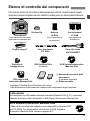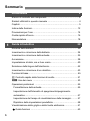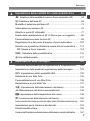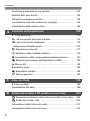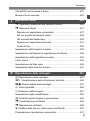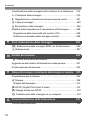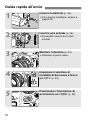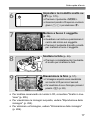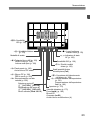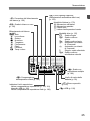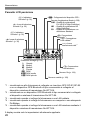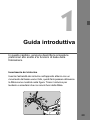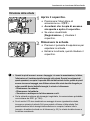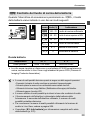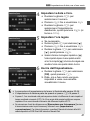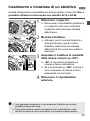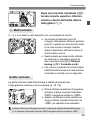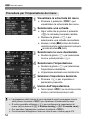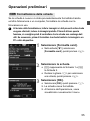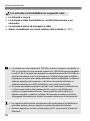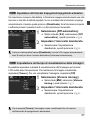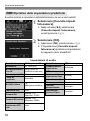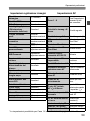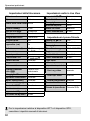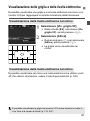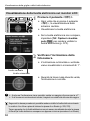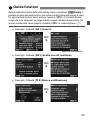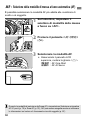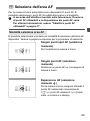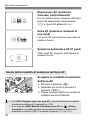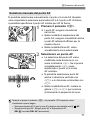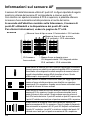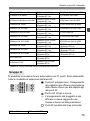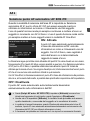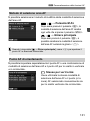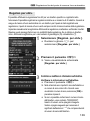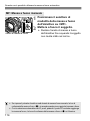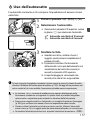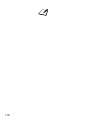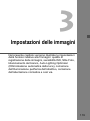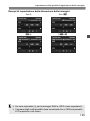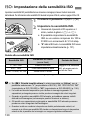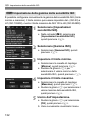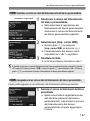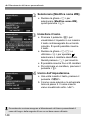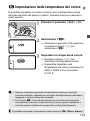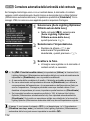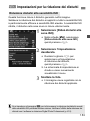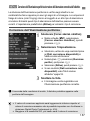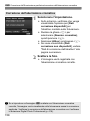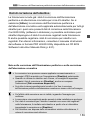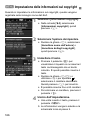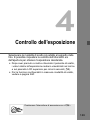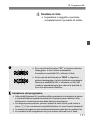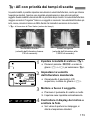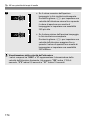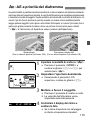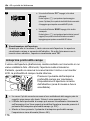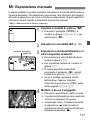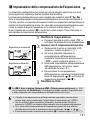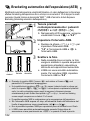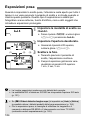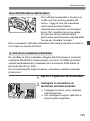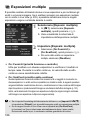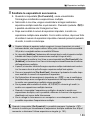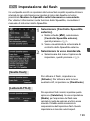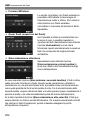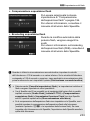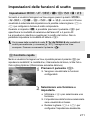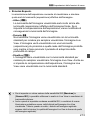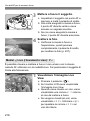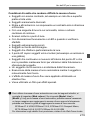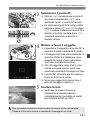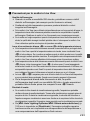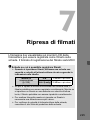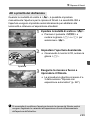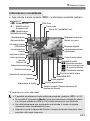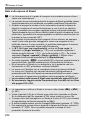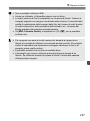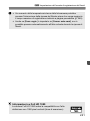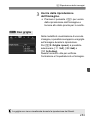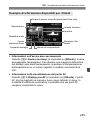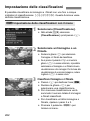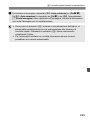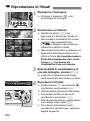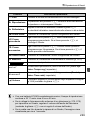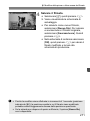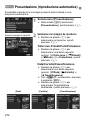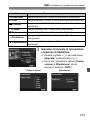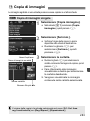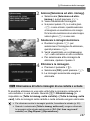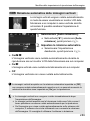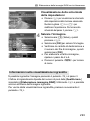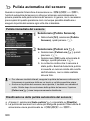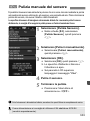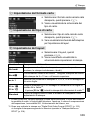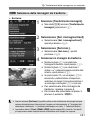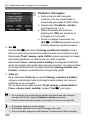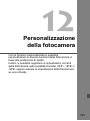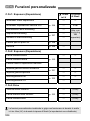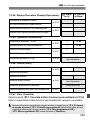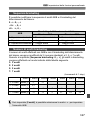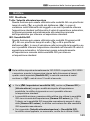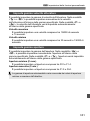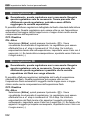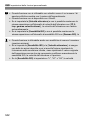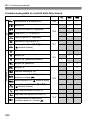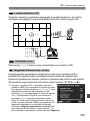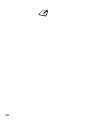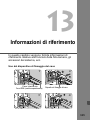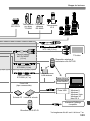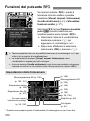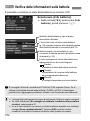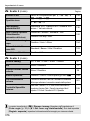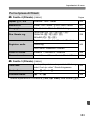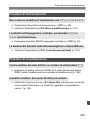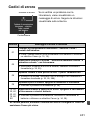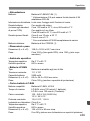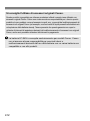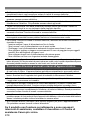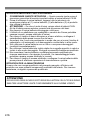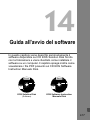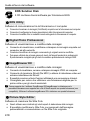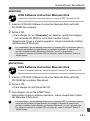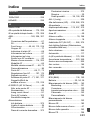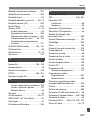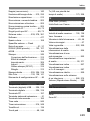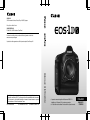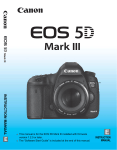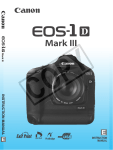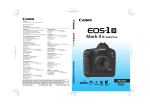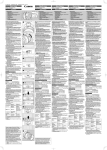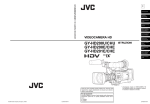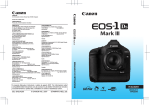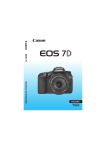Download MANUALE DI ISTRUZIONI ITALIANO
Transcript
&$121,1&
30-2 Shimomaruko 3-chome, Ohta-ku, Tokyo 146-8501, Giappone
(XURSD$IULFDH0HGLR2ULHQWH
&$121(8523$19
PO Box 2262, 1180 EG Amstelveen, Paesi Bassi
Per trovare la sede Canon locale, consultare il certificato di garanzia o visitare il sito
www.canon-europe.com/Support
Il prodotto e la relativa garanzia sono offerti nei paesi europei da Canon Europa N.V.
CEL-SS4YA294
© CANON INC. 2013
STAMPATO NELL’UE
MANUALE DI ISTRUZIONI
Gli obiettivi e gli accessori menzionati in questo manuale di istruzioni sono
aggiornati a novembre 2013. Per informazioni sulla compatibilità della fotocamera
con gli accessori e gli obiettivi introdotti sul mercato successivamente a questa
data, contattare un Centro di assistenza Canon.
Il presente manuale si applica alla fotocamera EOS-1D X
installata con il firmware 2.0.0 o versione successiva.
La "Guida all'avvio del software" è inclusa alla fine di questo manuale.
)4!,)!./
MANUALE DI
ISTRUZIONI
Introduzione
La EOS-1D X è il modello di punta di fotocamere reflex EOS monobiettivo ad alte
prestazioni, dotata di un sensore CMOS full-frame (circa 36 x 24 mm) con circa
18,1 megapixel effettivi, processore Dual DIGIC 5+, gamma della sensibilità
ISO normale ISO 100 - 51200, copertura del mirino vicina al 100%, area di messa a
fuoco automatica con 61 punti AF ad alta precisione e velocità, scatto continuo ad
alta velocità a circa 12 fps, sensore di lettura RGB, monitor LCD da 8,1 cm
(3,2 pollici), scatto in Live View e ripresa di filmati in Full HD (Full High-Definition).
La fotocamera ha un'eccellente risposta in qualsiasi situazione di scatto, consente
l'utilizzo di una vasta gamma di funzioni, è altamente affidabile anche in ambienti
difficili ed è compatibile con un'ampia gamma di accessori per espandere le
possibilità di scatto.
Consultare il presente manuale durante l'uso della fotocamera in
modo da familiarizzare ulteriormente con il prodotto
Con una fotocamera digitale, è possibile visualizzare immediatamente l'immagine acquisita.
Durante la lettura di questo manuale, eseguire alcuni scatti di prova e controllare i risultati
ottenuti. È possibile così comprendere a fondo il funzionamento della fotocamera.
Per evitare di ottenere foto difettose e incorrere in altri problemi, leggere prima di tutto le sezioni
dedicate alle norme di sicurezza (p. 413, 414) e alle precauzioni per l'uso (p. 14, 15).
Prove con la fotocamera prima dell'uso e responsabilità di Canon
Dopo lo scatto, riprodurre le immagini e controllare che siano state registrate
correttamente. Canon non potrà essere ritenuta responsabile di eventuali perdite o altri
inconvenienti dovuti a malfunzionamenti della fotocamera o della scheda di memoria che
determinano l'impossibilità di registrare o trasferire le immagini su computer.
Copyright
Le leggi locali sul copyright potrebbero proibire l'uso di immagini registrate di
persone e soggetti specifici in contesti diversi da quello privato. L'uso della
fotocamera (anche per uso privato) potrebbe inoltre essere proibito durante
alcune manifestazioni pubbliche, mostre ed eventi analoghi.
Scheda CF
In questo manuale per "scheda" si intende la scheda CF. La scheda CF
(per la registrazione delle immagini) non viene fornita in dotazione.
La scheda può essere acquistata separatamente.
2
Elenco di controllo dei componenti
Prima di iniziare, verificare che nella confezione della fotocamera siano inclusi tutti i componenti elencati di seguito.
Qualora alcuni componenti risultassero mancanti, contattare il rivenditore presso cui è stata acquistata la fotocamera.
Batteria
LP-E4N
(con coperchio di
protezione)
Oculare Eg
Fotocamera
(con coperchio del corpo
macchina e coperchio del
vano batteria)
Cinghia larga L7
Cavo interfaccia
IFC-200U
Cavo AV stereo
AVC-DC400ST
EOS Software Instruction Manuals Disk XXX
EOS Solution Disk XXX
CEL-XXX XXX
CEL-XXX XXX
XXXXX
XXXXX
XXXXX
XXXXX
XXXXX
Carica batteria
LC-E4N
(con coperchi di
protezione)
XXXXX
XXXXX
XXXXX
XXXXX
XXXXX
Windows XXX XXX
Mac OS X XXX XXX
© CA
Dispositivo di
fissaggio del cavo
U.
the E
NON INC
. 20XX. Made in
© CA
EOS Solution Disk
(Software)
CEL-XXX XXX
EOS Wired LAN
Instruction Manuals Disk
(1)
(2)
.
e EU
NON IN
C. 20XX. Made in th
EOS Software Instruction
Manuals Disk
(1) Manuale di istruzioni della
fotocamera
(il presente manuale)
(2) Guida tascabile
* Installare l'Oculare Eg sull'oculare del mirino.
* Fare attenzione a non smarrire nessuno dei componenti sopra elencati.
LAN cablata
Per configurare una LAN cablata utilizzando il terminale Ethernet RJ-45 (p. 21), consultare il
"Manuale di istruzioni della LAN cablata" su EOS Wired LAN Instruction Manuals Disk.
EOS Software Instruction Manuals Disk
I Manuali di istruzioni del software sono disponibili in formato PDF
sul CD-ROM. Per informazioni sull'utilizzo di EOS Software
Instruction Manuals Disk, andare a pagina 417.
EOS Software Instruction Manuals Disk XXX
CEL-XXX XXX
XXXXX
XXXXX
XXXXX
XXXXX
XXXXX
© CA
.
e EU
NON IN
C. 20XX. Made in th
3
Simboli utilizzati in questo manuale
Icone presenti nel manuale
<6>
<5>
<9>
<0>
0, 9, 7, 8
: indica la ghiera principale.
: indica la ghiera di controllo rapido.
: indica il Multicontrollo.
: indica il pulsante di impostazione.
: indicano che la funzione corrispondente resta
attiva, rispettivamente, per 4, 6, 10 o 16 secondi
dopo che è stato premuto il pulsante.
* Nel presente manuale, le icone e i simboli relativi ai pulsanti, alle ghiere e alle
impostazioni della fotocamera corrispondono alle icone e ai simboli presenti
sulla fotocamera e sul monitor LCD.
3 : indica una funzione che è possibile modificare premendo il
pulsante <M>.
(p. **) : numeri delle pagine di riferimento per ulteriori informazioni.
: avviso utile per evitare di utilizzare la fotocamera in modo non
corretto.
: informazioni aggiuntive.
: consigli o suggerimenti per un migliore uso della fotocamera.
: informazioni per la risoluzione dei problemi.
Prerequisiti
Tutte le operazioni descritte nel presente manuale presuppongono
che l'interruttore di accensione sia posizionato su <1> (p. 38).
Si presuppone che tutte le impostazioni dei menu e le funzioni
personalizzate siano impostate sui valori predefiniti.
Le illustrazioni riportate in questo manuale rappresentano
come esempio la fotocamera con montato un obiettivo EF50mm
f/1.4 USM.
4
Capitoli
Introduction
Introduzione
1
2
3
4
5
6
7
8
9
10
11
12
13
14
2
2
Guida introduttiva
29
Impostazione della modalità AF e della modalità drive
65
Impostazioni delle immagini
119
Controllo dell'esposizione
169
Foto con flash
195
Scatto dal monitor LCD (scatto in Live View)
205
Ripresa di filmati
225
Riproduzione delle immagini
251
Elaborazione successiva delle immagini
291
Pulizia del sensore
299
Stampa delle immagini e trasferimento delle immagini sul computer
305
Personalizzazione della fotocamera
323
Informazioni di riferimento
365
Guida all'avvio del software
417
5
Sommario
Introduzione
2
Elenco di controllo dei componenti................................................... 3
Simboli utilizzati in questo manuale ................................................. 4
Capitoli ............................................................................................. 5
Indice delle funzioni........................................................................ 12
Precauzioni per l'uso ...................................................................... 14
Guida rapida all'avvio ..................................................................... 16
Nomenclatura ................................................................................. 18
1
Guida introduttiva
29
Ricarica della batteria..................................................................... 30
Inserimento e rimozione della batteria ........................................... 34
Inserimento e rimozione della scheda............................................ 35
Accensione..................................................................................... 38
Impostazione di data, ora e fuso orario .......................................... 40
Selezione della lingua dell'interfaccia............................................. 42
Inserimento e rimozione di un obiettivo.......................................... 43
Funzioni di base ............................................................................. 45
Q Controllo rapido delle funzioni di scatto .................................... 51
3 Uso dei menu ...................................................................... 53
Operazioni preliminari ................................................................... 55
Formattazione della scheda......................................................... 55
Impostazione dell'intervallo di spegnimento/spegnimento
automatico ................................................................................... 57
Impostazione del tempo di visualizzazione delle immagini.......... 57
Ripristino delle impostazioni predefinite ...................................... 58
Visualizzazione della griglia e della livella elettronica ................... 61
Guida funzioni .......................................................................... 63
6
Sommario
2
Impostazione della modalità AF e della modalità drive
65
2: Selezione della modalità di messa a fuoco automatica (AF) ............. 66
S Selezione dell'area AF .............................................................69
Modalità di selezione dell'area AF ..................................................73
Informazioni sul sensore AF ........................................................... 76
Obiettivi e punti AF utilizzabili .........................................................77
Scelta delle caratteristiche di AF AI Servo (per un soggetto) ......... 85
Personalizzazione delle funzioni AF ...............................................94
Regolazione fine del punto di messa a fuoco automatica.............107
Quando non è possibile utilizzare la messa a fuoco automatica ....... 113
MF: Messa a fuoco manuale ...................................................... 114
R: Selezione della modalità drive ........................................... 115
j Uso dell'autoscatto................................................................... 117
3
Impostazioni delle immagini
119
Selezione della scheda per la registrazione e la riproduzione......120
Impostazione della qualità di registrazione delle immagini ........... 123
i: Impostazione della sensibilità ISO ....................................... 130
Selezione di uno Stile Foto ...........................................................135
Personalizzazione di uno Stile Foto.............................................. 138
Registrazione di uno Stile Foto ..................................................... 141
B: Impostazione del bilanciamento del bianco ......................... 143
O Bilanciamento del bianco personalizzato ...............................144
P Impostazione della temperatura del colore ............................ 149
u Correzione del bilanciamento del bianco................................. 150
Correzione automatica della luminosità e del contrasto (Auto Lighting Optimizer (Ottimizzazione automatica della luce)).... 152
Impostazioni per la riduzione dei disturbi......................................153
Priorità tonalità chiare ................................................................... 156
Correzione dell'illuminazione periferica/correzione dell'aberrazione cromatica dell'obiettivo ....... 157
7
Sommario
Creazione e selezione di una cartella .......................................... 160
Modifica del nome del file............................................................. 162
Metodi di numerazione dei file...................................................... 164
Impostazione delle informazioni sul copyright.............................. 166
Impostazione dello spazio colore ................................................. 168
4
Controllo dell'esposizione
169
d: Programma AE........................................................................ 170
s: AE con priorità dei tempi di scatto......................................... 173
f: AE a priorità del diaframma.................................................. 175
Anteprima profondità campo...................................................... 176
a: Esposizione manuale............................................................. 177
q Selezione della modalità di lettura.......................................... 179
O Impostazione della compensazione dell'esposizione .............. 181
h Bracketing automatico dell'esposizione (AEB) ...................... 182
A Blocco AE ............................................................................... 183
Esposizioni posa .......................................................................... 184
P Esposizioni multiple................................................................ 186
2 Blocco specchio .................................................................... 193
5
Foto con flash
195
D Foto con flash ........................................................................... 196
Impostazione del flash.................................................................. 199
6
Scatto dal monitor LCD (scatto in Live View)
205
A Operazioni preliminari alla funzione di scatto in Live View .... 206
A Scatto dal monitor LCD .......................................................... 207
Impostazioni delle funzioni di scatto............................................. 211
Impostazioni delle funzioni di menu ............................................. 212
8
Sommario
Uso dell'AF per la messa a fuoco .................................................215
Messa a fuoco manuale................................................................ 222
7
Ripresa di filmati
225
k Operazioni preliminari alla ripresa di filmati ............................ 226
k Ripresa di filmati .....................................................................227
Ripresa con esposizione automatica..........................................227
AE con priorità dei tempi di scatto.............................................. 228
AE a priorità del diaframma........................................................229
Ripresa con esposizione manuale .............................................231
Scatto di foto .............................................................................. 236
Impostazioni delle funzioni di scatto .............................................238
Impostazione del formato di registrazione dei filmati ....................239
Impostazione della registrazione audio.........................................242
Contr. silenz. ................................................................................. 244
Impostazione del time code .......................................................... 245
Impostazioni delle funzioni di menu .............................................. 247
8
Riproduzione delle immagini
251
x Riproduzione delle immagini .................................................. 252
B: Visualizzazione delle informazioni di scatto ........................254
HI Ricerca rapida delle immagini ............................................ 257
u Vista ingrandita........................................................................ 259
b Rotazione dell'immagine.......................................................... 261
Impostazione delle classificazioni .................................................262
Q Controllo rapido durante la riproduzione ................................. 264
k Visualizzazione dei filmati.......................................................266
k Riproduzione di filmati ............................................................ 268
X Modifica della prima e ultima scena del filmato ....................... 270
Presentazione (riproduzione automatica) ..................................... 272
9
Sommario
Visualizzazione delle immagini sullo schermo di un televisore .... 275
J Protezione delle immagini....................................................... 279
K Registrazione e riproduzione dei promemoria vocali .............. 281
a Copia di immagini ................................................................... 283
L Eliminazione delle immagini .................................................... 286
Modifica delle impostazioni di riproduzione dell'immagine ........... 288
Regolazione della luminosità del monitor LCD .......................... 288
Rotazione automatica delle immagini verticali........................... 289
9
Post elaborazione delle immagini
291
R Elaborazione delle immagini RAW con la fotocamera.......... 292
S Ridimensiona .......................................................................... 297
10
Pulizia del sensore
299
f Pulizia automatica del sensore ............................................. 300
Aggiunta dei dati relativi all'eliminazione della polvere................. 301
Pulizia manuale del sensore ........................................................ 303
11
Stampa delle immagini e trasferimento delle immagini sul computer 305
Preparazione per la stampa ......................................................... 306
wStampa.................................................................................... 308
Ritaglio dell'immagine ................................................................ 313
W DPOF (Digital Print Order Format) ......................................... 315
W Stampa diretta con DPOF ...................................................... 318
d Trasferimento delle immagini su un computer ....................... 319
12
Personalizzazione della fotocamera
321
Funzioni personalizzate................................................................ 324
10
Sommario
Impostazioni delle funzioni personalizzate.................................... 326
C.Fn1: Exposure (Esposizione).................................................. 326
C.Fn2: Exposure (Esposizione).................................................. 330
C.Fn3: Drive ............................................................................... 333
C.Fn4: Display/Operation (Display/Operazione) ........................334
C.Fn5: Operation (Operazione).................................................. 336
C.Fn6: Others (Altro) ..................................................................339
85: Controlli personalizzati ......................................................... 343
Registrazione in My menu ............................................................ 357
Salvataggio e caricamento delle impostazioni della fotocamera........ 358
w: Registrazione di modalità di scatto personalizzate.................. 361
13
Informazioni di riferimento
365
Tabella delle funzioni disponibili in base alla modalità di scatto ...366
Mappa del sistema........................................................................ 368
Funzioni del pulsante B ...........................................................370
Verifica delle informazioni sulla batteria........................................ 372
Uso di una presa di corrente domestica ....................................... 373
Sostituzione della batteria data/ora............................................... 374
Impostazioni di menu .................................................................... 375
Guida alla risoluzione dei problemi ............................................... 384
Visualizzazione dello stato del sistema.........................................398
Codici di errore.............................................................................. 401
Specifiche ..................................................................................... 402
Norme di sicurezza ....................................................................... 413
14
Guida all'avvio del software
417
Guida all'avvio del software .......................................................... 418
Indice ............................................................................................ 423
11
Indice delle funzioni
Alimentazione
Ricarica della batteria
Livello di carica batteria
Verifica dello stato della batteria
Presa di corrente
Spegnimento automatico
Î p. 30
Î p. 39
Î p. 372
Î p. 373
Î p. 57
Scheda
Formattazione
Î p. 55
Selezione della scheda
Î p. 120
Rilascio otturat. senza scheda Î p. 36
Î p. 43
Impostazioni di base
Lingua
Data/Ora/Zona
Segnale acustico
Informazioni copyright
Cancella impost. fotocamera
Î p. 42
Î p. 40
Î p. 376
Î p. 166
Î p. 58
Mirino
Correzione diottrica
Otturatore dell'oculare
Con griglia
Livella elettronica
Schermo di messa a fuoco
Î p. 45
Î p. 185
Î p. 61
Î p. 61
Î p. 334
Monitor LCD
Regolazione luminosità Î p. 288
Livella elettronica
Î p. 62
Guida funzioni
Î p. 63
AF
Modalità AF
Î p. 66
Modalità selezione area AF Î p. 69
12
Lettura
Modalità di lettura
Lettura multi-spot
Î p. 179
Î p. 180
Drive
Obiettivo
Inserimento/rimozione
Selezione punto AF
Î p. 71
Caratteristiche di AF AI Servo Î p. 85
Selezione punto AF automatica:
AF EOS iTR
Î p. 97
Personalizzazione delle funzioni AF Î p. 94
Regolazione fine AF
Î p. 107
Messa a fuoco manuale Î p. 114
Modalità drive
Î p. 115
Auto scatto
Î p. 117
Velocità di scatto massima Î p. 128
Registrazione delle immagini
Funz. regis.
Creazione/selezione di una cartella
Nome file
Numeraz. file
Î p. 120
Î p. 160
Î p. 162
Î p. 164
Qualità dell'immagine
Dimens. immag.
Î p. 123
Qualità JPEG (valore di compressione) Î p. 129
Sensibilità ISO
Î p. 130
Stile Foto
Î p. 135
Bilanciamento del bianco Î p. 143
Auto Lighting Optimizer (Ottimizzazione
automatica della luce)
Î p. 152
Riduzione dei disturbi con sensibilità ISO elevate Î p. 153
Riduzione del disturbo per esposizioni prolungate Î p. 154
Priorità tonalità chiare
Î p. 156
Correzione dell'illuminazione periferica dell'obiettivo Î p. 157
Correzione dell'aberrazione cromatica Î p. 158
Spazio colore
Î p. 168
Indice delle funzioni
Scatto
Modalità di scatto
Esposizioni multiple
Blocco specchio
Anteprima profondità campo
Comando a distanza
Controllo rapido
Î p. 24
Î p. 186
Î p. 193
Î p. 176
Î p. 185
Î p. 51
Regolazione dell'esposizione
Compensazione esposizione
AEB
Blocco AE
Rettifica
Î p. 181
Î p. 182
Î p. 183
Î p. 329
Flash
Flash esterno
Î p. 195
Impostazioni del flash
esterno
Î p. 199
Funzioni personalizzate
dello Speedlite esterno Î p. 204
Scatto in Live View
Scatto in Live View
Messa a fuoco
Î p. 205
Î p. 215
Î p. 225
Î p. 239
Î p. 242
Î p. 245
Î p. 236
Riproduzione
Tempo di visione delle immagini
Visualizzazione di una sola immagine
Visualizzazione delle informazioni di scatto
Visualizzazione indice
Î p. 258
Î p. 259
Î p. 261
Î p. 262
Î p. 268
Î p. 272
Î p. 275
Î p. 279
Î p. 281
Î p. 283
Î p. 286
Modifica delle immagini
Elaborazione delle immagini RAW Î p. 292
Ridimensionamento
Î p. 297
Stampa e trasferimento delle immagini
PictBridge
Î p. 306
Ordine stampa (DPOF) Î p. 315
Trasferimento immagini Î p. 319
LAN cablata
LAN cablata Î CD-ROM LAN cablata
Personalizzazione
Ripresa di filmati
Ripresa di filmati
Formato registrazione filmato
Registrazione audio
Time code
Scatto di foto
Scorrimento delle immagini
(modalità di scorrimento)
Vista ingrandita
Rotazione dell'immagine
Classificazione
Riproduzione di filmati
Presentazione
Visualizzazione delle immagini
sullo schermo di un televisore
Protezione
Promemoria vocale
Copia
Eliminazione
Î p. 57
Î p. 252
Î p. 254
Î p. 257
Funzioni personalizzate (C.Fn)
Controlli personalizzati
My menu
Salvataggio delle impostazioni della fotocamera
Modalità di scatto personalizzata
Î p. 324
Î p. 343
Î p. 357
Î p. 358
Î p. 361
Pulizia sensore e riduzione della polvere
Pulizia del sensore
Î p. 300
Aggiunta dei dati relativi all'eliminazione della polvere Î p. 301
Messaggi di errore e di avvertenza
Visualizzazione dello stato del sistema Î p. 398
13
Precauzioni per l'uso
Manutenzione della fotocamera
Questa fotocamera è uno strumento di precisione. Evitare di farla cadere o
di sottoporla a urti.
La fotocamera non è impermeabile e non può pertanto essere utilizzata
sott'acqua. Se la fotocamera cade accidentalmente in acqua, contattare
immediatamente il Centro di assistenza Canon più vicino. Asciugare
eventuali gocce d'acqua con un panno asciutto. Se la fotocamera è stata
esposta ad aria salmastra, strofinarla con un panno bagnato ben strizzato.
Non lasciare mai la fotocamera vicino a dispositivi che generano forti campi magnetici, ad esempio
magneti o motori elettrici. Evitare inoltre di utilizzare o lasciare la fotocamera in prossimità di dispositivi
che emettono forti onde radio, ad esempio grosse antenne. Campi magnetici di intensità elevata
possono provocare il malfunzionamento della fotocamera o danneggiare i dati delle immagini.
Non lasciare la fotocamera in luoghi surriscaldati o in un'auto esposta alla
luce solare diretta. Le temperature elevate possono causare il
malfunzionamento della fotocamera.
La fotocamera contiene circuiti elettronici di precisione. Non tentare di
smontare la fotocamera.
Non bloccare lo specchio in movimento con il dito o in altro modo per non
rischiare di pregiudicarne il funzionamento.
Utilizzare una pompetta ad aria per eliminare la polvere da obiettivo, mirino,
specchio riflettente e schermo di messa a fuoco. Non utilizzare detergenti
contenenti solventi organici per pulire il corpo della fotocamera o l'obiettivo.
Per una pulizia accurata, contattare un Centro di assistenza Canon.
Non toccare i contatti elettrici della fotocamera con le dita poiché potrebbero corrodersi.
La corrosione dei contatti potrebbe compromettere le prestazioni della fotocamera.
Se la fotocamera viene improvvisamente spostata da un ambiente freddo a uno caldo, è
possibile che si formi della condensa all'esterno e all'interno del dispositivo. Per evitare che ciò
si verifichi, inserire la fotocamera in un sacchetto di plastica sigillato e lasciare che si adatti alla
temperatura più calda prima di estrarla dal sacchetto.
Se si è formata della condensa sulla fotocamera, non utilizzarla per evitare di
danneggiarla. Rimuovere l'obiettivo, la scheda e la batteria, quindi attendere che la
condensa evapori prima di utilizzare di nuovo la fotocamera.
Se si prevede di non utilizzare la fotocamera per un lungo periodo,
rimuovere la batteria e riporre il dispositivo in un luogo fresco, asciutto e ben
ventilato. Durante il periodo di inattività, premere il pulsante di scatto di tanto
in tanto per verificare il funzionamento della fotocamera.
Evitare di riporre la fotocamera in luoghi in cui sono presenti prodotti chimici
corrosivi, ad esempio laboratori chimici o camere oscure.
Se la fotocamera è rimasta inutilizzata per un tempo prolungato, verificarne tutte le funzioni prima di
utilizzarla. Se si desidera utilizzare la fotocamera per un'occasione importante, dopo che non è stata utilizzata
per molto tempo, si consiglia di far verificare il dispositivo dal rivenditore Canon di fiducia o di controllare
personalmente che il dispositivo funzioni correttamente.
14
Precauzioni per l'uso
Pannello LCD e monitor LCD
Sebbene il monitor LCD sia stato realizzato con tecnologie ad altissima
precisione che garantiscono il corretto funzionamento di oltre il 99,99% dei
pixel effettivi, è tuttavia possibile che lo 0,01% (o meno) di pixel restanti sia
costituito da pixel difettosi. I pixel difettosi neri, rossi o di altro colore che
appaiono sullo schermo non denotano un difetto di funzionamento e non
influiscono sulle immagini registrate.
Se il monitor LCD viene lasciato acceso per un lungo periodo, potrebbe
verificarsi un surriscaldamento dello schermo che, pertanto, potrebbe
visualizzare solo parti delle immagini. Si tratta, tuttavia, di un effetto temporaneo
che scompare se la fotocamera non viene utilizzata per alcuni giorni.
In presenza di temperature alte o basse, il monitor LCD potrebbe apparire
rallentato o diventare nero. A temperatura ambiente, le prestazioni del
monitor ritornano normali.
Schede
Per proteggere la scheda e i dati memorizzati, seguire questi accorgimenti:
Evitare di far cadere, piegare o bagnare la scheda. Evitare di sottoporla a
pressioni, urti o vibrazioni.
Non riporre né utilizzare la scheda in prossimità di dispositivi che generano
forti campi magnetici, quali apparecchi televisivi, altoparlanti o magneti. Si
consiglia, inoltre, di evitare i luoghi soggetti a elettricità statica.
Non lasciare la scheda in luoghi esposti alla luce solare diretta o in
prossimità di fonti di calore.
Conservare la scheda in una custodia.
Non riporre la scheda in luoghi caldi, polverosi o umidi.
Obiettivo
Dopo aver rimosso l'obiettivo dalla fotocamera, montarvi
gli appositi copriobiettivi e appoggiarlo con l'estremità
posteriore rivolta verso l'alto in modo da evitare di
graffiare la superficie dell'obiettivo e i contatti elettrici.
Contatti
Precauzioni per un uso prolungato
Se si eseguono scatti continui, si utilizza la modalità di scatto in Live View o si
riprende un filmato per un periodo di tempo prolungato, la fotocamera potrebbe
surriscaldarsi. Sebbene non si tratti di un malfunzionamento, impugnare la
fotocamera surriscaldata per un lungo periodo può provocare leggere ustioni.
15
Guida rapida all'avvio
1
Inserire la batteria (p. 34).
2
Inserire una scheda (p. 35).
3
Montare l'obiettivo (p. 43).
4
Impostare il selettore di
modalità della messa a fuoco
su <f> (p. 43).
5
Posizionare l'interruttore di
accensione su <1> (p. 38).
16
Per caricare la batteria, vedere a
pagina 30.
È possibile inserire fino a due
schede.
Allinearlo al punto rosso.
Guida rapida all'avvio
6
Impostare la modalità scatto su
<d> (p. 170).
7
Mettere a fuoco il soggetto
(p. 46).
8
Scattare la foto (p. 46).
9
Riesaminare la foto (p. 57).
Premere il pulsante <W>.
Osservare il pannello LCD superiore e ruotare la
ghiera <6/5> per selezionare <d>.
Guardare nel mirino e posizionare il
centro del mirino sul soggetto.
Premere il pulsante di scatto a metà
per mettere a fuoco il soggetto.
Premere completamente il pulsante
di scatto per scattare la foto.
L'immagine acquisita viene visualizzata
sul monitor LCD per circa 2 secondi.
Per visualizzare di nuovo l'immagine, premere il
pulsante <x> (p. 252).
Per scattare osservando ol monitor LCD, consultare "Scatto in Live
View" (p. 205).
Per visualizzare le immagini acquisite, vedere "Riproduzione delle
immagini" (p. 252).
Per eliminare un'immagine, vedere "Eliminazione delle immagini"
(p. 286).
17
Nomenclatura
Indice innesto obiettivo (p. 43)
Pulsante anteprima profondità
campo (p. 176)
Pulsante multifunzione 2 (p. 345)
Spia autoscatto (p. 117)
Pulsante di scatto (p. 46)
Specchio (p. 193, 303)
Microfono per i
filmati (p. 242)
Perno di blocco
dell'obiettivo
Pulsante
di rilascio
obiettivo (p. 44)
Innesto
dell'obiettivo
Impugnatura
Interruttore ON/OFF
impugnatura verticale
(p. 49)
<B> Pulsante modalità
selezione area AF/multifunzione/
lettura multi-spot impugnatura
verticale (p. 49, 70/196/180)
Attacco treppiede
Contatti (p. 15)
Numero corpo macchina
Ghiera principale impugnatura
verticale (p. 49, 47)
Pulsante di scatto impugnatura
verticale (p. 49, 46)
Attacco del cinturino da polso (p. 368)
Pulsante multifunzione 2 impugnatura
verticale (p. 49, 345)
Pulsante anteprima profondità campo
impugnatura verticale (p. 49, 176)
18
Coperchio del corpo macchina (p. 43)
Nomenclatura
<B> Pulsante di selezione del bilanciamento
del bianco (p. 143)
<U> Pulsante di illuminazione
del pannello LCD (p. 50)
Attacco a slitta
Contatti di sincronizzazione
flash
Oculare (p. 45)
<O> Pulsante compensazione
dell'esposizione/apertura
(p. 181/177)
<B> Pulsante modalità
selezione area AF/
multifunzione/lettura
multi-spot (p. 70/196/180)
<i> Pulsante di
impostazione della
sensibilità ISO (p. 130)
<6> Ghiera
principale (p. 47)
Attacco del
cinturino (p. 29)
<9>
Multicontrollo
(p. 49)
Monitor LCD
(p. 288)
<Q> Pulsante di controllo
rapido (p. 51)
Touch pad (p. 48)
Interruttore accensione/blocco
multifunzione (p. 38/50)
<p> Pulsante di attivazione AF
impugnatura verticale (p. 46, 49, 67, 68,
208, 234)
<0> Pulsante di
impostazione
(p. 53)
<5> Ghiera di
controllo rapido
(p. 48)
<9> Multicontrollo
impugnatura verticale
(p. 49)
<A> Pulsante blocco
AE impugnatura verticale
(p. 49, 183)
<S> Pulsante di selezione del
punto AF impugnatura verticale
(p. 49, 70, 71)
19
Nomenclatura
<V> Simbolo piano focale
<Q> Pulsante di
selezione modalità di lettura/
compensazione esposizione
flash (p. 179/196)
<W> Pulsante
di selezione modalità
di scatto (p. 170, 207,
227, 228)
<o>
Pulsante di selezione
della modalità AF/
modalità drive
(p. 66/115)
<h> Pulsante di
impostazione AEB
(p. 182)
Foro di
innesto sistema
di estensione
Pannello LCD superiore
(p. 24, 25)
<A> Pulsante di scatto in
Live View/ripresa filmato
(p. 206/226)
<p> Pulsante di
attivazione AF (p. 46, 67,
68, 208, 234)
<A> Pulsante
blocco AE (p. 183)
<S> Pulsante
di selezione del
punto AF
(p. 70, 71)
Leva
dell'otturatore
dell'oculare
(p. 185)
Dispositivo di
rilascio della batteria
(p. 34, 373)
Batteria (p. 30, 34)
Altoparlante
(p. 268, 282)
Oculare del mirino
Manopola di correzione diottrica (p. 45)
Pannello LCD posteriore (p. 26)
Coperchio del vano
batteria (p. 34)
20
Nomenclatura
<M> Pulsante
Menu (p. 53)
Attacco del
cinturino
(p. 29)
<B> Pulsante di informazioni
(p. 209, 233, 252, 254, 370)
Slot Scheda 1 (p. 35)
Slot Scheda 2 (p. 35)
Coperchio dello
slot della scheda
(p. 35)
Copriterminale
<Y>
Spia di rete
(9 CD-ROM
LAN cablata)
<x> Pulsante
di riproduzione
(p. 252)
<H> Pulsante
di selezione card/
dimensione immagini
(p. 122/123)
<u> Pulsante indice/
ingrandimento/riduzione
(p. 257/259)
Terminale sistema di
estensione
<Y> Terminale IN
microfono esterno (p. 243)
<F> Terminale telecomando
(tipo N3) (p. 185)
<D> Terminale PC
(p. 197)
Pulsante di
espulsione
Scheda 1
(p. 37)
Pulsante di
espulsione
Scheda 2
(p. 37)
Spia di accesso
(p. 37)
Dispositivo di rilascio
del coperchio dello slot
della scheda (p. 35)
Microfono per i promemoria
vocali (p. 281)
<J/K> Pulsante di protezione/
promemoria vocale (p. 279/281)
<L> Pulsante di eliminazione (p. 286)
<F> Terminale Ethernet
RJ-45 (9 CD-ROM LAN cablata)
<Z> Terminale OUT
mini HDMI (p. 275)
<q/C> Terminale
audio/video OUT/Digital
(p. 278/306, 319)
* Le istruzioni per l'uso del dispositivo di fissaggio del cavo sono a pagina 365.
21
Nomenclatura
Informazioni sul mirino
Cerchio di lettura spot (p. 179)
Cornice area AF (p. 70)
Schermo di messa a fuoco
(p. 334)
<S> Singoli punti AF
<O> Spot AF
(singoli punti)
(p. 73)
Griglia (p. 61)
Indicatore
livello esposizione
Velocità di scatto
massima (p. 128)
Numero di
esposizioni
restanti (p. 188)
<p> Icona
JPEG (p. 127)
<i> Indicatore di stato AF (p. 68)
<1> Icona
RAW (p. 127)
<z> Livello di carica della batteria (p. 39)
Indice esposizione standard
Scala del livello di
esposizione
: 1 stop
: 1/3 di stop
Sovraesposizione
Sovraesposizione flash
Livello esposizione
Livello di esposizione
flash
Sottoesposizione flash
Sottoesposizione
Il display mostra solo le impostazioni attualmente applicate.
22
Nomenclatura
<g> Sensibilità
ISO (p. 130)
<q> Modalità di lettura
(p. 179)
Modalità di scatto
<A>Pulsante blocco AE (p. 183)
AEB in corso (p. 182)
Lettura multi-spot (p. 180)
<D> Flash pronto (p. 196)
Avviso blocco FE errato
<d> Blocco FE (p. 196)
FEB in corso (p. 203)
<e> Sincronizzazione ad alta
velocità (p. 202)
Selezione punto AF
( [ -- -- ] AF, SEL [ ], SEL AF)
Registrazione del punto AF
( [ -- -- ] HP, SEL [ ], SEL HP)
Avviso scheda (Card 1/2/1.2)
<o> Luce di conferma
messa a fuoco (p. 170)
<e> Indicatore di stato
AF (p. 106)
Sensibilità ISO (p. 130)
<A> Priorità tonalità
chiare (p. 156)
Scatti possibili Avviso
scheda piena (Full)
<u> Correzione del bilanciamento
del bianco (p. 150)
<y> Compensazione dell'esposizione
(p. 181)
Compensazione dell'esposizione
flash (p. 196)
Apertura (p. 175)
Velocità otturatore (p. 173)
Posa (buLb) (p. 184)
Blocco FE
Occupato (buSY)
Avviso blocco multifunzione (L)
23
Nomenclatura
Pannello LCD superiore
Velocità otturatore
Posa (buLb)
Tempo di esposizione posa (min.:sec.)
Blocco FE (FEL)
Occupato (buSY)
Avviso blocco multifunzione (L)
Avviso scheda mancante (Card)
Codice errore (Err)
Pulizia sensore immagine (CLn)
<g> Sensibilità ISO (p. 130)
Modalità di scatto
d : Programma AE (p. 170)
f : AE a priorità del
diaframma (p. 175)
a : Esposizione
manuale (p. 177)
s : AE con priorità dei tempi
di scatto (p. 173)
w : Modalità di scatto
personalizzata
(p. 361)
<A> Priorità tonalità
chiare (p. 156)
Apertura
Valore AEB
Acquisizione dei dati relativi
all'eliminazione della polvere (- -)
Selezione punto AF
( [ -- -- ] AF, SEL [ ], SEL AF)
Registrazione del punto AF
( [ -- -- ] HP, SEL [ ], SEL HP)
Avviso scheda (Scheda 1/2/1.2)
Scatti possibili
Ritardo autoscatto
Tempo di esposizione
posa (ore)
Indicazione acquisizione
bilanciamento del bianco
personalizzato ([ * ])
Avviso scheda piena (Full)
Avviso errore scheda (Err)
Numero di errore
Immagini da registrare
rimaste
Modalità AF (p. 66)
X : AF One-Shot
Z : AF AI Servo
Sensibilità ISO
Temperatura colore
Numero bilanciamento del bianco personalizzato
Bilanciamento del bianco personalizzato
Acquisizione dei dati relativi all'eliminazione della polvere (- - - -)
Il display mostra solo le impostazioni attualmente applicate.
24
Nomenclatura
<u> Correzione del bilanciamento
del bianco (p. 150)
<N> Auto Lighting Optimizer
(Ottimizzazione automatica della luce)
(p. 152)
<0> Scatto in bianco e nero
(p. 136)
Bilanciamento del bianco
(p. 143)
Q Auto
W Luce diurna
E Ombra
R Nuvoloso
Y Tungsteno
U Fluorescente
I Flash
O Personal.
P Temp. colore
Modalità di lettura (p. 179)
q Misurazione valutativa
w Misurazione parziale
r Lettura spot
e Lettura media pesata al centro
Modalità drive (p. 115)
u
Scatto singolo
o Scatto continuo
veloce
p Scatto continuo lento
k Autoscatto con ritardo
di 10 secondi
l Autoscatto con ritardo
di 2 secondi
6
Singolo: scatto silenziato
K Scatto continuo
ad altissima velocità
<P> Scatto con
esposizione multipla
(p. 186)
<y> Compensazione
dell'esposizione flash (p. 196)
Indicatore livello esposizione
Valore compensazione esposizione (p. 178, 181)
Intervallo AEB (p. 182)
Valore compensazione esposizione flash (p. 196)
Livello di carica della
batteria (p. 39)
<2> Blocco specchio
(p. 193)
<h> AEB (p. 182)
25
Nomenclatura
Pannello LCD posteriore
<g> Indicatore
Scheda 2 (p. 36)
<J> Icona di selezione
Scheda 2 (p. 36)
<f> Indicatore
Scheda 1 (p. 36)
<J> Icona di selezione
Scheda 1 (p. 36)
<r> Collegamento del dispositivo GPS*1
Formato di registrazione filmato (p. 239)
L : Qualità di registrazione
Full HD (Full High-Definition)
K : Qualità di registrazione HD
(High-Definition)
J : Qualità di registrazione con
definizione standard
<s> Connessione
Bluetooth*2
<F> Connessione
LAN cablata*3
<J> Icona
trasferimento dati*4
Dimensione immagini (p. 123)
3 Grande
4 Media1
5 Media2
6 Piccola
1 RAW
41 RAW media
61 RAW piccola
<D> Connessione
LAN wireless*5
Numero file (p. 164)
Numero cartella (p. 160)
*1 : visualizzato se alla fotocamera è collegato un ricevitore GPS GP-E1/GP-E2
o se un dispositivo GPS Bluetooth di tipo commerciale è collegato al
dispositivo wireless di trasmissione file WFT-E6.
*2 : visualizzato se un dispositivo GPS Bluetooth di tipo commerciale è collegato
al dispositivo wireless di trasmissione file WFT-E6.
*3 : visualizzato quando si collega la fotocamera a una LAN cablata.
*4 : visualizzato quando si collega la fotocamera a un computer o una stampante
PictBridge.
*5 : visualizzato quando si collega la fotocamera a una LAN wireless mediante il
dispositivo wireless di trasmissione file WFT-E6.
Il display mostra solo le impostazioni attualmente applicate.
26
Nomenclatura
Batteria LP-E4N
Leva di blocco
Contatti
Dispositivo di
rilascio della
batteria
Coperchio di protezione
27
Nomenclatura
Carica batteria LC-E4N
Carica batteria per batteria LP-E4N (p. 30).
Indicatore livello di carica/calibrazione (scaricamento)/
Spia di verifica delle prestazioni
Spia di carica
Pulsante di verifica della
calibrazione/prestazioni
Vano batteria
Ingresso del cavo batteria per auto
Presa cavo di alimentazione
Coperchi di
protezione (2)
Cavo di
alimentazione
Il carica batteria è in grado di ricaricare anche batterie LP-E4.
28
1
Guida introduttiva
In questo capitolo, vengono descritte le procedure
preliminari allo scatto e le funzioni di base della
fotocamera.
Inserimento del cinturino
Inserire l'estremità del cinturino nell'apposito attacco con un
movimento dal basso verso l'alto, quindi farlo passare attraverso
la fibbia come mostrato nella figura. Tirare il cinturino per
tenderlo e accertarsi che non scivoli fuori dalla fibbia.
29
Ricarica della batteria
1
Collegare il carica batteria alla presa
di corrente.
Collegare i cavi di alimentazione alla
presa di corrente e al carica batteria.
Quando la batteria non è inserita,
tutte le spie restano spente.
i coperchi di protezione.
2 Rimuovere
Rimuovere il coperchio di protezione del
carica batteria (in dotazione) e il
coperchio di protezione della batteria (in
dotazione) come illustrato nella figura.
la batteria.
3 Ricaricare
Far scorrere la batteria nell'alloggiamento
del carica batteria come indicato dalla
freccia e verificare che sia inserita
correttamente.
È possibile inserire la batteria nel vano A o B.
X La carica della batteria si avvia e la
spia di stato verde lampeggia.
X Quando la batteria è completamente
carica, tutti e tre gli indicatori del livello di
carica (50%/80%/100%) si illuminano.
Sono necessari circa 130 min. per ricaricare una batteria
LP-E4N e circa 120 min. per ricaricare una batteria LP-E4
completamente scarica a una temperatura di 23 °C°.
Il tempo necessario per ricaricare la batteria dipende dalla temperatura
ambiente e dal livello di carica residuo della batteria.
Il carica batteria LC-E4N non è in grado di ricaricare batterie diverse
dalla LP-E4N/LP-E4.
A seconda delle condizioni della batteria, la ricarica potrebbe non
raggiungere la capacità massima.
30
Ricarica della batteria
Consigli sull'uso della batteria e del carica batteria
All'acquisto, la batteria non è completamente carica.
Ricaricare la batteria prima dell'uso.
Ricaricare la batteria il giorno prima o il giorno stesso in cui si
intende utilizzare la fotocamera.
Una batteria carica, anche se inutilizzata, nel tempo si scarica e si esaurisce.
Una volta completata la ricarica, rimuovere la batteria e
scollegare il carica batteria dalla presa di corrente.
Quando la batteria e il carica batteria non sono in uso, reinserire i coperchi
protettivi forniti in dotazione.
Utilizzare la batteria a una temperatura ambiente compresa nell'intervallo tra 0 °C e 45 °C.
Per ottenere prestazioni ottimali dalla batteria, si consiglia di utilizzarla a una temperatura
ambiente compresa nell'intervallo tra 10 °C e 30 °C. In ambienti freddi, ad esempio in regioni
nevose, le prestazioni e l'autonomia della batteria possono temporaneamente ridursi.
Quando la fotocamera non viene utilizzata, rimuovere la batteria.
Se la batteria viene lasciata nella fotocamera per un lungo periodo, è possibile
che venga emessa una piccola quantità di corrente che può incidere sulla durata
della batteria. Conservare la batteria con il coperchio di protezione inserito. La
conservazione della batteria completamente carica può ridurne le prestazioni.
Il carica batteria può essere usato anche in altri paesi.
Il carica batteria è compatibile con sorgenti di alimentazione da 100 V CA a 240 V CA a 50/60 Hz.
Se necessario, utilizzare un adattatore specifico per il paese o la regione reperibile in commercio.
Non collegare il carica batteria a trasformatori portatili per non rischiare di danneggiarlo.
Verificare il livello di prestazioni della batteria.
Durante la ricarica della batteria, premere il pulsante
<PERFORMANCE> sul carica batteria per verificare il livello di
prestazioni della batteria riportato dall'indicatore del livello di carica.
(Verde) : le prestazioni di ricarica della batteria sono buone.
(Verde) : le prestazioni di ricarica della batteria sono leggermente diminuite.
(Rosso) : si consiglia di acquistare una nuova batteria.
Se la batteria si esaurisce rapidamente anche dopo una ricarica
completa, significa che ha raggiunto il termine della propria vita utile.
Verificare le prestazioni di ricarica della batteria (p. 372) e acquistare una nuova batteria.
31
Ricarica della batteria
Uso della presa accendisigari dell'auto per ricaricare la batteria
Tramite il cavo batteria per auto CB-570 (venduto separatamente),
è possibile collegare la presa del cavo batteria per auto del carica
batteria (terminale <DC IN>) alla presa accendisigari dell'auto.
Per ricaricare la batteria in questo modo, occorre che il motore dell'auto sia
acceso. Scollegare il cavo batteria per auto dalla presa accendisigari
quando l'auto è a motore spento. Se il cavo batteria per auto non viene
scollegato dalla presa accendisigari, la batteria dell'auto potrebbe scaricarsi.
Non utilizzare un trasformatore per auto con il carica batteria.
La ricarica della batteria dalla batteria di un'auto è possibile solo
con batterie dotate di messa a terra negativa da 12 V CC o 24 V CC.
In alcuni casi, la forma o le dimensioni della presa accendisigari
potrebbero non essere compatibili con il cavo batteria per auto.
La spia <CAL/CHARGE> lampeggia in rosso
Ciò indica che occorre calibrare la batteria affinché venga rilevato e visualizzato il
livello di carica esatto. La calibrazione non è un'operazione necessaria. Se si
desidera solo ricaricare la batteria, lasciare che la ricarica si avvii automaticamente
dopo circa 10 secondi. Se si desidera effettuare la calibrazione, premere il pulsante
<CALIBRATE> mentre la spia <CAL/CHARGE> lampeggia in rosso.
L'indicatore del livello di carica lampeggia in rosso e ha inizio la calibrazione
(scaricamento della batteria).
Una volta completata l'operazione, la ricarica della batteria si avvia
automaticamente. Meno è scarica la batteria, più lunghi sono i tempi
di calibrazione. Le cifre <2h>, <4h> e <10h> accanto all'indicatore del
livello di carica indicano rispettivamente il numero approssimativo
di ore per completare la calibrazione (scaricamento della batteria).
Se l'indicatore <10h> lampeggia in rosso, occorrono circa 10 ore per
completare la calibrazione.
Una volta completata la calibrazione e la batteria è totalmente scarica, occorrono
altre 2 ore per ricaricare completamente la batteria. Se si desidera interrompere
la calibrazione prima che venga completata e caricare la batteria, rimuovere la
batteria dal carica batteria, quindi inserirla nuovamente.
32
Ricarica della batteria
Tutte le spie di stato del carica batteria sono spente
Se la spia <CAL/CHARGE> si illumina ma tutte le spie di stato
rimangono spente, la temperatura interna della batteria non è
nell'intervallo operativo, 0 °C - 40 °C. La ricarica della batteria si avvia
quando la temperatura interna è compresa nell'intervallo tra 0 °C e 40 °C.
Tutti e tre gli indicatori del livello di carica lampeggiano
Se si verifica una delle situazioni descritte di seguito, rimuovere la
batteria dal carica batteria e consultare il rivenditore o il Centro di
assistenza Canon più vicino. Tutte le spie del livello di carica
lampeggiano in verde, tutte le spie di stato della calibrazione
(scaricamento) lampeggiano in rosso o le spie (compresa la spia
<CAL/CHARGE>) lampeggiano alternatamente in rosso e verde.
Inoltre, se viene collegata al carica batteria una batteria diversa dalla
batteria LP-E4N/LP-E4, le spie (compresa la spia <CAL/CHARGE>)
lampeggiano in rosso e verde e la batteria non può essere ricaricata.
Il carica batteria non è in grado di ricaricare batterie diverse dalla
LP-E4N/LP-E4.
Quando al carica batteria sono collegate due batterie, viene caricata prima la batteria
collegata per prima, quindi la batteria collegata successivamente. Benché sia
possibile caricare una batteria e calibrarne un'altra contemporaneamente, non è
possibile caricare o calibrare simultaneamente due batterie.
La calibrazione della batteria deve essere eseguita preferibilmente
quando la batteria è quasi completamente scarica. Se si prova a
calibrare la batteria quando è completamente carica, l'operazione
richiede circa 15 ore, più il tempo necessario a ricaricare la batteria.
33
Inserimento e rimozione della batteria
Inserire nella fotocamera una batteria LP-E4N/LP-E4 completamente
carica. Il mirino della fotocamera si illumina quando si installa la
batteria e si spegne quando si rimuove la batteria.
Inserimento della batteria
1
Rimuovere il coperchio del vano
batteria.
la batteria.
2 Inserire
Inserire la batteria fino in fondo e
ruotare il dispositivo di rilascio come
indicato dalla freccia.
Rimozione della batteria
Ruotare il dispositivo di rilascio
ed estrarre la batteria.
Controllare che l'interruttore di accensione
sia impostato su <2> (p. 38).
Estrarre il dispositivo di rilascio della
batteria, ruotarlo nella direzione
indicata dalla freccia e tirare.
Per evitare corto circuiti dei contatti,
accertarsi di reinserire il coperchio di
protezione (in dotazione, p. 27) sulla batteria.
Quando la fotocamera non è in uso, inserire
il coperchio del vano batteria (p. 20).
È possibile utilizzare solo la batteria LP-E4N/LP-E4.
Se la guarnizione in gomma della batteria (che la protegge dall'acqua) è
sporca, pulirla con un bastoncino con la punta di cotone inumidita.
Guarnizione in gomma
34
Inserimento e rimozione della scheda
È possibile inserire fino a due schede. Le immagini possono essere
memorizzate solo se è inserita almeno una scheda in uno degli
slot della fotocamera.
Se sono state inserite due schede, è possibile selezionare la scheda
sulla quale registrare le immagini o registrare simultaneamente le
immagini su entrambe le schede (p. 120, 122).
Installazione della scheda
1
Scheda 1
Scheda 2
Aprire il coperchio.
Estrarre e ruotare il dispositivo di
rilascio e aprire il coperchio come
indicato dalle frecce.
la scheda.
2 Inserire
La scheda inserita nello slot di sinistra
sarà f, mentre la scheda inserita
nello slot di destra sarà g.
Posizionare la scheda in modo che
il lato dell'etichetta sia rivolto
verso l'utente e inserire il lato con i
forellini nella fotocamera, come
illustrato nella figura.
Se la scheda viene inserita in
modo errato, potrebbe
danneggiare la fotocamera.
X Il pulsante di espulsione della scheda
fuoriesce.
il coperchio.
3 Chiudere
Spingere il coperchio fino ad avvertire
uno scatto.
35
Inserimento e rimozione della scheda
Scatti possibili
Icona di selezione
Indicatore Scheda 1
Indicatore Scheda 2
l'interruttore di
4 Posizionare
accensione su <1> (p. 38).
X Il numero degli scatti possibili viene
visualizzato sul pannello LCD
superiore e nel mirino.
X Il pannello LCD posteriore indica
quali schede sono state inserite.
Le immagini vengono memorizzate
nella scheda con la freccia < >
accanto al rispettivo indicatore.
Le schede tipo disco rigido non sono compatibili con questa fotocamera.
Benché lo spessore dei due tipi di scheda CF (CompactFlash) sia diverso, nella
fotocamera è possibile inserire indifferentemente l'uno o l'altro tipo di scheda.
È possibile utilizzare con la fotocamera anche schede CF Ultra DMA
(UDMA). Le schede CF UDMA consentono una scrittura dei dati più rapida.
Il numero di scatti possibili dipende da vari fattori, tra cui lo spazio disponibile
sulla scheda, la qualità di registrazione delle immagini e la sensibilità ISO.
Per non dimenticare di inserire una scheda di memoria, impostare [z3:
Rilascio otturat. senza scheda] su [Disattiva] (p. 376).
36
Inserimento e rimozione della scheda
Rimozione della scheda
1
Spia di accesso
Aprire il coperchio.
Posizionare l'interruttore di
accensione su <2>.
Accertarsi che la spia di accesso
sia spenta e aprire il coperchio.
Se viene visualizzato
[Registrazione...], chiudere il
coperchio.
la scheda.
2 Rimuovere
Premere il pulsante di espulsione per
espellere la scheda.
Estrarre la scheda, quindi chiudere il
coperchio.
Quando la spia di accesso è accesa o lampeggia, è in corso la memorizzazione, la lettura,
l'eliminazione o il trasferimento delle immagini nella scheda. Durante lo svolgimento di
queste operazioni, non aprire il coperchio dello slot della scheda. Inoltre, quando la spia di
accesso è accesa o lampeggia, non effettuare alcuna delle azioni descritte di seguito per
evitare possibili danni ai dati delle immagini, la scheda o la fotocamera.
• Rimuovere la scheda.
• Rimuovere la batteria.
• Scuotere o sottoporre la fotocamera a urti.
Se la scheda contiene già immagini registrate, la numerazione potrebbe
non iniziare da 0001 (p. 164).
Se sul monitor LCD viene visualizzato un messaggio di errore riguardante la scheda,
rimuovere e reinserire la scheda. Se l'errore persiste, utilizzare un'altra scheda. Se è
possibile trasferire tutte le immagini della scheda su un computer, trasferire tutte le
immagini e formattare la scheda con la fotocamera (p. 55). La scheda dovrebbe tornare a
funzionare normalmente.
37
Accensione
Se si accende la fotocamera e viene visualizzata la schermata di
impostazione di data/ora e fuso orario, vedere a pagina 40 per le
istruzioni su come imposta data/ora e fuso orario.
<1>
: la fotocamera si accende.
<R> : la fotocamera si accende. Si attiva
il blocco multifunzione (p. 50).
<2> : la fotocamera si spegne e non
funziona. Impostarla in questa
posizione quando non viene utilizzata.
Informazioni sull'autopulizia automatica del sensore
Quando si posiziona l'interruttore di accensione su
<1/R> o su <2>, la pulizia del
sensore viene eseguita automaticamente (è
possibile che venga emesso un leggero rumore).
Durante la pulizia del sensore, sul monitor LCD
viene visualizzato <f>.
Anche durante la pulizia del sensore è possibile
scattare foto premendo a metà il pulsante di scatto
(p. 46) per interrompere la pulizia del sensore e
scattare una foto.
Se si posiziona ripetutamente l'interruttore di accensione su <1/
R>/<2> a un breve intervallo di distanza, l'icona <f>
potrebbe non comparire. Si tratta del funzionamento normale.
3 Informazioni sullo spegnimento automatico
Per ridurre il consumo della batteria, la fotocamera si spegne automaticamente se rimane
inutilizzata per circa un minuto. Per riaccenderla, premere il pulsante di scatto a metà (p. 46).
È possibile modificare l'intervallo di spegnimento automatico con [52: Off
automatico] (p. 57).
Se si posiziona l'interruttore di accensione su <2> mentre è in corso la
registrazione di un'immagine sulla scheda, viene visualizzato il messaggio
[Registrazione...] e la fotocamera si spegne al termine della registrazione.
38
Accensione
z Controllo del livello di carica della batteria
Quando l'interruttore di accensione è posizionato su <1>, il livello
della batteria viene indicato in uno dei sei modi seguenti:
Icona Livello (%)
Indicazione
z
100 - 70 Livello di carica sufficiente
x
69 - 50 Livello di carica superiore al 50%
c
49 - 20 Livello di carica inferiore al 50%
m
19 - 10 Livello di carica basso
b
n
9-1
Batteria in esaurimento
0
Ricaricare la batteria
Durata batteria
Temperatura
Scatti possibili
23 °C
circa 1120 scatti
0 °C
circa 860 scatti
Le cifre sopra riportate si riferiscono a una batteria LP-E4N completamente
carica, senza scatto in Live View e agli standard di prova CIPA (Camera &
Imaging Products Association).
Il numero di scatti possibili diminuisce quando si esegue una delle seguenti operazioni:
• Premendo il pulsante di scatto a metà per un periodo di tempo prolungato.
• Attivando spesso la messa a fuoco automatica senza scattare una foto.
• Utilizzando la funzione Image Stabilizer (Stabilizzatore d'immagine) dell'obiettivo.
• Utilizzando spesso il monitor LCD.
Il numero effettivo di scatti possibili può ridursi in base alle condizioni di scatto.
Il funzionamento dell'obiettivo è alimentato dalla batteria della
fotocamera. A seconda dell'obiettivo utilizzato, il numero di scatti
possibili potrebbe diminuire.
Per conoscere il numero di scatti possibili utilizzando la funzione di
scatto in Live View, vedere a pagina 208.
Consultare [53: Info batteria] per informazioni complete sullo stato
della batteria (p. 372).
39
3 Impostazione di data, ora e fuso orario
Alla prima accensione o se è stata azzerata la data/ora, viene
visualizzata la schermata di impostazione di data/ora e fuso orario.
Seguire i passi da 3 a 6 per impostare data, ora e fuso orario correnti.
Tenere presente che la data/ora aggiunta alle immagini registrate si basa
su tale impostazione. Accertarsi di aver impostato data e ora corrette.
È inoltre possibile impossibile impostare il fuso orario della località in cui
ci si trova attualmente. Se successivamente ci si sposta in una località
con un fuso orario diverso, è sufficiente impostare il fuso orario della
destinazione per registrare la data e l'ora corrette.
1
Visualizzare la schermata dei menu.
Premere il pulsante <M> per
visualizzare la schermata dei menu.
Nella scheda [52], selezionare
2 [Data/Ora/Zona].
Premere il pulsante <Q> e
selezionare la scheda [5].
Ruotare la ghiera <6> per
selezionare la scheda [52].
Ruotare la ghiera <5> per
selezionare [Data/Ora/Zona],
quindi premere <0>.
il fuso orario.
3 Impostare
[Londra] è l'impostazione predefinita.
Ruotare la ghiera <5> per
selezionare [Fuso Orario].
Premere <0> fino a visualizzare <r>
Ruotare la ghiera <5> per selezionare il
fuso orario, quindi premere <0>.
40
3 Impostazione di data, ora e fuso orario
la data e l'ora.
4 Impostare
Ruotare la ghiera <5> per
selezionare il numero.
Premere <0> fino a visualizzare <r>
Ruotare la ghiera <5> per
selezionare l'impostazione
desiderata, quindi premere <0> (si
torna a <s>).
l'ora legale
5 Impostare
Se necessario.
Ruotare la ghiera <5> per selezionare [Y].
Premere <0> fino a visualizzare <r>
Ruotare la ghiera <5> per selezionare
[Z], quindi premere <0>.
Quando la funzione di ora legale è impostata su [Z],
l'orario impostato al passo 4 viene spostato avanti di
un'ora. Se si imposta [Y], la funzione di ora legale viene
annullata e l'orario viene spostato indietro di un'ora.
dall'impostazione.
6 Uscire
Ruotare la ghiera <5> per selezionare
[OK], quindi premere <0>.
X Data, ora e fuso orario vengono
impostati e viene nuovamente
visualizzato il menu.
La procedura di impostazione del menu è illustrata alle pagine 53-54.
L'impostazione di data/ora parte da quando si preme <0> al passo 6.
Al passo 3, l'ora visualizzata nella parte superiore destra è la differenza di orario rispetto al
tempo coordinato universale (UTC). Se il fuso orario della propria località non compare,
impostare il fuso orario facendo riferimento alla differenza rispetto all'UTC.
Per sincronizzare l'ora di due fotocamera con [Sincronizza ora fotocamere] (funzione
di sincronizzazione orario tra più fotocamere), utilizzare il menu [Impostazioni
comunicazione]. Per ulteriori informazioni, consultare il Manuale di istruzioni della LAN
cablata disponibile su EOS Wired LAN Instruction Manuals Disk.
41
3 Selezione della lingua dell'interfaccia
1
Visualizzare la schermata dei menu.
Premere il pulsante <M> per
visualizzare la schermata dei menu.
Nella scheda [52], selezionare
2 [LinguaK].
Premere il pulsante <Q> e
selezionare la scheda [5].
Ruotare la ghiera <6> per
selezionare la scheda [52].
Ruotare la ghiera <5> per
selezionare [LinguaK] (la quarta
voce dall'alto), quindi premere <0>.
la lingua desiderata.
3 Impostare
Ruotare la ghiera <5> per
selezionare la lingua,
quindi premere <0>.
X La lingua dell'interfaccia viene
modificata.
42
Inserimento e rimozione di un obiettivo
Questa fotocamera è compatibile con tutti gli obiettivi Canon EF. Non è
possibile utilizzare la fotocamera con obiettivi EF-S o EF-M.
1
Rimuovere i coperchi.
Rimuovere il copriobiettivo posteriore
e il coperchio del corpo macchina
ruotandoli nella direzione indicata
dalle frecce.
l'obiettivo.
2 Montare
Allineare i punti rossi sull'obiettivo e
sulla fotocamera, quindi ruotare
l'obiettivo nella direzione indicata
dalla freccia fino a che non scatta in
posizione.
il selettore di modalità
3 Impostare
della messa a fuoco su <AF>
<AF> è l'acronimo di Autofocus
(messa a fuoco automatica).
Se è posizionato su <MF> (messa a
fuoco manuale), la messa a fuoco
automatica non funziona.
il copriobiettivo
4 Rimuovere
anteriore.
Non guardare direttamente il sole attraverso l'obiettivo per evitare
possibili problemi alla vista.
Se la parte anteriore (anello di messa a fuoco) dell'obiettivo ruota
durante la messa a fuoco automatica, non toccare la parte rotante.
43
Inserimento e rimozione di un obiettivo
Riduzione della polvere
Quando si cambia l'obiettivo, eseguire rapidamente l'operazione in un
luogo il più possibile privo di polvere.
Quando si ripone la fotocamera senza l'obiettivo, accertarsi di applicare il
coperchio del corpo macchina alla fotocamera.
Rimuovere la polvere presente sul coperchio del corpo macchina prima di
applicarlo.
Rimozione di un obiettivo
Ruotare l'obiettivo nella direzione
indicata dalla freccia tenendo
premuto il pulsante di rilascio
dell'obiettivo.
Ruotare l'obiettivo finché non si
blocca, quindi rimuoverlo.
Inserire il copriobiettivo posteriore
sull'obiettivo smontato.
44
Funzioni di base
Regolazione della nitidezza del mirino
1
Rimuovere l'oculare.
Tenendo l'oculare da entrambi i lati, farlo
scorrere verso l'alto per rimuoverlo.
la regolazione.
2 Effettuare
Ruotare la manopola verso sinistra o
destra fino a quando i punti AF visibili
nel mirino non appaiono nitidi.
Reinstallare l'oculare.
Se le immagini nel mirino non sono nitide anche dopo la regolazione diottrica, si
consiglia di inserire una lente di correzione diottrica Eg (venduta separatamente).
Come impugnare la fotocamera
Per ottenere foto nitide,
mantenere saldamente la
fotocamera in modo da ridurne al
minimo le vibrazioni.
Scatto orizzontale
Scatto verticale
1. Impugnare saldamente la fotocamera con la mano destra.
2. Sorreggere la base dell'obiettivo con la mano sinistra.
3. Poggiare il dito indice della mano destra sul pulsante di scatto (senza premerlo).
4. Premere leggermente le braccia e i gomiti verso la parte anteriore del corpo.
5. Per mantenere una posizione stabile, mettere un piede in posizione più avanzata rispetto all'altro.
6. Avvicinare la fotocamera al viso e guardare attraverso il mirino.
Per scattare osservando il monitor LCD, vedere a pagina 205.
45
Funzioni di base
Pulsante di scatto
Il pulsante di scatto ha due posizioni: è possibile premere il pulsante di
scatto a metà, quindi premerlo fino in fondo.
Pressione a metà
Consente di attivare la messa a fuoco automatica e
la misurazione automatica dell'esposizione per
impostare, rispettivamente, velocità dell'otturatore
e apertura.
L'impostazione dell'esposizione (velocità
dell'otturatore e apertura) viene visualizzata sul
pannello LCD superiore (9).
Pressione fino in fondo
Consente di rilasciare l'otturatore e di
scattare la foto.
Blocco delle vibrazioni della fotocamera
Il movimento della fotocamera quando tenuta in mano nel momento
dell'esposizione viene chiamato vibrazione e può causare immagini sfocate.
Per impedire alla fotocamera di vibrare, seguire questi accorgimenti:
• Impugnare saldamente la fotocamera come illustrato nella pagina precedente.
• Premere a metà il pulsante di scatto per eseguire la messa a fuoco
automatica, quindi lentamente premere completamente il pulsante di scatto.
La pressione del pulsante <p> equivale a premere il pulsante di
scatto a metà.
Se si preme il pulsante di scatto fino in fondo senza averlo prima premuto a metà
(oppure se lo si preme a metà e, immediatamente dopo, fino in fondo), la
fotocamera attenderà un istante prima di scattare la foto.
Anche durante la visualizzazione dei menu, la registrazione e la riproduzione di
immagini, è possibile ripristinare istantaneamente la condizione in cui la
fotocamera è pronta per scattare una foto premendo il pulsante di scatto a metà.
46
Funzioni di base
6 Ghiera principale
(1) Dopo aver premuto un pulsante,
ruotare la ghiera <6>.
Quando si preme un pulsante come ad
esempio <W>, <o>
<Q> o <i>, la funzione
corrispondente rimane selezionata per
6 secondi (9). Durante questo
intervallo, è possibile ruotare la ghiera
<6> per selezionare le impostazioni
desiderate.
Allo scadere del timer di selezione delle
funzioni o se si preme il pulsante di
scatto a metà, la fotocamera è pronta
per scattare la foto.
Utilizzare questa ghiera per
selezionare o impostare la modalità
scatto, la modalità AF, la modalità di
lettura, il punto AF, la sensibilità ISO,
la compensazione dell'esposizione
(quando è premuto il pulsante <O>),
la scheda e via dicendo.
(2) Ruotare solo la ghiera <6>.
Guardando il mirino o il pannello LCD
superiore, ruotare la ghiera <6> per
selezionare l'impostazione desiderata.
Utilizzare questa ghiera per
impostare per impostare velocità
dell'otturatore, apertura, ecc.
Le operazioni descritte al punto (1) sono possibili anche se l'interruttore di
accensione è impostato su <R> (Blocco multifunzione, p. 50).
47
Funzioni di base
5 Ghiera di controllo rapido
(1) Dopo aver premuto un pulsante,
ruotare la ghiera <5>.
Quando si preme un pulsante come ad esempio
<W>, <o> <Q> o <i>,
la funzione corrispondente rimane selezionata per
6 secondi (9). Durante questo intervallo, è
possibile ruotare la ghiera <5> per selezionare
l'impostazione desiderata.
Allo scadere del timer di selezione delle funzioni o
se si preme il pulsante di scatto a metà, la
fotocamera è pronta per scattare la foto.
Utilizzare questa ghiera per selezionare o
impostare la modalità scatto, la modalità drive,
la compensazione dell'esposizione flash, il
punto AF, la sensibilità ISO, la compensazione
dell'esposizione (quando è premuto il pulsante
<O>), il bilanciamento del bianco, la
dimensione dell'immagine e via dicendo.
(2) Ruotare solo la ghiera <5>.
Guardando il mirino o il pannello LCD
superiore, ruotare la ghiera <5> per
selezionare l'impostazione desiderata.
Utilizzare questa ghiera per
impostare il valore di compensazione
dell'esposizione, l'apertura per le
esposizioni manuali, ecc.
Le operazioni descritte al punto (1) sono possibili anche se l'interruttore di
accensione è impostato su <R> (Blocco multifunzione, p. 50).
h Touch pad
Durante la ripresa di filmati, il touch pad consente di regolare silenziosamente velocità
dell'otturatore, apertura, sensibilità ISO, compensazione dell'esposizione e livello della
registrazione audio (p. 244). Questa funzione è utilizzabile se [z5: Contr. silenz.] è
impostato su [Attiva h].
48
Funzioni di base
Dopo aver premuto il pulsante <Q>,
toccare la parte superiore, inferiore,
sinistra o destra dell'anello interno
della ghiera <5>.
9 Multicontrollo
Il <9> è un tasto a otto direzioni con un pulsante al centro.
che consente di selezionare il punto AF,
correggere il bilanciamento del bianco, spostare il
punto AF o ingrandire la cornice durante lo scatto
in Live View, scorrere le immagini ingrandite
durante la riproduzione, utilizzare lo schermo di
controllo rapido e così via.
Questo pulsante può essere inoltre utilizzato
per selezionare o impostare le opzioni dei
menu (ad eccezione di [31: Elimina
immag.] e [51: Formatta card]).
Con i menu e lo schermo di controllo rapido,
il Multicontrollo funziona solo nelle direzioni
orizzontale e verticale e non in diagonale.
Scatto verticale
La parte inferiore della fotocamera è dotata di pulsanti per
l'impugnatura verticale e di una ghiera (p. 18, 19).
Prima di utilizzare i pulsanti per l'impugnatura
verticale e la ghiera, impostare l'interruttore
ON/OFF impugnatura verticale su <1>.
Quando i controlli per lo scatto verticale non
vengono utilizzati, impostare l'interruttore su
<2> per impedirne l'uso involontario.
Il pulsante multifunzione sull'impugnatura verticale 2 e il pulsante di anteprima della profondità di campo
(p. 18) funzionano anche quando l'interruttore ON/OFF impugnatura verticale è impostato su <2>.
49
Funzioni di base
R:Blocco multifunzione
Con [85: Blocco multifunzione] attivato (p. 337) e l'interruttore di
accensione impostato su <R>, è possibile impedire la modifica delle
impostazioni in uso causata da uno spostamento involontario della ghiera
principale, la ghiera di controllo rapido o il Multicontrollo.
Se l'interruttore di accensione è impostato su <R> e si tenta di
utilizzare uno dei controlli della fotocamera bloccati, nel mirino e sul
pannello LCD superiore viene visualizzato <L>. Inoltre, nella schermata
delle impostazioni di scatto, viene visualizzato [LOCK].
U Illuminazione del pannello LCD
Premere il pulsante <U> per attivare o disattivare
l'illuminazione del pannello LCD superiore e
posteriore (9). Durante un'esposizione posa, se
si preme a fondo il pulsante di scatto,
l'illuminazione del pannello LCD viene disattivata.
Visualizzazione delle impostazioni di scatto
Premendo diverse volte il pulsante
<B> vengono visualizzate le
impostazioni di scatto.
Premere il pulsante <Q> per abilitare il controllo
rapido delle impostazioni di scatto (p. 51).
Premere nuovamente il pulsante <B>
per spegnere il display.
50
Q Controllo rapido delle funzioni di scatto
È possibile selezionare e impostare direttamente le funzioni di scatto visualizzate sul
monitor LCD. Questa funzionalità viene chiamata schermo di controllo rapido.
1
Premere il pulsante <Q>.
X Viene visualizzato lo schermo di
controllo rapido (7).
la funzione desiderata.
2 Impostare
Utilizzare <9> per selezionare una funzione.
X L'impostazione della funzione selezionata
viene visualizzata in basso.
X Ruotare la ghiera <5> o <6> per
modificare l'impostazione.
la foto.
3 Scattare
Premere completamente il pulsante
di scatto per scattare la foto.
X Viene visualizzata l'immagine acquisita.
Schermata di impostazione delle funzioni
Ð <0>
Selezionare la funzione desiderata e
premere <0>. Viene visualizzata la
schermata di impostazione delle funzioni.
Ruotare la ghiera <5> o <6>
per modificare l'impostazione. Alcune
funzioni possono essere impostate
con il pulsante <B>.
Premere <0> per finalizzare
l'impostazione e tornare allo schermo
di controllo rapido.
Se si seleziona <
> (controlli
personalizzati, p. 343) e si preme il pulsante
<M>, il display delle impostazioni di
scatto appare nuovamente.
51
Q Controllo rapido delle funzioni di scatto
Funzioni che è possibile impostare sullo schermo di controllo rapido
Blocco AE* (p. 183)
Bilanciamento del bianco (p. 143)
Apertura (p. 175)
Priorità tonalità chiare* (p. 156)
Impostazione compensazione
dell'esposizione/AEB (p. 178, 181, 182)
Velocità otturatore (p. 173)
Sensibilità ISO (p. 130)
Modalità di scatto* (p. 24)
Compensazione
dell'esposizione flash
(p. 196)
Modalità AF (p. 66)
Auto Lighting Optimizer
(Ottimizzazione
automatica della luce)
(p. 152)
Controlli personalizzati (p. 343)
Stile Foto (p. 135)
Modalità di lettura (p. 179)
Modalità drive (p. 115)
Correzione del bilanciamento del bianco (p. 150)
Le funzioni contrassegnate da un asterisco non possono essere impostate
dallo schermo di controllo rapido.
52
3 Uso dei menu
È possibile impostare diverse funzioni mediante i menu, ad esempio il
segnale acustico, la data e l'ora e così via. Osservando il monitor LCD,
utilizzare i pulsanti <M> e <Q> sul dorso della fotocamera e le
ghiere <6> <5>.
Pulsante <M>
Monitor LCD
Pulsante <Q>
Ghiera principale
<6>
<5> Ghiera di controllo
rapido
Pulsante <0>
3: Riproduzione
2: AF
z: Scatto
5: Impostazione
8: Funzioni personalizzate
9: My menu
Schede principali
Schede secondarie
Voci di menu
Impostazioni di
menu
53
3 Uso dei menu
Procedura per l'impostazione dei menu
1
Visualizzare la schermata dei menu.
Premere il pulsante <M> per
visualizzare la schermata dei menu.
una scheda.
2 Selezionare
Ogni volta che si preme il pulsante
<Q> la scheda principale cambia.
Ruotare la ghiera <6> per
selezionare una scheda secondaria.
Ad esempio, la scheda [z4] si riferisce alle informazioni
visualizzate sullo schermo quando è selezionato il quarto punto
da sinistra della scheda z (Scatto).
la voce desiderata.
3 Selezionare
Ruotare la ghiera <5> per selezionare
la voce, quindi premere <0>.
l'impostazione.
4 Selezionare
Ruotare la ghiera <5> per selezionare
l'impostazione desiderata.
L'impostazione selezionata viene indicata in blu.
l'impostazione desiderata.
5 Selezionare
Premere <0> per impostare il
parametro prescelto.
dall'impostazione.
6 Uscire
Premere il pulsante <M> per uscire dal menu e tornare
allo stato in cui la fotocamera è pronta per lo scatto.
La spiegazione delle funzioni di menu riportata di seguito presuppone che sia
stato premuto il pulsante <M> per visualizzare la schermata dei menu.
È inoltre possibile utilizzare <9> per configurare le impostazioni di
menu (ad eccezione di [31: Elimina immag.] e [51: Formatta card].)
Per annullare l'operazione, premere il pulsante <M>.
Per informazioni dettagliate su ciascuna voce di menu, vedere pagina 375.
54
Operazioni preliminari
3 Formattazione della scheda
Se la scheda è nuova o è stata precedentemente formattata tramite
un'altra fotocamera o un computer, formattare la scheda con la
fotocamera in uso.
Al termine della formattazione, tutte le immagini e i dati presenti nella scheda
vengono eliminati, incluse le immagini protette. Prima di attivare questa
funzione, si consiglia quindi di controllare che la scheda non contenga dati
utili. Se necessario, prima di formattare la scheda trasferire le immagini a un
PC o altro dispositivo.
1
Selezionare [Formatta card].
Nella scheda [51], selezionare
[Formatta card], quindi premere <0>.
la scheda.
2 Selezionare
[f] rappresenta la Scheda 1 e [g]
la Scheda 2.
Ruotare la ghiera <5> per selezionare
una scheda, quindi premere <0>.
[OK].
3 Selezionare
Selezionare [OK], quindi premere <0>.
X La scheda viene formattata.
X Al termine dell'operazione, viene
visualizzato nuovamente il menu.
55
Operazioni preliminari
La scheda va formattata nei seguenti casi:
La scheda è nuova.
La scheda è stata formattata su un'altra fotocamera o un
computer.
La scheda è piena di immagini o dati.
Viene visualizzato un errore relativo alla scheda (p. 401).
Le schede con una capacità di 128 GB o inferiore vengono formattate in
FAT. Le schede con una capacità superiore a 128 GB vengono formattate
in exFAT. Se si formatta una scheda con capacità superiore a 128 GB con
questa fotocamera e poi la si inserisce in un'altra fotocamera, potrebbe
comparire un errore e la scheda potrebbe essere inutilizzabile. In base al
sistema operativo del computer o del lettore di schede utilizzato, le
schede formattate in exFAT potrebbero non venire riconosciute.
Una volta formattata la scheda o eliminati i dati, risulteranno modificate solo
le informazioni relative alla gestione dei file, mentre i dati effettivi non
verranno completamente eliminati. Tenere presente quanto detto se si
desidera vendere o smaltire la scheda. Al momento di smaltire la scheda,
distruggerla fisicamente per evitare l'eventuale sottrazione di dati personali.
La capacità della scheda visualizzata sulla schermata di formattazione
potrebbe essere inferiore rispetto a quella indicata sulla scheda.
Questo dispositivo include la tecnologia exFAT concessa in licenza da
Microsoft.
56
Operazioni preliminari
3 Impostazione dell'intervallo di spegnimento/spegnimento automatico
Per risparmiare sul consumo della batteria, la fotocamera si spegne automaticamente una volta
trascorso un intervallo di inattività impostato. Se non si desidera che la fotocamera si spenga
automaticamente, impostare questa opzione su [Disattivato]. Se la fotocamera si è spenta,
è sufficiente premere il pulsante di scatto o un altro pulsante per riaccenderla.
1
Selezionare [Off automatico].
Nella scheda [52], selezionare [Off
automatico], quindi premere <0>.
l'intervallo desiderato.
2 Impostare
Selezionare l'impostazione
desiderata, quindi premere <0>.
Anche se è stata impostata l'opzione [Disattivato], il monitor LCD si spegne automaticamente
dopo 30 minuti per ridurre il consumo della batteria (la fotocamera rimane accesa).
3 Impostazione del tempo di visualizzazione delle immagini
È possibile impostare la durata di visualizzazione dell'immagine sul monitor
LCD subito dopo l'acquisizione. Per mantenere l'immagine visualizzata,
impostare [Tenere]. Per non visualizzare l'immagine, impostare [Off].
1
Selezionare [Visione immag.].
Nella scheda [z3], selezionare [Visione
immag.], quindi premere <0>.
l'intervallo desiderato.
2 Impostare
Selezionare l'impostazione
desiderata, quindi premere <0>.
Se si imposta [Tenere], l'immagine viene visualizzata fino al termine
dell'intervallo di spegnimento automatico.
57
Operazioni preliminari
3 Ripristino delle impostazioni predefinite
È possibile ripristinare le impostazioni di scatto della fotocamera e dei menu ai valori predefiniti.
1
Selezionare [Cancella impost.
fotocamera].
Nella scheda [54], selezionare
[Cancella impost. fotocamera],
quindi premere <0>.
[OK].
2 Selezionare
Selezionare [OK], quindi premere <0>.
X L'impostazione [Cancella impost.
fotocamera] ripristina le impostazioni
ai seguenti valori predefiniti:
Impostazioni di scatto
Modalità di scatto
Modalità AF
d (Programma AE)
AF One-Shot
Modalità selezione Singoli punti AF
area AF
(selezione manuale)
Selezione punto AF
Centrale
Punto AF
registrato
Annullato
Modalità lettura
q
(Misurazione valutativa)
Sensibilità ISO
Auto
Gamma ISO
Minima: 100
Massima: 51200
Gamma ISO autom.
Minima: 100
Massima: 25600
Velocità otturatore
minima con ISO
auto
Auto
58
Modalità drive
u (Scatto singolo)
Compensazione
esposizione
Annullata
AEB
Annullato
Compensazione
esposizione flash
0 (zero)
Esposizione multipla Disattiva
Blocco specchio
Disattiva
Funzioni
Invariate
personalizzate
Impostazioni
funzione Flash
Invariate
Operazioni preliminari
Impostazioni registrazione immagini
Tipo/dimensione
immagine
Qualità JPEG
Stile Foto
Auto Lighting Optimizer
(Ottimizzazione
automatica della luce)
Impostazioni AF
3 (Grande)
8
Standard
Standard
Case 1 - 6
Case1/Impostazioni
parametri di tutti i
casi cancellate
Priorità 1a immag. AI
Priorità uguale
Servo
Correz. illuminaz.
perif.
Attiva/Dati
correzione mantenuti
Priorità 2a immag. AI Servo Priorità uguale (0)
Correz. aberrazione
cromatica
Attiva/Dati
correzione mantenuti
MF con ob. elettronici Attivato dopo AF
USM
One-Shot
Bilanc. bianco
Q (Auto)
Scatto luce AF ausiliaria
Attivato
Dati WB
personalizzato
Impostazione
registrata mantenuta
Priorità scatto AF
One-Shot
Priorità fuoco
WB Personal.
Impostazione
registrata mantenuta
Selezione punto AF
automatica: AF EOS iTR
Attivata
Correzione del bilanciamento
del bianco
Annullata
Drive ob. con AF
impossibile
Ricerca fuoco
continua
Bracketing del
bilanciamento del
bianco
Spazio colore
Punti AF selezionabili 61 punti
Annullato
sRGB
Selezione modalità
selezione area AF
Tutte le modalità
selezionate
Riduci disturbo
lunghe espo.
Disattiva
Metodo di selezione
area AF
Pulsante B
Riduz.disturbi alta
sens.ISO
Standard
Punto AF di
orientamento
Stesso per vert./
orizz.
Priorità tonalità chiare
Funz. regis.
Numeraz. file
Nome file
Auto pulizia
Dati eliminazione polvere
Disattiva
Standard
Consecutiva
Codice predef.
Attivo
Eliminati
Punto AF iniziale,
AF
AI Servo
Il punto AF viene
selezionato quando
è impostato
Metodo sel. punto AF Stop sui bordi
manuale
area AF
Pt. AF durante messa Selezionati
a fuoco
(costanti)
Illuminazione display VF
Automatico
Stato AF nel mirino
Mostra nel campo
Regolazione fine AF Disattiva
* Le impostazioni predefinite per Case 1-6 sono illustrate alle pagine da 86 a 89.
59
Operazioni preliminari
Impostazioni della fotocamera
Impostazioni scatto in Live View
Off automatico
1 min.
Impost.LV z/k
Foto
Bip
Attivato
Modalità AF
Modalità Live
Con griglia
Off
Simulaz.Esposiz.
Attiva
Rilascio otturat. senza scheda Attiva
Visione immag.
2 sec.
Scatto LV silenz.
Modalità 1
Avviso sovraesp.
Disattivato
Timer misurazione
16 sec.
Display pun.AF
Disattivato
Istogramma attivo
Luminosità
Griglia riprod.
Off
Impostazioni ripresa filmato
Impost.LV z/k
Foto
Modalità AF
Modalità Live
Con griglia
Off
Ingrandim. (ca.)
2x
Salta imm. con 6
e (10 immagini)
Dim. filmato reg.
1920x1080/IPB
Auto-rotazione
OnzD
Registraz. audio
Auto
Cont. ripr. video
Invariate
Scatto LV silenz.
Modalità 1
Timer misurazione
16 sec.
Luminosità LCD
Data/Ora/Zona
Invariata
Time code
Lingua
Invariata
Count up
Invariato
Sistema video
Invariato
Impostazione tempo iniziale
Invariata
Opzioni visualizz.
puls.z
Tutte le voci
selezionate
Cont. reg. video
Invariato
Vis. griglia VF
Disattiva
Impostazioni comunicazione
Invariate
Cont. ripr. video
Invariato
Modal. scatto person.
Invariate
Informazioni copyright
Invariate
Controllo HDMI
Disattivato
Visualizz. stato sistema
Impostazione mantenuta
Scarta fotogramma Invariata
Contr. silenz.
Disatt.
Pulsante di ripresa filmato Pulsante B
Impostazioni "My menu" Invariate
Visualizza da My menu
Disatt.
Per le impostazioni relative al dispositivo WFT e il dispositivo GPS,
consultare i rispettivi manuali di istruzioni.
60
Visualizzazione della griglia e della livella elettronica
È possibile visualizzare una griglia e una livella elettronica nel mirino e sul
monitor LCD per raggiungere la corretta inclinazione della fotocamera.
Visualizzazione della livella elettronica nel mirino
1
Selezionare [Vis. griglia VF].
Nella scheda [52], selezionare [Vis.
griglia VF], quindi premere <0>.
[Attiva].
2 Selezionare
Ruotare la ghiera <5> per selezionare
[Attiva], quindi premere <0>.
La griglia viene visualizzata nel
mirino.
Visualizzazione della livella elettronica nel mirino
È possibile visualizzare nel mirino una livella elettronica che utilizza i punti
AF. Per ulteriori informazioni, vedere Controlli personalizzati (p. 343).
È possibile visualizzare la griglia sul monitor LCD anche durante lo scatto in
Live View e la ripresa di filmati (p. 212, 247).
61
Visualizzazione della griglia e della livella elettronica
Visualizzazione della livella elettronica sul monitor LCD
1
Premere il pulsante <B>.
Ogni volta che si preme il pulsante
<B>, la visualizzazione dello
schermo cambia.
Visualizzare la livella elettronica.
Se la livella elettronica non compare,
impostare [52: Opzioni visualizz.
puls.z] per rendere visibile la
livella elettronica (p. 370).
l'inclinazione della
2 Verificare
fotocamera.
L'inclinazione orizzontale e verticale
viene visualizzata in incrementi di 1°.
Livello verticale
Livello orizzontale
Quando la linea rossa diventa verde,
l'inclinazione è corretta.
Anche se l'inclinazione viene corretta, esiste un margine di errore pari a ±1°.
Se la fotocamera è considerevolmente inclinata, il margine di errore della livella elettronica sarà maggiore.
Seguendo la stessa procedura è possibile rendere visibile la livella elettronica durante
lo scatto in Live View e prima di iniziare la ripresa di un filmato (p. 209, 233).
Tenere presente che la livella elettronica non può essere visualizzata durante la ripresa
di filmati (la livella elettronica scompare non appena si inizia a riprendere di un filmato).
62
Guida funzioni
Quando nella parte inferiore della schermata dei menu è visualizzato [zGuida], è
possibile accedere alla Guida funzioni, che contiene la descrizione delle opzioni di menu.
Per aprire la Guida funzioni, tenere premuto il pulsante <B>. Se la Guida funzioni
occupa due o più schermate, sul margine destro compare una barra di scorrimento. Per
scorrere le schermate, tenere premuto il pulsante <B> e ruotare la ghiera <5>.
Esempio: Scheda [21] [Case 2]
B
Î
Barra di scorrimento
Esempio: Scheda [23] [Scatto luce AF ausiliaria]
B
Î
Esempio: Scheda [85] [Blocco multifunzione]
B
Î
63
64
2
Impostazione della modalità
AF e della modalità drive
I 61 punti AF nel mirino consentono
di utilizzare lo scatto AF per
un'ampia gamma di soggetti e
scenari.
È possibile anche selezionare la modalità AF e la
modalità drive che creano la corrispondenza ottimale
tra le condizioni di scatto e il soggetto.
<AF> è l'acronimo di Auto Focus (messa a fuoco automatica).
<MF> è l'acronimo di Manual Focus (messa a fuoco manuale).
65
2: Selezione della modalità di messa a fuoco automatica (AF)
È possibile selezionare la modalità AF più adatta alle condizioni di
scatto o al soggetto.
1
Sull'obiettivo, impostare il
selettore di modalità della messa
a fuoco su <AF>.
il pulsante <o>
2 Premere
(9).
la modalità AF.
3 Selezionare
Osservando il pannello LCD
superiore, ruotare la ghiera <6>.
X : AF One-Shot
Z : AF AI Servo
Quando la modalità di selezione dell'area AF è impostata su Selezione automatica
AF 61 punti (p. 75) o Zona AF (p. 74), l'AF può essere eseguita mentre si utilizzano
le informazioni sul colore e il rilevamento viso del soggetto (p. 97).
66
2: Selezione della modalità di messa a fuoco automatica (AF)
AF One-Shot per soggetti immobili
Adatta per soggetti immobili. Quando
si preme il pulsante di scatto a metà,
la fotocamera esegue la messa a
fuoco solo una volta.
Punto AF
Luce di conferma messa a fuoco
Una volta raggiunta la messa a fuoco, viene
visualizzato il punto AF che ha raggiunto la messa
a fuoco e si accende anche la luce di conferma
della messa a fuoco <o> nel mirino.
Con la misurazione valutativa,
l'impostazione dell'esposizione viene
determinata contemporaneamente al
raggiungimento della messa a fuoco.
Tenendo premuto il pulsante di scatto a
metà, la messa a fuoco viene bloccata.
A questo punto, è possibile correggere
l'inquadratura, se lo si desidera.
È inoltre possibile eseguire la messa a
fuoco premendo il pulsante <p>.
Qualora non fosse possibile raggiungere la messa a fuoco, la luce di conferma
della messa a fuoco <o> visualizzata nel mirino lampeggia. In questo caso, non è
possibile scattare la foto anche se si preme completamente il pulsante di scatto.
Correggere l'inquadratura ed eseguire nuovamente la messa a fuoco Oppure
vedere "Quando non è possibile utilizzare la messa a fuoco automatica" (p. 113).
Se [z3: Bip] è impostato su [Disattiva], il segnale acustico non viene
emesso al raggiungimento della messa a fuoco.
Blocco della messa a fuoco
Una volta raggiunta la messa a fuoco con AF One-Shot, è possibile bloccare la
messa a fuoco su un soggetto e correggere l'inquadratura. Questa funzione è
denominata "blocco della messa a fuoco" Questa funzione è utile quando si
desidera mettere a fuoco un soggetto non coperto dalla cornice dell'area AF.
67
2: Selezione della modalità di messa a fuoco automatica (AF)
AF AI Servo per soggetti in movimento
Questo tipo di messa a fuoco automatica è ideale
per i soggetti in movimento, quando la distanza di
messa a fuoco cambia continuamente. Tenendo
premuto il pulsante di scatto a metà, il soggetto
viene messo a fuoco continuamente.
L'esposizione viene impostata al
momento dello scatto della foto.
È inoltre possibile eseguire la messa a
fuoco premendo il pulsante <p>.
Rilevamento della messa a fuoco con AF AI Servo
Se il soggetto si avvicina o si allontana dalla fotocamera a una velocità costante, la fotocamera
rileva e prevede la distanza di messa a fuoco immediatamente prima che la foto venga scattata.
Ciò consente di ottenere la corretta messa a fuoco al momento dell'esposizione.
Quando la modalità di selezione dell'area AF è impostata sulla selezione automatica con 61 punti (p. 69),
inizialmente la fotocamera utilizza il punto AF selezionato manualmente per eseguire la messa a fuoco. Se
durante la messa a fuoco automatica il soggetto si allontana dal punto AF selezionato manualmente, il rilevamento
della messa a fuoco continua fino a quando il soggetto resta nella cornice dell'area AF.
Con la messa a fuoco automatica AI Servo, non viene emesso alcun segnale
acustico, anche dopo che è stata raggiunta la messa a fuoco e la luce di
conferma della messa a fuoco <o> non si accende nel mirino.
Indicatore di stato AF
Quando si preme il pulsante di scatto a
metà e la fotocamera sta mettendo a
fuoco con l'AF, l'icona <i> compare in
basso a destra nel mirino.
In modalità AF One-Shot, l'icona appare
anche dopo aver raggiunto la messa a fuoco
quando si preme il pulsante di scatto a metà.
L'indicatore di stato AF può essere visualizzato all'esterno dell'area
dell'immagine nel mirino (p. 106).
68
S Selezione dell'area AF
Per la messa a fuoco automatica sono disponibili 61 punti AF. È
possibile selezionare i punti AF più adatti alla scena o al soggetto.
A seconda dell'obiettivo montato sulla fotocamera, il numero
di punti AF utilizzabili e la disposizione dei punti AF varia.
Per ulteriori informazioni, vedere "Obiettivi e punti AF
utilizzabili" a pagina 77.
Modalità selezione area AF
È possibile selezionare una delle sei modalità di selezione dell'area AF
disponibili. Vedere la pagina successiva per le procedure di selezione.
Singoli punti spot AF (selezione
manuale)
Per localizzare la messa a fuoco.
Singoli punti AF (selezione
manuale)
Selezione un punto AF su cui eseguire la
messa a fuoco.
Espansione AF (selezione
manuale )
Per la messa a fuoco vengono utilizzati il
punto AF selezionato manualmente
<S> e i punti AF adiacenti <w> (sopra,
sotto, a sinistra e a destra).
69
S Selezione dell'area AF
Espansione AF (selezione
manuale, punti adiacenti)
Per la messa a fuoco vengono utilizzati il
punto AF selezionato manualmente
<S> e i punti AF adiacenti <w>.
Zona AF (selezione manuale di
una zona)
I 61 punti AF sono divisi in nove zone di
messa a fuoco.
Selezione automatica AF 61 punti
Tutti i punti AF vengono utilizzati per la
messa a fuoco.
Scelta della modalità di selezione dell'area AF
Scegliere la modalità di selezione
dell'area AF.
Premere il pulsante <S>
Guardare nel mirino e premere il
pulsante <B>.
X Premere il pulsante <B> per cambiare la
modalità di selezione dell'area AF.
Con [24: Selezion. mod. sel. area AF], è possibile limitare le modalità
di selezione dell'area AF disponibili (p. 100).
Se si imposta [24: Metodo di selezione area AF] su [ →Ghiera
principale], è possibile scegliere la modalità di selezione dell'area AF
premendo il pulsante <S> e ruotando la ghiera <6> (p. 101).
70
S Selezione dell'area AF
Selezione manuale del punto AF
È possibile selezionare manualmente il punto o la zona AF. Quando
sono impostate la selezione automatica AF a 61 punti e AF AI Servo,
è possibile specificare il punto AF iniziale per AF AI Servo.
1
Premere il pulsante <S>.
X I punti AF vengono visualizzati
nel mirino.
Nelle modalità di espansione del
punto AF, vengono visualizzati anche
i punti AF adiacenti efficaci per la
messa a fuoco.
Nella modalità Zona AF, viene
visualizzata la zona selezionata.
un punto AF.
2 Selezionare
La selezione del punto AF viene
modificata nella direzione in cui
viene inclinata la <9>. Se si preme
completamente <9>, viene
selezionato il punto (o la zona)
AF centrale.
È possibile selezionare punti AF
anche in direzione verticale con
<6> e in direzione orizzontale con
<5>.
Nella modalità Zona AF, ruotare la
ghiera <6> o <5> per scorrere
ciclicamente la sequenza di zone.
Quando si preme il pulsante <S>, sul pannello LCD superiore viene
visualizzato quanto segue:
• Selezione automatica AF 61 punti e zona AF (selezione manuale della zona):
• Singoli punti spot AF, Singoli punti AF e Espansione AF:
SEL (centrali)/SEL AF (decentrati)
AF
71
S Selezione dell'area AF
Indicazioni sui punti AF visualizzate
Premendo il pulsante <S> si illuminano i punti AF di tipo a croce per la
messa a fuoco ad alta precisione. I punti AF che lampeggiano sono
sensibili alle linee orizzontali. Per ulteriori informazioni, vedere a pagina 76.
Posizione iniziale di AF AI Servo
Quando la modalità di selezione dell'area AF è impostata su selezione
automatica AF a 61 punti, è possibile selezionare manualmente il punto
AF da cui iniziare AF AI Servo (p. 103).
AI Servo] è impostato su [Pt.
Se [24: Pt. AF iniz, AF
AF manuale], il punto AF selezionato prima di passare alla modalità di
selezione automatica dell'aera AF a 61 punti può essere utilizzato per
iniziare AF AI Servo.
Con [25: Metodo sel. punto AF manuale], è possibile impostare
[Stop sui bordi area AF] o [Continuo] (p. 104).
72
Modalità di selezione dell'area AF
Singoli punti spot AF (selezione manuale)
Sebbene questa impostazione sia la stessa di Singoli
punti AF (selezione manuale), il punto AF selezionato
<O> copre un'area di messa a fuoco inferiore. Ideale
per localizzare la messa a fuoco di soggetti sovrapposti,
ad esempio animali in gabbia.
Poiché Spot AF 1 punto (selezione manuale)
copre un'area estremamente ridotta, la messa a
fuoco potrebbe risultare difficile durante gli scatti
eseguiti con la fotocamera in mano o quando il
soggetto si muove.
Singoli punti AF (selezione manuale)
Selezionare un solo punto AF <S> da utilizzare
per la messa a fuoco.
Espansione AF (selezione manuale
)
Per la messa a fuoco vengono utilizzati il punto AF selezionato
manualmente <S> e i punti AF adiacenti <w> (sopra, sotto, a sinistra e
a destra). Ideale quando risulta complesso mantenere la messa a fuoco
su un soggetto in movimento con un solo punto AF.
Con AF AI Servo, il punto AF selezionato manualmente <S> deve prima di
tutto mantenere la messa a fuoco sul soggetto. Tuttavia, è più facile mettere a
fuoco il soggetto rispetto a quando si utilizza la modalità zona AF.
Con AF One-Shot, quando si raggiunge la messa a fuoco con
l'espansione del punto AF, questo <S> viene visualizzato insieme al
punto AF selezionato manualmente <S>.
73
Modalità di selezione dell'area AF
Espansione AF (selezione manuale, punti adiacenti)
Per la messa a fuoco vengono utilizzati il punto AF selezionato
manualmente <S> e i punti AF adiacenti <w>. L'espansione del punto
AF è maggiore dell'espansione del punto AF (selezione manuale ),
pertanto la messa a fuoco viene eseguita su un'area più ampia. Ideale
quando risulta complesso mantenere la messa a fuoco su un soggetto
in movimento con un solo punto AF.
AF AI Servo e AF One-Shot funzionando in modo identico alla modalità
Espansione AF (selezione manuale ) (p. 73).
Zona AF (selezione manuale di una zona)
I 61 punti AF sono divisi in nove zone di messa a fuoco. Tutti i punti AF
nella zona selezionata vengono utilizzati per la selezione automatica
del punto di messa a fuoco. Consente di ottenere più facilmente la
messa a fuoco risposto alla modalità Singoli punti AF o Espansione AF
ed è molto utile per i soggetti in movimento.
Tuttavia, poiché è inclinata per la messa a fuoco dell'oggetto più vicino,
è più difficile ottenere la messa a fuoco di un soggetto specifico rispetto
alla modalità Singoli punti AF o Espansione AF.
I punti AF che hanno raggiunto la messa a fuoco sono visualizzati con <S>.
74
Modalità di selezione dell'area AF
Selezione automatica AF 61 punti
Tutti i punti AF vengono utilizzati per la messa a fuoco.
Con AF One-Shot, premendo il pulsante di scatto
a metà vengono mostrati i punti AF <S> che
hanno raggiunto la messa a fuoco. Se vengono
visualizzati più punti AF, tutti hanno raggiunto la
messa a fuoco. Questa modalità tende a mettere a
fuoco il soggetto più vicino.
Con AF AI Servo, per ottenere la messa a fuoco
viene utilizzato il punto AF selezionato manualmente
<S> (p. 71). I punti AF che hanno raggiunto la
messa a fuoco sono visualizzati con <S>.
Con la modalità di selezione automatica AF 61 punti o Zona AF, il punto AF attivo
<S> continuerà a cambiare per seguire il soggetto in modalità AF AI Servo.
Tuttavia, in determinate condizioni di scatto (ad esempio quando il soggetto è
piccolo), potrebbe non essere possibile continuare a seguire il soggetto. Inoltre,
a basse temperature la risposta di inseguimento della messa a fuoco è inferiore.
Con la modalità Singoli punti AF, potrebbe essere difficile raggiungere
la messa a fuoco con la luce AF ausiliaria dello Speedlite.
Se si utilizza un punto AF periferico o un obiettivo grandangolare,
potrebbe risultare difficile raggiungere la messa a fuoco con la luce
ausiliaria AF dello Speedlite dedicato alle fotocamere EOS. In tal caso,
selezionare un punto AF vicino al centro.
Quando i punti AF si illuminano, parte o l'intero mirino potrebbe
illuminarsi in rosso. Si tratta di una caratteristica della visualizzazione dei
punti AF (su un display a cristalli liquidi).
A basse temperature, potrebbe essere difficile distinguere i punti AF che
lampeggiano (p. 72). Si tratta di una caratteristica della visualizzazione
dei punti AF (su un display a cristalli liquidi).
Con [24: Punto AF di orientamento], è possibile impostare la
modalità di selezione dell'area AF + il punto AF (o solo il punto AF)
separatamente per l'orientamento orizzontale e verticale (p. 101).
Con [24: Punti AF selezionabili], è possibile modificare il numero dei
punti AF selezionabili manualmente (p. 99).
75
Informazioni sul sensore AF
Il sensore AF della fotocamera utilizza 61 punti AF. La figura riportata di seguito
mostra lo schema del sensore AF corrispondente a ciascun punto AF.
Con obiettivi con apertura massima di f/2.8 o superiore, è possibile ottenere
la messa a fuoco automatica ad alta precisione al centro del mirino.
A seconda dell'obiettivo montato sulla fotocamera, il numero di
punti AF utilizzabili e la disposizione dei punti AF varia.
Per ulteriori informazioni, vedere le pagine da 77 a 84.
Schema
Messa a fuoco di tipo a croce: f/4 orizzontale + f/5.6 verticale
Messa a fuoco di tipo a croce:
f/5.6 verticale + f/5.6 orizzontale
f/5.6 messa a
fuoco verticale
Messa fuoco a doppia croce:
f/2.8 diagonale destra + f/2.8 diagonale sinistra
f/5.6 verticale + f/5.6 orizzontale
Questi sensori di messa a fuoco sono tarati per raggiungere una messa a
fuoco più precisa con obiettivi con apertura massima di f/2.8 o superiore.
Uno schema a linee diagonali incrociate semplifica la messa a fuoco di
soggetti che potrebbero essere difficili da mettere a fuoco. Questo
schema copre i cinque punti AF verticali centrali.
Questi sensori di messa a fuoco sono tarati per raggiungere una
messa a fuoco ad alta precisione con obiettivi con apertura
massima di f/4 o superiore. Avendo uno schema orizzontale sono
in grado di rilevare le linee verticali.
Questi sensori di messa a fuoco sono tarato per obiettivi con apertura
massima di f/5.6 o superiore. Avendo uno schema orizzontale sono in
grado di rilevare le linee verticali. Questo schema copre tre colonne di
punti AF al centro del mirino. Il punto AF centrale e i punti AF sopra e sotto
il punto AF centrale sono tarati per un'apertura massima di f/8 o superiore.
Questi sensori di messa a fuoco sono tarato per obiettivi con
apertura massima di f/5.6 o superiore. Sono in grado di rilevare le
linee orizzontali e coprono tutti i 61 punti AF disposti verticalmente.
Il punto AF centrale e i punti AF a sinistra e a destra del punto AF
centrale sono tarati per un'apertura massima di f/8 o superiore.
76
Obiettivi e punti AF utilizzabili
Anche se la fotocamera può utilizzare fino a 61 punti AF, il numero di punti
e di schemi di messa a fuoco effettivamente disponibili varia a seconda
dell'obiettivo. Gli obiettivi vengono pertanto classificati in nove gruppi,
da A a I. Controllare a quale gruppo appartiene l'obiettivo in uso.
Quando si utilizza un obiettivo dei gruppi da F a H, saranno utilizzabili meno punti AF.
Quando si preme il pulsante <S>, i punti AF indicati dal simbolo
lampeggiano (i punti AF / / restano accesi).
L'"Extender EF1.4x" e l'"Extender EF2x" sono compatibili con tutti i modelli I/II/III.
Per quanto riguarda i nuovi obiettivi entrati in commercio dopo l'uscita della
EOS-1D X, verificare sul sito Web Canon il gruppo a cui appartengono.
Alcuni obiettivi potrebbero non essere disponibili in tutti i paesi o le regioni.
Gruppo A
È possibile la messa a fuoco automatica con 61 punti. Sono disponibili
tutte le modalità di selezione dell'area AF.
: Punto AF a doppia croce. L'inseguimento
del soggetto è più efficace e la precisione
della messa a fuoco più alta rispetto agli
altri punti AF.
: Punto AF di tipo a croce.
L'inseguimento del soggetto è più
efficace e viene raggiunta una
messa a fuoco ad alta precisione.
: Punti AF sensibili alle linee orizzontali.
EF24mm f/1.4L USM
EF50mm f/1.8
EF24mm f/1.4L II USM
EF50mm f/1.8 II
EF28mm f/1.8 USM
EF85mm f/1.2L USM
EF35mm f/1.4L USM
EF85mm f/1.2L II USM
EF35mm f/2
EF35mm f/2 IS USM
EF50mm f/1.0L USM
EF85mm f/1.8 USM
EF100mm f/2 USM
EF135mm f/2L USM
EF135mm f/2L USM
+ Extender EF1.4x
EF135mm f/2.8 (Softfocus)
EF50mm f/1.2L USM
EF50mm f/1.4 USM
EF200mm f/1.8L USM
EF200mm f/1.8L USM
+ Extender EF1.4x
EF200mm f/2L IS USM
EF200mm f/2L IS USM
+ Extender EF1.4x
EF200mm f/2.8L USM
EF200mm f/2.8L II USM
EF300mm f/2.8L USM
EF300mm f/2.8L IS USM
EF300mm f/2.8L IS II USM
77
Obiettivi e punti AF utilizzabili
EF400mm f/2.8L USM
EF400mm f/2.8L II USM
EF400mm f/2.8L IS USM
EF400mm f/2.8L IS II USM
TS-E45mm f/2.8*
TS-E90mm f/2.8*
EF16-35mm f/2.8L USM
EF16-35mm f/2.8L II USM
EF17-35mm f/2.8L USM
EF20-35mm f/2.8L
EF24-70mm f/2.8L II USM
EF28-70mm f/2.8L USM
EF70-200mm f/2.8L USM
EF70-200mm f/2.8L IS USM
EF70-200mm f/2.8L IS II USM
EF80-200mm f/2.8L
* Messa a fuoco manuale senza inclinazione/rettifica.
Gruppo B
È possibile la messa a fuoco automatica con 61 punti. Sono disponibili
tutte le modalità di selezione dell'area AF.
: Punto AF a doppia croce. L'inseguimento
del soggetto è più efficace e la precisione
della messa a fuoco più alta rispetto agli
altri punti AF.
: Punto AF di tipo a croce.
L'inseguimento del soggetto è più
efficace e viene raggiunta una
messa a fuoco ad alta precisione.
: Punti AF sensibili alle linee orizzontali.
EF14mm f/2.8L USM
EF14mm f/2.8L II USM
EF15mm f/2.8 Fisheye
EF20mm f/2.8 USM
EF24mm f/2.8
EF24mm f/2.8 IS USM
EF28mm f/2.8 IS USM
EF24-70mm f/2.8L USM
Gruppo C
È possibile la messa a fuoco automatica con 61 punti. Sono disponibili
tutte le modalità di selezione dell'area AF.
: Punto AF di tipo a croce.
L'inseguimento del soggetto è più
efficace e viene raggiunta una
messa a fuoco ad alta precisione.
: Punti AF sensibili alle linee orizzontali.
78
Obiettivi e punti AF utilizzabili
EF50mm f/2.5 Compact Macro
EF8-15mm f/4L Fisheye USM
EF100mm f/2.8 Macro
TS-E24mm f/3.5L II*
EF200mm f/2.8L USM
+ Extender EF1.4x
EF200mm f/2.8L II USM
EF100mm f/2.8L Macro IS USM
+ Extender EF1.4x
EF300mm f/2.8L USM
EF300mm f/4L USM
+ Extender EF1.4x
EF300mm f/2.8L IS USM
EF300mm f/4L IS USM
+ Extender EF1.4x
EF300mm f/2.8L IS II USM
EF400mm f/4 DO IS USM
+ Extender EF1.4x
EF400mm f/2.8L USM
EF500mm f/4L IS USM
+ Extender EF1.4x
EF400mm f/2.8L II USM
EF500mm f/4L IS II USM
+ Extender EF1.4x
EF400mm f/2.8L IS USM
EF600mm f/4L USM
+ Extender EF1.4x
EF400mm f/2.8L IS II USM
EF600mm f/4L IS USM
+ Extender EF1.4x
EF135mm f/2L USM
EF600mm f/4L IS II USM
+ Extender EF2x
EF200mm f/1.8L USM
TS-E17mm f/4L*
+ Extender EF2x
EF200mm f/2L IS USM
TS-E24mm f/3.5L*
+ Extender EF2x
EF17-40mm f/4L USM
EF24-70mm f/4L IS USM
EF24-105mm f/4L IS USM
EF28-80mm f/2.8-4L USM
EF70-210mm f/4
EF70-200mm f/4L USM
EF70-200mm f/4L IS USM
EF70-200mm f/2.8L USM
+ Extender EF1.4x
EF70-200mm f/2.8L IS USM
+ Extender EF1.4x
EF70-200mm f/2.8L IS II USM
+ Extender EF1.4x
* Messa a fuoco manuale senza inclinazione/rettifica.
Gruppo D
È possibile la messa a fuoco automatica con 61 punti. Sono disponibili
tutte le modalità di selezione dell'area AF.
: Punto AF a doppia croce. L'inseguimento
del soggetto è più efficace e la precisione
della messa a fuoco più alta rispetto agli
altri punti AF.
: Punto AF di tipo a croce.
L'inseguimento del soggetto è più
efficace e viene raggiunta una
messa a fuoco ad alta precisione.
: Punti AF sensibili alle linee orizzontali.
EF28mm f/2.8
EF40mm f/2.8 STM
79
Obiettivi e punti AF utilizzabili
Gruppo E
È possibile la messa a fuoco automatica con 61 punti. Sono disponibili
tutte le modalità di selezione dell'area AF.
: Punto AF di tipo a croce.
L'inseguimento del soggetto è più
efficace e viene raggiunta una
messa a fuoco ad alta precisione.
: Punti AF sensibili alle linee
orizzontali.
EF50mm f/2.5 Compact Macro EF300mm f/2.8L IS USM
+ LIFE SIZE Converter
+ Extender EF2x
EF300mm f/2.8L IS II USM
EF100mm f/2.8 Macro USM
+ Extender EF2x
EF400mm f/2.8L USM
EF400mm f/5.6L USM
+ Extender EF2x
EF400mm f/2.8L II USM
EF500mm f/4.5L USM
+ Extender EF2x
EF300mm f/4L USM
EF400mm f/2.8L IS USM
+ Extender EF1.4x
+ Extender EF2x
EF300mm f/4L IS USM
EF400mm f/2.8L IS II USM
+ Extender EF1.4x
+ Extender EF2x
EF400mm f/4 DO IS USM
EF20-35mm f/3.5-4.5 USM
+ Extender EF1.4x
EF500mm f/4L IS USM
EF24-85mm f/3.5-4.5 USM
+ Extender EF1.4x
EF500mm f/4L IS II USM
EF28-90mm f/4-5.6
+ Extender EF1.4x
EF600mm f/4L USM
+ Extender EF1.4x
EF600mm f/4L IS USM
+ Extender EF1.4x
EF600mm f/4L IS II USM
+ Extender EF1.4x
EF200mm f/2.8L USM
+ Extender EF2x
EF200mm f/2.8L II USM
+ Extender EF2x
EF300mm f/2.8L USM
+ Extender EF2x
80
EF28-135mm f/3.5-5.6 IS USM
EF28-200mm f/3.5-5.6
EF28-200mm f/3.5-5.6 USM
EF28-300mm f/3.5-5.6L IS USM
EF35-105mm f/3.5-4.5
EF35-135mm f/3.5-4.5
EF35-135mm f/4-5.6 USM
EF38-76mm f/4.5-5.6
EF50-200mm f/3.5-4.5
EF28-90mm f/4-5.6 USM
EF50-200mm f/3.5-4.5L
EF28-90mm f/4-5.6 II
EF55-200mm f/4.5-5.6 USM
EF28-90mm f/4-5.6 II USM
EF55-200mm f/4.5-5.6 II USM
EF28-90mm f/4-5.6 III
EF200-400mm f/4L IS USM
Extender 1.4x:
Con Ext. 1.4x integrato
EF28-105mm f/3.5-4.5 USM
EF28-105mm f/3.5-4.5 II USM
EF200-400mm f/4L IS USM
Extender 1.4x + Extender EF1.4x
Obiettivi e punti AF utilizzabili
EF70-200mm f/2.8L USM
+ Extender EF2x
EF70-200mm f/2.8L IS USM
+ Extender EF2x
EF70-200mm f/2.8L IS II USM
+ Extender EF2x
EF70-200mm f/4L USM
+ Extender EF1.4x
EF70-200mm f/4L IS USM
+ Extender EF1.4x
EF70-210mm f/3.5-4.5 USM
EF70-300mm f/4-5.6 IS USM
EF70-300mm f/4-5.6L IS USM
EF70-300mm f/4.5-5.6 DO IS USM EF80-200mm f/4.5-5.6
EF75-300mm f/4-5.6
EF90-300mm f/4.5-5.6
EF75-300mm f/4-5.6 USM
EF90-300mm f/4.5-5.6 USM
EF75-300mm f/4-5.6 II
EF100-200mm f/4.5A
EF75-300mm f/4-5.6 II USM
EF100-300mm f/4.5-5.6 USM
EF75-300mm f/4-5.6 III
EF75-300mm f/4-5.6 III USM
EF75-300mm f/4-5.6 IS USM
EF100-300mm f/5.6
EF100-300mm f/5.6L
EF100-400mm f/4.5-5.6L IS USM
Gruppo F
Solo 47 dei 61 punti AF possono essere utilizzati per la messa a fuoco
automatica. Sono disponibili tutte le modalità di selezione dell'area AF.
Durante la selezione automatica del punto AF, la cornice esterna che
delimita l'area AF (cornice area AF) sarà diversa da come appare nella
modalità di selezione automatica AF 61 punti.
: Punto AF di tipo a croce.
L'inseguimento del soggetto è più
efficace e viene raggiunta una
messa a fuoco ad alta precisione.
: Punti AF sensibili alle linee
orizzontali.
: Punti AF disattivati (non visualizzati).
EF800mm f/5.6L IS USM
EF22-55mm f/4-5.6 USM
EF28-70mm f/3.5-4.5
EF28-70mm f/3.5-4.5 II
EF28-80mm f/3.5-5.6
EF28-80mm f/3.5-5.6 USM
EF28-80mm f/3.5-5.6 II
EF28-80mm f/3.5-5.6 II USM
EF28-80mm f/3.5-5.6 III USM
EF28-80mm f/3.5-5.6 IV USM
EF28-80mm f/3.5-5.6 V USM
EF28-105mm f/4-5.6
EF28-105mm f/4-5.6 USM
EF35-70mm f/3.5-4.5
EF35-70mm f/3.5-4.5A
EF35-80mm f/4-5.6
EF35-80mm f/4-5.6 II
EF35-80mm f/4-5.6 III
EF35-80mm f/4-5.6 PZ
EF35-80mm f/4-5.6 USM
EF35-350mm f/3.5-5.6L USM
EF80-200mm f/4.5-5.6 II
EF80-200mm f/4.5-5.6 USM
81
Obiettivi e punti AF utilizzabili
Gruppo G
Solo 33 dei 61 punti AF possono essere utilizzati per la messa a fuoco automatica.
Sono disponibili tutte le modalità di selezione dell'area AF. Durante la selezione
automatica del punto AF, la cornice esterna che delimita l'area AF (cornice area AF)
sarà diversa da come appare nella modalità di selezione automatica AF 61 punti.
: Punto AF di tipo a croce. L'inseguimento del
soggetto è più efficace e viene raggiunta una
messa a fuoco ad alta precisione.
: Punti AF sensibili alle linee orizzontali.
: Punti AF disattivati (non visualizzati).
EF180mm f/3.5L Macro USM
EF180mm f/3.5L Macro USM
+ Extender EF1.4x
EF1200mm f/5.6L USM
Gruppo H
Solo il punto AF al centro del mirino e i punti AF circostanti (sopra, sotto,
a destra e a sinistra) possono essere utilizzati per la messa a fuoco
automatica. Sono disponibili solo le modalità di selezione dell'area AF
elencate di seguito: Singoli punti AF (selezione manuale), Singoli punti
spot AF (selezione manuale) ed Espansione AF (selezione manuale ).
: Punto AF di tipo a croce. L'inseguimento del
soggetto è più efficace e viene raggiunta
una messa a fuoco ad alta precisione.
: Punti AF sensibili alle linee orizzontali
(a destra e a sinistra del punto AF centrale)
o alle linee verticali (sopra e sotto il punto
AF centrale). Non è possibile eseguire la
selezione manuale. Disponibile solo
quando l'opzione "Espansione punto AF
(selezione manuale )" è selezionata.
: Punti AF disattivati (non visualizzati).
EF35-105mm f/4.5-5.6
82
EF35-105mm f/4.5-5.6 USM
Obiettivi e punti AF utilizzabili
Messa a fuoco automatica con apertura massima di f/8
Quando viene applicata una prolunga a un obiettivo, è possibile
eseguire la messa a fuoco automatica anche se l'apertura massima
è superiore a f/5.6 e arriva fino a f/8. Le modalità di selezione delle
aree AF selezionabili sono le stesse del gruppo H (p. 83).
EF400mm f/5.6L USM
+ Extender EF1.4x
EF500mm f/4.5L USM
+ Extender EF1.4x
EF800mm f/5.6L IS USM
+ Extender EF1.4x
EF1200mm f/5.6L USM
+ Extender EF1.4x
EF300mm f/4L USM
+ Extender EF2x
EF300mm f/4L IS USM
+ Extender EF2x
EF400mm f/4 DO IS USM
+ Extender EF2x
EF500mm f/4L IS USM
+ Extender EF2x
EF500mm f/4L IS II USM
+ Extender EF2x
EF600mm f/4L USM
+ Extender EF2x
EF600mm f/4L IS USM
+ Extender EF2x
EF600mm f/4L IS II USM
+ Extender EF2x
EF70-200mm f/4L USM
+ Extender EF2x
EF70-200mm f/4L IS USM
+ Extender EF2x
EF100-400mm f/4.5-5.6L IS USM
+ Extender EF1.4x
EF200-400mm f/4L IS USM
Extender 1.4x:
Con Ext. 1.4x + Ext. EF1.4x
integrato
EF200-400mm f/4L IS USM
Extender 1.4x + Extender EF2x
Se l'apertura massima è inferiore a f/5.6 (il valore di apertura massimo
supera f/5.6 e arriva fino a f/8), non è possibile eseguire la messa a
fuoco con AF durante la ripresa di soggetti con scarso contrasto o in
condizioni di scarsa illuminazione.
Quando un Extender EF2x è collegato a un obiettivo EF180mm f/3.5L
Macro USM, non è possibile eseguire la messa a fuoco automatica.
Se l'apertura massima è inferiore a f/8 (il valore di apertura massimo
supera f/8), non è possibile eseguire la messa a fuoco automatica durante
lo scatto dal mirino. Inoltre, non è possibile eseguire la messa a fuoco
automatica con f durante lo scatto in Live View e la ripresa dei filmati.
83
Obiettivi e punti AF utilizzabili
Gruppo I
La messa a fuoco automatica con 61 punti è possibile. Sono
selezionabili tutte le modalità di selezione dell'area AF.
: punto AF a croce. L'inseguimento del
soggetto è più accurato e la messa a
fuoco estremamente precisa.
: punti AF sensibili al rilevamento delle
linee orizzontali.
EF200-400mm f/4L IS USM Extender 1.4x
84
3 Scelta delle caratteristiche di AF AI Servo (per un soggetto)
La modalità AF AI Servo può essere facilmente regolata per adattarsi a
un soggetto o una scena particolare selezionando uno dei casi da 1 a 6.
Questa funzione viene definita "Strumento di configurazione AF".
1 Selezionare la scheda [21].
un caso.
2 Selezionare
Ruotare la ghiera <5> per
selezionare l'icona di un caso, quindi
premere <0>.
X Viene impostato il caso selezionato. Il
caso selezionato viene indicato in blu.
Informazioni sui casi 1-6
Come spiegato alle pagine 90-92, i casi numerati da 1 a 6 rappresentano sei
combinazioni di impostazioni di sensibilità di inseguimento del soggetto,
accelerazione/decelerazione dell'inseguimento e attivazione automatica del
punto AF. Fare riferimento alla seguente tabella per selezionare il caso più
adatto a un soggetto o una scena.
Caso
Icona
Descrizione
Soggetti adatti
Pagina
Case 1
Impostazione
multifunzione versatile
Per qualsiasi soggetto in
movimento.
86
Case 2
Continua inseguim. soggetti
ignorando gli ostacoli
Tennis, nuoto con stile a
farfalla, sci freestyle, ecc.
86
Case 3
Fuoco immediato soggetti
che entrano nei punti AF
Linea di partenza di una corsa
ciclistica, sci alpino, ecc.
87
Case 4
Per soggetti che accelerano o Calcio, sport motoristici,
decelerano rapidamente
basket, ecc.
87
Case 5
Per soggetti in movimento
irregol. in tutte le direz.
88
Case 6
Per soggetti con velocità e
Ginnastica ritmica, ecc.
movimento irregolari
Pattinaggio artistico, ecc.
89
85
3 Scelta delle caratteristiche di AF AI Servo (per un soggetto)
Case 1: Impostazione multifunzione versatile
Impostazioni predefinite
• Sensibilità inseguim.: [0]
• Inseg. accel./decel.: [0]
• Attiv. auto punto AF: [0]
Impostazione standard adatta a qualsiasi
soggetto in movimento. Efficace con
numerosi tipi di soggetti e scene.
Selezionare uno dei casi da [Case 2] a
[Case 6] nelle seguenti situazioni: quando
ostacoli invadono i punti AF, quando i soggetti
tendono ad allontanarsi dai punti AF, quando
si vuole mettere a fuoco un soggetto che
appare all'improvviso o quando il soggetto si
muove improvvisamente verso l'alto, il basso,
a destra o a sinistra.
Quando si fotografa un soggetto in movimento a una velocità costante (variazioni minime
nella velocità di movimento), se la messa a fuoco è instabile a causa del leggero
movimento del soggetto o di un ostacolo davanti al soggetto, potrebbe essere possibile
ottenere risultati migliori impostando [Inseg. accel./decel.] su [-2] o [-1] (p. 91).
Case 2: Continua inseguim. soggetti ignorando gli ostacoli
La fotocamera continua a mettere a
fuoco il soggetto anche se un ostacolo
invade i punti AF o se il soggetto si
allontana dai punti AF. Efficace quando
potrebbe esserci un ostacolo che blocca
il soggetto o quando non si desidera
mettere a fuoco lo sfondo.
Impostazioni predefinite
• Sensibilità inseguim.:
[Lenta: -1]
• Inseg. accel./decel.: [0]
• Attiv. auto punto AF: [0]
Se un ostacolo si frappone al soggetto o se il soggetto si allontana dai punti
AF per un tempo prolungato e con l'impostazione predefinita si perde la
messa a fuoco sul soggetto da fotografare, si possono ottenere risultati
migliori impostando [Sensibilità inseguim.] su [Lenta: -2] (p. 90).
86
3 Scelta delle caratteristiche di AF AI Servo (per un soggetto)
Case 3: Fuoco immediato soggetti che entrano nei punti AF
Impostazioni predefinite
• Sensibilità inseguim.: [Rapida: +1]
• Inseg. accel./decel.: [+1]
• Attiv. auto punto AF: [0]
Una volta che il punto AF inizia a
inseguire il soggetto, questa
impostazione consente alla fotocamera
di mettere a fuoco soggetti consecutivi a
diverse distanze. Se un altro soggetto
compare davanti al soggetto da
fotografare, la fotocamera sposta la
messa a fuoco sul nuovo soggetto.
Efficace anche se si desidera mettere a
fuoco il soggetto più vicino.
Se si desidera mettere rapidamente a fuoco un soggetto apparso
all'improvviso, si possono ottenere risultati migliori impostando [Sensibilità
inseguim.] su [+2] (p. 90).
Case 4: Per soggetti che accelerano o decelerano rapidamente
Impostazioni predefinite
• Sensibilità inseguim.: [0]
• Inseg. accel./decel.: [+1]
• Attiv. auto punto AF: [0]
Impostazione tarata per inseguire
soggetti in movimento la cui velocità può
cambiare significativamente e in modo
repentino.
Efficace per soggetti che compiono
movimenti improvvisi o improvvise
accelerazioni/decelerazioni o si fermano
improvvisamente.
Con soggetti in movimento la cui velocità può cambiare significativamente e
in modo repentino, si possono ottenere risultati migliori impostando [Inseg.
accel./decel.] su [+2] (p. 91).
87
3 Scelta delle caratteristiche di AF AI Servo (per un soggetto)
Case 5: Per soggetti in movimento irregol. in tutte le direz.
Impostazioni predefinite
• Sensibilità inseguim.: [0]
• Inseg. accel./decel.: [0]
• Attiv. auto punto AF: [+1]
Anche se il soggetto da fotografare si
muove improvvisamente verso l'alto,
il basso, a destra o a sinistra, il punto
AF cambia automaticamente e continua a
mettere fuoco il soggetto. Efficace per
soggetti che si muovono improvvisamente
verso l'alto, il basso, a destra o a sinistra.
Questa impostazione si attiva quando
sono impostate le seguenti modalità di
selezione dell'area AF: Espansione AF
(selezione manuale
), Espansione AF
(selezione manuale, punti adiacenti),
Zona AF (selezione manuale della zona),
Selezione automatica AF 61 punti.
Questa impostazione non è
disponibile nelle modalità Singoli
punti spot AF (selezione manuale) e
Singoli punti AF (selezione manuale).
Se il soggetto tende a compiere movimenti improvvisi e irregolari verso
l'alto, il basso, a destra o a sinistra, si possono ottenere migliori risultati
impostando [Attiv. auto punto AF] su [+2] (p. 92).
88
3 Scelta delle caratteristiche di AF AI Servo (per un soggetto)
Case 6: Per soggetti con velocità e movimento irregolari
Impostazioni predefinite
• Sensibilità inseguim.: [0]
• Inseg. accel./decel.: [+1]
• Attiv. auto punto AF: [+1]
Impostazione tarata per inseguire soggetti
in movimento la cui velocità può cambiare
bruscamente all'improvviso. Inoltre, se il
soggetto da fotografare si muove
improvvisamente verso l'alto, il basso, a
destra o a sinistra ed è difficile da mettere
a fuoco, il punto AF cambia
automaticamente per inseguire il soggetto.
Questa impostazione si attiva quando
sono impostate le seguenti modalità di
selezione dell'area AF: Espansione AF
(selezione manuale
), Espansione AF
(selezione manuale, punti adiacenti),
Zona AF (selezione manuale della zona),
Selezione automatica AF 61 punti.
Questa impostazione non è
disponibile nelle modalità Singoli
punti spot AF (selezione manuale) e
Singoli punti AF (selezione manuale).
Se il soggetto si sposta improvvisamente e cambia bruscamente
velocità, si possono ottenere risultati migliori impostando [Inseg. accel./
decel.] su [+2] (p. 91).
Se il soggetto si muove improvvisamente verso l'alto, il basso, a destra o
a sinistra in modo irregolare, si possono ottenere migliori risultati
impostando [Attiv. auto punto AF] su [+2] (p. 92).
89
3 Scelta delle caratteristiche di AF AI Servo (per un soggetto)
Informazioni sui parametri
Sensibilità inseguim.
Imposta la sensibilità dell'inseguimento
durante AF AI Servo quando un ostacolo
invade i punti AF o quando i punti AF si
allontanano dal soggetto.
[0]
Impostazione standard adatta alla maggior parte dei soggetti in
movimento.
[Lenta: -2 / Lenta: -1]
La fotocamera continua a mettere a fuoco il soggetto anche se un
ostacolo invade i punti AF o se il soggetto si allontana dai punti AF.
Con l'impostazione -2 la fotocamera insegue il soggetto da
fotografare più a lungo rispetto all'impostazione -1.
Tuttavia, se la fotocamera mette a fuoco il soggetto sbagliato,
potrebbe impiegare più tempo a cambiare soggetto e riportare la
messa a fuoco sul soggetto iniziale.
[Rapida: +2 / Rapida:+1]
Una volta che un punto AF insegue un soggetto, la fotocamera è in
grado di mettere a fuoco soggetti consecutivi a distanze diverse.
Efficace anche se si desidera mettere a fuoco il soggetto più vicino.
Con l'impostazione +2 la messa a fuoco sul soggetto
immediatamente successivo è più rapida che con l'impostazione +1.
Tuttavia, le probabilità che la fotocamera metta a fuoco il soggetto
sbagliato sono maggiori.
[Sensibilità inseguim.] è il parametro che in EOS-1D Mark III/IV, EOS-1Ds
Mark III e EOS 7D era denominato [Sensibilità inseg. AI Servo].
90
3 Scelta delle caratteristiche di AF AI Servo (per un soggetto)
Accelerazione/decelerazione dell'inseguimento
Consente di impostare la sensibilità
inseguimento per soggetti in movimento
la cui velocità può cambiare, ad esempio
se il soggetto parte o si ferma
improvvisamente.
[0]
Adatta con soggetti che si muovono a una velocità costante
(variazioni minime nella velocità di movimento).
[-2 / -1]
Adatta con soggetti che si muovono a una velocità costante
(variazioni minime nella velocità di movimento). Efficace quando è
impostato 0 ma la messa a fuoco è instabile a causa del leggero
movimento del soggetto o di un ostacolo davanti al soggetto.
[+2 / +1]
Efficace per soggetti che compiono movimenti improvvisi o
improvvise accelerazioni/decelerazioni o si fermano
improvvisamente. Anche se la velocità del soggetto in movimento
cambia bruscamente e all'improvviso, la fotocamera continua a
mettere a fuoco il soggetto da fotografare. Ad esempio, per un
soggetto che si avvicina, è meno probabile che la fotocamera metta a
fuoco dietro il soggetto, causandone la sfocatura. Per un soggetto
che si ferma all'improvviso, è meno probabile che la fotocamera
metta a fuoco davanti al soggetto. L'impostazione +2 è in grado di
inseguire improvvisi cambi di velocità del soggetto in movimento
meglio di quanto sia in grado di fare l'impostazione +1.
Tuttavia, poiché la fotocamera diventa sensibile anche al minimo
movimento del soggetto, la messa a fuoco potrebbe risultare
temporaneamente instabile.
91
3 Scelta delle caratteristiche di AF AI Servo (per un soggetto)
Attivazione automatica del punto AF
Consente di impostare la sensibilità di
inseguimento dei punti AF mentre
seguono il soggetto che si sposta
improvvisamente verso l'alto, il basso,
a sinistra o a destra.
Questa impostazione si attiva nelle seguenti
modalità di selezione dell'area AF:
Espansione AF (selezione manuale ),
Espansione AF (selezione manuale, punti
adiacenti), Zona AF (selezione manuale della
zona), Selezione automatica AF 61 punti.
[0]
Impostazione standard per il cambio graduale del punto AF.
[+2 / +1]
Anche se il soggetto da fotografare si muove improvvisamente
verso l'alto, il basso, a sinistra o a destra allontanandosi dal punto
AF, viene attivato un altro punto AF per mantenere a fuoco il
soggetto. La fotocamera passa al punto AF che ritiene abbia le
maggiori probabilità di mettere a fuoco il soggetto in base al
movimento continuo di quest'ultimo, al contrasto e ad altri fattori.
Con l'impostazione +2 la fotocamera è più sensibile a cambiare
punto AF rispetto all'impostazione +1.
Tuttavia, con un obiettivo grandangolare con una profondità di campo
ampia o se il soggetto risulta troppo piccolo nell'inquadratura, la
fotocamera potrebbe mettere a fuoco sul punto AF sbagliato.
92
3 Scelta delle caratteristiche di AF AI Servo (per un soggetto)
Modifica delle impostazioni dei parametri dei casi
È possibile modificare tutti e tre i parametri di ognuno dei casi (1. Sensibilità
inseguim., 2. Inseg. accel./decel. e 3. Attiv. auto punto AF) nel modo desiderato.
1
Selezionare un caso.
Ruotare la ghiera <5> per selezionare l'icona
del caso da modificare.
il pulsante <J/K>.
2 Premere
Il parametro selezionato viene
evidenziato con una cornice viola.
la voce desiderata.
3 Selezionare
Ruotare la ghiera <5> per
selezionare un parametro,
quindi premere <0>.
la regolazione.
4 Effettuare
Ruotare la ghiera <5> per regolare il
parametro come desiderato, quindi
premere <0>.
X La modifica viene salvata.
L'impostazione predefinita è indicata
dal simbolo [C] grigio chiaro.
dall'impostazione.
5 Uscire
Per tornare alla schermata del
passo 1, premere il pulsante <J>.
Al passo 2, premendo il pulsante <L> i tre parametri del caso vengono
ripristinati alle impostazioni predefinite.
È anche possibile registrare le impostazioni di ognuno dei tre parametri in My menu
(p. 357). Le impostazioni del caso selezionato vengono modificate.
Quando si scatta con un caso i cui parametri sono stati modificati,
selezionare il caso modificato e scattare la foto.
93
3 Personalizzazione delle funzioni AF
Nelle schede dei menu da [22] a
[25] è possibile impostare le funzioni
AF adattandole al proprio stile di scatto o
a soggetti particolari.
22: AI Servo
Priorità 1a immag. AI Servo
È possibile impostare le caratteristiche di funzionamento della messa a
fuoco automatica e i tempi di scatto dell'otturatore per il primo scatto
quando si utilizza lo scatto continuo in modalità AF AI Servo.
: Priorità uguale
Messa a fuoco e scatto dell'otturatore
hanno la stessa priorità.
: Priorità scatto
: Priorità fuoco
Premendo il pulsante di scatto la foto
viene scattata immediatamente, anche
se non è stata raggiunta la messa a
fuoco. Lo scatto della foto ha priorità
sulla corretta messa a fuoco.
Quando si preme il pulsante di scatto, la foto non viene scattata finché
non è stata raggiunta la messa a fuoco. Utile se si desidera raggiungere
la messa a fuoco prima di acquisire l'immagine.
Priorità 2a immag. AI Servo
È possibile impostare le caratteristiche di funzionamento della messa a
fuoco automatica e i tempi di scatto dell'otturatore per gli scatti
successivi quando si utilizza lo scatto continuo in modalità AF AI Servo.
0: Priorità uguale
Messa a fuoco e velocità dello scatto
continuo hanno la stessa priorità. In
condizioni di scarsa illuminazione o con
soggetti con poco contrasto, la velocità
di scatto potrebbe rallentare.
94
3 Personalizzazione delle funzioni AF
-2/-1: Priorità velocità scatto
Viene data priorità alla velocità dello scatto continuo anziché alla messa
a fuoco. L'impostazione -2 è più efficace per evitare la riduzione della
velocità dello scatto continuo rispetto all'impostazione -1.
+1/+2: Priorità fuoco
Viene data priorità alla messa a fuoco anziché alla velocità dello scatto
continuo. La foto non viene scattata finché non viene raggiunta la
messa a fuoco. Anche se con l'impostazione +2 la messa a fuoco viene
raggiunta più facilmente in condizioni di scarsa illuminazione che con
l'impostazione +1, la velocità dello scatto continuo potrebbe rallentare.
Se non è possibile raggiungere la messa a fuoco in condizioni di scarsa
illuminazione quando è impostato [0: Priorità uguale], è possibile ottenere
risultati migliori impostando [Priorità fuoco] su [+1] o [+2].
23: One-Shot
MF con ob. elettronici USM
È possibile specificare se e come deve essere utilizzato l'anello di
messa a fuoco elettronico quando si utilizza uno degli obiettivi dotati di
anello di messa a fuoco elettronico inclusi nel seguente elenco.
EF50mm f/1.0L USM
EF85mm f/1.2L USM
EF85mm f/1.2L II USM
EF200mm f/1.8L USM
EF300mm f/2.8L USM
EF600mm f/4L USM
EF400mm f/2.8L USM
EF1200mm f/5.6L USM
EF400mm f/2.8L II USM EF28-80mm f/2.8-4L USM
EF500mm f/4.5L USM
: Attivato dopo AF One-Shot
Dopo il funzionamento di AF, continuando
a premere il pulsante di scatto è possibile
mettere a fuoco manualmente.
: Disattivato dopo AF One-Shot
Dopo il funzionamento di AF la messa a
fuoco manuale viene disattivata.
OFF: Disattivato nel modo AF
Quando il selettore di modalità della messa a fuoco è impostato su
[AF], non è possibile mettere a fuoco manualmente.
95
3 Personalizzazione delle funzioni AF
Scatto luce AF ausiliaria
Consente di attivare o disattivare la luce ausiliaria AF degli Speedlite
specifici per EOS.
ON: Attivato
Se necessario, lo Speedlite esterno
emette la luce ausiliaria AF.
OFF: Disattivato
Lo Speedlite esterno non emette la luce
ausiliaria AF. In questo modo si
impedisce alla luce ausiliaria di arrecare
disturbo ad altre persone.
IR: Solo luce IR AF ausiliaria
Solo i modelli di Speedlite esterno dotati di luce a infrarossi AF ausiliaria
emettono la luce AF ausiliaria. Impostare questa opzione se non si
desidera che la luce ausiliaria AF venga emessa in brevi flash.
Se la funzione personalizzata [Scatto luce AF ausiliaria] dello Speedlite
esterno è impostata su [Disattivato], la luce AF ausiliaria non viene
emessa, indipendentemente dall'impostazione di questa funzione.
Priorità scatto AF One-Shot
È possibile impostare le caratteristiche di funzionamento di AF e i tempi
di scatto dell'otturatore per la modalità AF One-Shot.
: Priorità fuoco
La foto non viene scattata finché non viene raggiunta
la messa a fuoco. Utile se si desidera raggiungere la
messa a fuoco prima di acquisire l'immagine.
: Priorità scatto
Viene data priorità allo scatto della foto
anziché alla messa a fuoco. In questo
modo si privilegia l'esecuzione dello scatto.
Tenere presente che la foto verrà scattata anche se
non è stata raggiunta la messa a fuoco.
96
3 Personalizzazione delle funzioni AF
24
Selezione punto AF automatica: AF EOS iTR
Quando la modalità di selezione dell'area AF è impostata su Selezione
automatica AF 61 punti o Zona AF, l'AF può essere eseguita mentre si
utilizzano le informazioni sul colore o il rilevamento viso del soggetto.
L'uso di questa funzione rende più semplice continuare a mettere a fuoco un
soggetto in movimento con AF AI Servo. L'uso di questa funzione rende inoltre
più semplice mettere a fuoco soggetti umani in modalità AF One-Shot.
ON: Attivata
Il punto AF viene selezionato automaticamente
in base alle informazioni sull'AF unite alle
informazioni sul colore e il rilevamento viso del
soggetto. Con AF AI Servo, viene registrato il
colore dell'area in cui è stata inizialmente
raggiunta la messa a fuoco.
La fotocamera segue quindi tale colore attivando altri punti AF. Se viene rilevato un viso umano,
l'inseguimento AF e il punto AF attivo vengono spostati su quel viso. Con Selezione automatica
AF 61 punti e AF AI Servo, è possibile selezionare manualmente il punto AF iniziale da
utilizzare per la messa a fuoco. Se vengono rilevati più visi, la fotocamera mette a fuoco il punto
AF che si trova sul viso nelle condizioni ottimali in quel momento.
Con AF One-Shot, la fotocamera seleziona il punto AF in base alle informazioni sulla posizione
del viso e, al momento dello scatto, è possibile dare priorità alla composizione dell'inquadratura.
OFF: Disattivata
Il punto AF viene selezionato automaticamente basandosi
esclusivamente sulle informazioni dell'AF.
Quando [Sel.pt AF auto: AF EOS iTR] è impostata su [Attivata], la messa a fuoco
richiede tempi leggermente più lunghi rispetto a quando l'impostazione è [Disattivata].
Anche se si è impostato [Attivata], il risultato finale potrebbe non essere
quello desiderato, a seconda del soggetto e le condizioni di scatto.
In condizioni di scarsa illuminazione, quando il flash emette automaticamente la luce AF
ausiliaria, il punto AF viene selezionato automaticamente basandosi esclusivamente sulle
informazioni dell'AF (l'AF non utilizza le informazioni sul viso).
Il rilevamento viso potrebbe non funzionare se il viso è piccolo o scarsamente illuminato.
97
3 Personalizzazione delle funzioni AF
Drive ob. con AF impossibile
Se non è possibile mettere a fuoco con la messa a fuoco automatica, è
possibile indicare alla fotocamera di continuare a cercare la messa a
fuoco corretta o interrompere la ricerca.
ON: Ricerca fuoco continua
Se non è possibile mettere a fuoco con
la messa a fuoco automatica, viene
azionato l'obiettivo per cercare la messa
a fuoco corretta.
OFF: Stop ricerca fuoco
Se inizia la messa a fuoco automatica e
la messa a fuoco non è equilibrata o non
può essere raggiunta, il motore
dell'obiettivo si arresta. Consente di
impedire che, in seguito alla ricerca della
messa a fuoco, l'obiettivo vada
notevolmente fuori fuoco.
I super teleobiettivi possono andare notevolmente fuori fuoco durante la
ricerca continua della messa a fuoco e impiegheranno più tempo a
raggiungere la messa a fuoco la volta successiva. Pertanto, per i super
teleobiettivi si consiglia di impostare l'opzione [Stop ricerca fuoco].
98
3 Personalizzazione delle funzioni AF
Punti AF selezionabili
È possibile modificare il numero dei punti AF selezionabili manualmente.
Con la selezione automatica dei punti AF, tutti i 61 punti AF restano attivi,
indipendentemente dalla configurazione di questa impostazione.
: 61 punti
È possibile selezionare manualmente
tutti i 61 punti AF.
: Solo punti AF a croce
È possibile selezionare manualmente
solo i punti AF di tipo a croce. Il numero
di punti AF di tipo a croce selezionabili
dipende dall'obiettivo in uso.
: 15 punti
È possibile selezionare manualmente 15 punti AF principali.
: 9 punti
È possibile selezionare manualmente 9 punti AF principali.
Il numero di punti AF selezionabili manualmente sugli obiettivi dei gruppi da
F a H (p. 81-83) è minore.
Anche con impostazioni diverse da [61 punti] è ugualmente possibile
utilizzare Espansione AF (selezione manuale ), Espansione AF (selezione
manuale, punti adiacenti) e Zona AF (selezione manuale di una zona).
Quando si preme il pulsante <S>, i punti AF che non è possibile
selezionare manualmente non compaiono.
99
3 Personalizzazione delle funzioni AF
Selezione modalità selezione area AF
È possibile limitare le modalità di selezione dell'area AF che è possibile
selezionare in base alle proprie preferenze di scatto. Ruotare la ghiera
<5> per selezionare la modalità da utilizzare, quindi premere <0>
per aggiungere un segno di spunta <X>. Selezionare [OK] per
registrare l'impostazione.
: Selez. manuale:Spot AF
Per una messa a fuoco precisa con
un punto AF ridotto rispetto a Singoli
punti AF (selezione manuale).
: Selez. manuale:1 punto AF
Può essere selezionato uno solo dei
punti AF impostati con [Punti AF
selezionabili].
: Espandi area AF:
La fotocamera mette a fuoco con il punto AF selezionato manualmente
e i punti AF adiacenti (sopra, sotto, a sinistra e a destra).
: Espandi area AF:Circost.
La fotocamera mette a fuoco con il punto AF selezionato manualmente
e i punti AF adiacenti.
: Selez. manuale:zona AF
I 61 punti AF sono divisi in nove zone di messa a fuoco.
: Selez. autom.:AF 61 punti
Tutti i punti AF vengono utilizzati per la messa a fuoco.
Il simbolo <X> non può essere eliminato da [Selez. manuale:1 punto AF].
Se l'obiettivo montato sulla fotocamera appartiene al gruppo H
(p. 83, 83), è possibile selezionare solo [Selez. manuale:Spot AF],
[Selez. manuale:1 punto AF] e [Espandi area AF:
]
100
3 Personalizzazione delle funzioni AF
Metodo di selezione area AF
È possibile selezionare il metodo di modifica della modalità di selezione
dell'area AF.
→ Pulsante M-Fn
Dopo avere premuto il pulsante <S>, la
modalità di selezione dell'area AF cambia
ogni volta che si preme il pulsante <B>.
→ Ghiera principale
Dopo aver premuto il pulsante <S>, è
possibile cambiare la modalità di selezione
dell'area AF ruotando la ghiera < 6>.
Quando è impostato [ → Ghiera principale], usare <9> per spostare il
punto AF in direzione orizzontale.
Punto AF di orientamento
È possibile impostare separatamente il punto AF o una combinazione di
modalità di selezione dell'area AF e il punto AF per lo scatto in verticale
e in orizzontale.
: Stesso per vert./orizz.
Viene utilizzata la stessa modalità di
selezione dell'area AF e il punto (o la
zona) AF selezionato manualmente sia
per lo scatto verticale che orizzontale.
101
3 Personalizzazione delle funzioni AF
: Pt AF diversi: area+punti
La modalità di selezione dell'area AF e il punto (o la zona) AF selezionato
manualmente possono essere impostati separatamente per ciascun orientamento
della fotocamera (1. Orizzontale, 2. Verticale con impugnatura della fotocamera in
alto, 3. Verticale con impugnatura della fotocamera in basso).
Quando si selezionano manualmente la modalità di selezione dell'area AF
e il punto (o la zona) AF per ciascuno dei tre orientamenti della fotocamera,
le impostazioni vengono registrate per l'orientamento corrispondente.
Se durante lo scatto si cambia l'orientamento della fotocamera, questa
passerà alla modalità di selezione dell'area AF e al punto (o la zona) AF
selezionato manualmente specificati per quell'orientamento.
: Pt AF diversi: solo punti
È possibile impostare separatamente il punto AF per ognuno degli
orientamenti della fotocamera (1. Orizzontale, 2. Verticale con
impugnatura della fotocamera in alto, 3. Verticale con impugnatura della
fotocamera in basso). Quando si utilizza la stessa modalità di selezione
dell'area AF, il punto AF cambia automaticamente in ciascun
orientamento della fotocamera.
Questa funzione può essere adoperata con Selez. manuale:Spot AF,
Selez. manuale:1 punto AF, Espandi area AF:
e Espandi area
AF:Circost.
Quando si seleziona il punto AF per ciascuno dei tre orientamenti della
fotocamera, l'impostazione viene registrata per l'orientamento
corrispondente. Durante lo scatto, il punto AF selezionato manualmente
cambia a seconda dell'orientamento della fotocamera. Anche se la
modalità di selezione dell'area AF viene impostata su Selez.
o
manuale:Spot AF, Selez. manuale:1 punto AF, Espandi area AF:
Espandi area AF:Circost., viene mantenuto il punto AF impostato per
ciascun orientamento.
Se si imposta la modalità di selezione dell'area AF su Zona AF
(selezione manuale della zona), la zona passa a quella corrispondente
all'orientamento della fotocamera.
Se si ripristinano le impostazioni predefinite della fotocamera (p. 58),
l'impostazione sarà [Stesso per vert./orizz.]. Inoltre, le impostazioni per i tre
diversi orientamenti della fotocamera vengono cancellate e viene ripristinata
Singoli punti AF (selezione manuale) con il punto AF centrale selezionato.
Se si utilizza questa impostazione e poi si monta un obiettivo di un altro gruppo AF
(p. 77-84, in particolare del Gruppo H), l'impostazione potrebbe essere cancellata.
102
3 Personalizzazione delle funzioni AF
Punto AF iniziale,
AF AI Servo
È possibile impostare il punto AF iniziale di AF AI Servo da utilizzare
quando la modalità di selezione dell'area AF è Selez. autom.: AF 61 punti
: Pt. AF
iniz selezionato
AF AI Servo inizia con il punto AF
selezionato manualmente quando la
modalità AF è impostata su AF AI Servo
e la modalità di selezione dell'area AF è
impostata su Selez. autom.: AF 61 punti
: Pt. AF
manuale
Se si passa da Selez. manuale:Spot AF, Selez. manuale:1 punto AF,
Espandi area AF: o Espandi area AF:Circost. a Selez. autom.: AF 61
punti, AF AI Servo inizia con il punto AF selezionato manualmente
prima del cambio di impostazione. Efficace se si desidera far iniziare AF
AI Servo con il punto AF selezionato prima di impostare la modalità di
selezione dell'area AF su Selez. autom.: AF 61 punti.
Se in [85: Controlli personalizzati], [Selezion. mod. sel. area AF]
è impostato su Selez. autom.: AF 61 punti nella schermata di
impostazione [Attivare funzione AF registr.] (p. 350) o [Registra/
richiama funz. scatto] (p. 355) e si utilizza Selez manuale.:Spot AF,
Selez. manuale:1 punto AF o Espandi area AF: , è possibile premere
il pulsante assegnato alla funzione per passare dal punto AF
precedente a AF AI Servo che utilizza Selez. autom.: AF 61 punti.
Quando è impostato [Pt. AF
manuale], AF AI Servo inizia con la
zona che include il punto AF selezionato manualmente. L'impostazione
viene applicata anche quando si specifica Zona AF (selezione manuale
della zona) come modalità di selezione dell'area AF.
103
3 Personalizzazione delle funzioni AF
25
Metodo sel. punto AF manuale
Durante la selezione manuale del punto AF, la selezione può interrompersi sul bordo esterno della
cornice dell'area AF o proseguire fino al punto AF opposto. Questa funzione è utilizzabile in tutte le
modalità di selezione dell'area AF tranne la modalità di selezione automatica AF 61 punti e Zona AF
(nella modalità di selezione automatica AF 61 punti può essere utilizzata solo con AF AI Servo).
: Stop sui bordi area AF
Questa impostazione è utile se si utilizza
spesso un punto AF lungo il bordo.
: Continuo
Anziché interrompersi sul bordo, la
selezione del punto AF prosegue fino al
bordo opposto della cornice dell'area AF.
Pt. AF durante messa a fuoco
È possibile specificare se i punti AF devono essere visualizzati nei seguenti
casi: 1. Quando si selezionano i punti AF. 2. Quando la fotocamera è pronta
per scattare (prima dell'attivazione dell'AF). 3. Durante il funzionamento di
AF e 4. Quando si raggiunge la messa a fuoco.
: Selezionati (costanti)
I punti AF selezionati sono sempre
visualizzati.
: Tutti (costanti)
Tutti i 61 punti sono sempre visualizzati.
: Selez. (pre-AF, a fuoco)
I punti AF selezionati sono visualizzati per 1, 2 e 4.
: Selezionati (a fuoco)
I punti AF selezionati sono visualizzati per 1 e 4.
OFF: Disattiva visualizzazione
I punti AF per 2, 3 e 4 non vengono visualizzati.
Se si imposta [Selez. (pre-AF, a fuoco)] o [Selezionati (a fuoco)], il punto AF
non verrà visualizzato anche quando viene raggiunta la messa a fuoco con AF AI Servo.
104
3 Personalizzazione delle funzioni AF
Illuminazione display VF
È possibile fare illuminare in rosso i punti AF, la griglia e altri elementi
visualizzati nel mirino quando si raggiunge la messa a fuoco.
AUTO: Automatico
I punti AF e la griglia si illuminano
automaticamente in rosso in condizioni
di luce scarsa.
ON: Attiva
I punti AF e la griglia si illuminano in rosso
a prescindere dal livello di luce ambientale.
OFF: Disattiva
I punti AF e la griglia non si illuminano in
rosso.
Premere il pulsante <Q> per impostare i punti AF illuminati di rosso
(intermittenti) durante l'AF AI Servo.
OFF: Non illuminato
I punti AF non sono illuminati durante
l'AF AI Servo.
: Illuminato (luce normale)
I punti AF utilizzati per la messa a fuoco
sono illuminati di rosso durante l'AF AI
Servo. L'illuminazione in rosso diviene
effettiva quando [Illuminazione display VF]
è impostata su [Automatico] o su [Attiva].
: Illuminato (luce forte)
La funzione è identica a [Illuminato (luce
normale)]. Tuttavia, l'illuminazione è più intensa.
L'impostazione in questo caso non viene applicata alla visualizzazione
del livello elettronico (p. 61) nel mirino.
L'intervallo di intermittenza dipende dalle condizioni di scatto.
I punti AF e la griglia sono sempre illuminati in rosso quando si preme
<S> per selezionare il punto AF.
105
3 Personalizzazione delle funzioni AF
Stato AF nel mirino
L'indicatore di stato AF, che segnala che l'AF è in funzione, può essere
visualizzato all'interno o all'esterno del campo visivo del mirino.
: Mostra nel campo
L'icona di stato AF <i> viene
visualizzata in basso a destra del campo
visivo del mirino.
: Mostra fuori campo
L'icona <e> viene visualizzata sotto
la luce di conferma della messa a
fuoco <o> all'esterno del campo visivo
del mirino.
L'indicatore di stato AF viene visualizzato anche quando si tiene premuto a
metà il pulsante di scatto dopo che è stata raggiunta la messa a fuoco o
quando si tiene premuto il pulsante <p>.
Regolazione fine AF
È possibile effettuare regolazioni dettagliate per il punto di messa a
fuoco AF. Per ulteriori informazioni, vedere "Regolazione fine del punto
di messa a fuoco automatica" a pagina seguente.
106
3 Regolazione fine del punto di messa a fuoco automatica
La regolazione dettagliata del punto di messa a fuoco automatica può
essere eseguita per lo scatto dal mirino e in Live View in [Mod. veloce].
Questa funzione si chiama "Regolazione fine AF". Prima di effettuare le
regolazioni, leggere la sezione "Note per la regolazione dettagliata AF"
a pagina 112.
Generalmente, questa regolazione non è necessaria. Eseguire
questa regolazione solo se necessario. Tenere presente che
effettuando la regolazione fine AF potrebbero verificarsi
problemi nel raggiungimento della messa a fuoco.
Uguale tutti obtv.
Impostare manualmente un valore effettuando la regolazione,
scattando e verificando i risultati. Ripetere questi passaggi finché non si
è soddisfatti della regolazione. Durante AF, a prescindere dall'obiettivo
in uso, il punto di messa a fuoco viene sempre corretto in base al valore
della regolazione.
1
Selezionare [Regolazione fine
AF].
Nella scheda [25], selezionare
[Regolazione fine AF], quindi
premere <0>.
[Uguale tutti obtv.].
2 Selezionare
Ruotare la ghiera <5> per
selezionare [Uguale tutti obtv.].
il pulsante <B>
3 Premere
X Viene visualizzata la schermata
[Uguale tutti obtv.].
107
3 Regolazione fine del punto di messa a fuoco automatica
la regolazione.
4 Effettuare
Ruotare la ghiera <5> per effettuare
la regolazione. L'intervallo di
regolazione è ±20 incrementi.
Impostando la regolazione verso
"–: " il punto di messa a fuoco viene
spostato davanti il punto di messa a
fuoco standard.
Impostando la regolazione verso "+: " il
punto di messa a fuoco viene spostato
dietro il punto di messa a fuoco standard.
Dopo aver effettuato la regolazione,
premere <0>.
Ruotare la ghiera <5> per
selezionare [Uguale tutti obtv.],
quindi premere <0>. Viene
nuovamente visualizzato il menu.
il risultato prodotto
5 Verificare
dalla regolazione.
Scattare una foto e riprodurre
l'immagini (p. 252) per verificare il
risultato ottenuto con la regolazione.
Quando l'immagine prodotta è a
fuoco davanti al punto che si desidera
fotografare, impostare la regolazione
verso "+: ". Quando l'immagine
prodotta è a fuoco dietro al punto che
si desidera fotografare, impostare la
regolazione verso "-: ".
Se necessario, effettuare una nuova
regolazione.
Se è stato selezionato [Uguale tutti obtv.], la regolazione AF non sarà
disponibile per i valori estremi di grandangolo e teleobiettivo degli obiettivi zoom.
108
3 Regolazione fine del punto di messa a fuoco automatica
Regolaz. per obtv.
È possibile effettuare la regolazione fine AF per un obiettivo specifico e registrarla nella
fotocamera. È possibile registrare le regolazioni relative a un massimo di 40 obiettivi. Quando si
esegue la messa a fuoco automatica con un obiettivo per il quale è stata registrata una
regolazione, il punto di messa a fuoco verrà sempre corretto in base al valore della regolazione.
Impostare manualmente la regolazione effettuando la regolazione, scattando e verificando i risultati.
Ripetere questi passaggi finché non si è soddisfatti della regolazione. Se si utilizza un obiettivo
zoom, effettuare la regolazione per i valori estremi di grandangolo (W) e teleobiettivo (T).
1
Selezionare [Regolaz. per obtv.].
Ruotare la ghiera <5> per
selezionare [Regolaz. per obtv.].
il pulsante <B>
2 Premere
X Viene visualizzata la schermata
[Regolaz. per obtv.].
e modificare le informazioni sull'obiettivo.
3 Controllare
Verificare le informazioni sull'obiettivo.
Premere il pulsante <B>
X Nella schermata sono riportati il nome dell'obiettivo e
un numero di serie a dieci cifre. Quando viene
visualizzato il numero di serie, selezionare [OK] e
procedere al passo 4.
Se non è possibile confermare il numero di serie
dell'obiettivo, viene indicato "0000000000".
Inserire il numero come spiegato di seguito.
Vedere a pagina seguente per conoscere il
significato dell'asterisco " * " che compare davanti
al numero di serie dell'obiettivo.
109
3 Regolazione fine del punto di messa a fuoco automatica
Inserire il numero di serie.
Ruotare la ghiera <5> per selezionare
la cifra, quindi premere <0> per
visualizzare <r>.
Ruotare la ghiera <5> per inserire il
numero, quindi premere <0>.
Una volta inserite tutte le cifre, ruotare la
ghiera <5> per selezionare [OK], quindi
premere <0>.
Informazioni sul numero di serie degli obiettivi
Se al passo 3 compare un asterisco " * " davanti al numero di
serie a dieci cifre dell'obiettivo, non è possibile registrare più
unità dello stesso modello di obiettivo. Anche se si inserisce il
numero di serie, " * " continua a essere visualizzato.
Il numero di serie sull'obiettivo potrebbe essere diverso dal
numero visualizzato nella schermata del passo 3. Non si tratta
di un errore.
Se il numero di serie dell'obiettivo contiene anche lettere, al passo 3
immettere solo i numeri.
La posizione del numero di serie varia a seconda dell'obiettivo.
Alcuni obiettivi potrebbero non riportare il numero di serie inciso. Per
registrare un obiettivo che non riporta il numero di serie inciso,
inserire al passo 3 un numero di serie qualsiasi.
Se è stata selezionata l'opzione [Regolaz. per obtv.] e si utilizza una
prolunga, viene registrata la regolazione per la combinazione di obiettivo
e prolunga.
Se sono già stati registrati 40 obiettivi, compare un messaggio. In tal caso,
è possibile registrare un nuovo obiettivo solo dopo aver selezionato un
obiettivo di cui si desidera eliminare (sovrascrivere) la registrazione.
110
3 Regolazione fine del punto di messa a fuoco automatica
Obiettivo a lunghezza focale singola
Obiettivo zoom
la regolazione.
4 Effettuare
Per gli obiettivi zoom, ruotare la ghiera <5> e
selezionare il valore estremo di grandangolo (W)
o teleobiettivo (T). Premere <0> per rimuovere
la cornice viola ed effettuare la regolazione.
Ruotare la ghiera <5> per regolare il parametro
come desiderato, quindi premere <0>.
L'intervallo di regolazione è ±20 incrementi.
Impostare la regolazione verso "–: " il punto di
messa a fuoco viene spostato davanti il punto di
messa a fuoco standard.
Impostare la regolazione verso "+: " il punto di
messa a fuoco viene spostato dietro il punto di
messa a fuoco standard.
Per gli obiettivi zoom, ripetere le operazioni
descritte al passo 4 e regolare i valori estremi di
grandangolo (W) o teleobiettivo (T).
Una volta completata la regolazione, premere il pulsante
<M> per tornare alla schermata del passo 1.
Ruotare la ghiera <5> per selezionare
[Regolaz. per obtv.], quindi premere <0>.
Viene nuovamente visualizzato il menu.
il risultato prodotto dalla regolazione.
5 Verificare
Scattare una foto e riprodurre l'immagini (p. 252) per
verificare il risultato ottenuto con la regolazione.
Quando l'immagine prodotta è a fuoco davanti al punto che si
desidera fotografare, impostare la regolazione verso "+: ".
Quando l'immagine prodotta è a fuoco dietro al punto che si
desidera fotografare, impostare la regolazione verso "-: ".
Se necessario, effettuare una nuova regolazione.
Quando si scatta con una gamma (lunghezza focale) intermedia di un obiettivo zoom, il punto di
messa a fuoco automatica viene corretto rispetto alle regolazioni effettuate per i valori estremi di
grandangolo e teleobiettivo. Anche se è stato regolato il valore estremo di grandangolo e
teleobiettivo, la correzione viene eseguita automaticamente anche per la gamma intermedia.
111
3 Regolazione fine del punto di messa a fuoco automatica
Eliminazione di tutti i dati della regolazione fine AF
Quando nella parte inferiore dello schermo compare [ Cancella], premere il
pulsante <L> per cancellare tutti i dati relativi alle regolazioni effettuate per le
impostazioni [Uguale tutti obtv.] e [Regolaz. per obtv.].
Note per la regolazione fine AF
Il punto di messa a fuoco automatica varia leggermente a seconda delle
condizioni del soggetto, la luminosità, la posizione dello zoom e altre
condizioni di scatto. Pertanto, anche se si effettua la regolazione fine AF,
la messa a fuoco potrebbe comunque non essere raggiunta nel punto
ideale.
I dati relativi alle regolazioni vengono mantenuti anche se si cancellano tutte le
impostazioni della fotocamera (p. 58). Tuttavia, l'impostazione stessa sarà
[Disattiva].
È consigliabile effettuare la regolazione nel luogo in cui si scatterà la
fotografia. In questo modo la regolazione risulterà più precisa.
Si consiglia di utilizzare un treppiede mentre si effettuano le regolazioni.
Per verificare il risultato della regolazione si consiglia di impostare la
dimensione immagine su JPEG L (Grande) e la qualità (compressione)
JPEG su 8 o un valore più alto.
La quantità di regolazione effettuata in un passo dipende dall'apertura
massima dell'obiettivo. Effettuare regolazioni, scattare e verificare
diverse volte per regolare il punto di messa a fuoco automatica.
La regolazione AF non è possibile per la [Modal. Live] e [Modal.u Live]
(AF con contrasto) dello scatto in Live View.
112
Quando non è possibile utilizzare la messa a fuoco automatica
Di seguito vengono indicati i soggetti che non sempre è possibile
mettere a fuoco automaticamente (la luce di conferma della messa a
fuoco <o> nel mirino lampeggia):
Soggetti difficili da mettere a fuoco
Soggetti con scarso contrasto
(esempio: cielo blu, pareti in tinta unita e così via).
Soggetti con scarsa illuminazione.
Soggetti in controluce o riflettenti
(esempio: automobili con vernice metallizzata e così via).
Soggetti vicini e lontani coperti da un punto AF
(esempio: animali in gabbia e così via).
Motivi ripetitivi
(esempio: finestre di grattacieli, tastiere di computer e così via).
In questi casi, effettuare una delle seguenti operazioni:
(1) Con AF One-Shot, mettere a fuoco un oggetto situato alla stessa
distanza del soggetto da fotografare e bloccare la messa a fuoco
prima di correggere l'inquadratura (p. 67).
(2) Impostare il selettore di modalità della messa a fuoco dell'obiettivo
su <MF> ed eseguire la messa a fuoco manuale (p. 114).
Nei casi in cui AF non riesce a eseguire la messa a fuoco con [Modal. Live]/
[Modal.uLive], durante lo scatto in Live View, vedere a pagina 219.
113
Quando non è possibile utilizzare la messa a fuoco automatica
MF: Messa a fuoco manuale
1
2
Anello di messa a fuoco
Posizionare il selettore di
modalità della messa a fuoco
dell'obiettivo su <MF>.
Mettere a fuoco il soggetto.
Ruotare l'anello di messa a fuoco
dell'obiettivo fino a quando il soggetto
non risulta nitido nel mirino.
Se si preme il pulsante di scatto a metà durante la messa a fuoco manuale, la luce di
conferma della messa a fuoco <o> si accende quando viene raggiunta la messa a fuoco.
Con la selezione automatica dei 61 punti, quando il punto AF centrale raggiunge
la messa a fuoco, la luce di conferma della messa a fuoco <o> si illumina.
114
R: Selezione della modalità drive
È possibile scegliere tra modalità drive scatto singolo e continuo.
1
Premere il pulsante <o>
(9).
la modalità drive.
2 Selezionare
Osservando il pannello LCD
superiore, ruotare la ghiera <5>.
u
: Scatto singolo
Quando si preme completamente il pulsante di scatto, viene
scattata una sola foto.
o : Scatto continuo veloce (fino a circa 12 scatti al secondo)
p : Scatto continuo lento (max. circa 3 scatti al secondo)
Quando si tiene premuto completamente il pulsante di scatto, le
foto vengono scattate di continuo.
Quando <o> è impostato, la velocità massima di scatto continuo
sarà di circa 10 scatti al secondo. se la sensibilità ISO è impostata
su uno dei seguenti valori:
• ISO 32000 o un valore superiore viene impostato manualmente.
• L'impostazione [Massima] di [Gamma ISO autom.] viene
impostata su [51200], mentre ISO auto viene impostata
automaticamente su ISO 32000 o un valore superiore.
• [81: Rettifica] viene impostata su [Sensibilità ISO] e la rettifica
impostata automaticamente su ISO 32000 o un valore superiore.
Tenere presente che se la temperatura interna della fotocamera è bassa e
ISO 20000 o superiore viene impostato manualmente o automaticamente,
la velocità massima di scatto continuo per <o> sarà di circa 10 fps.
k : Autoscatto con ritardo di 10 secondi
l : Autoscatto con ritardo di 2 secondi
Per la procedura relativa all'autoscatto, vedere a pagina 117.
115
R: Selezione della modalità drive
6
: Singolo: Scatto silenziato
Il suono degli scatti singoli è più silenzioso rispetto a <u>. Il
funzionamento meccanico interno non viene eseguito finché non
si torna alla posizione di pressione a metà del pulsante di scatto.
K: Scatto continuo ad altissima velocità
(max. circa 14 scatti al secondo)
Se si aggiunge un segno di spunta <X> a [V: Altissima velocità
14 fps] in [83: Limita modalità drive], è possibile utilizzare lo
scatto continuo ad altissima velocità (p. 333). Quando è impostato lo
scatto continuo ad altissima velocità, <H> lampeggia sul pannello LCD
superiore. <V> compare sul monitor LCD.
Quando si tiene premuto completamente il pulsante di scatto, le foto vengono
scattate di continuo. Poiché lo scatto continuo viene eseguito con lo specchio
bloccato in alto, la messa a fuoco viene corretta durante lo scatto e le immagini
registrate in qualità JPEG. Se è impostata la qualità RAW o RAW+JPEG, viene
effettuato il passaggio automatico a <o> (scatto continuo veloce).
o: La velocità massima dello scatto continuo, circa 12 scatti al secondo, viene
raggiunta nelle seguenti condizioni*: Con ISO 25600 o un valore inferiore, velocità
dell'otturatore di 1/1000 sec. o maggiore e apertura massima (quest'ultimo valore
varia a seconda dell'obiettivo). La velocità di scatto continuo può rallentare in
funzione della sensibilità ISO, la velocità dell'otturatore, l'apertura, le condizioni del
soggetto, la luminosità, il tipo di obiettivo, l'uso del flash, ecc.
* Se la modalità AF è impostata su AF One-Shot e l'Image Stabilizer
(Stabilizzatore d'immagine) disattivato quando è montato uno dei seguenti
obiettivi: EF300mm f/4L IS USM, EF28-135mm f/3.5-5.6 IS USM,
EF75-300mm f/4-5.6 IS USM, EF100-400mm f/4.5-5.6L IS USM.
K: La velocità massima dello scatto continuo, circa 14 scatti al secondo, viene
raggiunta nelle seguenti condizioni: velocità dell'otturatore di 1/1000 sec. o maggiore.
Se [Sel.pt AF auto: AF EOS iTR] è impostata su [Attivata] (p. 97),
la velocità dello scatto continuo si riduce in condizioni di scarsa
illuminazione, ad esempio in interni.
Se le impostazioni della qualità di registrazione delle immagini della Scheda f e
della Scheda g sono diverse quando l'opzione [51: Funz. regis.] è impostata
su [Registr. separata] (p. 120), la velocità di scatto per lo scatto continuo si
ridurrà notevolmente (p. 126). Quando la memoria interna si riempie durante lo
scatto continuo, la velocità di scatto continuo potrebbe ridursi durante lo scatto,
poiché quest'ultimo viene temporaneamente disattivato (p. 128).
116
j Uso dell'autoscatto
L'autoscatto consente a chi compone l'inquadratura di essere incluso
nella foto.
1 Premere il pulsante <o> (9).
l'autoscatto.
2 Selezionare
Osservando il pannello LCD superiore, ruotare
la ghiera <5> per selezionare l'autoscatto.
k : Autoscatto con ritardo di 10 secondi
l : Autoscatto con ritardo di 2 secondi
la foto.
3 Scattare
Guardare nel mirino, mettere a fuoco il
soggetto, quindi premere completamente il
pulsante di scatto.
X È possibile controllare il funzionamento
dell'autoscatto con la spia dell'autoscatto e la
visualizzazione del conto alla rovescia (in
secondi) sul pannello LCD superiore.
X La spia lampeggia più velocemente due
secondi prima che la foto venga scattata.
Se non si esegue l'inquadratura mediante il mirino quando si preme il pulsante di scatto,
chiudere l'otturatore dell'oculare prima di scattare (p. 185). Se raggi di luce penetrano nel
mirino mentre la foto viene scattata, l'esposizione potrebbe essere compromessa.
La funzione <l> consente di scattare senza operare direttamente sulla
fotocamera, montata su un treppiede. In questo modo è possibile fotografare
nature morte o esposizioni posa evitando le vibrazioni della fotocamera.
Dopo avere eseguito scatti con l'autoscatto, si consiglia di riprodurre l'immagine
(p. 252) per verificare che messa a fuoco ed esposizione siano corrette.
Quando si utilizza l'autoscatto per includere se stessi in una foto, utilizzare il blocco della
messa a fuoco (p. 67) su un oggetto posto alla stessa distanza alla quale ci si verrà a trovare.
Per annullare l'autoscatto prima che si avvii, impostare l'interruttore di accensione su <2>.
117
118
3
Impostazioni delle immagini
Nel presente capitolo vengono illustrate le impostazioni
delle funzioni relative alle immagini: qualità di
registrazione delle immagini, sensibilità ISO, Stile Foto,
bilanciamento del bianco, Auto Lighting Optimizer
(Ottimizzazione automatica della luce), correzione
dell'illuminazione periferica dell'obiettivo, correzione
dell'aberrazione cromatica e così via.
119
3 Selezione della scheda per la registrazione e la riproduzione
Se una scheda è stata inserita in Scheda f o Scheda g, è
possibile iniziare a scattare. Quando nella fotocamera è inserita
una sola scheda, le procedure descritte da pagina 120 a pagina
122 possono essere tralasciate.
Se si inseriscono due schede, è possibile selezionare il metodo di registrazione
e quale delle due schede utilizzare per registrare e riprodurre le immagini.
Metodo di registrazione con due schede inserite
1
Selezionare [Sel. funz. reg.+card/
cartella].
Nella scheda [51], selezionare
[Sel. funz. reg.+card/cartella],
quindi premere <0>.
[Funz. regis.].
2 Selezionare
Ruotare la ghiera <5> per
selezionare [Funz. regis.],
quindi premere <0>.
il metodo di
3 Selezionare
registrazione.
Ruotare la ghiera <5> per
selezionare il metodo di
registrazione, quindi premere <0>.
120
3 Selezione della scheda per la registrazione e la riproduzione
Standard
Le immagini verranno registrate sulla scheda selezionata con [Reg./Riprod.].
Comm. auto card
Stesso funzionamento dell'impostazione [Standard], ma se la
scheda si riempie, la fotocamera passa automaticamente all'altra
scheda per registrare le immagini. Quando la fotocamera passa alla
seconda scheda, viene automaticamente creata una nuova cartella.
Registr. separata
È possibile impostare la dimensione delle immagini per ciascuna
scheda (p. 123). Ogni immagine viene registrata su entrambe le
schede, la Scheda f e la Scheda g, con la qualità di registrazione
specificata. È possibile impostare liberamente la dimensione
immagine desiderata, ad esempio 3 e 1, 5 e 61, ecc.
Regis. multipla
Ogni immagine viene registrata su entrambe le schede, la Scheda
f e la Scheda g, con la stessa qualità di registrazione specificata.
È inoltre possibile selezionare RAW+JPEG.
Se è impostata l'opzione [Registr. separata] e le impostazioni della qualità
di registrazione delle immagini della Scheda f e della Scheda g sono
diverse, la velocità di scatto massima si ridurrà notevolmente (p. 126).
Quando si imposta [Registr. separata] o [Regis. multipla], l'immagine viene
registrata con lo stesso numero di file sia sulla scheda f che sulla scheda g. Inoltre,
sul pannello LCD superiore viene visualizzato il numero di scatti consentiti dalla scheda
con la capacità inferiore. Se una delle schede si riempie, viene visualizzato il messaggio
[Card* piena] e non è più possibile scattare. In tal caso, sostituire la scheda o
impostare il metodo di registrazione su [Standard] o [Comm. auto card], quindi
selezionare la scheda con ancora spazio disponibile per continuare a scattare.
121
3 Selezione della scheda per la registrazione e la riproduzione
Selezione della scheda per la registrazione e la riproduzione quando sono inserite due schede
Se l'opzione [Funz. regis.] è impostata su [Standard] o [Comm. auto card],
selezionare la scheda per la registrazione e la riproduzione delle immagini.
Se l'opzione [Funz. regis.] è impostata su [Registr. separata] o [Regis.
multipla], selezionare la scheda per la riproduzione delle immagini.
Se è stata specificata l'impostazione [Standard] o [Comm. auto card]:
Selezionare [Reg./Riprod.].
Ruotare la ghiera <5> per selezionare [Reg./
Riprod.], quindi premere <0>.
f: le immagini vengono registrate sulla Scheda 1
e riprodotte dalla scheda 1.
g: le immagini vengono registrate sulla Scheda 2
e riprodotte dalla scheda 2.
Ruotare la ghiera <5> per selezionare la scheda,
quindi premere <0>.
Se è stata specificata l'impostazione [Registr. separata] o [Regis. multipla]:
Selezionare [Riproduzione].
Ruotare la ghiera <5> per selezionare
[Riproduzione], quindi premere <0>.
f: le immagini vengono riprodotte dalla Scheda 1.
g: le immagini vengono riprodotte dalla Scheda 2.
Ruotare la ghiera <5> per selezionare la scheda,
quindi premere <0>.
Uso del pannello LCD posteriore per selezionare la scheda
Premere il pulsante <H>. (9)
1
la scheda.
2 Selezionare
Ruotare la ghiera <6> per selezionare la scheda.
La scheda contrassegnata con <J> può essere
utilizzata per le funzioni [Reg./Riprod.] o
[Riproduzione].
122
Impostazione della qualità di registrazione delle immagini
È possibile impostare la dimensione delle immagini (numero di pixel
registrati per JPEG/RAW) e la qualità JPEG (valore di compressione).
H Selezione della dimensione delle immagini
Le modalità 3, H, 5 o 6 consentono di registrare le immagini come
immagini JPEG. Con 1, 41 o 61, utilizzare il software in
dotazione Digital Photo Professional (p. 418) per elaborare le immagini
dopo lo scatto. Le immagini 1 possono essere elaborate anche con
la fotocamera.
È possibile impostare la dimensione delle immagini utilizzando una
delle due procedure descritte di seguito.
Uso del pannello LCD posteriore per selezionare l'immagine
1
Premere il pulsante <H>. (9)
il formato immagine
2 Selezionare
desiderato.
Ruotare la ghiera <5> per selezionare
la dimensione delle immagini.
Se si visualizza nello stesso momento
1/41/61 e 3/H/5/6, le
immagini RAW e JPEG saranno registrate
contemporaneamente sulla scheda.
Ruotare la ghiera <6> per selezionare
la scheda su cui registrare o da cui
riprodurre le immagini (p. 122).
Quando [Funz. regis.] è impostato su [Registr. separata] (p. 121),
ruotare la ghiera <6> per selezionare la scheda, quindi impostare la
dimensione delle immagini per la rispettiva scheda.
In questo manuale, quando si parla di qualità di registrazione
dell'immagine, si fa generalmente riferimento alla dimensione e la qualità
JPEG (valore di compressione, p. 129) di un'immagine.
123
Impostazione della qualità di registrazione delle immagini
Uso della schermata di menu per impostare la dimensione delle immagini
[Tipo/dim.imm.].
1 Selezionare
Nella scheda [z2], selezionare [Tipo/
dim. imm.], quindi premere <0>.
Con [Standard / Comm. auto card /
Regis. multipla] impostata:
la dimensione delle immagini.
2 Impostare
Per selezionare una dimensione per le
immagini RAW, ruotare la ghiera <6>. Per
selezionare una dimensione per le immagini
JPEG, ruotare la ghiera <5>.
Il numero "***M (megapixel) **** x ****",
visualizzato sullo schermo, indica il numero di
pixel registrati, mentre [****] è il numero degli
scatti possibili (visualizzati fino a 9999).
Premere <0> per impostare il
parametro prescelto.
Con [Registr. separata] impostata:
In [51: Sel. funz. reg.+card/cartella]
l'opzione [Funz. regis.] è impostata
su [Registr. separata], ruotare la
ghiera <5> per selezionare <f> o
<g>, quindi premere <0>.
Nella schermata visualizzata, ruotare
la ghiera <5> per selezionare la
dimensione delle immagini e premere
<0>.
124
Impostazione della qualità di registrazione delle immagini
Esempi di impostazione della dimensione delle immagini
Solo 3
Solo 1
1+3
61+5
Se viene impostato [–] per le immagini RAW e JPEG, viene impostato 3.
Il numero degli scatti possibili viene visualizzato fino a 1999 sul pannello
LCD superiore e nel mirino.
125
Impostazione della qualità di registrazione delle immagini
Guida alle impostazioni della qualità di registrazione delle immagini (circa)
Dimensione Pixel registrati Formato Dimensioni
immagini
(megapixel)
di stampa
fil e(MB)
Scatti
possibili
Velocità di
scatto massima
18 M
Circa A2
6,0
1200
100 (180)
14 M
A3 o
maggiore
4,8
1470
150 (310)
5
8,0 M
Circa A3
3,3
2170
290 (1390)
6
4,5 M
Circa A4
2,1
3290
1190 (6430)
18 M
Circa A2
35 (38)
3
H
23,2
280
1+3
18 M+18 M
23,2+6,0
230
17 (17)
1+H
18 M+14 M
23,2+4,8
240
17 (17)
1+5
18 M+8,0 M
1+6
18 M+4,5 M
1
250
17 (17)
23,2+2,1
260
17 (17)
18,3
350
26 (28)
10 M+18 M
18,3+6,0
270
19 (19)
41+H
10 M+14 M
18,3+4,8
280
18 (18)
41+5
10 M+8,0 M
18,3+3,3
300
18 (18)
41+6
10 M+4,5 M
61
4,5 M
Circa A3
23,2+3,3
41+3
41
10 M
–
–
Circa A4
18,3+2,1
320
19 (19)
13,0
490
39 (41)
61+3
4,5 M+18 M
13,0+6,0
340
19 (20)
61+H
4,5 M+14 M
13,0+4,8
360
19 (19)
61+5
4,5 M+8,0 M
13,0+3,3
400
19 (19)
61+6
4,5 M+4,5 M
13,0+2,1
420
19 (20)
–
I valori relativi a dimensione delle immagini, scatti possibili e velocità di scatto massima
durante lo scatto continuo si basano su schede di prova da 8 GB Canon e su standard
di prova Canon (qualità JPEG 8, ISO 100 e Stile Foto Standard). Queste cifre
variano in base al soggetto, al tipo di scheda, alla sensibilità ISO,
allo Stile Foto, alle funzioni personalizzate e ad altre impostazioni.
La velocità di scatto massima si riferisce allo scatto continuo veloce <o>.
Le cifre tra parentesi si riferiscono a una scheda Ultra DMA (UDMA) Mode
7 da 128 GB e si basano sugli standard di prova Canon.
126
Impostazione della qualità di registrazione delle immagini
Se si seleziona sia RAW che JPEG, la stessa immagine verrà registrata
contemporaneamente sulla scheda come immagine RAW e JPEG con la qualità di
registrazione selezionata. Le due immagini verranno salvate con lo stesso numero di
file (estensione file .JPG per l'immagine JPEG e .CR2 per l'immagine RAW).
In base alla dimensione selezionata, nella parte destra del mirino viene
visualizzata l'icona <p> o <1>.
Le icone delle dimensioni immagine indicano quanto segue: 1 (RAW),
41 (Medium RAW), 61 (RAW piccola), JPEG, 3 (Grande),
H (Media 1), 5 (Media 2), 6 (Piccola).
Immagini compresse RAW
Un'immagine RAW rappresenta i dati "grezzi", ossia non elaborati, prodotti dal
sensore immagine e convertiti in formato digitale. Un'immagine di questo tipo
viene registrata sulla scheda senza alcuna elaborazione ed è possibile
selezionare una delle seguenti impostazioni di qualità: 1, 41 o 61.
Un'immagine 1 può essere elaborata con [32: Elaborazione immagine
RAW] (p. 292) e salvata come immagine JPEG (le immagini 41 e 61 non
possono essere elaborate con la fotocamera). Anche se l'immagine RAW in sé non viene
modificata in alcun modo, è possibile elaborare un'immagine RAW in base a condizioni di
elaborazione diverse e creare da essa un numero illimitato di immagini JPEG.
Con tutte le immagini RAW è possibile utilizzare il software in dotazione
Digital Photo Professional (p. 418) per apportare diverse regolazioni e
creare un'immagine JPEG, TIFF, ecc. con le regolazioni applicate.
Non tutti i software disponibili in commercio sono in grado di visualizzare le
immagini RAW. Si consiglia di utilizzare il software in dotazione.
127
Impostazione della qualità di registrazione delle immagini
Impostazione istantanea della qualità dell'immagine
La funzione Controlli personalizzati consente di assegnare una qualità
di registrazione delle immagini al pulsante <B>, al pulsante
multifunzione 2 o al pulsante di anteprima della profondità di campo con
[Imp. qualità immag. one-touch]. In questo modo è possibile
cambiare temporaneamente le impostazioni relative alla qualità delle
immagini prima dello scatto premendo semplicemente un pulsante.
Per ulteriori informazioni, vedere Controlli personalizzati (p. 343).
Se [51: Sel. funz. reg.+card/cartella] è impostato su [Registr. separata], non è
possibile passare all'impostazione istantanea (one-touch) della qualità dell'immagine.
Velocità di scatto massima durante lo scatto continuo
Il numero di scatti per la velocità di scatto massima viene
visualizzato nella parte destra del mirino. Se la velocità
di scatto massima per lo scatto continuo è pari o superiore
a 99, viene visualizzato "99".
La velocità di scatto viene visualizzata anche quando nella fotocamera non è inserita una
scheda. Accertarsi che nella fotocamera sia inserita una scheda prima di scattare una foto.
Se sul mirino viene visualizzato il valore "99" per la velocità di scatto massima,
quest'ultima è pari o superiore a 99. Se la velocità di scatto massima viene ridotta a
98 o meno e la memoria buffer interna si riempie, sul pannello LCD superiore e nel
mirino viene visualizzato "buSY". La capacità di scatto viene temporaneamente
disabilitata. Se lo scatto continuo viene interrotto, la velocità di scatto massima
aumenta. Il valore della velocità di scatto massima sarà analogo a quanto indicato a
pagina 126 in seguito alla scrittura delle immagini acquisite nella scheda.
L'indicatore della velocità di scatto massima nel mirino non cambia
anche quando si utilizza una scheda CF UDMA. Tuttavia, viene applicata
la velocità di scatto massima visualizzata tra parentesi a pagina 126.
128
Impostazione della qualità di registrazione delle immagini
3 Impostazione della qualità JPEG (valore di compressione)
È possibile impostare la qualità di registrazione (valore di compressione)
separatamente per ciascuna dimensione delle immagini: 3, H, 5 e 6.
1
Selezionare [Qualità JPEG].
Nella scheda [z2], selezionare
[Qualità JPEG], quindi premere <0>.
il formato immagine
2 Selezionare
desiderato.
Ruotare la ghiera <5> per
selezionare la dimensione delle
immagini, quindi premere <0>.
la qualità desiderata
3 Impostare
(valore di compressione).
Ruotare la ghiera <5> per
selezionare l'impostazione,
quindi premere <0>.
Più alto è il numero, maggiore sarà la
qualità (minore compressione).
Se il valore è compreso tra 6 e 10,
viene visualizzato <7>. Se il valore
è compreso tra 1 e 5, viene
visualizzato <8>.
Maggiore è la qualità di registrazione, minore sarà il numero di scatti
possibili. Viceversa, minore è la qualità di registrazione, maggiore sarà il
numero di scatti possibili.
129
i: Impostazione della sensibilità ISO
Impostare la sensibilità ISO (sensibilità alla luce del sensore immagine) in base al livello di luminosità
dell'ambiente. Per informazioni sulla sensibilità ISO durante la ripresa di filmati, vedere le pagine 230 e 232.
1 Premere il pulsante <i>. (9)
la sensibilità ISO.
2 Impostare
Osservando il pannello LCD superiore o il
mirino, ruotare la ghiera <6> o <5>.
È possibile impostare la sensibilità
ISO su un valore compreso tra 100 e
51200 con incrementi di 1/3 di stop.
"A" indica ISO auto. La sensibilità ISO viene
impostata automaticamente (p. 131).
Guida alla sensibilità ISO
Sensibilità ISO
Situazione di scatto
(senza flash)
L, 100 - 400
Esterni con sole
400 - 1600
Cielo annuvolato o sera
1600 - 51200, H1, H2
Interni scuri o notte
Portata del flash
Maggiore è la sensibilità
ISO, più ampia sarà la
portata del flash.
* Sensibilità ISO elevate producono immagini più sgranate.
Se [z2: Priorità tonalità chiare] è stata impostata su [Attiva], non è
possibile selezionare "L" (equivalente a ISO 50), ISO 100/125/160, "H1"
(equivalente a ISO 102400) e "H2" (equivalente a ISO 204800) (p. 156).
Lo scatto ad elevate temperature può risultare in immagini sgranate. Le
esposizioni prolungate possono inoltre produrre immagini dai colori irregolari.
Quando si scatta a sensibilità ISO elevate, potrebbero essere visibili
disturbi sull'immagine (ad esempio puntini luminosi e strisce).
Gli scatti con esposizioni prolungate e sensibilità ISO elevate possono
produrre colori irregolari nell'immagine.
Quando si scatta con condizioni che producono disturbi particolarmente evidenti, ad
esempio se si utilizza una sensibilità ISO elevata e una'esposizione lunga e la temperatura
esterna è alta, è possibile che le immagini non vengano registrate correttamente.
130
i: Impostazione della sensibilità ISO
Dal momento che H1 (equivalente a ISO 102400) e H2 (equivalente a 204800) sono
estensioni della sensibilità ISO, disturbi (ad esempio puntini luminosi e strisce) e
colori irregolari saranno più evidenti e la risoluzione risulterà al di sotto della norma.
Se si utilizza una sensibilità ISO elevata e il flash per riprendere un
soggetto vicino, l'immagine potrebbe risultare sovraesposta.
Se [Gamma ISO] è impostata su [Massima: 51200] e si riprende un filmato
mentre è impostato un valore ISO di 32000/40000/51200, la sensibilità ISO passa
a ISO 25600 (ripresa di filmati con esposizione manuale). Anche se si torna a
scattare foto, l'impostazione precedente della sensibilità ISO non viene ripristinata.
Se è impostata L (equivalente a ISO 50) e si riprende un filmato, la sensibilità
ISO passa a ISO 100 (ripresa di filmati con esposizione manuale). Anche se si
torna a scattare foto, l'impostazione L della sensibilità ISO non viene ripristinata.
Se è impostato ISO 32000 o superiore (ISO 20000 o superiore, quando
la temperatura interna della fotocamera è bassa), la velocità massima di
scatto continuo con <o> sarà di circa 10 scatti al secondo.
In [z2: Impostazioni sensibilità ISO], è possibile utilizzare [Gamma ISO] per
espandere la gamma ISO configurabile dall'equivalente di ISO 50 (L) all'equivalente di ISO 204800 (H2) (p. 132).
ISO auto
Se la sensibilità ISO è impostata su "A" (Auto), la sensibilità ISO effettiva da impostare
viene visualizzata quando si preme il pulsante di scatto a metà. Come indicato di seguito,
la sensibilità ISO viene impostata automaticamente in base alla modalità di scatto.
Modalità di scatto
Impostazione sensibilità ISO
d/s/f/a
Impostata automaticamente su un valore ISO compreso tra 100 e 51200*1
BULB
Fissa a ISO 400*1
Con il flash
Fissa a ISO 400*1*2*3
*1: la gamma effettiva della sensibilità ISO dipende dalle impostazioni [Minima] e
[Massima] configurate in [Gamma ISO autom.].
*2: se il flash di riempimento provoca una sovraesposizione, viene impostata una
sensibilità ISO 100 o superiore.
*3: se si utilizza un diffusore per flash con uno Speedlite esterno in modalità <d>, la sensibilità
ISO viene impostata automaticamente su un valore compreso tra ISO 400 e ISO 1600.
Quando il [Massimo] per [Gamma ISO autom.] è impostato su [51200]
(p. 133) ed è impostato automaticamente ISO 32000 o superiore (ISO 20000 o
superiore, quando la temperatura interna della fotocamera è bassa), la velocità
massima di scatto continuo con <o> sarà di circa 10 scatti al secondo.
131
i: Impostazione della sensibilità ISO
3 Impostazione della gamma della sensibilità ISO
È possibile configurare manualmente la gamma della sensibilità ISO (limite
minimo e massimo). Il limite minimo può essere impostato da L (ISO 50) a
H1 (ISO 102400), mentre il limite massimo da ISO 100 a H2 (ISO 204800).
1
Selezionare [Impostazioni
sensibilità ISO].
Nella scheda [z2], selezionare
[Impostazioni sensibilità ISO],
quindi premere <0>.
[Gamma ISO].
2 Selezionare
Selezionare [Gamma ISO], quindi
premere <0>.
il limite minimo.
3 Impostare
Selezionare la casella di riepilogo
[Minima], quindi premere <0>.
Ruotare la ghiera <5> per
selezionare il valore minimo della
sensibilità ISO, quindi premere <0>.
il limite massimo.
4 Impostare
Selezionare la casella di riepilogo
[Massima], quindi premere <0>.
Ruotare la ghiera <5> per selezionare il
valore massimo della sensibilità ISO,
quindi premere <0>.
dall'impostazione.
5 Uscire
Ruotare la ghiera <5> per selezionare
[OK], quindi premere <0>.
X Viene nuovamente visualizzato il menu.
132
i: Impostazione della sensibilità ISO
3 Impostazione della sensibilità ISO massima per ISO auto
È possibile impostare la gamma della sensibilità ISO per l'impostazione ISO auto su
un valore compreso tra ISO 100 e ISO 51200. È possibile impostare il limite minimo
su un valore compreso tra ISO 100 e ISO 25600 e il limite massimo su un valore
compreso tra ISO 200 e ISO 51200 in incrementi di 1 stop.
1
Selezionare [Gamma ISO autom.].
Selezionare [Gamma ISO autom.],
quindi premere <0>.
il limite minimo.
2 Impostare
Selezionare la casella di riepilogo
[Minima], quindi premere <0>.
Ruotare la ghiera <5> per
selezionare il valore minimo della
sensibilità ISO, quindi premere <0>.
il limite massimo.
3 Impostare
Selezionare la casella di riepilogo
[Massima], quindi premere <0>.
Ruotare la ghiera <5> per
selezionare il valore massimo della
sensibilità ISO, quindi premere <0>.
dall'impostazione.
4 Uscire
Ruotare la ghiera <5> per selezionare
[OK], quindi premere <0>.
X Viene nuovamente visualizzato il menu.
Le impostazioni [Minima] e [Massima] verranno applicate anche ai limiti
minimo e massimo di sensibilità ISO della rettifica ISO (p. 329).
133
i: Impostazione della sensibilità ISO
3 Impostazione della velocità otturatore minima con ISO auto
Quando è impostata la funzione ISO auto, è possibile specificare la
velocità minima dell'otturatore (da 1/8000 sec. a 1 sec.) per impedire
che la velocità dell'otturatore automatica non venga impostata su un
valore troppo basso.
Questa opzione è utile nelle modalità <d> e <f> quando si utilizza
un obiettivo grandangolare per fotografare un soggetto in movimento o
quando si utilizza un teleobiettivo poiché contribuisce a ridurre le
vibrazioni della fotocamera e ad evitare che il soggetto appaia sfocato.
1
Selezionare [Vel.min.otturat.].
Selezionare [Vel.min.otturat.], quindi
premere <0>.
la velocità minima
2 Specificare
dell'otturatore da impostare.
Ruotare la ghiera <5> per
selezionare una velocità
dell'otturatore, quindi premere <0>.
X Viene nuovamente visualizzato
il menu.
Se non è possibile ottenere un'esposizione corretta con il limite massimo
di sensibilità ISO impostato in [Gamma ISO autom.], verrà utilizzata una
velocità dell'otturatore più bassa del valore di [Vel.min.otturat.] per
ottenere un'esposizione standard.
Non funziona negli scatti con flash.
134
3 Selezione di uno Stile Foto
Selezionando uno Stile Foto, è possibile ottenere le caratteristiche
dell'immagine in base al tipo di foto o al soggetto.
1
Selezionare [Stile Foto].
In [z1], selezionare [Stile Foto],
quindi premere <0>.
X Viene visualizzata la schermata di
selezione dello Stile Foto.
lo Stile Foto.
2 Selezionare
Ruotare la ghiera <5> per
selezionare uno Stile Foto, quindi
premere <0>.
X Lo Stile Foto viene impostato e viene
nuovamente visualizzato il menu.
Caratteristiche Stile Foto
D Auto
La tonalità colore viene regolata automaticamente in base alla
scena. I colori appaiono più vivaci, in particolare per l'azzurro del
cielo, il verde e i colori del tramonto, nelle scene che ritraggono la
natura, gli ambienti esterni e i tramonti.
P Standard
L'immagine appare con colori vivaci, nitidi e luminosi. Si tratta di uno
Stile Foto generico, ideale per la maggior parte delle scene.
Q Ritratto
Consente di ottenere tonalità della pelle gradevoli. L'immagine
appare più sfumata. Adatto per ritratti macro.
Modificando [Tonalità col.] (p. 138), è possibile regolare la tonalità
dell'incarnato.
Se non si riesce a ottenere la tonalità colore desiderata con l'impostazione
[Auto], utilizzare un altro Stile Foto.
135
3 Selezione di uno Stile Foto
R Paesaggio
Consente di ottenere tonalità di blu e verde accese e immagini
estremamente nitide e luminose. Ideale per ritrarre suggestivi
paesaggi.
S Neutro
Questo Stile Foto è ideale per chi desidera elaborare le immagini al
computer. Consente di ottenere immagini dai colori tenui e naturali.
U Immag.fedele
Questo Stile Foto è ideale per chi desidera elaborare le immagini al
computer. Se il soggetto viene fotografato a una temperatura colore
diurna di 5200 K, il colore viene regolato con il colorimetro in base al
colore del soggetto. Consente di ottenere immagini dai colori neutri
e tenui.
V Monocromo
Consente di creare foto in bianco e nero.
Le immagini JPEG scattate in bianco e nero non possono tornare a colori.
Se in seguito si desidera scattare foto a colori, verificare che sia stata
annullata l'impostazione [Monocromo]. Quando è selezionato
[Monocromo], viene visualizzato <0> sul pannello LCD superiore.
W Utente 1-3
È possibile registrare uno stile di base, ad esempio [Ritratto],
[Paesaggio], un file Stile Foto e così via, e regolarlo come
desiderato (p. 141). Qualsiasi Stile Foto definito dall'utente e non
configurato avrà le stesse impostazioni dello Stile Foto [Standard].
136
3 Selezione di uno Stile Foto
Simboli
I simboli in alto della schermata di selezione dello Stile Foto si
riferiscono a parametri quali [Nitidezza] e [Contrasto]. I valori numerici
indicano le impostazioni del parametro, ad esempio [Nitidezza] e
[Contrasto], per ciascuno Stile Foto.
Simboli
g
Nitidezza
h
Contrasto
i
Saturazione
j
Tonalità col.
k
Effetto filtro (bianco e nero)
l
Effetto tonale (bianco e nero)
137
3 Personalizzazione di uno Stile Foto
È possibile personalizzare uno Stile Foto regolando individualmente i
parametri, ad esempio [Nitidezza] e [Contrasto]. Per visualizzare il
risultato, eseguire degli scatti di prova. Per personalizzare l'opzione
[Monocromo], vedere a pagina 140.
1
Selezionare [Stile Foto].
In [z1], selezionare [Stile Foto],
quindi premere <0>.
X Viene visualizzata la schermata di
selezione dello Stile Foto.
lo Stile Foto.
2 Selezionare
Ruotare la ghiera <5> per
selezionare uno Stile Foto,
quindi premere <B>.
un parametro.
3 Selezionare
Ruotare la ghiera <5> per
selezionare un parametro, ad
esempio [Nitidezza], quindi premere
<0>.
138
3 Personalizzazione di uno Stile Foto
il parametro.
4 Impostare
Ruotare la ghiera <5> per impostare
il parametro come desiderato, quindi
premere <0>.
Premere il pulsante <M> per
salvare i parametri modificati. Viene
nuovamente visualizzata la
schermata di selezione dello Stile
Foto.
X Tutte le impostazioni non predefinite
vengono visualizzate in blu.
Effetti e impostazioni dei parametri
g Nitidezza
0: Contorno meno nitido
+7: Contorno nitido
h Contrasto
-4: Contrasto basso
+4: Contrasto alto
i Saturazione
-4: Saturazione bassa
+4: Saturazione alta
j Tonalità col.
-4: Tonalità incarnato rossastra
+4: Tonalità incarnato giallastra
Selezionando [Imp. predef.] al passo 3, è possibile ripristinare i
parametri di impostazione predefiniti di uno Stile Foto.
Per utilizzare lo Stile Foto modificato, selezionarlo prima e quindi
scattare.
139
3 Personalizzazione di uno Stile Foto
V Regolazione del bianco e nero
Per Monocromo, è inoltre possibile impostare le opzioni [Effetto filtro]
e [Effetto tonale], oltre a [Nitidezza] e [Contrasto] illustrate nelle
pagine precedenti.
kEffetto filtro
Con l'applicazione di un effetto filtro a
un'immagine monocromatica, è possibile
dare maggiore risalto ad alcuni soggetti,
come nuvole bianche o alberi verdi.
Filtro
Esempi di effetti
N : Nessuno Immagine in bianco e nero standard priva di effetti filtro.
Ye: Giallo
L'azzurro del cielo risulterà più naturale e il bianco delle nuvole
più luminoso.
Or : Arancio
L'azzurro del cielo apparirà leggermente più scuro. I colori del
tramonto saranno più brillanti.
R : Rosso
L'azzurro del cielo sarà piuttosto scuro. Le foglie autunnali
appariranno più nitide e luminose.
G : Verde
Le tonalità dell'incarnato e delle labbra risulteranno attenuate.
Le foglie degli alberi appariranno più nitide e luminose.
Aumentando il parametro [Contrasto] è possibile intensificare l'effetto filtro.
lEffetto tonale
Applicando un effetto tonale, è possibile
creare un'immagine monocromatica nel
colore specificato, creando un'immagine
più incisiva.
È possibile selezionare: [N:Nessuno]
[S:Seppia] [B:Blu] [P:Viola] o
[G:Verde].
140
3 Registrazione di uno Stile Foto
È possibile selezionare uno Stile Foto di base, ad esempio [Ritratto] o
[Paesaggio], regolare i relativi parametri nel modo desiderato e
registrarli in [Utente 1], [Utente 2] o [Utente 3].
È possibile creare Stili Foto differenziando i parametri di impostazione,
ad esempio nitidezza e contrasto.
È inoltre possibile regolare i parametri di uno Stile Foto registrato nella
fotocamera con il software in dotazione EOS Utility (p. 418).
1
Selezionare [Stile Foto].
In [z1], selezionare [Stile Foto],
quindi premere <0>.
X Viene visualizzata la schermata di
selezione dello Stile Foto.
[Utente *].
2 Selezionare
Ruotare la ghiera <5> per
selezionare uno stile [Utente *],
quindi premere <B>.
<0>.
3 Premere
Dopo aver selezionato l'opzione
[Stile Foto], premere <0>.
lo Stile Foto di base.
4 Selezionare
Ruotare la ghiera <5> per
selezionare lo Stile Foto di base,
quindi premere <0>.
Per regolare i parametri di uno Stile
Foto registrato nella fotocamera
utilizzando il software in dotazione EOS
Utility, selezionare qui lo Stile Foto.
141
3 Registrazione di uno Stile Foto
un parametro.
5 Selezionare
Ruotare la ghiera <5> per selezionare
un parametro, ad esempio [Nitidezza],
quindi premere <0>.
il parametro.
6 Impostare
Ruotare la ghiera <5> per impostare
il parametro come desiderato, quindi
premere <0>.
Per ulteriori informazioni, consultare
la sezione "Personalizzazione di uno
Stile Foto" alle pagine 138-140.
Premere il pulsante <M> per
registrare lo Stile Foto modificato. Viene
nuovamente visualizzata la schermata
di selezione dello Stile Foto.
X Lo Stile Foto di base viene indicato a
destra dell'opzione [Utente *].
X Se le impostazioni di uno Stile Foto registrato
Picture Style come [Utente *] sono diverse
da quelle dello Stile Foto di base, il nome dello
Stile Foto viene visualizzato in blu.
Se uno Stile Foto è già stato registrato come [Utente *], la modifica dello
Stile Foto di base descritta al passo 4 annulla i parametri di impostazione
dello Stile Foto registrato.
Se si esegue il comando [Cancella impost. fotocamera] (p. 58), tutte le
impostazioni [Utente *] vengono riportate ai valori predefiniti. Per gli Stili
Foto registrati con il software in dotazione EOS Utility solo i parametri
modificati verranno riportati ai valori predefiniti.
Per utilizzare uno Stile Foto modificato, selezionare l'impostazione
[Utente *] registrata e scattare.
Per conoscere la procedura per registrare un file Stile Foto nella
fotocamera, consultare EOS Utility Istruzioni (p. 421).
142
B: Impostazione del bilanciamento del bianco
L'impostazione del bilanciamento del bianco (WB, White Balance) consente di rendere nitido il colore delle aree
bianche. Generalmente, l'impostazione <Q> (Auto) consente di ottenere il bilanciamento del bianco corretto. Se
non è possibile ottenere colori naturali con l'impostazione <Q>, è possibile selezionare le impostazioni relative
al bilanciamento del bianco adatte alla sorgente di luce o impostarlo manualmente fotografando un oggetto bianco.
1 Premere il pulsante <B>. (9)
il bilanciamento del
2 Selezionare
bianco.
Osservando il pannello LCD
superiore, ruotare la ghiera <5>.
Simbolo
Q
W
E
R
Y
U
D
O
P
Modalità
Automatico
Luce diurna
Ombra
Nuvoloso, crepuscolo,
tramonto
Tungsteno
Fluorescente
Uso del flash
Personal. (p. 144)
Temperatura colore (p. 149)
Temperatura colore (circa K: Kelvin)
3000 - 7000
5200
7000
6000
3200
4000
Impostato automaticamente*
2000 - 10000
2500 - 10000
* Applicabile agli Speedlite che dispongono della funzione di trasmissione della
temperatura colore. Negli altri casi, viene impostata su circa 6000 K.
Bilanciamento del bianco
L'occhio umano percepisce un oggetto bianco come tale indipendentemente dal tipo di illuminazione.
Con una fotocamera digitale, la temperatura del colore viene regolata mediante software per rendere
nitido il colore delle aree bianche. Questa regolazione può essere utilizzata come base per la
correzione del colore. In questo modo, i colori delle foto saranno assolutamente naturali.
È possibile impostare il bilanciamento del bianco anche in [z1: Bilanc. bianco].
Per impostare un bilanciamento del bianco personalizzato, selezionare [PC *]. Consultare EOS Utility
Istruzioni per conoscere la procedura di registrazione di un bilanciamento del bianco personalizzato.
143
O Bilanciamento del bianco personalizzato
L'impostazione di un bilanciamento del bianco personalizzato consente di impostare manualmente
il bilanciamento del bianco per una sorgente luminosa specifica in modo da ottenere una maggiore
precisione. Eseguire questa procedura con la sorgente di luce da utilizzare.
È possibile registrare nella fotocamera fino a cinque insiemi di dati relativi al bilanciamento del
bianco personalizzato. È inoltre possibile aggiungere un nome (didascalia) ai dati di bilanciamento
del bianco personalizzato.
3 Registrazione del bilanciamento del bianco personalizzato
Sono disponibili due modalità di registrazione dei dati del bilanciamento del bianco personalizzato.
È possibile scattare una foto e registrare i dati oppure registrare un'immagine già salvata nella scheda.
Registrazione del bilanciamento del bianco
1
Selezionare [Imposta WB pers.].
Nella scheda [z1], selezionare [Imposta
WB pers.], quindi premere <0>.
il numero del
2 Selezionare
bilanciamento del bianco da registrare
Premere <0>.
Ruotare la ghiera <5> per selezionare un numero
da 1 a 5 per <O*>, quindi premere <0>. I dati
del bilanciamento del bianco personalizzato vengono
registrati nel numero selezionato.
[Registra WB].
3 Selezionare
Ruotare la ghiera <5> per
selezionare [Registra WB], quindi
premere <0>.
X Il monitor LCD si spegne e il numero
selezionato [ * ] lampeggia sul
pannello LCD superiore.
144
O Bilanciamento del bianco personalizzato
un oggetto bianco.
4 Fotografare
L'oggetto bianco deve occupare il
Cerchio di lettura spot
cerchio di lettura spot.
Utilizzare la messa a fuoco manuale
e impostare l'esposizione standard
per l'oggetto bianco.
È possibile impostare qualsiasi
bilanciamento del bianco.
X I dati del bilanciamento del bianco
personalizzato vengono registrati.
Per utilizzare il bilanciamento del
bianco personalizzato, consultare la
sezione "Selezione e scatto con i dati
del bilanciamento del bianco
personalizzato" (p. 147).
È inoltre possibile registrare i dati del bilanciamento del bianco
personalizzato nel seguente modo:
1. Premere il pulsante <B> e ruotare la ghiera <5> per selezionare
<O> (p. 143).
2. Ruotare la ghiera <6> per selezionare il numero in cui registrare il
bilanciamento del bianco personalizzato.
3. Premere il pulsante <J>.
→ [ * ] lampeggia sul pannello LCD superiore.
4. Attenersi al passo 4 precedente per fotografare un oggetto completamente bianco.
→ I dati del bilanciamento del bianco personalizzato vengono
registrati nel numero selezionato.
Quando si scatta una foto, viene applicato il bilanciamento del bianco
personalizzato registrato.
Se l'esposizione della foto è considerevolmente diversa dall'esposizione
standard, è possibile che non si ottenga un bilanciamento del bianco corretto.
Se al passo 4 viene visualizzato [Un corretto WB non può essere
ottenuto con l'imm.selezionata], tornare al passo 1 e riprovare.
L'immagine acquisita al passo 4 non viene registrata sulla scheda.
Al posto di un oggetto bianco, è possibile utilizzare una scheda grigia al
18% per ottenere un bilanciamento del bianco più preciso.
145
O Bilanciamento del bianco personalizzato
Selezione dell'immagine sulla scheda
Prima di tutto, eseguire il passo 4 della sezione "Registrazione del bilanciamento
del bianco" (p. 144) per scattare la foto di un oggetto completamente bianco.
È quindi possibile registrare questa immagine salvata nella scheda come
bilanciamento del bianco personalizzato. I primi due passi della procedura sono uguali
a quelli della sezione "Registrazione del bilanciamento del bianco".
1 Selezionare [Imposta WB pers.].
il numero del bilanciamento
2 Selezionare
del bianco da registrare
[Seleziona immagine su card].
3 Selezionare
Ruotare la ghiera <5> per
selezionare [Seleziona immagine su
card], quindi premere <0>.
X Viene visualizzata l'immagine salvata nella scheda.
l'immagine da utilizzare per la registrazione
4 Selezionare
dei dati di bilanciamento del bianco personalizzato.
Ruotare la ghiera <5> per selezionare l'immagine
da registrare per i dati di bilanciamento del bianco
personalizzato, quindi premere <0>.
[OK].
5 Selezionare
Ruotare la ghiera <5> per selezionare
[OK], quindi premere <0>.
X I dati del bilanciamento del bianco personalizzato
vengono registrati. Quando viene visualizzato il
messaggio, premere <0> per tornare al passo 3.
Al passo 4, le seguenti immagini non possono essere selezionate: immagini acquisite con lo Stile Foto impostato su
[Monocromo], immagini con esposizione multipla e immagini scattate con un'altra fotocamera.
Per scattare con il bilanciamento del bianco personalizzato registrato,
selezionare prima il numero in cui è stato registrato, quindi scattare (p. 147).
146
O Bilanciamento del bianco personalizzato
3 Selezione e scatto con i dati del bilanciamento del bianco personalizzato
Immagine registrata
1
Selezionare il numero del bilanciamento
del bianco personalizzato.
Nella schermata di registrazione del
bilanciamento del bianco personalizzato,
selezionare il numero del bilanciamento
del bianco personalizzato registrato.
[Imp. come WB].
2 Selezionare
Ruotare la ghiera <5> per selezionare
[Imp. come WB], quindi premere <0>.
X Il bilanciamento del bianco viene
impostato sul <O*> registrato.
la foto.
3 Scattare
X La foto viene scattata con l'impostazione <O*>.
È possibile selezionare il numero del bilanciamento del bianco personalizzato anche osservando il pannello
LCD superiore. Premere il pulsante <B> e ruotare la ghiera <5> per selezionare <O>. Ruotare la
ghiera <6> per selezionare il numero di bilanciamento del bianco personalizzato registrato.
3 Assegnazione di un nome ai dati del bilanciamento del bianco personalizzato
È inoltre possibile aggiungere un nome (didascalia) ai dati di bilanciamento del bianco personalizzato.
1
Selezionare il numero del bilanciamento del bianco
personalizzato.
Nella schermata di registrazione dei
dati del bilanciamento del bianco
personalizzato, selezionare il numero
del bilanciamento del bianco
personalizzato al quale aggiungere
il nome.
147
O Bilanciamento del bianco personalizzato
[Modifica nome WB].
2 Selezionare
Ruotare la ghiera <5> per
selezionare [Modifica nome WB],
quindi premere <0>.
il testo.
3 Immettere
Premere il pulsante <Q> per
visualizzare il riquadro in cui inserire
il testo contrassegnato da un bordo
colorato. È quindi possibile inserire
il testo.
Ruotare la ghiera <5/6> o
utilizzare <9> per spostare e
selezionare il carattere desiderato.
Quindi premere <0> per inserirlo.
È possibile inserire fino a 20 caratteri.
Per eliminare un carattere, premere il
pulsante <L>.
dall'impostazione.
4 Uscire
Una volta inserito il testo, premere il
pulsante <M>.
X Il nome viene salvato e la schermata
torna al passo 2. Il nome inserito
viene visualizzato sotto <O*>.
Generalmente conviene assegnare al bilanciamento del bianco personalizzato il
nome del luogo o della sorgente di luce con cui deve essere utilizzato.
148
P Impostazione della temperatura del colore
È possibile impostare un valore numerico per la temperatura colore
del bilanciamento del bianco in Kelvin. Questa funzione è riservata a
utenti esperti.
1
Premere il pulsante <B>. (9)
<P>.
2 Selezionare
Osservare il pannello LCD superiore
e ruotare la ghiera <5> per
selezionare <P>.
la temperatura colore.
3 Impostare
Ruotare la ghiera <6> per
impostare la temperatura colore.
È possibile impostare una
temperatura del colore compresa tra
2500 e 10000 K con incrementi
di 100 K.
Quando si desidera impostare la temperatura colore per una fonte
luminosa artificiale, impostare la correzione del bilanciamento del bianco
(magenta o verde) in base alle necessità.
Se si imposta <P> in base alla lettura rilevata con un misuratore della temperatura
colore reperibile in commercio, scattare alcune foto di prova e regolare l'impostazione in
modo da compensare la differenza tra questa lettura e la lettura della fotocamera.
È possibile impostare la temperatura colore anche in [z1: Bilanc. bianco].
149
u Correzione del bilanciamento del bianco
È possibile correggere l'impostazione del bilanciamento del bianco. Con questa
regolazione è possibile ottenere lo stesso effetto prodotto mediante un filtro di
conversione della temperatura colore o un filtro di compensazione del colore reperibile in
commercio. È possibile regolare ciascun colore su uno dei nove livelli disponibili.
Questa funzione è destinata agli utenti esperti che hanno familiarità con le funzioni di
conversione della temperatura colore o dei filtri di compensazione del colore.
Correzione del bilanciamento del bianco
1
Selezionare [Shift/Bkt WB].
Nella scheda [z1], selezionare [Shift/
Bkt WB], quindi premere <0>.
la correzione del
2 Impostare
bilanciamento del bianco.
Esempio di impostazioni: A2, G1
Utilizzare <9> per spostare il simbolo
" " fino alla posizione desiderata.
B corrisponde al blu, A all'ambra, M al magenta
e G al verde. Il colore che si trova nella
direzione corrispondente viene corretto.
Il messaggio "SHIFT", visualizzato sullo
schermo in alto a destra, indica la direzione e il
valore della correzione.
Premendo il pulsante <L> si annullano
tutte le impostazioni [Shift/Bkt WB].
Premere <0> per uscire
dall'impostazione e tornare al menu.
Dopo la correzione del bilanciamento del bianco, nel mirino e sul
pannello LCD superiore viene visualizzato il simbolo <u>.
Un livello di correzione blu/ambra equivale a circa 5 mired di un filtro per
la conversione della temperatura colore (il mired è l'unità di misura che
indica la densità di un filtro di conversione della temperatura colore).
150
u Correzione del bilanciamento del bianco
Bracketing automatico del bilanciamento del bianco
Con un solo scatto, è possibile registrare contemporaneamente tre immagini con bilanciamenti di colore differenti. In base alla
temperatura colore dell'impostazione di bilanciamento del bianco corrente, l'immagine verrà sottoposta a bracketing con viraggio al
blu/ambra o al magenta/verde. Questa operazione è denominata bracketing del bilanciamento del bianco (BKT WB). È possibile
impostare il bracketing del bilanciamento del bianco fino a un massimo di ±3 livelli con incrementi di un livello alla volta.
Impostare il valore di bracketing del bilanciamento del bianco.
Viraggio B/A, ±3 livelli
Nel passo 2, quando si ruota la ghiera
<5> per la correzione del bilanciamento del
bianco, il simbolo " " sullo schermo viene
" (3 punti). La rotazione
sostituito da "
della ghiera a destra consente di impostare
bracketing B/A e la rotazione a sinistra il
bracketing M/G.
X Il messaggio "BRACKET", visualizzato
sullo schermo in alto a destra, indica la
direzione e il valore della correzione.
Premendo il pulsante <L> si annullano
tutte le impostazioni [Shift/Bkt WB].
Premere <0> per uscire
dall'impostazione e tornare al menu.
Sequenza bracketing
Le immagini verranno sottoposte a bracketing nell'ordine riportato di seguito: 1. Bilanciamento bianco standard, 2. Viraggio blu (B)
e 3. Viraggio ambra (A) o 1. Bilanciamento bianco standard, 2. Viraggio magenta (M) e 3. Viraggio verde (G).
Durante il bracketing WB, la velocità di scatto continuo massima è inferiore e il
numero degli scatti possibili si riduce a circa un terzo del numero normale.
Insieme al bracketing del bilanciamento del bianco, è possibile inoltre impostare la correzione del bilanciamento
del bianco e l'impostazione di scatto con AEB. Se si seleziona l'impostazione AEB insieme al bracketing del
bilanciamento del bianco, vengono registrate nove immagini per ogni singolo scatto.
Poiché per ciascuno scatto vengono registrate tre immagini, il tempo
richiesto per la registrazione sulla scheda sarà maggiore.
Una volta impostato il bracketing del bilanciamento del bianco, l'icona del bilanciamento del bianco
lampeggia.
È possibile modificare il numero di scatti per il bracketing del bilanciamento del bianco (p. 327).
"BRACKET" è l'abbreviazione di bracketing.
151
3 Correzione automatica della luminosità e del contrasto
Se l'immagine risulta troppo scura o con un contrasto basso, la luminosità e il contrasto
vengono corretti automaticamente. Questa funzione è denominata Auto Lighting Optimizer
(Ottimizzazione automatica della luce). L'impostazione predefinita è [Standard]. Con le
immagini JPEG, la correzione viene applicata quando si acquisisce l'immagine.
1
Selezionare [Auto Lighting Optimizer/
Ottimiz.autom.della luce].
Nella scheda [z2], selezionare
[Auto Lighting Optimizer/
Ottimiz.autom.della luce],
quindi premere <0>.
l'impostazione.
2 Selezionare
Ruotare la ghiera <5> per
selezionare l'impostazione
desiderata, quindi premere <0>.
la foto.
3 Scattare
L'immagine viene registrata con la luminosità e il
contrasto corretti, se necessario.
Se [z2: Priorità tonalità chiare] è impostata su [Attiva], la funzione Auto
Lighting Optimizer (Ottimizzazione automatica della luce) verrà automaticamente
impostata su [Disattivato] e non è possibile modificarla.
A seconda delle condizioni di scatto, il disturbo potrebbe aumentare.
Se viene selezionata un'impostazione diversa da [Disattivato] e si utilizza la
compensazione dell'esposizione o la compensazione dell'esposizione flash per
scurire l'esposizione, l'immagine potrebbe comunque risultare chiara. Se si
desidera un'esposizione più scura, impostare questa funzione su [Disattivato].
Se è impostato lo scatto con esposizione multipla (p. 186), la funzione Auto Lighting
Optimizer (Ottimizzazione automatica della luce) viene impostata automaticamente su
[Disattivato]. Se lo scatto con esposizione multipla viene disattivato, la funzione Auto
Lighting Optimizer (Ottimizzazione automatica della luce) torna all'impostazione originale.
Al passo 2, se si preme il pulsante <B> e si deseleziona <X> l'impostazione
[Disattiva con esp. man.], la funzione Auto Lighting Optimizer (Ottimizzazione
automatica della luce) può essere impostata in modalità <a>.
152
3 Impostazioni per la riduzione dei disturbi
Riduzione disturbi alta sensibilità ISO
Questa funzione riduce il disturbo generato nell'immagine.
Sebbene la riduzione del disturbo si applichi a tutte le sensibilità ISO,
è particolarmente efficace a sensibilità ISO elevate. A sensibilità ISO
ridotte, il disturbo nelle aree scure si riduce ulteriormente.
1
Selezionare [Riduz.disturbi alta
sens.ISO].
Nella scheda [z2], selezionare
[Riduz.disturbi alta sens.ISO],
quindi premere <0>.
l'impostazione
2 Selezionare
desiderata.
Ruotare la ghiera <5> per
selezionare un'impostazione
di riduzione dei disturbi,
quindi premere <0>.
X La schermata di impostazione si
chiude e viene nuovamente
visualizzato il menu.
la foto.
3 Scattare
L'immagine viene registrata con la
riduzione dei disturbi applicata.
Se si riproduce un'immagine 1 con la fotocamera, la riduzione dei disturbi causati
dalla sensibilità ISO potrebbe risultare minima. Verificare l'effetto della riduzione dei
disturbi con il software in dotazione Digital Photo Professional (p. 418).
153
3 Impostazioni per la riduzione dei disturbi
Riduci disturbo lunghe esposizioni
La riduzione dei disturbi è possibile con esposizioni dell'immagine di
1 secondo o più lunghe.
1
Selezionare [Riduci disturbo
lunghe espo.].
Nella scheda [z2], selezionare
[Riduci disturbo lunghe espo.],
quindi premere <0>.
l'impostazione
2 Selezionare
desiderata.
Ruotare la ghiera <5> per
selezionare l'impostazione
desiderata, quindi premere <0>.
X La schermata di impostazione si
chiude e viene nuovamente
visualizzato il menu.
[Auto]
Per esposizioni di 1 secondo o più lunghe, la riduzione del disturbo
viene eseguita automaticamente se viene rilevato un disturbo tipico
delle lunghe esposizioni. L'impostazione [Auto] è adatta per la
maggior parte dei casi.
[Attiva]
La riduzione del disturbo viene eseguita per tutte le esposizioni di
1 secondo o più lunghe. L'impostazione [Attiva] potrebbe essere in
grado di ridurre i disturbi che altrimenti non possono essere rilevati
con l'impostazione [Auto].
la foto.
3 Scattare
L'immagine viene registrata con la
riduzione dei disturbi applicata.
154
3 Impostazioni per la riduzione dei disturbi
Con le impostazioni [Auto] e [Attiva], dopo l'acquisizione della foto, il
processo di riduzione del disturbo potrebbe richiedere la stessa quantità
di tempo necessaria per l'esposizione. Durante la riduzione del disturbo,
è ancora possibile scattare foto finché l'indicatore della velocità di scatto
massima nel mirino indica "1" o un valore superiore.
Le immagini scattate con ISO 1600 o sensibilità maggiori possono
apparire più sgranate con l'impostazione [Attiva] rispetto a quando si
imposta [Disattiva] o [Auto].
Con l'impostazione [Attiva], se viene acquisita una lunga esposizione
con l'immagine Live View visualizzata, durante il processo di riduzione
dei disturbi viene visualizzato "BUSY". La visualizzazione Live View non
compare finché l'elaborazione di riduzione del disturbo non è completa
(nel frattempo non è possibile scattare un'altra foto).
155
3 Priorità tonalità chiare
È possibile ridurre al minimo le aree chiare sovraesposte.
1
Selezionare [Priorità tonalità
chiare].
Nella scheda [z2], selezionare
[Priorità tonalità chiare], quindi
premere <0>.
[Attiva].
2 Selezionare
Ruotare la ghiera <5> per selezionare
[Attiva], quindi premere <0>.
I dettagli nelle aree chiare vengono migliorati.
L'intervallo dinamico viene ampliato dal grigio
al 18% standard per mostrare i dettagli delle
aree luminose. Le differenze tra le tonalità
comprese tra i grigi e le aree luminose
vengono attenuate.
la foto.
3 Scattare
L'immagine viene registrata con la
priorità tonalità chiare applicata.
Con l'impostazione [Attiva], la funzione Auto Lighting Optimizer (Ottimizzazione automatica
della luce) (p. 152) viene automaticamente impostata su [Disattivato] e non può essere
modificata. Quando [Priorità tonalità chiare] è impostata su [Disattiva], la funzione
Auto Lighting Optimizer (Ottimizzazione automatica della luce) torna all'impostazione originale.
Selezionando [Attiva] i disturbi nell'immagine potrebbero essere notevolmente
accentuati rispetto a quando è selezionata l'opzione [Disattiva].
Selezionando [Attiva], la gamma configurabile sarà ISO 200 - 51200 (ISO 200 25600 per la ripresa di filmati). Inoltre, l'icona <A> viene visualizzata nel mirino e
sul pannello LCD superiore quando è attiva la priorità delle tonalità chiare.
156
3 Correzione dell'illuminazione periferica/correzione dell'aberrazione cromatica dell'obiettivo
La riduzione dell'illuminazione periferica si verifica negli obiettivi le cui
caratteristiche fanno apparire più scuri gli angoli di un'immagine. La comparsa di
frange di colore (color fringing) intorno al soggetto è un altro tipo di aberrazione
cromatica. Entrambi questi tipi di aberrazione dell'obiettivo possono essere
corretti. L'impostazione predefinita è [Attiva] per entrambi i tipi di correzione.
Correzione dell'illuminazione periferica
1
Selezionare [Correz. aberraz. obiettivo].
Nella scheda [z1], selezionare
[Correz. aberraz. obiettivo], quindi
premere <0>.
l'impostazione.
2 Selezionare
Sullo schermo, verificare che venga visualizzata l'opzione
per [Dati correzione disponibili] per
l'obiettivo montato sulla fotocamera.
Ruotare la ghiera <5> per selezionare [Illuminaz.
perifer.], quindi premere <0>.
Selezionare [Attiva], quindi premere <0>.
Se viene visualizzato [Dati correzione non
disponibili], vedere "Dati di correzione
dell'obiettivo" a pagina 159.
la foto.
3 Scattare
L'immagine verrà registrata con
l'illuminazione periferica corretta.
A seconda delle condizioni di scatto, il disturbo potrebbe apparire nella
periferia dell'immagine.
Il valore di correzione applicato sarà leggermente inferiore rispetto al
valore di correzione massimo che è possibile impostare con il software in
dotazione Digital Photo Professional (p. 418).
Maggiore è la sensibilità ISO, più basso sarà il valore di correzione.
157
3 Correzione dell'illuminazione periferica/correzione dell'aberrazione cromatica
Correzione dell'aberrazione cromatica
1
Selezionare l'impostazione.
Sullo schermo, verificare che venga
visualizzata l'opzione per [Dati
correzione disponibili] per
l'obiettivo montato sulla fotocamera.
Ruotare la ghiera <5> per
selezionare [Aberraz. cromatica],
quindi premere <0>.
Selezionare [Attiva], quindi premere <0>.
Se viene visualizzato [Dati
correzione non disponibili], vedere
"Dati di correzione dell'obiettivo" alla
pagina successiva.
la foto.
2 Scattare
L'immagine verrà registrata con
l'aberrazione cromatica corretta.
Se si riproduce un'immagine 1 scattata con l'aberrazione cromatica
corretta, l'immagine verrà visualizzata sulla fotocamera senza la correzione
applicata. Verificare la correzione dell'aberrazione cromatica con il software
in dotazione Digital Photo Professional (p. 418).
158
3 Correzione dell'illuminazione periferica/correzione dell'aberrazione cromatica
Dati di correzione dell'obiettivo
La fotocamera include già i dati di correzione dell'illuminazione
periferica e di aberrazione cromatica per circa 25 obiettivi. Se si
seleziona [Attiva], la correzione dell'illuminazione periferica e
dell'aberrazione cromatica verrà applicata automaticamente per tutti gli
obiettivi per i quali sono presenti dati di correzione nella fotocamera.
Con EOS Utility (software in dotazione), è possibile controllare quali
obiettivi dispongono di dati di correzione registrati nella fotocamera.
È anche possibile registrare i dati di correzione per obiettivi non
registrati. Per ulteriori informazioni, consultare il manuale di istruzioni
del software in formato PDF di EOS Utility disponibile sul CD EOS
Software Instruction Manuals Disk (p. 421).
Note sulla correzione dell'illuminazione periferica e sulla correzione
dell'aberrazione cromatica
Le correzioni non possono essere applicate successivamente a
immagini JPEG acquisite con l'impostazione [Disattiva] selezionata.
Quando si utilizza un obiettivo non Canon, si consiglia di impostare
entrambi i tipi di correzione su [Disattiva], anche se compare
l'indicazione [Dati correzione disponibili].
Se si attiva la visione ingrandita durante lo scatto in Live View, la correzione
dell'illuminazione periferica e dell'aberrazione cromatica non saranno visibili nell'immagine.
Se l'effetto della correzione non è visibile, ingrandire l'immagine per
verificare.
La correzione viene applicata anche quando è stata installata una prolunga.
Se i dati di correzione per l'obiettivo montato non sono stati registrati
nella fotocamera, il risultato sarà identico a quello che si otterrebbe
impostando la correzione su [Disattiva].
Se l'obiettivo non dispone delle informazioni relative alla distanza, il
valore di correzione sarà inferiore.
159
3 Creazione e selezione di una cartella
È possibile creare liberamente e selezionare la cartella quando è
necessario salvare le immagini acquisite.
Questa operazione è opzionale poiché verrà creata automaticamente
una cartella per il salvataggio delle immagini acquisite.
Creazione di una cartella
1
Selezionare [Sel. funz. reg.+card/
cartella].
Nella scheda [51], selezionare [Sel.
funz. reg.+card/cartella], quindi
premere <0>.
[Cartella].
2 Selezionare
Ruotare la ghiera <5> per
selezionare [Cartella], quindi
premere <0>.
[Crea cartella].
3 Selezionare
Ruotare la ghiera <5> per
selezionare [Crea cartella], quindi
premere <0>.
una nuova cartella.
4 Creare
Ruotare la ghiera <5> per
selezionare [OK], quindi premere
<0>.
X Viene creata una nuova cartella con
un numero superiore di un'unità.
160
3 Creazione e selezione di una cartella
Selezione di una cartella
Numero file più basso
Numero di immagini in
una cartella
Nome cartella
Mentre si visualizza la schermata di
selezione cartelle, ruotare la ghiera
<5> per selezionare la cartella
desiderata, quindi premere <0>.
X Viene selezionata la cartella in cui
sono state salvate le immagini
acquisite.
Le successive immagini acquisite
verranno registrate nella cartella
selezionata.
Numero file più alto
Cartelle
Ad esempio il nome della cartella "100EOS1D" inizia con tre cifre (numero cartella)
seguite da cinque caratteri alfanumerici. Una cartella può contenere fino a 9999 immagini
(numero file 0001 - 9999). Quando una cartella si riempie, viene creata automaticamente
una nuova cartella con un numero superiore di un'unità. Inoltre, se si esegue
l'azzeramento manuale (p. 165), viene creata automaticamente una nuova cartella.
È possibile creare cartelle contrassegnate da un numero compreso tra 100 e 999.
Creazione di cartelle con un computer
Con la scheda aperta sullo schermo, creare una nuova cartella denominata "DCIM".
Aprire la cartella DCIM e creare il numero di cartelle necessario per salvare e
organizzare le immagini. Il formato del nome della cartella deve essere "100ABC_D".
Le prime tre cifre rappresentano il numero di cartella (da 100 a 999). Gli ultimi cinque
caratteri possono essere una combinazione di lettere maiuscole o minuscole dalla A
alla Z, valori numerici e un carattere di sottolineatura "_". Non è possibile utilizzare
spazi. Tenere inoltre presente che due nomi di cartelle non possono contenere lo
stesso numero di tre cifre (ad esempio, "100ABC_D" e "100W_XYZ"), anche se gli
altri cinque caratteri del nome sono diversi tra loro.
161
3 Modifica del nome del file
Il nome del file è composto da quattro caratteri alfanumerici
seguiti da un numero a quattro cifre (p. 164) e l'estensione.
Es. BE3B0001.JPG
I primi quattro caratteri alfanumerici vengono impostati in
fabbrica e sono esclusivi per quella fotocamera. Tuttavia, è
possibile modificarli.
Con "Imp. utente 1", è possibile modificare e registrare i quattro caratteri come
desiderato. Con "Imp. utente 2", se si registrano tre caratteri, il quarto carattere da
sinistra sarà aggiunto automaticamente per indicare le dimensioni dell'immagine.
Registrazione o modifica del nome del file
1
Selezionare [Nome file].
Nella scheda [51], selezionare
[Nome file], quindi premere <0>.
[Modifica Impos. utente *].
2 Selezionare
Ruotare la ghiera <5> per selezionare
l'opzione [Modifica Impos. utente *],
quindi premere <0>.
i caratteri alfanumerici
3 Inserire
desiderati.
Per Imp. utente 1, inserire quattro caratteri.
Per Imp. utente 2, inserire tre caratteri.
Premere il pulsante <L> per eliminare
eventuali caratteri indesiderati.
Premere il pulsante <Q> per visualizzare il
riquadro in cui inserire il testo
contrassegnato da un bordo colorato.
È quindi possibile inserire il testo.
Ruotare la ghiera <5/6> o utilizzare
<9> per spostare e selezionare il carattere
desiderato. Quindi premere <0> per
inserirlo.
162
3 Modifica del nome del file
dall'impostazione.
4 Uscire
Inserire il numero richiesto di caratteri
alfanumerici, quindi premere il
pulsante <M>.
X Il nuovo nome del file viene registrato e viene
nuovamente visualizzata la schermata del passo 2.
il nome del file registrato.
5 Selezionare
Ruotare la ghiera <5> per
Impostazioni
selezionare [Nome file], quindi
premere <0>.
Ruotare la ghiera <5> per selezionare il nome
file registrato, quindi premere <0>.
Se è stato registrato Imp. utente 2,
selezionare "*** (i 3 caratteri
registrati) + dimensione immagine".
Informazioni su Imp. utente 2
Quando si seleziona "*** + dimensione immagine" registrato con Imp. utente
2 e si scattano foto, il carattere relativo alla qualità di registrazione
dell'immagine viene aggiunto automaticamente come quarto carattere da
sinistra del nome del file. Di seguito viene illustrato il significato dei caratteri
relativi alla dimensione delle immagini:
"*** L" = 3, 1
"***M" = H, 41
"*** N" = 5
"***S" = 6, 61
Quando l'immagine viene trasferita su un computer, viene incluso il quarto
carattere aggiunto automaticamente. In questo modo è possibile
visualizzare la dimensione dell'immagine senza aprire il file. È possibile
distinguere dall'estensione il tipo di immagine (RAW o JPEG).
Il primo carattere non può essere un carattere di sottolineatura "_".
L'estensione sarà ".JPG" per le immagini JPEG, ".CR2" per le immagini
RAW e ".MOV" per i filmati.
Quando si riprende un filmato con Imp. utente 2, il quarto carattere del
nome sarà un carattere di sottolineatura "_".
163
3 Metodi di numerazione dei file
Il numero del file a quattro cifre equivale al numero del fotogramma
impresso sulla pellicola. Alle immagini acquisite viene assegnato
Es. BE3B0001.JPG
un numero di file progressivo compreso tra 0001 e 9999; le
immagini vengono salvate in un'unica cartella. È possibile
modificare la modalità di assegnazione del numero di file.
1
Selezionare [Numeraz. file].
Nella scheda [51], selezionare [Numeraz.
file], quindi premere <0>.
il metodo di
2 Selezionare
numerazione desiderato.
Ruotare la ghiera <5> per selezionare
l'impostazione desiderata, quindi premere <0>.
Consecutiva
Consente di proseguire la sequenza di numerazione dei file anche dopo
aver sostituito la scheda o dopo aver creato una nuova cartella.
Anche dopo aver sostituito la scheda, creato una cartella o modificato la scheda di destinazione (ad
esempio f → g), la numerazione dei file per le immagini salvate prosegue in sequenza fino a
9999. Questa funzione risulta utile quando si desidera salvare in una sola cartella sul computer le
immagini numerate da 0001 a 9999, contenute in più schede o più cartelle.
Se sulla scheda sostitutiva o nella cartella esistente sono già presenti immagini registrate in
precedenza, la numerazione delle nuove immagini potrebbe continuare dalla numerazione dei file delle
immagini esistenti sulla scheda o nella cartella. Se si desidera utilizzare la numerazione dei file
continua, è necessario inserire ogni volta una scheda formattata.
Numerazione dei file dopo la
sostituzione della scheda
Scheda-A (f)
Numerazione dei file dopo la
creazione di una cartella
Scheda-B (g)
Scheda-A
100
0051
0052
Numero di file progressivo
164
101
0051
0052
3 Metodi di numerazione dei file
Azz. autom.
La numerazione dei file riparte da 0001 ogni volta che si
sostituisce la scheda o si crea una nuova cartella.
Quando si sostituisce la scheda, si crea una cartella o si cambia la scheda di
destinazione (ad esempio f → g), la numerazione dei file per le nuove
immagini salvate riparte da 0001. Questa funzione risulta utile quando si
desidera organizzare le immagini in base alle diverse schede o cartelle.
Se invece sulla scheda sostitutiva o nella cartella esistente sono già
presenti immagini registrate in precedenza, la numerazione delle nuove
immagini potrebbe continuare dalla numerazione dei file delle immagini
esistenti sulla scheda o nella cartella. Se si desidera salvare le
immagini riprendendo la numerazione dei file da 0001, è necessario
utilizzare ogni volta una scheda formattata.
Numerazione dei file dopo la
sostituzione della scheda
Scheda-A (f)
Numerazione dei file dopo la
creazione di una cartella
Scheda-B (g)
Scheda-A
100
0051
0001
101
0051
0001
Numerazione file azzerata
Azz. manuale
Consente di riprendere la numerazione dei file da 0001 o iniziare
dal numero di file 0001 in una nuova cartella.
Quando si ripristina la numerazione dei file manualmente, viene creata automaticamente una
nuova cartella e la numerazione dei file delle immagini salvate nella cartella inizia da 0001.
Questa funzione risulta utile se si desidera utilizzare, ad esempio, cartelle diverse per le
immagini scattate il giorno prima e per quelle scattate oggi. Dopo l'azzeramento manuale,
la numerazione dei file riprende con il metodo consecutivo o con azzeramento automatico
(non viene visualizzata la schermata di conferma dell'azzeramento manuale).
Se il numero file nella cartella 999 arriva a 9999, non è possibile scattare anche se la
scheda dispone ancora di spazio. Sul monitor LCD compare un messaggio che informa
che è necessario sostituire la scheda. Inserire una nuova scheda al posto di quella in uso.
165
3 Impostazione delle informazioni sul copyright
Quando si impostano le informazioni sul copyright, queste vengono
registrate nelle immagini come dati Exif.
1
Selezionare [Informazioni copyright].
Nella scheda [54], selezionare
[Informazioni copyright], quindi
premere <0>.
l'opzione da impostare.
2 Selezionare
Ruotare la ghiera <5>, selezionare
[Immettere nome dell'autore] o
[Immettere dettagli copyright],
quindi premere <0>.
il testo.
3 Immettere
Premere il pulsante <Q> per
visualizzare il riquadro in cui inserire il
testo contrassegnato da un bordo
colorato. È quindi possibile inserire il
testo.
Ruotare la ghiera <5/6> o
utilizzare <9> per spostare e
selezionare il carattere desiderato.
Quindi premere <0> per inserirlo.
È possibile inserire fino a 63 caratteri.
Per eliminare un carattere, premere il
pulsante <L>.
dall'impostazione.
4 Uscire
Una volta inserito il testo, premere il
pulsante <M>.
X Le informazioni vengono salvate e la
schermata torna al passo 2.
166
3 Impostazione delle informazioni sul copyright
Verifica delle informazioni sul copyright
Quando si seleziona [Visualizza info
copyright] al passo 2 della pagina
precedente, è possibile verificare le
informazioni inserite per [Autore] e
[Copyright].
Eliminazione delle informazioni sul copyright
Quando si seleziona [Cancella info. copyright] al passo 2,
è possibile eliminare le informazioni di [Autore] e [Copyright].
È inoltre possibile impostare o verificare le informazioni sul copyright con
EOS Utility (software in dotazione, p. 418).
167
3 Impostazione dello spazio colore
La gamma di colori riproducibili è denominata spazio colore. Questa
fotocamera consente di impostare lo spazio colore per le immagini
acquisite su sRGB o Adobe RGB. Per lo scatto normale, si consiglia di
scegliere sRGB.
1
Selezionare [Spazio colore].
Nella scheda [z1], selezionare
[Spazio colore], quindi premere
<0>.
lo spazio colore
2 Impostare
desiderato.
Selezionare [sRGB] o [Adobe RGB],
quindi premere <0>.
Adobe RGB
Questo spazio colore viene utilizzato principalmente per stampe
commerciali e altri usi industriali. L'uso di questa impostazione è
sconsigliato agli utenti che non hanno familiarità con l'elaborazione
delle immagini, Adobe RGB e Design rule for Camera File System 2.0
(Exif 2.21 o versioni successive). I colori delle immagini ottenute con
computer e stampanti sRGB non compatibili con lo standard Design
rule for Camera File System 2.0 (Exif 2.21 o versioni successive)
risulteranno particolarmente sbiaditi. Sarà necessaria una successiva
elaborazione delle immagini tramite un'applicazione software.
Se la foto acquisita è stata scattata con lo spazio colore Adobe RGB, il
primo carattere del nome del file sarà un carattere di sottolineatura "_".
Il profilo ICC non viene applicato. Consultare le informazioni sul profilo
ICC contenute in EOS Software Instruction Manuals Disk (p. 421).
168
4
Controllo dell'esposizione
Selezionare la modalità di scatto più adatta al soggetto della
foto. È possibile impostare la velocità dell'otturatore e/o
dell'apertura per ottenere l'esposizione desiderata.
Dopo aver premuto a metà e rilasciato il pulsante di scatto,
i valori relativi all'esposizione restano visualizzati nel mirino
e sul pannello LCD superiore per circa 6 secondi (9).
Per le funzioni configurabili in ciascuna modalità di scatto,
vedere a pagina 366.
Posizionare l'interruttore di accensione su <1>.
169
d: Programma AE
La fotocamera seleziona automaticamente la velocità dell'otturatore e l'apertura in base
alla luminosità del soggetto. Questa modalità viene denominata "Programma AE".
* <d> è l'abbreviazione di Program (programma).
* AE è l'acronimo di Auto Exposure (esposizione automatica).
1
Impostare la modalità scatto su <d>.
Premere il pulsante <W> e
ruotare la ghiera <6> o <5> per
selezionare <d>.
a fuoco il soggetto.
2 Mettere
Guardando nel mirino, posizionare il
punto AF selezionato sul soggetto, quindi
premere il pulsante di scatto a metà.
X Quando si raggiunge la messa a
fuoco, la luce di conferma della
messa a fuoco <o> nella parte
inferiore destra del mirino si accende
(modalità AF One-Shot).
X La velocità dell'otturatore e l'apertura
vengono impostate automaticamente
e visualizzate nel mirino e sul
pannello LCD superiore.
i valori visualizzati.
3 Verificare
Si otterrà un'esposizione standard se
i valori della velocità dell'otturatore e
di apertura visualizzati non
lampeggiano.
170
d: Programma AE
la foto.
4 Scattare
Inquadrare il soggetto e premere
completamente il pulsante di scatto.
Se la velocità dell'otturatore "30"" e l'apertura massima
lampeggiano, la foto risulterà sottoesposta.
Aumentare la sensibilità ISO o utilizzare il flash.
Se la velocità dell'otturatore "8000" e l'apertura
minima lampeggiano, la foto risulterà sovraesposta.
Ridurre la sensibilità ISO o utilizzare un filtro ND
(venduto separatamente) per ridurre la quantità di
luce che attraversa l'obiettivo.
Variazione del programma
Nella modalità Programma AE, è possibile modificare manualmente la combinazione di apertura
e velocità dell'otturatore impostata automaticamente (Programma) senza modificare il valore
dell'esposizione. Questa funzione viene definita Variazione del programma.
Per eseguire questa operazione, premere il pulsante di scatto a metà, quindi ruotare la
ghiera <6> fino a visualizzare la velocità dell'otturatore o il valore di apertura desiderati.
La variazione del programma viene annullata automaticamente subito dopo aver scattato la foto.
La variazione del programma non può essere utilizzata con il flash.
171
d: Programma AE
Domande frequenti
La luce di conferma della messa a fuoco <o> lampeggia e la
messa a fuoco non viene raggiunta.
Posizionare il centro della cornice dell'area AF su una zona con un
adeguato contrasto, quindi premere il pulsante di scatto a metà (p. 46).
Se si è troppo vicini al soggetto, allontanarsi e riprovare.
A volte, più punti AF si illuminano simultaneamente.
Tutti questi punti AF hanno raggiunto la messa a fuoco. È possibile
scattare la foto purché il punto AF che si trova sul soggetto desiderato sia
illuminato.
La luce di conferma della messa a fuoco <o> non si accende.
Nella modalità AF AI Servo ciò indica che la fotocamera effettua
costantemente la messa a fuoco su un soggetto in movimento (anche se
è visibile l'indicatore di stato AF <i>, la luce di conferma della messa a
fuoco <o> non si accende).
Tenere presente che in questi casi il blocco della messa a fuoco (p. 67)
non funziona in modalità AF AI Servo.
Anche se si preme il pulsante di scatto a metà, il soggetto non
viene messo a fuoco.
Se il selettore di modalità della messa a fuoco sull'obiettivo è impostato
su <MF> (messa a fuoco manuale), impostarlo su <AF> (messa a fuoco
automatica).
La velocità dell'otturatore e il valore di apertura lampeggiano.
Poiché la scena è troppo scura, la foto potrebbe risultare sfocata a causa
delle vibrazioni della fotocamera. Si consiglia l'uso di un treppiede o di
uno Speedlite Canon serie EX (p. 196) (venduto separatamente).
In una foto scatta con il flash, la parte inferiore della foto risulta
scura in modo innaturale.
Se sull'obiettivo è montato un paraluce, quest'ultimo potrebbe ostruire il
flash. Se il soggetto è vicino, rimuovere il paraluce prima di scattare la
foto con il flash.
172
s: AE con priorità dei tempi di scatto
In questa modalità, è possibile impostare manualmente la velocità dell'otturatore, mentre per ottenere
l'esposizione standard, l'apertura viene impostata automaticamente in base alla luminosità del
soggetto. Questa modalità è denominata AE con priorità dei tempi di scatto. Una velocità dell'otturatore
maggiore consente di "congelare" l'azione o un soggetto in movimento. Una velocità dell'otturatore più
lenta, invece, consente di creare un effetto sfocato che trasmette la sensazione di movimento.
*<s> è l'acronimo di Time Value (valore dei tempi).
Movimento sfocato
(velocità dell'otturatore bassa:
1/30 di secondo)
1
Azione congelata
(velocità dell'otturatore alta:
1/2000 di secondo)
Impostare la modalità di scatto su <s>.
Premere il pulsante <W> e ruotare la
ghiera <6> o <5> per selezionare <s>.
la velocità
2 Impostare
dell'otturatore desiderata.
Osservando il pannello LCD
superiore, ruotare la ghiera <6>.
a fuoco il soggetto.
3 Mettere
Premere il pulsante di scatto a metà.
X L'apertura viene impostata automaticamente.
il display del mirino e
4 Controllare
scattare la foto.
Se il valore di apertura non lampeggia, si
otterrà un'esposizione standard.
173
s: AE con priorità dei tempi di scatto
Se il valore massimo dell'apertura
lampeggia, la foto risulterà sottoesposta.
Ruotare la ghiera <6> per impostare una
velocità dell'otturatore minore fino a quando
il valore di apertura non smette di
lampeggiare o impostare una sensibilità
ISO più alta.
Se il valore minimo dell'apertura lampeggia,
la foto risulterà sovraesposta.
Ruotare la ghiera <6> per impostare una
velocità dell'otturatore maggiore fino a
quando il valore di apertura non smette di
lampeggiare o impostare una sensibilità
ISO inferiore.
Visualizzazione della velocità dell'otturatore
I valori compresi tra "8000" e "4" rappresentano il denominatore della
velocità dell'otturatore frazionale. Ad esempio "125" indica 1/125 di
secondo, "0"5" indica 0,5 secondi e "15"" indica 15 secondi.
174
f: AE a priorità del diaframma
In questa modalità, è possibile impostare manualmente il valore di apertura del diaframma desiderato,
mentre per ottenere l'esposizione standard, la velocità dell'otturatore viene impostata automaticamente
in base alla luminosità del soggetto. Questa modalità è denominata AE con priorità del diaframma. Un
numero f/ più alto (foro di apertura più piccolo) consente una messa a fuoco soddisfacente della
maggior parte dei soggetti in primo piano e sullo sfondo. D'altra parte, un numero f/ più basso (foro di
apertura più grande) consente di mettere a fuoco una porzione minore di primo piano e sfondo.
* <f> è l'acronimo di Aperture value (valore dell'apertura).
Sfondo sfocato
Primo piano e sfondo nitidi
(Con un valore di apertura f/ più basso: f/5.6) (Con un valore di apertura f/ più elevato: f/32)
1
Impostare la modalità di scatto su <f>.
Premere il pulsante <W> e
ruotare la ghiera <6> o <5> per
selezionare <f>.
l'apertura desiderata.
2 Impostare
Osservando il pannello LCD
superiore, ruotare la ghiera <6>.
a fuoco il soggetto.
3 Mettere
Premere il pulsante di scatto a metà.
X La velocità dell'otturatore viene
impostata automaticamente.
il display del mirino e
4 Controllare
scattare la foto.
Se il valore di apertura non lampeggia,
si otterrà un'esposizione standard.
175
f: AE a priorità del diaframma
Se la velocità dell'otturatore "30"" lampeggia, la foto risulterà
sottoesposta.
Ruotare la ghiera <6> per impostare un'apertura maggiore
(numero f/ più basso) fino a quando la velocità dell'otturatore non smette
di lampeggiare oppure impostare una sensibilità ISO più alta.
Se la velocità dell'otturatore "8000" lampeggia, la foto risulterà
sovraesposta.
Ruotare la ghiera <6> per impostare un'apertura inferiore (numero f/
maggiore) fino a quando la velocità dell'otturatore non smette di
lampeggiare oppure impostare una sensibilità ISO inferiore.
Visualizzazione dell'apertura
Quanto più alto è il numero f/, tanto minore sarà l'apertura. Le aperture
visualizzate variano a seconda dell'obiettivo. Se sulla fotocamera non è
inserito alcun obiettivo, l'apertura visualizzata sarà "00".
Anteprima profondità campo
Il valore dell'apertura (diaframma) cambia soltanto nel momento in cui
viene scattata la foto. Altrimenti, l'apertura resta al massimo.
Pertanto, quando si osserva la scena tramite il mirino o sul monitor
LCD, la profondità di campo risulta inferiore.
Premere il pulsante dell'anteprima
profondità campo per mantenere
l'impostazione di apertura corrente
dell'obiettivo (area di messa a fuoco
accettabile).
Un numero f/ più alto consente una messa a fuoco soddisfacente della maggior parte dei
soggetti in primo piano e sullo sfondo. Tuttavia, il mirino apparirà più scuro.
L'effetto della profondità di campo può essere visualizzato chiaramente
sull'immagine Live View quando si modifica l'apertura tenendo premuto il
pulsante dell'anteprima profondità campo (p. 207).
Mentre si tiene premuto il pulsante di anteprima profondità campo,
l'esposizione viene bloccata (blocco AE).
176
a: Esposizione manuale
In questa modalità, è possibile impostare manualmente la velocità dell'otturatore e
l'apertura desiderate. Per determinare l'esposizione, fare riferimento all'indicatore
del livello di esposizione nel mirino o utilizzare un esposimetro tra quelli reperibili in
commercio. Questo metodo è denominato esposizione manuale.
*<a> è l'abbreviazione di Manual (manuale).
1
Velocità otturatore
Apertura
Impostare la modalità di scatto su <a>.
Premere il pulsante <W> e
ruotare la ghiera <6> o <5> per
selezionare <a>.
2 Impostare la sensibilità ISO (p. 130).
la velocità dell'otturatore e il
3 Impostare
valore di apertura desiderati.
Per impostare la velocità dell'otturatore,
ruotare la ghiera <6>.
Per impostare l'apertura, ruotare la
ghiera <5>.
È inoltre possibile impostarla
premendo il pulsante <O>, quindi
ruotando la ghiera <6> o <5>.
Se non è possibile impostare la velocità
dell'otturatore o l'apertura, impostare
l'interruttore di accensione su <1>, quindi
ruotare la ghiera <6> o <5>.
a fuoco il soggetto.
4 Mettere
Premere il pulsante di scatto a metà.
X L'impostazione dell'esposizione viene visualizzata
nel mirino e sul pannello LCD superiore.
A destra del mirino, l'indicatore del livello
di esposizione < > indica il livello di
esposizione corrente relativo all'indice di
esposizione standard <a>.
177
a: Esposizione manuale
il livello di esposizione.
5 Impostare
Controllare il livello di esposizione e
impostare la velocità dell'otturatore e
l'apertura desiderate.
Se la differenza con l'esposizione
standard supera ±3 stop, alla fine
dell'indicatore del livello di esposizione
viene visualizzato < > o < >.
6 Scattare la foto.
Compensazione dell'esposizione con ISO Auto
Se la sensibilità ISO è impostata su A (AUTO), è possibile impostare la
compensazione dell'esposizione (p. 181) come indicato di seguito.
In [85: Controlli personalizzati], utilizzare [s: Comp. esp
(pr.puls., ruot. )] (p. 353).
Controllo rapido (p. 51).
Se è impostata ISO auto, l'impostazione della sensibilità ISO viene
corretta e adattata alla velocità dell'otturatore e l'apertura al fine di
ottenere un'esposizione standard. Pertanto è possibile che non venga
raggiunto l'effetto di esposizione desiderato. In questo caso, impostare la
compensazione dell'esposizione.
Se si utilizza il flash quando è impostata ISO Auto, la compensazione
dell'esposizione non verrà applicata anche se è stato specificato un
valore di compensazione.
In [z2: Auto Lighting Optimizer/z2: Ottimiz.autom.della luce], se
si rimuove il segno di spunta <X> da [Disattiva con esp. man.], è
possibile impostare la funzione in modalità <a> (p. 152).
Se è impostata ISO auto, è possibile premere il pulsante <A> per
bloccare la sensibilità ISO.
Dopo aver corretto l'inquadratura, sull'apposito indicatore (p. 22) è
possibile osservare la differenza con il livello di esposizione misurato
quando è stato premuto il pulsante <A>.
Se la compensazione dell'esposizione (p. 181) è stata applicata in
modalità <d/s/f> e poi la modalità di scatto è stata modificata
in <a> ed è impostata ISO Auto, viene mantenuto il valore di
compensazione già specificato.
178
q Selezione della modalità di lettura
È possibile selezionare uno dei quattro metodi per misurare la luminosità del soggetto.
1 Premere il pulsante <Q>. (9)
l'impostazione desiderata.
2 Selezionare
Osservando il pannello LCD
superiore, ruotare la ghiera <6>.
q: Misurazione valutativa
w: Misurazione parziale
r: Lettura spot
e: Lettura media pesata al centro
q Misurazione valutativa
Si tratta di una modalità di lettura generica, adatta anche
a soggetti in controluce. La fotocamera imposta
automaticamente l'esposizione in base alla scena.
w Misurazione parziale
Questa modalità di lettura è utile quando lo sfondo è molto più
luminoso del soggetto (posto, ad esempio, in controluce). La
misurazione parziale copre circa il 6.5% dell'area al centro del mirino.
r Lettura spot
Utilizzare questa modalità quando è necessario eseguire la lettura di un punto
preciso del soggetto o della scena. La misurazione viene effettuata nell'area
centrale corrispondente a circa il 2.5% di quella coperta dal mirino.
e Lettura media pesata al centro
La luminosità viene misurata al centro e in base a
essa viene calcolata la media da applicare a tutta la
scena inquadrata.
Se [81: Lettura spot su punto AF] è impostata su [Colleg. a pt. AF attivo]
(p.328), è possibile eseguire la lettura spot su uno qualsiasi dei 61 punti AF.
179
q Selezione della modalità di lettura
Lettura multi-spot
Con le letture multi-spot, è possibile visualizzare i livelli di esposizione relativa
di più aree di una foto e impostare l'esposizione per ottenere il risultato
desiderato. La lettura multi-spot è disponibile nelle modalità d/s/f.
1 Impostare la modalità di lettura sulla lettura spot r.
2 Premere il pulsante <B>. (8)
Posizionare il cerchio di lettura spot sull'area in cui si desidera ottenere
una lettura dell'esposizione relativa, quindi premere il pulsante <B>.
Ripetere l'operazione per tutte le aree da misurare.
X Nella parte destra del mirino, viene visualizzato il livello di
esposizione relativa per la lettura spot effettuata nel punto
corrispondente. Viene calcolata una media delle letture spot e il
valore ottenuto viene utilizzato per impostare l'esposizione.
Facendo riferimento ai tre indicatori di lettura spot dei livelli di
esposizione, è possibile impostare la compensazione dell'esposizione
per impostare l'esposizione finale e ottenere il risultato desiderato.
È possibile eseguire fino a otto letture della misurazione spot per ogni foto.
L'impostazione dell'esposizione ottenuta tramite le letture multi-spot
viene annullata nei seguenti casi:
• Dopo che sono trascorsi 16 secondi dall'ultima lettura spot.
• Se si è premuto il pulsante <W>, <o>, <Q>, <i>,
<S>, <O> o <B>.
La lettura multi-spot è possibile anche se [81: Lettura spot su punto
AF] è impostata su [Colleg. a pt. AF attivo] (p. 328).
180
O Impostazione della compensazione dell'esposizione
La compensazione dell'esposizione può rendere più luminosa (maggiore esposizione) o più scura
(minore esposizione) l'esposizione standard impostata dalla fotocamera.
La compensazione dell'esposizione può essere impostata nelle modalità di scatto d/s/f.
Anche se è possibile impostare la compensazione dell'esposizione fino a ±5 stop con incrementi di
1/3 di stop, nel mirino e sul pannello LCD superiore l'indicatore di compensazione dell'esposizione può
mostrare solo fino all'impostazione ±3 stop. Se il valore della compensazione dell'esposizione supera
±3 stop, si consiglia di eseguire l'impostazione con lo schermo di controllo rapido (p. 51).
Se sono impostate sia la modalità <a> che ISO Auto, vedere a pagina 178 per informazioni su
come impostare la compensazione dell'esposizione.
1
Esposizione aumentata
Esposizione diminuita
Verificare l'esposizione.
Premere il pulsante di scatto a metà (9) e
controllare l'indicatore del livello di esposizione.
il valore di compensazione dell'esposizione.
2 Impostare
Osservando il mirino o il pannello LCD
superiore, ruotare la ghiera <5>.
Se non è possibile impostare la
compensazione dell'esposizione,
impostare l'interruttore di accensione su
<1>, quindi ruotare la ghiera <5>.
X Una volta impostata la compensazione
dell'esposizione, nel mirino viene
visualizzata l'icona <y>.
Per annullare la compensazione
dell'esposizione, impostare l'indicatore del
livello di esposizione < N> sull'indice di
esposizione standard (<a/C>).
3 Scattare la foto.
Se [z2: Auto Lighting Optimizer/z2: Ottimiz.autom.della luce] (p. 152)
non è impostato su [Disattivato], l'immagine potrebbe risultare chiara anche se
è stata impostata una compensazione dell'esposizione più scura.
Il livello di compensazione dell'esposizione impostato rimane attivo
anche dopo aver posizionato l'interruttore di accensione su <2>.
Dopo aver impostato il valore di compensazione dell'esposizione, è possibile spostare l'interruttore di
accensione su <R> per impedire modifiche accidentali al valore di compensazione dell'esposizione.
Se il valore della compensazione dell'esposizione supera ±3 stop, alla fine
dell'indicatore del livello di esposizione viene visualizzato <I/ > o <J/ >.
È inoltre possibile impostare il valore premendo il pulsante <O> e ruotando la ghiera <6> o <5>.
181
h Bracketing automatico dell'esposizione (AEB)
Modificando automaticamente la velocità dell'otturatore o il valore dell'apertura, la fotocamera
effettua il bracketing dell'esposizione fino a ±3 stop con incrementi di 1/3 di stop per tre scatti
successivi. Questa funzione è denominata "AEB". * AEB è l'acronimo di Auto Exposure
Bracketing (bracketing automatico dell'esposizione).
1
Tenere premuti
contemporaneamente i pulsanti
<W> e <o>. (9)
X Nel pannello LCD superiore, vengono
visualizzati l'icona <h> e "0.0".
l'intervallo AEB.
2 Impostare
Ruotare la ghiera <6> o <5> per
impostare l'intervallo AEB.
"1.0" è l'incremento AEB e <N> è
l'intervallo AEB.
la foto.
3 Scattare
Nella modalità drive corrente, le foto
Esposizione Esposizione Esposizione
diminuita aumentata
standard
vengono scattate in questa sequenza:
esposizione standard, esposizione
diminuita ed esposizione aumentata.
L'AEB non viene annullato automaticamente. Per annullare l'AEB, impostare
l'incremento AEB su "0.0".
Durante lo scatto AEB, l'icona <A> nel mirino e l'icona <h> sul
pannello LCD superiore lampeggiano.
Se la modalità drive è impostata su <u> o su <6>, premere il pulsante di scatto tre volte per ogni
scatto. Se si imposta <o>, <p> o <K> e si tiene premuto completamente il pulsante di
scatto, i tre scatti con bracketing vengono eseguiti in sequenza e la fotocamera interrompe
automaticamente gli scatti. Quando viene impostato <k> o <l>, i tre scatti con bracketing
verranno eseguiti in sequenza con un ritardo di 10 o 2 secondi.
È possibile impostare l'AEB in combinazione con la compensazione dell'esposizione.
Se l'intervallo AEB supera ±3 stop, all'estremità finale dell'indicatore del
livello di esposizione viene visualizzato <I/ > o <J/ >.
Non è possibile impostare l'AEB per esposizioni posa né utilizzarlo con il flash.
L'AEB viene annullato automaticamente quando l'interruttore di
accensione viene posizionato su <2> o quando il flash è pronto.
182
A Blocco AE
Utilizzare il blocco AE quando l'area di messa a fuoco deve essere diversa dall'area di lettura esposimetrica o
quando si desidera effettuare più scatti con la stessa impostazione di esposizione. Premere il pulsante <A>
per bloccare l'esposizione, quindi correggere l'inquadratura e scattare la foto. Questa funzione è denominata
"blocco AE" ed è particolarmente adatta per fotografare soggetti in controluce.
1
Mettere a fuoco il soggetto.
Premere il pulsante di scatto a metà.
X Viene visualizzata l'impostazione dell'esposizione.
il pulsante <A>. (9)
2 Premere
X L'icona <A> si illumina nel mirino per
indicare che l'impostazione
dell'esposizione è bloccata (blocco AE).
Ogni volta che si preme il pulsante
<A>, l'impostazione dell'esposizione
automatica corrente viene bloccata.
l'inquadratura e scattare la foto.
3 Ricomporre
L'indicatore del livello di esposizione a destra
del mirino mostra in tempo reale il livello di
esposizione del blocco AE e il livello di
esposizione corrente.
Per mantenere il blocco AE anche durante gli
scatti successivi, tenere premuto il pulsante
<A> e premere il pulsante di scatto per
scattare una nuova foto.
Effetti del blocco AE
Modalità di
lettura (p. 179)
q*
wre
Metodo selezione punti AF (p. 71)
Selezione automatica
Selezione manuale
Il blocco AE viene applicato al punto
Il blocco AE viene applicato al punto
AF che ha raggiunto la messa a fuoco. AF selezionato.
Il blocco AE viene applicato al punto AF centrale.
* Se il selettore di modalità della messa a fuoco è impostato su <MF>, il blocco
AE viene applicato al punto AF centrale.
Non è possibile eseguire il blocco AE con le esposizioni posa.
183
Esposizioni posa
Quando è impostato lo scatto posa, l'otturatore resta aperto per tutto il
tempo in cui viene premuto il pulsante di scatto e si chiude quando si
rilascia questo pulsante. Questo tipo di esposizione è adatta per
fotografare scene notturne, fuochi d'artificio, cielo e altri soggetti che
richiedono esposizioni prolungate.
1
Impostare la modalità di scatto su
<buLb>.
Premere il pulsante <W> e ruotare la ghiera
<6> o <5> per selezionare <buLb>.
l'apertura desiderata.
2 Impostare
Osservando il pannello LCD superiore,
ruotare la ghiera <6> o <5>.
(1)
(2)
(3)
la foto.
3 Scattare
Tenendo premuto il pulsante di
scatto, l'esposizione continua.
X Il tempo di esposizione già trascorso viene
visualizzato sul pannello LCD superiore.
1: min., 2: sec., 3: ore
Le lunghe esposizioni producono più disturbi del normale.
La sensibilità ISO è fissata su ISO 400 se è impostata l'opzione ISO auto
(p. 131).
Se [z2: Riduci disturbo lunghe espo.] è impostato su [Auto] o [Attiva],
è possibile ridurre i disturbi prodotti dalla lunga esposizione (p. 154).
Per le esposizioni posa, si consiglia di utilizzare un treppiede e il
comando a distanza RS-80N3 o il telecomando con timer TC-80N3
(entrambi venduti separatamente) (p. 185).
184
Esposizioni posa
Uso dell'otturatore dell'oculare
Se si utilizza l'autoscatto o la posa e si
scatta una foto senza guardare dal
mirino, i raggi di luce che penetrano
nell'oculare possono falsare
l'esposizione e produrre un'immagine
scura. Per impedire che ciò avvenga,
far scorrere la leva dell'otturatore
dell'oculare nella direzione indicata dalla
freccia per chiudere l'oculare.
Non è necessario utilizzare l'otturatore dell'oculare durante lo scatto in
Live View o la ripresa di filmati.
F Uso di un comando a distanza
Per scattare le foto è possibile collegare alla fotocamera il comando
a distanza RS-80N3 o il telecomando con timer TC-80N3 (entrambi
venduti separatamente) o qualsiasi altro accessorio EOS dotato di
terminale tipo N3 (p. 369).
Per il funzionamento degli accessori, consultare il relativo manuale
di istruzioni.
1 Aprire il coperchio del terminale.
il connettore al
2 Collegare
terminale del telecomando.
Collegare la spina, come mostrato
nell'illustrazione.
Per scollegare la spina, afferrare e
tirare la parte argentata.
185
P Esposizioni multiple
È possibile scattare utilizzando da due a nove esposizioni e poi combinare gli
scatti in un'unica immagine. Se si scattano immagini con esposizioni multiple
con lo scatto in Live View (p. 205), è possibile visualizzare come le singole
esposizioni vengono combinate durante lo scatto.
1
Selezionare [Esposiz. multipla].
In [z1], selezionare [Esposiz.
multipla], quindi premere <0>.
X Viene visualizzata la schermata di
impostazione dell'esposizione multipla.
[Esposiz. multipla].
2 Impostare
Selezionare [On:Funz/ctrl] o
[On:ScatCont], quindi premere <0>.
Per uscire dallo scatto con esposizione
multipla, selezionare [Disattiva].
On: Funz/ctrl (priorità funzione e controllo)
Utile per scattare con diverse esposizioni e verificare il risultato in
tempo reale. Durante lo scatto continuo, la velocità dello scatto
continuo viene sensibilmente ridotta.
On: ScatCont (priorità scatto continuo)
Questa impostazione consente di scattare foto consecutive di un soggetto in movimento con
diverse esposizioni. Lo scatto continuo è possibile ma, durante lo scatto, le seguenti operazioni
vengono disattivate: visualizzazione dei menu, visualizzazione Live View, revisione dell'immagine
dopo l'acquisizione, riproduzione dell'immagine e annullamento dell'ultima immagine (p. 191).
Inoltre, verrà salvata solo l'immagine con esposizione multipla (le singole immagini combinate
nell'immagine con esposizione multipla non vengono salvate).
Se si imposta il bracketing del bilanciamento del bianco o se [Impost.LV z/k]
è impostata su [Filmati], non è possibile eseguire scatti con esposizione multipla.
Se si esegue lo scatto in Live View e sono impostati sia [On:ScatCont],
la funzione Live View si interrompe automaticamente dopo il primo scatto.
Dal secondo scatto in poi, è necessario scattare guardando nel mirino.
186
P Esposizioni multiple
[Contr.esp.multi.].
3 Impostare
Selezionare un metodo di controllo
dell'esposizione multipla e premere <0>.
Additiva
Le singole esposizioni vengono sommate. In base al valore specificato per [N.
di esposizioni], impostare una compensazione dell'esposizione negativa.
Consultare la guida di base di seguito per informazioni sull'impostazione di una
compensazione dell'esposizione negativa.
Guida all'impostazione della compensazione dell'esposizione
per esposizioni multiple
Due esposizioni: -1 stop, tre esposizioni: -1,5 stop, quattro esposizioni: -2 stop
Se sono impostati sia [On:Funz/ctrl] che [Additiva], l'immagine visualizzata
durante lo scatto potrebbe presentare dei disturbi. Tuttavia, quando si finisce di
scattare il numero di esposizioni impostato, viene applicata la funzione di riduzione
dei disturbi e l'immagine a esposizione multipla finale presenterà meno disturbi.
Media
In base al valore specificato per [N. di esposizioni], la compensazione dell'esposizione
negativa viene impostata automaticamente mentre di scattano le immagini con le diverse
esposizioni. Se si scattano immagini della stessa scena con diverse esposizioni, l'esposizione
dello sfondo del soggetto viene automaticamente controllata in modo da ottenere un'esposizione
standard. Per modificare l'esposizione di una singola immagine, selezionare [Additiva].
Chiara/Scura
Il livello di luminosità dell'immagine base e delle immagini da aggiungere viene confrontato
nella stessa posizione, quindi le aree chiare (o scure) vengono lasciate nell'immagine.
A seconda della sovrapposizione dei colori, questi ultimi possono essere mescolati in base
al rapporto del livello di luminosità delle immagini confrontate.
il [N. di esposizioni].
4 Impostare
Ruotare la ghiera <5> per selezionare il
numero di esposizioni, quindi premere <0>.
È possibile impostare da 2 a 9 esposizioni.
187
P Esposizioni multiple
le immagini da salvare.
5 Impostare
Per salvare tutte le esposizioni singole e l'immagine
combinata a esposizione multipla, selezionare
[Tutte immag.], quindi premere <0>.
Per salvare solo l'immagine combinata a
esposizione multipla, selezionare [Solo
risult.], quindi premere <0>.
[Continua esp.mul.].
6 Selezionare
Selezionare [1 scatto] o [Continua],
quindi premere <0>.
Con [1 scatto], lo scatto con esposizione
multipla viene annullato automaticamente al
termine degli scatti.
Con [Continua], lo scatto con esposizione
multipla rimane attivo finché al passo 2 non si
imposta [Disattiva].
la prima esposizione.
7 Scattare
X Quando è impostato [On:Funz/ctrl], viene
Numero di esposizioni
restanti
visualizzata l'immagine acquisita.
X L'icona <P> lampeggia.
Il numero di esposizioni restanti viene indicato
nella parte destra del mirino e tra parentesi [ ] sullo
schermo.
Premendo il pulsante <x> è possibile
visualizzare l'immagine acquisita (p. 191).
Durante l'uso dello scatto con esposizione multipla, la funzione Auto Lighting
Optimizer (Ottimizzazione automatica della luce), la priorità tonalità chiare, la
correzione dell'illuminazione periferica e la correzione dell'aberrazione cromatica
verranno disattivate.
Le impostazioni di qualità di registrazione dell'immagine, sensibilità ISO, Stile Foto,
riduzione dei disturbi con alta sensibilità ISO, spazio colore, ecc. configurate per la
prima esposizione vengono mantenute anche per le esposizioni successive.
Se lo Stile Foto è [Auto], verrà impostato per lo scatto lo Stile Foto [Standard].
188
P Esposizioni multiple
8 Scattare le esposizioni successive.
X Quando è impostato [On:Funz/ctrl], viene visualizzata
l'immagine combinata a esposizione multipla.
Nello scatto in Live View, vengono visualizzate le immagini combinate a
esposizione multipla create fino a quel momento . Premendo il pulsante <B>
è possibile visualizzare solo l'immagine Live View.
Dopo aver scattato il numero di esposizioni impostato, lo scatto con
esposizione multipla viene annullato. Con lo scatto continuo, dopo aver finito
di scattare il numero di esposizioni impostato e tenendo premuto il pulsante
di scatto, lo scatto si interrompe.
Quando si utilizzano le esposizioni multiple, maggiore è il numero di esposizioni, più evidenti
risulteranno disturbi, colori irregolari e strisce. Inoltre, poiché i disturbi si riducono con sensibilità
ISO più alte, è consigliabile scattare con sensibilità ISO basse.
Se è impostato [Additiva], l'elaborazione delle immagini dopo lo scatto di esposizioni multiple
richiederà molto tempo (la spia di accesso rimane accesa più al lungo del solito).
Se si esegue lo scatto in Live View e sono impostati sia [On:Funz/ctrl] che
[Additiva], la funzione Live View si interrompe automaticamente al termine
dell'esposizione multipla.
Al passo 8, la luminosità e i disturbi dell'immagine a esposizione multipla visualizzata durante lo scatto in
Live View saranno diversi da quelli nell'immagine a esposizione multipla finale registrata.
Se sono impostati sia [On:ScatCont], rilasciare il pulsante di scatto dopo
aver scattato il numero di esposizioni impostato.
Se l'interruttore di accensione è impostato su <2> o se si sostituisce
la batteria dopo aver configurato le impostazioni dell'esposizione multipla,
lo scatto con esposizione multipla viene annullato.
Se si passa alla modalità di scatto <w1/w2/w3> durante gli scatti, lo
scatto con esposizione multipla termina.
Quando è impostata l'esposizione multipla o durante lo scatto con
esposizione multipla, non è possibile utilizzare le funzioni che appaiono
disattivate nel menu della fotocamera.
Se si collega la fotocamera a un computer o una stampante, non è
possibile impostare l'esposizione multipla.
Quando è impostato [On:Funz/ctrl], è possibile premere il pulsante <x>
durante lo scatto per visualizzare le esposizioni multiple scattate fino a quel
momento o eliminare l'ultima esposizione singola (p. 191).
189
P Esposizioni multiple
Combinazione di esposizioni multiple in un'immagine registrata sulla scheda
È possibile selezionare un'immagine registrata sulla scheda come prima esposizione
singola. L'originale dell'immagine selezionata non viene in alcun modo modificata.
È possibile selezionare solo immagini 1. Non è possibile
selezionare immagini 41/61 o JPEG.
1
Selezionare [Selez. immag. per espos. mult.].
Selezionare [Selez. immag. per
espos. mult.], quindi premere <0>.
X Vengono visualizzate le immagini
salvate sulla scheda.
un'immagine.
2 Selezionare
Ruotare la ghiera <5> per selezionare
l'immagine da utilizzare come prima
esposizione singola, quindi premere <0>.
Ruotare la ghiera <5> per selezionare [OK].
X Il numero del file dell'immagine selezionata viene
indicato nella parte inferiore dello schermo.
la foto.
3 Scattare
Quando si seleziona la prima immagine, il numero
di esposizioni restanti specificato con [N. di
esposizioni] si riduce di 1. Ad esempio, se il
[N. di esposizioni] è 3, è possibile scattare
altre due esposizioni.
Le immagini acquisite con la priorità tonalità chiare impostata su [Attiva]
o con l'aggiunta delle informazioni di ritaglio (p. 339) non possono essere
selezionate come prima esposizione singola.
Le funzioni Auto Lighting Optimizer (Ottimizzazione automatica della luce), correzione
dell'illuminazione periferica e correzione dell'aberrazione cromatica vengono disattivate, qualunque
siano le impostazioni configurate per l'immagine 1 selezionata come prima esposizione singola.
Le impostazioni di sensibilità ISO, Stile Foto, riduzione dei disturbi con alta sensibilità ISO, spazio colore,
ecc. configurate per la prima immagine 1 vengono mantenute anche per le immagini successive.
Se lo Stile Foto dell'immagine 1 è [Auto], per le immagini successive
verrà impostato lo Stile Foto [Standard].
Non è possibile selezionare immagini scattate con un'altra fotocamera.
190
P Esposizioni multiple
È anche possibile selezionare un'immagine a esposizione multipla 1.
Se si seleziona [Desel. imm.], l'immagine selezionata viene annullata.
Verifica ed eliminazione di esposizioni multiple durante lo scatto
Quando è impostato [On:Funz/ctrl] e
non sono state ancora scattate tutte le
esposizioni impostate, è possibile
premere il pulsante <x> per
visualizzare l'immagine a esposizione
multipla combinata creata fino a quel
momento. È possibile verificare come
appare l'immagine e l'esposizione (non
disponibile se è impostato
[On:ScatCont]).
Se si preme il pulsante <L>,
vengono visualizzate le operazioni
eseguibili durante lo scatto con
esposizione multipla.
Operazione
2 Torna a
schermata
precedente
q Annulla l'ultima
immagine
W Salva e esci
r Esci senza
salvare
Descrizione
Le operazioni scompaiono e viene nuovamente
visualizzata la schermata attiva prima che venisse
premuto il pulsante <L>.
Elimina l'ultima immagine scattata (scattare un'altra
immagine). Il numero di esposizioni restanti aumenta di 1.
Se è impostato [Salva imm. sorg.: Tutte immag.], tutte
le esposizioni singole e l'immagine combinata a
esposizione multipla vengono salvate prima di uscire.
Se è impostato [Salva imm. sorg.: Solo risult.], solo
l'immagine combinata a esposizione multipla viene
salvata prima di uscire.
Nessuna delle immagini viene salvata prima di uscire.
Durante lo scatto con esposizione multipla, è possibile riprodurre solo le
immagini a esposizione multipla.
191
P Esposizioni multiple
Domande frequenti
Esistono limitazioni sulla qualità di registrazione delle immagini?
È possibile selezionare tutte le impostazioni di qualità di registrazione
disponibili per le immagini JPEG. Se si sceglie 41 o 61, l'immagine
combinata a esposizione multipla sarà registrata come immagine 1.
Impostazione della qualità
di registrazione delle
immagini
Esposizioni singole
Esposizione multipla
combinata
JPEG
JPEG
JPEG
1
1
1
41/61
41/61
1
1+JPEG
1+JPEG
1+JPEG
41/61+JPEG
41/61+JPEG
1+JPEG
È possibile combinare immagini registrate sulla scheda?
Con [Selez. immag. per espos. mult.] è possibile selezionare la prima
esposizione singola dalle immagini registrate sulla scheda (p. 190). Tenere
presente che non è possibile combinare più immagini già registrate sulla scheda.
Le esposizioni multiple sono compatibili con lo scatto in Live View?
Selezionando [On:Funz/ctrl] è possibile scattare diverse esposizioni con
lo scatto in View (p. 205).
Quali numeri di file vengono utilizzati per salvare la
combinazione di esposizioni multiple?
Se è stato impostato il salvataggio di tutte le immagini, il numero di file dell'immagine
combinata a esposizione multipla sarà il numero successivo al numero di file dell'ultima
esposizione singola utilizzata per creare l'immagine combinata.
L'impostazione di spegnimento automatico si attiva durante lo
scatto con esposizione multipla?
A meno che [52: Off automatico] non sia impostato su [Disattivato], la fotocamera si spegne
automaticamente dopo 30 minuti di inattività. Se si attiva lo spegnimento automatico, lo scatto con esposizione
multipla termina e le impostazioni relative all'esposizione multipla vengono annullate. Prima di avviare lo scatto
con esposizione multipla, lo spegnimento automatico viene applicato in base all'impostazione configurata sulla
fotocamera e le impostazioni di esposizione multipla vengono annullate.
192
2 Blocco specchio
Oltre all'autoscatto o il comando a distanza, anche l'uso del blocco dello
specchio consente di evitare vibrazioni della fotocamera (causate dal
sollevamento dello specchio) quando si utilizza un super teleobiettivo o
si scattano foto a distanza ravvicinata (macro).
1
Impostare [Blocco specchio].
Nella scheda [z3],
selezionare [Blocco specchio],
quindi premere <0>.
Selezionare [Attiva] o
[Attiva:Specc.giù con s], quindi
premere <0>.
a fuoco il soggetto,
2 Mettere
quindi premere completamente il
pulsante di scatto.
X Lo specchio si solleva e l'icona <2>
lampeggia sul pannello LCD
superiore.
di nuovo completamente
3 Premere
il pulsante di scatto.
X La foto viene scattata.
Se si imposta [Attiva], lo specchio si
abbassa quando viene scattata la
foto.
Se si imposta [Attiva:Specc.giù con
s], il blocco dello specchio resta
attivo anche dopo lo scatto.
Per annullare il blocco specchio,
premere <0>.
193
2 Blocco specchio
In condizioni di illuminazione molto intensa, ad esempio su una spiaggia
o una pista da sci in una giornata di sole, scattare la foto subito dopo
avere attivato il blocco dello specchio.
Non puntare la fotocamera verso il sole. Il calore intenso potrebbe
bruciare e danneggiare le tendine dell'otturatore.
Se si utilizza l'autoscatto e il blocco dello specchio in combinazione con
l'esposizione posa, tenere completamente premuto il pulsante di scatto
(durata ritardo autoscatto + tempo di esposizione posa). Se si rilascia il
pulsante di scatto durante il conto alla rovescia dell'autoscatto, si
avvertirà un rumore simile allo scatto dell'otturatore, ma non viene
scattata alcuna foto.
Durante il blocco dello specchio, le impostazioni delle funzioni di scatto e
le operazioni dei menu, ecc. sono disattivate.
Se si imposta [Attiva], lo scatto singolo viene attivato anche in modalità
di scatto continuo. Se si imposta [Attiva:Specc.giù con s], viene
attivata per lo scatto la modalità drive corrente.
Con il blocco dello specchio è anche possibile utilizzare l'autoscatto.
Trascorsi 30 secondi dal blocco, lo specchio torna automaticamente in
posizione. Premendo di nuovo completamente il pulsante di scatto, lo
specchio viene di nuovo bloccato.
Per il blocco dello specchio, si consiglia di utilizzare un treppiede e il
comando a distanza RS-80N3 o il telecomando con timer TC-80N3
(entrambi venduti separatamente) (p. 185).
194
5
Foto con flash
Questo capitolo contiene le istruzioni per scattare con
uno Speedlite serie EX specifico per fotocamere EOS
(venduto separatamente) o un'unità flash non Canon e
per impostare le funzioni flash nella schermata dei
menu della fotocamera.
195
D Foto con flash
Speedlite specifici per EOS e serie EX
L'unità Speedlite serie EX (venduta separatamente) rende le foto con
flash semplici da eseguire come quelle normali.
Per ulteriori informazioni, consultare il manuale di istruzioni dello
Speedlite serie EX. Questa fotocamera è di tipo A ed è in grado di
utilizzare tutte le funzioni degli Speedlite serie EX.
Per impostare le funzioni personalizzate del flash tramite il menu della
fotocamera, vedere le pagine 199-204.
Speedlite con attacco a slitta
Flash macro
Blocco FE
Consente di ottenere un'esposizione flash corretta per una parte
specifica del soggetto. Posizionare il centro del mirino sul soggetto,
quindi premere il pulsante <B> e scattare la foto.
Compensazione dell'esposizione flash
La compensazione dell'esposizione flash può essere impostata allo stesso
modo di quella normale. È possibile impostare la compensazione
dell'esposizione flash fino a ±3 stop con incrementi di 1/3 di stop.
Premere il pulsante <Q> della fotocamera, quindi ruotare la
ghiera <5> mentre si osserva il mirino o il pannello LCD superiore.
Se [z2: Auto Lighting Optimizer/z2: Ottimiz.autom.della luce] (p. 152)
è impostato su [Disattivato], l'immagine potrebbe risultare comunque chiara anche
se era stata impostata una compensazione dell'esposizione flash più scura.
Lo Speedlite esterno specifico per EOS può essere configurato per emettere automaticamente una luce AF
ausiliaria nei casi in cui è difficile raggiungere la messa a fuoco con la messa a fuoco automatica.
196
D Foto con flash
Uso di Speedlite diversi dalla serie EX Canon
Con uno Speedlite serie EZ/E/EG/ML/TL impostato in modalità
flash automatico A-TTL o TTL, è possibile attivare il flash solo
con la massima intensità.
Impostare la modalità di scatto della fotocamera su <a>
(esposizione manuale) o su <f> (AE a priorità del diaframma) e
regolare il valore dell'apertura prima di scattare.
Quando si utilizza uno Speedlite con la modalità flash manuale,
scattare in modalità flash manuale.
Uso di unità flash non Canon
Velocità di sincronizzazione
È possibile sincronizzare la fotocamera con flash compatti di altri produttori, con
velocità dell'otturatore pari a 1/250 di secondo o inferiore. Con le unità flash
professionali, poiché la durata del flash è maggiore rispetto alle unità flash
compatte, impostare la velocità di sincronizzazione su un valore compreso tra
1/125 e 1/30 di secondo. Eseguire una test di sincronizzazione del flash prima
di scattare.
Terminale PC
È possibile utilizzare il terminale PC della fotocamera
con le unità flash che dispongono di un cavo di
sincronizzazione. Il terminale PC è filettato in modo da
impedire lo scollegamento accidentale del cavo.
Il terminale PC della fotocamera non ha
polarità. È possibile collegare qualsiasi cavo di
sincronizzazione indipendentemente dalla
polarità.
Precauzioni per l'utilizzo della funzione di scatto in Live View
Se si utilizza un'unità flash non Canon flash durante lo scatto in Live View,
impostare [z4: Scatto LV silenz.] su [Disattiva] (p. 214). Il flash non si
attiva se è stata selezionata l'opzione [Modalità 1] o [Modalità 2].
197
D Foto con flash
Se la fotocamera viene utilizzata con un'unità flash o un accessorio flash
specifico di un'altra marca, potrebbero verificarsi problemi di
funzionamento o persino danni alla fotocamera.
Evitare di collegare al terminale PC della fotocamera unità flash che
richiedono una tensione di 250 V o superiore.
Non collegare un'unità flash ad alta tensione all'attacco a slitta della
fotocamera poiché potrebbe non funzionare.
È possibile utilizzare contemporaneamente un'unità flash collegata
all'attacco a slitta della fotocamera e un'unità flash collegata al terminale PC.
Esposizione del flash misurata manualmente
Questa funzione è dedicata alle foto con flash a distanza ravvicinata quando
si desidera impostare manualmente il livello del flash. Utilizzare una scheda
grigia al 18% e uno Speedlite serie EX con modalità flash manuale.
Attenersi alle istruzioni riportate di seguito:
1. Impostare le funzioni della fotocamera e dello Speedlite.
• Impostare la modalità di scatto della fotocamera su <a> o <f>.
• Impostare lo Speedlite sulla modalità flash manuale.
2. Mettere a fuoco il soggetto.
• Eseguire la messa a fuoco manuale.
3. Impostare la scheda grigia al 18%.
• Posizionare la scheda grigia nella posizione del soggetto.
• Nel mirino, l'intero cerchio di lettura spot deve coprire la scheda grigia.
4. Premere il pulsante <B> (8).
5. Impostare il livello di esposizione del flash.
• Regolare manualmente il livello del flash dello Speedlite
e dell'apertura della fotocamera affinché il livello di
esposizione del flash sia allineato all'indice di
esposizione standard.
6. Scattare la foto.
• Rimuovere la scheda grigia e scattare la foto.
198
3 Impostazione del flash
Con uno Speedlite serie EX con impostazioni della funzione flash compatibili è possibile utilizzare la
schermata dei menu della fotocamera per impostare le funzioni dello Speedlite e le funzioni
personalizzate. Montare lo Speedlite sulla fotocamera e accenderlo.
Per ulteriori informazioni sulle funzioni dello Speedlite, consultare il
manuale di istruzioni dello Speedlite.
1
Selezionare [Controllo Speedlite
esterno].
Nella scheda [z3], selezionare
[Controllo Speedlite esterno],
quindi premere <0>.
X Viene visualizzata la schermata di
controllo dello Speedlite esterno.
la voce desiderata.
2 Selezionare
Selezionare dal menu l'opzione da
impostare, quindi premere <0>.
[Scatto flash]
Per attivare il flash, impostare su
[Attivato]. Per attivare solo la luce
ausiliaria AF, impostare su [Disattivato].
[Lettura E-TTLII]
Per esposizioni flash normali, impostare questa
opzione su [Valutativa]. Se viene impostata su
[Media], per l'esposizione del flash viene
calcolata la media da applicare a tutta la scena
misurata. Potrebbe essere necessaria la
compensazione dell'esposizione flash. Questa
impostazione è riservata a utenti esperti.
199
3 Impostazione del flash
[Veloc. sincro flash modo Av]
È possibile impostare la velocità di
sincronizzazione del flash per le
fotografie con flash nella modalità AE a
priorità del diaframma (f).
: Automatico
La velocità di sincronizzazione del flash viene automaticamente
impostata su un valore compreso tra 1/250 di secondo e 30 secondi
in base alla luminosità della scena. È possibile anche la
sincronizzazione ad alta velocità.
: 1/250-1/60 sec. auto
Evita l'impostazione automatica di una velocità dell'otturatore ridotta
in condizioni di scarsa illuminazione. Risulta efficace per evitare
sfocature del soggetto o vibrazioni della fotocamera. Tuttavia,
mentre il soggetto viene esposto correttamente con il flash, lo
sfondo potrebbe risultare scuro.
: 1/250 sec. (fisso)
La velocità di sincronizzazione del flash è fissa a 1/250 di secondo.
Questa impostazione consente di evitare in modo più efficace
sfocature del soggetto e vibrazioni della fotocamera rispetto
all'impostazione [1/250-1/60 sec. auto]. Tuttavia, in condizioni di
scarsa illuminazione, lo sfondo del soggetto potrebbe risultare più
scuro rispetto all'impostazione [1/250-1/60 sec. auto].
Se si è impostato [1/250-1/60 sec. auto] o [1/250 sec. (fisso)], non è
possibile eseguire la sincronizzazione ad alta velocità in modalità <f>.
200
3 Impostazione del flash
[Impostazioni funzione Flash]
Le informazioni e le funzioni disponibili visualizzate sullo schermo
variano in base allo Speedlite, la modalità flash in uso, le
impostazioni delle funzioni personalizzate del flash e così via.
Per ulteriori informazioni sulle funzioni dello Speedlite, consultare il
manuale di istruzioni dello Speedlite.
Esempio di informazioni visualizzate
Funzioni Wireless
Modalità flash
Sincronizzazione
otturatore
Zoom flash
(copertura del flash)
Bracketing
esposizione flash
Compensazione
dell'esposizione flash
Modo Flash
È possibile selezionare la modalità flash in base allo scatto con flash
desiderato.
[Lettura flash E-TTL II] è la modalità
standard per gli Speedlite serie EX per
gli scatti con flash automatico.
La modalità [Flash manual] consente
all'utente di impostare il [Livello di
potenza flash] desiderato per lo
Speedlite.
Per le altre modalità flash, consultare il
manuale di istruzioni dello Speedlite.
201
3 Impostazione del flash
Funzioni Wireless
Lo scatto (multiplo) con flash wireless è
possibile utilizzando la tecnologia di
trasmissione radio o ottica. Per ulteriori
informazioni sul flash wireless,
consultare il manuale di istruzioni dello
Speedlite.
Zoom flash (copertura del flash)
Se lo Speedlite è dotato di una testina flash con
funzione di zoom, è possibile impostare la
copertura del flash. Generalmente viene utilizzata
l'opzione [Automatico] in modo che la
fotocamera imposti automaticamente la copertura
flash che corrisponde alla lunghezza focale
dell'obiettivo.
Sincronizzazione otturatore
Generalmente viene utilizzata l'opzione
[Sincronizzazione prima tendina] in
modo che il flash si attivi immediatamente dopo
l'avvio dell'esposizione.
Se viene impostata l'opzione [Sincronizzaz. seconda tendina], il flash si attiva
subito prima che l'otturatore si chiuda. Quando questa impostazione è utilizzata in
combinazione con una sincronizzazione lenta, è possibile creare una traccia luminosa
come quella prodotta dai fari di un'automobile di notte. Con la sincronizzazione della
seconda tendina, vengono attivati due flash: una volta quando si preme completamente il
pulsante di scatto e una volta immediatamente prima del termine dell'esposizione.
Se è stata impostata la funzione [Sincronizzazione alta velocità], il flash può
essere utilizzato con tutte le velocità dell'otturatore. Ciò si applica specialmente ai ritratti
che utilizzano il flash di riempimento, quando si desidera assegnare la priorità
all'impostazione di apertura.
202
3 Impostazione del flash
Compensazione esposizione flash
Può essere selezionata la stessa
impostazione di "Compensazione
dell'esposizione flash" a pagina 196.
Per ulteriori informazioni, consultare il
manuale di istruzioni dello Speedlite.
Bracketing esposizione flash
Durante la modifica automatica della
potenza flash, vengono eseguiti tre
scatti.
Per ulteriori informazioni sul bracketing
dell'esposizione flash (FEB), consultare il
manuale di istruzioni dello Speedlite.
Quando si utilizza la sincronizzazione seconda tendina, impostare la velocità
dell'otturatore su 1/25 di secondo o un valore inferiore. Se la velocità dell'otturatore
corrisponde a 1/30 di secondo o superiore, viene applicata la sincronizzazione della
prima tendina anche se è impostata l'opzione [Sincronizzaz. seconda tendina].
Selezionando [Cancella impostazioni flash], le impostazioni relative al
flash vengono riportate ai valori predefiniti.
Con gli Speedlite serie EX non compatibili con le impostazioni della funzione flash, è possibile
impostare unicamente: [Scatto flash], [Lettura E-TTLII] e [Compensazione
esposizione flash] in [Impostazioni funzione Flash] (con alcuni Speedlite
serie EX è possibile impostare anche [Sincronizzazione otturatore]).
Se la compensazione dell'esposizione flash viene impostata con lo Speedlite, non è
possibile impostare la compensazione dell'esposizione flash sulla fotocamera
(mediante il pulsante <Q> o le impostazioni della funzione flash). Se viene
impostata sulla fotocamera e sullo Speedlite, l'impostazione dello Speedlite annullerà
quella della fotocamera.
203
3 Impostazione del flash
Impostazione delle funzioni personalizzate relative al flash
Per ulteriori informazioni sulle funzioni personalizzate dello Speedlite,
consultare il manuale di istruzioni dello Speedlite.
1
Selezionare [Impostaz. C.Fn flash].
Selezionare [Impostaz. C.Fn flash],
quindi premere <0>.
le funzioni.
2 Impostare
Ruotare la ghiera <5> per selezionare il
numero, quindi premere <0>.
Ruotare la ghiera <5> per
selezionare un'opzione del menu,
quindi premere <0>.
Cancellazione delle impostazioni delle funzioni personalizzate relative al flash
Selezionare [Canc. tutti C.Fn Speedlite] per eliminare tutte le
impostazioni delle funzioni personalizzate dello Speedlite (tranne
[C.Fn-00: Display indicatore distanza]).
Se la funzione personalizzata dello Speedlite serie EX [Modalità lettura
flash] è impostata su [TTL] (flash automatico), lo Speedlite si attiva sempre
alla massima potenza.
Le funzioni personali dello Speedlite (P.Fn) non possono essere impostate o annullate dalla schermata [Controllo
Speedlite esterno] della fotocamera ma devono essere impostate direttamente dallo Speedlite.
204
6
Scatto dal monitor
LCD (scatto in Live View)
È possibile scattare mentre si visualizza l'immagine sul
monitor LCD della fotocamera. Questa funzione è
denominata "scatto in Live View".
Lo scatto in Live View è consigliato, in particolare, per foto
di soggetti immobili.
Se la fotocamera viene tenuta in mano e si scattano foto
guardando nel monitor LCD, la vibrazione della
fotocamera può produrre immagini sfocate. Si consiglia di
utilizzare un treppiede.
Informazioni sull'esecuzione di scatti in Live View in remoto
Con EOS Utility (software in dotazione, p. 418) installato sul computer,
è possibile collegare la fotocamera al computer e scattare in remoto
guardando lo schermo del computer. Per ulteriori informazioni,
consultare EOS Software Instruction Manuals Disk (p. 421).
205
A Operazioni preliminari alla funzione di scatto in Live View
È possibile scattare foto durante lo scatto in Live View. Per la ripresa di
filmati, vedere a pagina 225.
1
Selezionare [Impost.LV z/k].
Nella scheda [z4], selezionare
[Impost.LV z/k], quindi premere
<0>.
"LV" è l'acronimo di Live View.
[Foto].
2 Selezionare
Ruotare la ghiera <5> per
selezionare [Foto], quindi premere
<0>.
l'immagine Live
3 Visualizzare
View.
Premere il pulsante <A>.
X Sul monitor LCD viene visualizzata
l'immagine Live View.
L'immagine Live View consente di
visualizzare il livello di luminosità più
vicino alla realtà relativo al momento
di acquisizione dell'immagine.
Se non è stata ottenuta l'esposizione
standard, ruotare la ghiera <6> o
<5> e regolarla.
206
A Scatto dal monitor LCD
1
Selezionare la modalità di scatto.
Premere il pulsante <W> e
ruotare la ghiera <6> o <5> per
selezionare la modalità di scatto.
a fuoco il soggetto.
2 Mettere
Quando si preme il pulsante di scatto
a metà, la fotocamera esegue la
messa a fuoco con la modalità AF
attualmente impostata (p. 215).
la foto.
3 Scattare
Premere completamente il pulsante di
scatto.
X La foto viene scattata e l'immagine
ripresa viene visualizzata sul monitor
LCD.
X Dopo la revisione dell'immagine, la
fotocamera torna automaticamente
alla funzione di scatto in Live View.
Premere il pulsante <A> per
terminare lo scatto in Live View.
Il campo visivo dell'immagine è circa il 100% (quando la dimensione
delle immagini è impostata su JPEG 3).
Per lo scatto in Live View viene selezionata la modalità di misurazione valutativa.
Per verificare la profondità di campo, premere il pulsante di anteprima
profondità campo.
Durante lo scatto continuo, l'esposizione impostata per il primo scatto
viene applicata anche agli scatti successivi.
Se si passa dalla modalità di scatto d/s/f/a/BULB alla modalità di
scatto personalizzata (o viceversa) (p. 361), l'immagine Live View
scompare. Premere nuovamente il pulsante <A>.
207
A Scatto dal monitor LCD
Durata della batteria con scatto in Live View
Temperatura
23 °C
0 °C
Scatti possibili
Circa 290 scatti
Circa 250 scatti
I dati sopra indicati si riferiscono a una batteria LP-E4N completamente carica
e agli standard di verifica CIPA (Camera & Imaging Products Association).
Con una batteria LP-E4N completamente carica, lo scatto in Live View è
possibile per circa 2 ore e 30 min. a 23 °C.
Non puntare la fotocamera verso sorgenti di luce intensa, ad esempio
verso il sole nelle giornate soleggiate o verso una sorgente di luce
artificiale intensa. In caso contrario, si potrebbe danneggiare il sensore
immagine o i componenti interni della fotocamera.
Le precauzioni sull'utilizzo dello scatto in Live View sono
disponibili alle pagine 223-224.
È inoltre possibile eseguire la messa a fuoco premendo il pulsante <p>.
Se si utilizza il flash, viene emesso un rumore simile a un doppio scatto
ma viene eseguito un solo scatto.
Se non utilizzata per un periodo di tempo prolungato, la fotocamera si
spegne automaticamente in base all'impostazione [52: Off automatico]
(p. 57). Se [52: Off automatico] è impostato su [Disattivato], lo scatto
in Live View si interrompe automaticamente dopo 30 minuti (la
fotocamera rimane accesa).
Utilizzando il cavo AV stereo (in dotazione) o un cavo HDMI (venduto
separatamente), è possibile visualizzare l'immagine Live View sullo
schermo di un televisore (p. 275, 278).
208
A Scatto dal monitor LCD
Visualizzazione delle informazioni
Ogni volta che si preme il pulsante <B>, le informazioni
visualizzate cambiano.
Modalità AF
•d : Modalità Live
•c : Modalità Live con
rilevamento viso
•f : Modalità veloce
Auto Lighting Optimizer (Ottimizzazione
automatica della luce)
Punto AF (modalità Live)
Modalità di scatto
Istogramma
Modalità drive
Bilanciamento del bianco
Stile Foto
FEB
Ingrandimento/posizione
ingrandimento
AEB
Simulazione
esposizione
Esposizioni multiple
Compensazione
dell'esposizione flash
Blocco AE
Flash pronto
Velocità otturatore
Apertura
Livello esposizione
Livello di carica batteria
Priorità tonalità chiare
Sensibilità ISO
Bussola digitale
Scatti possibili
È possibile visualizzare l'istogramma quando è stato impostato
[Simulaz.Esposiz. Attiva] (p. 213).
È possibile visualizzare la livella elettronica premendo il pulsante <B>
(p. 62). Se la modalità AF è impostata su [Modal.uLive] o se la
fotocamera è collegata a un televisore mediante cavo HDMI, non è
possibile visualizzare la livella elettronica.
Quando <g> viene visualizzato in bianco, la luminosità dell'immagine
Live View è molto simile alla luminosità ottenuta sull'immagine acquisita.
Se <g> lampeggia, l'immagine Live View non verrà visualizzata con
la luminosità desiderata a causa di scarsa o eccessiva luminosità.
Tuttavia, l'immagine registrata rifletterà l'impostazione di esposizione.
Se viene utilizzato il flash o è stata impostata l'esposizione posa, l'icona <g> e
l'istogramma verranno visualizzati in grigio (come riferimento). È possibile che l'istogramma
non venga visualizzato correttamente in condizioni di scarsa o eccessiva luminosità.
209
A Scatto dal monitor LCD
Simulazione dell'immagine finale
La simulazione dell'immagine finale ricrea gli effetti dello Stile Foto, il
bilanciamento del bianco, ecc. nell'immagine Live View in modo che sia
possibile avere un'idea di come apparirà l'immagine una volta acquisita.
Durante la ripresa di filmati, l'immagine Live View riflette
automaticamente le impostazioni indicate di seguito.
Simulazione dell'immagine finale durante lo scatto in Live View
Stile Foto
* Vengono ricreati tutti i parametri di nitidezza, contrasto, saturazione del
colore e tonalità colore.
Bilanciamento del bianco
Correzione del bilanciamento del bianco
Esposizione (con [Simulaz.Esposiz.: Attiva])
Profondità di campo (con pulsante dell'anteprima profondità di
campo attivato)
Auto Lighting Optimizer (Ottimizzazione automatica della luce)
Correzione dell'illuminazione periferica
Priorità tonalità chiare
210
Impostazioni delle funzioni di scatto
Impostazioni W / f / R / y / S / i / O / B
Se mentre si visualizza l'immagine Live View vengono premuti i pulsanti <W>,
<o>, <Q>, <S>, <i>, <O> o <B>, sul monitor LCD viene
visualizzata la schermata delle impostazioni ed è possibile ruotare la ghiera <6> o
<5> per configurare la funzione di scatto corrispondente.
Quando si imposta f, è possibile premere il pulsante <S> per
specificare la modalità di selezione dell'area AF e il punto AF.
La procedura è identica a quella per lo scatto dal mirino. Non è
possibile impostare la modalità di lettura <q>.
Se si passa dalla modalità di scatto d/s/f/a/BULB alla modalità di
scatto personalizzata (o viceversa) (p. 361), l'immagine Live View
scompare. Premere nuovamente il pulsante <A>.
Q Controllo rapido
Mentre si visualizza l'immagine Live View, è possibile premere il pulsante <Q> per
impostare la modalità AF, la modalità drive, il bilanciamento del bianco, lo Stile Foto e
l'Auto Lighting Optimizer (Ottimizzazione automatica della luce).
1
Premere il pulsante <Q>.
X Vengono visualizzate le funzioni
configurabili.
una funzione e
2 Selezionare
impostarla.
Utilizzare <9> per selezionare una
funzione.
X L'impostazione della funzione selezionata
viene visualizzata in basso.
Ruotare la ghiera <5> o <6> per
configurare l'impostazione desiderata.
211
3 Impostazioni delle funzioni di menu
Di seguito vengono illustrate le
impostazioni delle funzioni specifiche
dello scatto in Live View. Le opzioni di
menu disponibili nella scheda [z4] sono
illustrate alle pagine 212-214.
Le funzioni configurabili in questa
schermata di menu si applicano
solamente durante lo scatto in Live
View. Queste funzioni non hanno
effetto durante lo scatto dal mirino.
Impost.LV z/k
È possibile configurare le impostazioni per lo scatto in Live View. Per
ulteriori informazioni, vedere a pagina 206.
Modalità AF
È possibile selezionare [Modal. Live] (p. 215), [Modal.uLive ] (p. 216) o
[Mod. veloce] (p. 220).
Con griglia
Facendo comparire sullo schermo una griglia [l 3x3 ] o [m 6x4 ], è
possibile verificare l'inclinazione dell'immagine. Inoltre, con
l'impostazione [n 3x3+diag], la griglia viene visualizzata insieme a
linee diagonali che aiutano ad allineare le intersezioni sul soggetto per
bilanciare meglio l'inquadratura.
212
3 Impostazioni delle funzioni di menu
Simulaz.Esposiz.
La simulazione dell'esposizione consente di visualizzare e simulare
quale sarà la luminosità (esposizione) effettiva dell'immagine.
• Attiva (g)
La luminosità dell'immagine visualizzata sarà molto simile alla
luminosità (esposizione) effettiva dell'immagine finale. Se si
imposta la compensazione dell'esposizione, viene modificata di
conseguenza la luminosità dell'immagine.
• Durante e
Normalmente l'immagine viene visualizzata con la luminosità
standard per rendere più semplice visualizzare l'immagine Live
View. L'immagine verrà visualizzata con una luminosità
(esposizione) più prossima a quella reale dell'immagine prodotta
solo mentre si tiene premuto il pulsante di anteprima della
profondità di campo.
• Disattiva (E)
L'immagine viene visualizzata con la luminosità standard per
rendere più semplice visualizzare l'immagine Live View. Anche se
si imposta la compensazione dell'esposizione, l'immagine Live
View viene visualizzata con la luminosità standard.
Se si imposta un valore esteso della sensibilità ISO [Massima] in
[Gamma ISO], è possibile utilizzare lo scatto in Live View in condizioni di
luminosità inferiore.
Anche quando è impostata una bassa sensibilità ISO, in condizioni di scarsa
illuminazione potrebbero essere visibili disturbi nell'immagine Live View
visualizzata. Tuttavia, quando si scatta, i disturbi nell'immagine registrata
saranno ridotti al minimo (la qualità dell'immagine Live View è diversa da quella
dell'immagine registrata).
213
3 Impostazioni delle funzioni di menu
Scatto LV silenz.
• Modalità 1
Il rumore dello scatto è meno forte rispetto allo scatto normale. È inoltre possibile
eseguire lo scatto continuo. Con <o>, la velocità massima dello scatto continuo sarà
pari a circa 12 scatti al secondo. Con <K>, sarà di circa 14 scatti al secondo.
• Modalità 2
Quando si preme completamente il pulsante di scatto, viene scattata una sola foto.
Tenendo premuto il pulsante di scatto, viene sospeso il funzionamento della fotocamera.
Quindi, quando si torna alla pressione a metà del pulsante di scatto, il funzionamento
della fotocamera riprende. Il rumore dello scatto risulta pertanto ridotto. Anche se è
impostato lo scatto continuo, è possibile eseguire un solo scatto in questa modalità.
• Disattiva
Accertarsi di impostare questa funzione su [Disattiva] se si utilizza un obiettivo
TS-E (ad eccezione di quelli elencati più avanti in ) per decentramento o
inclinazione dell'obiettivo o se si utilizza un tubo di prolunga. Impostando
[Modalità 1] o [Modalità 2] si verificano esposizioni irregolari o non corrette.
Quando si preme completamente il pulsante di scatto, viene emesso un
rumore simile a un doppio scatto. Tuttavia, viene scattata una sola foto.
Se si utilizza il flash, lo scatto silenziato non è disponibile anche se è
attiva l'impostazione [Scatto LV silenz.].
Se si utilizza un'unità flash non Canon, impostare questa funzione su [Disattiva]
Il flash non si attiva se è stata selezionata l'opzione [Modalità 1] o [Modalità 2].
Se la sensibilità ISO è impostata su ISO 32000 o superiore (ISO 20000 o
superiore, quando la temperatura interna della fotocamera è bassa), la velocità
massima di scatto continuo in <o> sarà di circa di 10 scatti al secondo.
Con un obiettivo TS-E17mm f/4L o TS-E24mm f/3.5L II è possibile utilizzare
[Modalità 1] o [Modalità 2].
Timer misurazione
È possibile modificare quanto a lungo visualizzare l'impostazione di
esposizione (durata blocco AE).
Se si seleziona [z1: Imposta WB pers.], [z3: Dati eliminazione
polvere], [53: Pulizia Sensore], [54: Cancella impost. fotocamera] o
[54: z Vers. firmware], lo scatto in Live View si interrompe.
214
Uso dell'AF per la messa a fuoco
Selezione della modalità di messa a fuoco automatica (AF)
Le modalità AF disponibili sono [Modal. Live], [Modal.uLive]
(rilevamento viso, p. 216) e [Mod. veloce] (p. 220).
Se si desidera ottenere una messa a fuoco accurata, impostare il
selettore di modalità della messa a fuoco su <MF>, ingrandire
l'immagine ed eseguire la messa a fuoco manuale (p. 222).
Selezionare la modalità AF.
Nella scheda [z4], selezionare
[Modalità AF].
Mentre si visualizza l'immagine Live
View, è anche possibile premere il
pulsante <o> per selezionare
la modalità AF dalla schermata di
impostazioni visualizzata.
Modalità Live: d
Il sensore immagine viene utilizzato per la messa a fuoco. Anche se è possibile utilizzare
AF mentre si visualizza l'immagine Live View, il funzionamento di AF
richiederà più tempo rispetto alla modalità veloce .Inoltre, la messa a
fuoco potrebbe essere più complessa rispetto alla modalità veloce.
1
Punto AF
Visualizzare l'immagine Live View.
Premere il pulsante <A>.
X Sul monitor LCD viene visualizzata
l'immagine Live View.
X Viene visualizzato il punto AF < >.
il punto AF.
2 Spostare
Utilizzare <9> per spostare il punto AF nel
punto in cui si desidera eseguire la messa a
fuoco (non sui bordi dell'immagine).
Se si preme completamente <9>, il punto AF
torna al centro dell'immagine.
215
Uso dell'AF per la messa a fuoco
a fuoco il soggetto.
3 Mettere
Inquadrare il soggetto nel punto AF e
premere a metà il pulsante di scatto.
X Una volta eseguita la messa a fuoco,
il punto AF diventa verde e viene
emesso un segnale acustico.
X Se non viene eseguita la messa a
fuoco, il punto AF diventa arancione.
la foto.
4 Scattare
Verificare la messa a fuoco e
l'esposizione, quindi premere
completamente il pulsante di scatto
per scattare la foto (p. 207).
Modal.uLive (rilevamento viso): c
È possibile rilevare e mettere a fuoco il viso umano con lo stesso
metodo AF utilizzato con la modalità Live. Far posizionare il soggetto di
fronte alla fotocamera.
1
Visualizzare l'immagine Live
View.
Premere il pulsante <A>.
X Sul monitor LCD viene visualizzata
l'immagine Live View.
Quando viene rilevato un viso, viene
visualizzata una cornice <p> intorno
al viso da mettere a fuoco.
Se vengono rilevati più visi, viene
visualizzato <q>. Utilizzare <9>
per spostare la cornice <q> sul
viso da ritrarre.
216
Uso dell'AF per la messa a fuoco
a fuoco il soggetto.
2 Mettere
Premere il pulsante di scatto a metà per eseguire la
messa a fuoco sul viso inquadrato nella cornice <p>.
X Una volta eseguita la messa a fuoco, il punto AF
diventa verde e viene emesso un segnale acustico.
X Se non viene eseguita la messa a fuoco, il punto AF
diventa arancione.
Se non è possibile rilevare un viso, viene visualizzato
il punto AF < > e la messa a fuoco automatica viene
eseguita al centro.
la foto.
3 Scattare
Verificare la messa a fuoco e
l'esposizione, quindi premere
completamente il pulsante di scatto
per scattare la foto (p. 207).
Se la messa a fuoco non è equilibrata, potrebbe non essere possibile eseguire il
rilevamento viso. Se l'obiettivo consente di eseguire la messa a fuoco manuale anche
quando il selettore di modalità della messa a fuoco dell'obiettivo è impostato su
<AF>, ruotare l'anello di messa a fuoco per ottenere una messa a fuoco
approssimativa. Il viso viene quindi rilevato e viene visualizzato <p>.
È possibile che un oggetto diverso da un viso umano venga rilevato come viso.
Il rilevamento del viso non funziona se il viso è molto piccolo o grande
all'interno della foto, se è troppo luminoso o troppo scuro, se è inclinato
orizzontalmente o diagonalmente oppure se è parzialmente nascosto.
La cornice di messa a fuoco <p> potrebbe coprire solo parte del viso.
Premendo completamente <9> o premendo <0>, si passa dalla modalità AF
alla modalità Live (p. 215). È possibile inclinare <9> per spostare il punto AF.
Premere nuovamente il pulsante <9> o premere <0> per tornare alla
modalità u Live (rilevamento viso)
Poiché non è possibile utilizzare l'AF con un viso rilevato vicino ai bordi dell'immagine,
<p> verrà visualizzato in grigio. Pertanto, se si preme il pulsante di scatto a metà, viene
utilizzato il punto AF centrale < > per eseguire la messa a fuoco.
217
Uso dell'AF per la messa a fuoco
Note sulla modalità Live e la modalità u Live (rilevamento viso)
Funzionamento dell'AF
Per eseguire la messa a fuoco è necessario un tempo leggermente
maggiore.
Anche dopo aver eseguito la messa a fuoco, se si preme il pulsante
di scatto a metà la messa a fuoco viene eseguita nuovamente.
La luminosità dell'immagine può essere modificata durante e dopo il
funzionamento di AF.
Se la sorgente di luce cambia mentre si visualizza l'immagine Live View,
sullo schermo potrebbe comparire uno sfarfallio e la messa a fuoco
risultare complessa. In tal caso, uscire dallo scatto in Live View e dalla
messa a fuoco automatica con la sorgente di luce in uso.
Se si preme il pulsante <u> in modalità Live, l'immagine viene
ingrandita in corrispondenza del punto AF. Se la messa a fuoco
risulta complicata con la visualizzazione ingrandita, tornare alla
visualizzazione normale ed eseguire la messa a fuoco automatica.
Tenere presente che la velocità AF potrebbe essere diversa nella
visualizzazione normale e ingrandita.
Se si esegue la messa a fuoco automatica nella visualizzazione
normale della modalità Live, quindi si ingrandisce l'immagine, la
messa a fuoco potrebbe non essere più corretta.
In modalità Live u, premendo il pulsante <u> l'immagine non
viene ingrandita.
In modalità Live o u Live (rilevamento viso), se si ritrae un soggetto
periferico e il soggetto è leggermente fuori fuoco, posizionare il punto AF
centrale sul soggetto da mettere a fuoco, quindi scattare la foto.
Lo Speedlite esterno non emette la luce ausiliaria AF. Tuttavia, se viene
utilizzato uno Speedlite serie EX (venduto separatamente) dotato di luce
LED, questa si attiverà automaticamente all'occorrenza come luce
ausiliaria AF in modalità Live e modalità u Live (rilevamento viso).
218
Uso dell'AF per la messa a fuoco
Condizioni di scatto che rendono difficile la messa a fuoco
Soggetti con scarso contrasto, ad esempio un cielo blu e superfici
piatte a tinta unita.
Soggetti scarsamente illuminati.
Righe e altri schemi in cui sia presente un contrasto solo in direzione
orizzontale.
Con una sorgente di luce la cui luminosità, colore o schemi
cambiano di continuo.
Scenari notturni o punti di luce.
Con illuminazione fluorescente o a LED o quando si verificano
sfarfallii.
Soggetti estremamente piccoli.
Soggetti sul bordo dell'immagine.
Soggetti che riflettono particolarmente la luce.
Il punto AF copre i soggetti vicini e lontani (ad esempio un animale in
una gabbia).
Soggetti che continuano a muoversi all'interno del punto AF e che
non è possibile mantenere fermi per vibrazioni della fotocamera o
sfocatura del soggetto.
Un soggetto che si avvicina o si allontana dalla fotocamera.
Esecuzione della messa a fuoco automatica mentre il soggetto è
notevolmente fuori fuoco.
L'effetto di messa a fuoco flou viene applicato utilizzando un
obiettivo flou.
Viene utilizzato un filtro per effetti speciali.
Se si utilizza la messa a fuoco automatica con uno dei seguenti obiettivi, si
consiglia di impostare [Mod. veloce]. Se si imposta [Modal. Live] o
[Modal.uLive] per la messa a fuoco automatica, potrebbe essere necessario
un tempo maggiore per raggiungere la messa a fuoco oppure la fotocamera
potrebbe non essere in grado di raggiungere la messa a fuoco corretta.
EF50mm f/1.4 USM, EF50mm f/1.8 II, EF50mm f/2.5 Compact Macro,
EF75-300mm f/4-5.6 III, EF75-300mm f/4-5.6 III USM
Per informazioni sugli obiettivi fuori produzione, visitare il sito Web Canon locale.
219
Uso dell'AF per la messa a fuoco
Mod. veloce: f
Il sensore AF dedicato viene utilizzato per eseguire la messa a fuoco in
modalità AF One-Shot (p. 67), utilizzando lo stesso metodo AF dello
scatto attraverso il mirino.
Anche se è possibile mettere rapidamente a fuoco l'area da ritrarre,
l'immagine Live View viene momentaneamente interrotta durante il
funzionamento di AF.
Nelle modalità di selezione dell'area AF diverse dalla modalità di
selezione automatica AF 61 punti, è possibile selezionare
manualmente il punto o la zona AF.
Cornice area AF
Cornice di ingrandimento
1
Visualizzare l'immagine Live View.
Premere il pulsante <A>.
X Sul monitor LCD viene visualizzata
l'immagine Live View.
Se la modalità di selezione dell'area
AF è impostata su "Selezione
automatica AF 61 punti", viene
visualizzata la cornice dell'area AF.
Nelle altre modalità, il punto AF viene
visualizzato con un piccolo rettangolo.
Il rettangolo più grande è la cornice di
ingrandimento.
la modalità di selezione
2 Scegliere
dell'area AF.
Premere il pulsante <S>
Premere il pulsante <B> per
modificare la modalità di selezione
dell'area AF.
220
Uso dell'AF per la messa a fuoco
il punto AF.
3 Selezionare
Utilizzare <9> per selezionare un punto AF.
Se si preme completamente <9>, viene
selezionato il punto (o la zona) AF centrale.
Per selezionare il punto AF è inoltre possibile
utilizzare le ghiere <6> e <5>. La ghiera
<6> consente di selezionare un punto AF in
direzione orizzontale, mentre la ghiera <5>
consente di selezionare un punto AF in
direzione verticale.
a fuoco il soggetto.
4 Mettere
Inquadrare il soggetto nel punto AF e
premere a metà il pulsante di scatto.
X L'immagine Live View viene disattivata, lo
specchio riflettente si abbassa e viene
eseguita la messa a fuoco automatica.
(non viene scattata alcuna foto).
X Una volta raggiunta la messa a fuoco, viene
emesso un segnale acustico, quindi viene
visualizzata nuovamente l'immagine Live View.
X Il punto AF utilizzato per la messa a
fuoco si illumina in verde.
X Se non viene raggiunta la messa a fuoco, il
punto AF lampeggia in arancione.
la foto.
5 Scattare
Verificare la messa a fuoco e
l'esposizione, quindi premere
completamente il pulsante di scatto
per scattare la foto (p. 207).
Non è possibile scattare una foto durante la messa a fuoco automatica.
Scattare la foto solo mentre è visualizzata l'immagine Live View.
221
Messa a fuoco manuale
È possibile ingrandire l'immagine ed eseguire manualmente una messa a fuoco più accurata.
1
Posizionare il selettore di modalità della
messa a fuoco dell'obiettivo su <MF>.
Ruotare l'anello di messa a fuoco dell'obiettivo ed
eseguire una messa a fuoco approssimativa.
la cornice di ingrandimento.
2 Spostare
Utilizzare <9> per spostare la cornice di
Cornice di ingrandimento
ingrandimento nella posizione in cui si
desidera eseguire la messa a fuoco.
Se si preme completamente <9>, la cornice di
ingrandimento torna al centro dell'immagine.
l'immagine.
3 Ingrandire
Premere il pulsante <u>.
X L'area all'interno della cornice di
ingrandimento viene ingrandita.
Ogni volta che si preme il pulsante <u>, la
visualizzazione viene modificata nel modo seguente:
Circa
5x
Circa
10x
Visualizzazione
normale
la messa a fuoco manuale.
4 Eseguire
Durante la visualizzazione dell'immagine ingrandita,
Blocco AE
Posizione dell'area ingrandita
Ingrandimento
ruotare l'anello di messa a fuoco per mettere a fuoco.
Dopo che il soggetto è stato messo a fuoco, premere il
pulsante <u> per tornare alla visualizzazione normale.
la foto.
5 Scattare
Verificare la messa a fuoco e l'esposizione,
quindi premere completamente il pulsante di
scatto per scattare la foto (p. 207).
222
Precauzioni per lo scatto in Live View
Qualità dell'immagine
Quando si scatta a sensibilità ISO elevate, potrebbero essere visibili
disturbi sull'immagine (ad esempio puntini luminosi e strisce).
Scattando ad alte temperature possono prodursi disturbi e colori
irregolari nell'immagine.
Se lo scatto in Live View viene utilizzato ininterrottamente per un lungo periodo di tempo, la
temperatura interna della fotocamera potrebbe aumentare e compromettere la qualità
dell'immagine. Disattivare lo scatto in Live View quando non si acquisiscono immagini.
Se si scatta con lunghe esposizioni quando la temperatura interna della fotocamera si è
alzata, la qualità delle immagini risultanti potrebbe ridursi. Interrompere lo scatto in Live
View e attendere qualche minuto prima di riprendere a scattare.
Icone di avvertimento bianca <s> e rossa <E> della temperatura interna
Se la temperatura interna della fotocamera aumenta a causa dell'utilizzo prolungato dello
scatto in Live View o perché la temperatura esterna è elevata, viene visualizzata l'icona
<s> di colore bianco. Se si continua a scattare quando è visibile questa icona, la qualità
delle immagini scattate potrebbe risentirne. È consigliabile uscire temporaneamente dallo
scatto in Live View e lasciare raffreddare la fotocamera prima di riprendere a scattare.
Se la temperatura interna della fotocamera aumenta ulteriormente quando è visibile l'icona
<s> bianca, inizia a lampeggiare l'icona <E> di colore rosso. L'icona lampeggiante
avverte che lo scatto in Live View verrà interrotto a breve automaticamente. In tal caso, non
sarà possibile riprendere nuovi filmati fin quando la temperatura interna della fotocamera
non si abbassa. Spegnere la fotocamera e lasciarla a riposo per un po' di tempo.
Le icone <s> e <E> compaiono prima se si utilizza lo scatto in Live View ad alte temperature
e per un periodo di tempo prolungato. Quando non si riprende, spegnere la fotocamera.
Se la temperatura interna della fotocamera è alta, la qualità
dell'immagine degli scatti con sensibilità ISO alte o lunghe esposizioni
potrebbe ridursi anche prima che compaia l'icona <s> bianca.
Risultati di scatto
Se si scatta la foto durante la visualizzazione ingrandita, l'esposizione potrebbe
risultare diversa da quella desiderata. Tornare alla visualizzazione normale prima di
acquisire la foto. Durante la visualizzazione ingrandita, la velocità dell'otturatore e
l'apertura vengono visualizzate in arancione. Anche se si acquisisce la foto durante la
visualizzazione ingrandita, l'immagine viene acquisita con la visualizzazione normale.
Se [z2: Auto Lighting Optimizer/z2: Ottimiz.autom.della luce] (p.
152) non è impostato su [Disattivato], l'immagine potrebbe apparire
luminosa anche se è impostata una compensazione dell'esposizione o
una compensazione dell'esposizione flash minore.
223
Precauzioni per lo scatto in Live View
Immagine Live View
In condizioni di scarsa o intensa illuminazione, l'immagine Live View
potrebbe non riflettere la luminosità effettiva dell'immagine acquisita.
Se la sorgente di luce all'interno dell'immagine cambia, sullo schermo
potrebbe comparire uno sfarfallio. In questo caso, interrompere lo scatto
in Live View e riprendere a scattare con la sorgente di luce da utilizzare.
Se si punta la fotocamera in una direzione diversa, la luminosità
dell'immagine Live View potrebbe risultare temporaneamente
compromessa. Attendere che il livello di luminosità si stabilizzi prima di
scattare.
Se nell'immagine è presente una sorgente di luce intensa, è possibile
che l'area luminosa appaia oscurata sullo schermo LCD. Tuttavia,
nell'immagine acquisita l'area luminosa verrà visualizzata correttamente.
Se in condizioni di scarsa illuminazione si imposta [52: Luminosità
LCD] su un valore alto (maggiore luminosità), nell'immagine Live View
potrebbero comparire disturbi o colori irregolari. Tuttavia, i disturbi o i
colori irregolari non verranno registrati nell'immagine acquisita.
Quando si ingrandisce l'immagine, la nitidezza potrebbe apparire più
pronunciata di quanto lo sia realmente.
Funzioni personalizzate
Durante lo scatto in Live View, alcune impostazioni delle funzioni
personalizzate vengono disattivate (p. 324).
Obiettivo e flash
L'uso della funzione di preimpostazione della messa a fuoco durante lo
scatto in Live View è possibile soltanto con un (super) teleobiettivo in
commercio dalla seconda metà del 2011 e dotato della modalità di
preimpostazione della messa a fuoco.
Il blocco FE e il flash di riempimento non funzionano se si utilizza uno
Speedlite esterno.
224
7
Ripresa di filmati
L'immagine live visualizzata sul monitor LCD della
fotocamera può essere registrata come filmato sulla
scheda. Il formato di registrazione del filmato sarà MOV.
Schede su cui è possibile registrare filmati
Quando si riprendono filmati, utilizzare una scheda con
capacità e velocità di lettura/scrittura elevate seguendo le
indicazioni nella tabella.
Metodo di
compressione
(p. 239)
IPB
10 MB/sec. o più veloce
ALL-I (I-only) 30 MB/sec. o più veloce
Se per le riprese si utilizza una scheda con scrittura lenta, il
filmato potrebbe non essere registrato correttamente. Mentre se
si riproduce un filmato su una scheda con velocità di lettura
lenta, il filmato potrebbe non essere riprodotto correttamente.
Per scattare fotografie mentre si riprende un filmato è
necessaria una scheda ancora più veloce.
Per verificare la velocità di lettura/scrittura della scheda,
consultare il sito Web del produttore della scheda.
225
k Operazioni preliminari alla ripresa di filmati
Impostare la fotocamera in modo che sia in grado di registrare come filmato
l'immagine live visualizzata sul monitor LCD. Per scattare foto, vedere pagina 205.
1
Selezionare [Impost.LV z/k].
Nella scheda [z4], selezionare [Impost.LV
z/k], quindi premere <0>.
"LV" è l'acronimo di Live View.
[Filmati].
2 Selezionare
Ruotare la ghiera <5> per selezionare
[Filmati], quindi premere <0>.
[Dim. filmato reg.].
3 Impostare
Per ulteriori informazioni su [Dim.
filmato reg.], vedere pagina 239.
l'immagine.
4 Visualizzare
Premere il pulsante <A>.
X L'immagine viene visualizzata sul
monitor LCD.
Viene visualizzata una maschera
semitrasparente in alto/basso o a
destra/sinistra. L'area dell'immagine
all'interno della maschera viene
registrata come filmato.
Nella modalità di scatto <a>, ruotare
la ghiera <6> o <5> per regolare
la luminosità.
226
k Ripresa di filmati
Ripresa con esposizione automatica
Quando la modalità di scatto è impostata su <d> o <BULB>, viene
attivato il controllo dell'esposizione automatica per adattarsi alla
luminosità della scena.Il controllo dell'esposizione automatica sarà
uguale sia per <d> che per <BULB>.
1
Impostare la modalità scatto su
<d/BULB>.
Premere il pulsante <W> e
ruotare la ghiera <6> o <5> per
selezionare <d> o <BULB>.
a fuoco il soggetto.
2 Mettere
Prima di scattare, eseguire la messa
a fuoco AF o manuale (p. 215-222).
Quando si preme il pulsante di scatto a metà,
la fotocamera esegue la messa a fuoco con
la modalità AF attualmente impostata.
il filmato.
3 Riprendere
Premere il pulsante <B> per
Registrazione di un filmato
avviare la ripresa del filmato.
X Mentre si riprende il filmato, sullo
schermo in alto a destra viene
visualizzato il simbolo "o".
Per interrompere la ripresa del filmato,
premere di nuovo il pulsante <B>.
Microfono per i filmati
Per le avvertenze relative alla ripresa di filmati, vedere pagina 234.
227
k Ripresa di filmati
AE con priorità dei tempi di scatto
Quando la modalità di scatto è impostata su <s>, è possibile
impostare manualmente la velocità dell'otturatore per la ripresa di
filmati. La sensibilità ISO e l'apertura vengono impostate
automaticamente per ottenere un'esposizione standard.
1
Impostare la modalità di scatto su <s>.
Premere il pulsante <W> e
ruotare la ghiera <6> o <5> per
selezionare <s>.
la velocità
2 Impostare
dell'otturatore desiderata.
Velocità otturatore
Osservando il monitor LCD, ruotare la ghiera
<6>. Le velocità dell'otturatore dipendono
dalla frequenza immagini <9>.
• 6 5 4 : da 1/4000 a 1/30 di secondo
: da 1/4000 a 1/60 di secondo
• 8 7
la messa a fuoco e
3 Eseguire
riprendere il filmato.
La procedura è identica al passo 2 e
3 della sezione "Ripresa con
esposizione automatica" (p. 227).
Non è consigliabile modificare la velocità dell'otturatore o l'apertura durante la
ripresa di filmati poiché le modifiche verranno registrate nell'esposizione.
Quando si riprende il filmato di un soggetto in movimento, si consiglia una
velocità dell'otturatore compresa tra 1/30 e 1/125 di secondo. Maggiore è la
velocità dell'otturatore, meno fluidi saranno i movimenti del soggetto.
Se si modifica la velocità dell'otturatore mentre si riprende in presenza di luci
fluorescenti o LED, potrebbe essere registrato lo sfarfallio dell'immagine.
228
k Ripresa di filmati
AE a priorità del diaframma
Quando la modalità di scatto è <f>, è possibile impostare
manualmente l'apertura per la ripresa di filmati. La sensibilità ISO e
l'apertura vengono impostate automaticamente per adattarsi alla
luminosità e ottenere un'esposizione standard.
1
Impostare la modalità di scatto su <f>.
Premere il pulsante <W> e
ruotare la ghiera <6> o <5> per
selezionare <f>.
l'apertura desiderata.
2 Impostare
Osservando il monitor LCD, ruotare la
ghiera <6>.
Apertura
la messa a fuoco e
3 Eseguire
riprendere il filmato.
La procedura è identica al passo 2 e
3 della sezione "Ripresa con
esposizione automatica" (p. 227).
Si sconsiglia di modificare l'apertura durante la ripresa del filmato poiché
vengono registrate le variazioni all'esposizione dovute all'azionamento
dell'apertura dell'obiettivo.
229
k Ripresa di filmati
Sensibilità ISO nelle modalità d, s, f e BULB
La sensibilità ISO viene impostata automaticamente su un valore compreso tra 100 e 25600.
In [z2: Impostazioni sensibilità ISO], se il valore [Massima] di
[Gamma ISO] (p. 132) è impostato su [51200/H] nelle modalità d, s e
BULB, il valore massimo della gamma ISO automatica viene esteso a H
(equivalente a ISO 51200). Tenere presente che anche se [Massima] è stato
impostato su [51200], il valore massimo resta ISO 25600 e non viene esteso.
Se [z2: Priorità tonalità chiare] è impostata su [Attiva] (p. 156), la
sensibilità ISO può essere impostata su un valore compreso tra 200 e 25600.
In [z2: Impostazioni sensibilità ISO], [Gamma ISO autom.] e
[Vel.min.otturat.] non possono essere impostate (p. 133, 134) per la ripresa di
filmati. Inoltre, [Gamma ISO] non può essere impostata in modalità s.
Se il valore [Minima] di [Gamma ISO] è impostato su [L (50)] e si passa dallo scatto di
foto alla ripresa di filmati, il valore minimo per la gamma di impostazioni della sensibilità ISO
automatica per la ripresa di filmati sarà ISO 100 e non potrà essere esteso a ISO 50.
Note per le riprese con esposizione automatica, AE con priorità dei
tempi di scatto e AE a priorità del diaframma
Durante la ripresa di filmati, è possibile bloccare l'esposizione (blocco AE) premendo il
pulsante <A> (p. 183).Dopo aver applicato il blocco AE durante la ripresa di un filmato, è
possibile annullarlo premendo il pulsante <S> (l'impostazione di blocco AE viene
mantenuta finché non si preme <S>).
Se si imposta l'interruttore di accensione su <1> e si ruota la ghiera
<5>, è possibile impostare la compensazione dell'esposizione.
Premendo il pulsante di scatto a metà nella parte inferiore dello schermo vengono visualizzate la sensibilità ISO,
la velocità dell'otturatore e l'apertura. Si tratta dell'impostazione dell'esposizione per lo scatto di una foto
(p. 233). L'impostazione di esposizione per la ripresa del filmato non viene visualizzata. Tenere presente che
l'impostazione di esposizione per la ripresa di filmati può essere diversa da quella per lo scatto di foto.
Uso di uno Speedlite serie EX (venduto separatamente) dotato di luce LED
Durante la ripresa di filmati nelle modalità d, s, f o BULB, la
fotocamera supporta una funzione che attiva automaticamente la luce
LED dello Speedlite in condizioni di scarsa illuminazione. Per ulteriori
informazioni, consultare il manuale di istruzioni dello Speedlite.
230
k Ripresa di filmati
Ripresa con esposizione manuale
È possibile impostare manualmente la velocità dell'otturatore, l'apertura e la sensibilità ISO per la ripresa di
filmati. L'uso dell'esposizione manuale per la ripresa di filmati è consigliato solo a utenti esperti.
1
Impostare la modalità di scatto su <a>.
Premere il pulsante <W> e ruotare la
ghiera <6> o <5> per selezionare <a>.
la sensibilità ISO.
2 Impostare
Premere il pulsante <i>.
X Sul monitor LCD viene visualizzata la schermata
di impostazione della sensibilità ISO.
Ruotare la ghiera <6> o <5> per
impostare la sensibilità ISO.
Per ulteriori informazioni sulla sensibilità ISO,
vedere a pagina seguente.
la velocità dell'otturatore
3 Impostare
e il valore di apertura desiderati.
Velocità otturatore
Apertura
Premere il pulsante di scatto a metà e controllare
l'indicatore del livello di esposizione.
Per impostare la velocità dell'otturatore, ruotare
la ghiera <6>. Le velocità dell'otturatore
dipendono dalla frequenza immagini <9>.
• 6 5 4 : da 1/4000 a 1/30 di secondo
• 8 7
: da 1/4000 a 1/60 di secondo
Per impostare l'apertura, ruotare la ghiera <5>.
Se non è possibile impostare la velocità dell'otturatore o
l'apertura, portare l'interruttore di accensione su <1> e
ruotare la ghiera <6> o <5>.
la messa a fuoco e
4 Eseguire
riprendere il filmato.
La procedura è identica al passo 2 e
3 della sezione "Ripresa con
esposizione automatica" (p. 227).
231
k Ripresa di filmati
Sensibilità ISO durante le riprese con esposizione manuale
Con [Auto] (A), la sensibilità ISO viene impostata automaticamente
su un valore compreso tra ISO 100 e 25600.
È possibile impostare manualmente la sensibilità ISO su un valore compreso tra
ISO 100 e 25600 in incrementi di 1/3 stop. In [z2: Impostazioni sensibilità
ISO], se il valore [Massima] di [Gamma ISO] è impostato su [51200/H], il
valore massimo della gamma ISO manuale viene esteso a H (equivalente a ISO
51200). Tenere presente che anche se [Massima] è stato impostato su [51200], il
valore massimo resta ISO 25600 e non viene esteso. Impostando [Massima] su
[H1 (102400)] o [H2 (204800)] sarà possibile estendere la gamma di
impostazioni fino a ISO 102400/204800.
Se [z2: Priorità tonalità chiare] è impostata su [Attiva] (p. 156),
è possibile impostare la sensibilità ISO su un valore compreso tra
ISO 200 e ISO 25600 (in base all'impostazione di [Gamma ISO]).
In [z2: Impostazioni sensibilità ISO], [Gamma ISO autom.] e
[Vel.min.otturat.] non possono essere impostate (p. 133, 134) per
la ripresa di filmati.
Poiché la ripresa di un filmato a ISO 32000/40000/51200 può generare disturbi evidenti,
questi valori vengono considerati sensibilità ISO estese (indicate con [H]).
Se il valore [Minima] di [Gamma ISO] è impostato su [L (50)] e si passa dallo scatto
di foto alla ripresa di filmati, il valore minimo per la gamma di impostazioni della sensibilità
ISO manuale per la ripresa di filmati sarà ISO 100 e non potrà essere esteso a ISO 50.
La modifica della velocità o dell'apertura dell'otturatore oppure dello zoom dell'obiettivo
durante la ripresa di un filmato non è consigliata, poiché è possibile che vengano registrate
le modifiche all'esposizione o il disturbo con sensibilità ISO elevate.
Quando si riprende il filmato di un soggetto in movimento, si consiglia una
velocità dell'otturatore compresa tra 1/30 e 1/125 di secondo. Maggiore è la
velocità dell'otturatore, meno fluidi saranno i movimenti del soggetto.
Se si modifica la velocità dell'otturatore mentre si riprende in presenza di luci
fluorescenti o LED, potrebbe essere registrato lo sfarfallio dell'immagine.
Se [s: Comp. esp (pr.puls., ruot. )] è impostato in [85: Controlli
personalizzati] (p. 353), la compensazione dell'esposizione è possibile
quando è impostata ISO Auto.
Se è impostata ISO auto, è possibile premere il pulsante <A> per
bloccare la sensibilità ISO.
Se si preme il pulsante <A> e si corregge l'inquadratura, sull'apposito
indicatore (p. 25, 233) è possibile osservare la differenza con il livello di
esposizione misurato quando è stato premuto per la prima volta il
pulsante <A>.
Premendo il pulsante <B>, è possibile visualizzare l'istogramma.
232
k Ripresa di filmati
Informazioni visualizzate
Ogni volta che si preme il pulsante <B>, le informazioni visualizzate cambiano.
Modalità AF
•d: Modalità Live
•c : Modalità Live con
rilevamento viso
•f: Modalità veloce
Modalità di scatto
Stile Foto
Time code
Punto AF (modalità Live)
Modalità drive
Registrazione di un
filmato in corso
Bilanciamento del bianco
Auto Lighting Optimizer
(Ottimizzazione
automatica della luce)
Formato
registrazione filmato
Bussola digitale
Ingrandimento/posizione
ingrandimento
Livello registrazione:
Manuale
Blocco AE
Frequenza immagini
Velocità otturatore
Metodo di compressione
Apertura
Misuratore di livello
Livello di carica batteria
Modalità di scatto
L: Esposizione automatica
: AE con priorità dei tempi di scatto
: AE a priorità del diaframma
K:Esposizione manuale
Priorità tonalità chiare
Sensibilità ISO
Scatti possibili
Livello esposizione
Tempo rimasto*/Tempo trascorso di
ripresa del filmato
* Si applica a un unico clip video.
È possibile visualizzare la livella elettronica premendo il pulsante <B> (p. 62).
Se la modalità AF è impostata su [Modal.uLive] o se la fotocamera è collegata allo schermo
di un televisore mediante cavo HDMI (p. 275), la livella elettronica non viene visualizzata.
Se nella fotocamera non è presente una scheda, il tempo di ripresa
rimanente viene visualizzato in rosso.
Quando si avvia la ripresa del filmato, il tempo di ripresa rimanente viene
sostituito dal tempo trascorso.
233
k Ripresa di filmati
Note sulla ripresa di filmati
La fotocamera non è in grado di eseguire una costante messa a fuoco
come una videocamera.
La messa a fuoco automatica durante la ripresa di filmati potrebbe essere
temporaneamente non equilibrata o potrebbe modificare l'esposizione.
Quando si esegue la messa a fuoco automatica durante la ripresa di
filmati in condizioni di scarsa illuminazione e con l'uso di un obiettivo
USM, è possibile che vengano registrate strisce orizzontali (disturbo).
Tenere presente che con alcuni obiettivi dotati di anello di messa a fuoco
elettronico, è possibile che venga registrato un disturbo simile anche con
la messa a fuoco manuale (MF).
Non puntare la fotocamera verso sorgenti di luce intensa, ad esempio
verso il sole nelle giornate soleggiate o verso una sorgente di luce
artificiale intensa. In caso contrario, si potrebbe danneggiare il sensore
immagine o i componenti interni della fotocamera.
In [51: Sel. funz. reg.+card/cartella], anche se [Funz. regis.] è
impostato su [Regis. multipla] (p. 120), non è possibile registrare il
filmato sia sulla Scheda 1 <f> che sulla scheda 2 <g>. Se è stato
impostato [Registr. separata] o [Regis. multipla], il filmato viene
registrato sulla scheda impostata per la [Riproduzione].
Se è stato impostato <Q> e la sensibilità ISO o l'apertura cambia durante la
ripresa del filmato, potrebbe cambiare anche il bilanciamento del bianco.
Se si riprende un filmato in un ambiente in cui è presente una luce
fluorescente o LED, potrebbero verificarsi sfarfallii.
Lo zoom con l'obiettivo non è consigliato durante la ripresa di filmati.
Lo zoom con l'obiettivo può causare variazioni nell'esposizione a
prescindere dal fatto che l'apertura massima dell'obiettivo cambi o meno.
Le variazioni di esposizione potrebbero venire registrate nel filmato.
Le precauzioni sulla ripresa di filmati sono riportate alle pagine 249 e 250.
Se necessario, leggere anche Precauzioni per lo scatto in Live View
alle pagine 223 e 224.
Le impostazioni relative ai filmati si trovano nelle schede [z4] e [z5]
(p. 247).
Viene registrato il file di un filmato ogni volta che si riprende un filmato.
Se le dimensioni del file superano 4 GB, viene creato un nuovo file.
Il campo visivo dell'immagine in un filmato è di circa il 100% (con formato
di registrazione del filmato impostato su [A]).
È anche possibile mettere a fuoco l'immagine premendo il pulsante <p>.
Per eseguire la messa a fuoco durante la ripresa del filmato, premere il
pulsante <p>. Non è possibile eseguire la messa a fuoco
premendo il pulsante di scatto.
234
k Ripresa di filmati
Note sulla ripresa di filmati
Se in [z5: Pulsante filmato] è selezionato [V/o], è possibile
premere completamente il pulsante di scatto per avviare o interrompere
la ripresa di un filmato (p. 248).
L'audio in modalità monoaurale viene registrato dal microfono integrato
della fotocamera (p. 227).
Collegando un microfono stereo (disponibile in commercio) dotato di
connettore mini da 3,5 mm al terminale IN per microfono esterno della
fotocamera (p. 21) è possibile registrare l'audio in modalità stereo.
Con una batteria LP-E4N completamente carica, il tempo totale di
ripresa del filmato è il seguente: circa 2 ore e 10 min. a temperatura
ambiente (23 °C) e circa 2 ore a basse temperature (0 °C).
L'uso della funzione di preimpostazione della messa a fuoco durante la ripresa
di filmati è possibile con un (super) teleobiettivo in commercio dalla seconda
metà del 2011, dotato della modalità di preimpostazione della messa a fuoco.
Simulazione dell'immagine finale
La simulazione dell'immagine finale è una funzione che consente di osservare
gli effetti di uno Stile Foto, del bilanciamento del bianco, ecc. sull'immagine.
Durante la ripresa di filmati, l'immagine Live View riflette
automaticamente le impostazioni indicate di seguito.
Simulazione dell'immagine finale per i filmati
Stile Foto
* Vengono ricreate tutte le impostazioni di nitidezza, contrasto, saturazione del
colore e tonalità colore.
Bilanciamento del bianco
Correzione del bilanciamento del bianco
Esposizione
Profondità di campo
Auto Lighting Optimizer (Ottimizzazione automatica della luce)
Correzione dell'illuminazione periferica
Correzione dell'aberrazione cromatica
Priorità tonalità chiare
235
k Ripresa di filmati
Scatto di foto
Durante la ripresa di un filmato, è
possibile scattare istantanee premendo
completamente il pulsante di scatto.
Scatto di foto durante la ripresa di un filmato
Se si scatta una foto durante la ripresa di un filmato, il filmato si
interrompe per circa un secondo.
La foto scattata viene registrata sulla scheda e la ripresa del filmato riprende
automaticamente una volta visualizzata l'immagine Live View.
Il filmato e la foto vengono registrati sulla scheda in file separati.
Se [Funz. regis.] (p. 120) è impostata su [Standard] o [Comm.
auto card], i filmati e le foto vengono registrati sulla stessa scheda.
Se è stato impostato [Registr. separata] o [Regis. multipla],
i filmati vengono registrati sulla scheda impostata per la
[Riproduzione]. Le foto vengono registrate con la qualità di
registrazione delle immagini impostata per la rispettiva scheda.
Di seguito vengono descritte le funzioni specifiche dello scatto di
foto. Le altre funzioni sono le stesse della ripresa di filmati.
Funzione
Impostazioni
Qualità di registrazione
delle immagini
La stessa impostata in [z2:Tipo/dim.imm.] e [z2:
Qualità JPEG].
Sensibilità ISO*
• <d/s/f/BULB>: ISO 100 - 25600
• <a>: Vedere "Sensibilità ISO durante la ripresa con
esposizione manuale" a pagina 232.
Impostazione
dell'esposizione
• <d/BULB>: Velocità dell'otturatore e apertura impostate
automaticamente.
• <s> : Velocità dell'otturatore impostata manualmente e
apertura impostata automaticamente.
• <f>: Apertura impostata manualmente e velocità
dell'otturatore impostata automaticamente.
• <a> : Velocità dell'otturatore e apertura impostate manualmente.
* Se è impostata la priorità tonalità chiare, la gamma di sensibilità ISO parte da 200.
236
k Ripresa di filmati
Non è possibile utilizzare AEB.
Anche se utilizzato, lo Speedlite esterno non si attiva.
Lo scatto continuo di foto è compatibile con la ripresa di filmati. Tuttavia, le
immagini acquisite non vengono visualizzate sullo schermo. A seconda della
qualità di registrazione delle immagini delle foto, del numero di scatti durante
lo scatto consecutivo, delle prestazioni della scheda, ecc., la ripresa del
filmato potrebbe interrompersi automaticamente.
Se [z5: Pulsante filmato] è impostato su [V/o], non è possibile
scattare foto.
Per eseguire una serie di scatti consecutivi durante la ripresa di un
filmato si consiglia di utilizzare una scheda ad alta velocità. Si consiglia
inoltre di impostare una dimensione immagine ridotta per le foto e di
eseguire meno scatti continui.
È possibile scattare foto in tutte le modalità drive.
L'autoscatto può essere utilizzato prima di iniziare la ripresa di un
filmato. Se utilizzato durante la ripresa di filmati, l'autoscatto passerà
all'acquisizione singola.
237
Impostazioni delle funzioni di scatto
Impostazioni W / f / R / S / i / O / B
Se si preme il pulsante <W>, <o>, <S>, <i>, <O> o
<B> mentre l'immagine viene visualizzata sul monitor LCD, sullo schermo
viene visualizzata la schermata di impostazione ed è possibile ruotare la ghiera
<6> o <5> per impostare la rispettiva funzione.
Quando si imposta f, è possibile premere il pulsante <S> per specificare la
modalità di selezione dell'area AF e il punto AF. La procedura è identica a quella per
lo scatto dal mirino. Durante le riprese con esposizione manuale (p. 231), è possibile
premere il pulsante <i> per impostare la sensibilità ISO.
Non è possibile impostare la modalità di lettura <q> e la
compensazione dell'esposizione flash <y>.
Q Controllo rapido
Mentre l'immagine del filmato viene visualizzata sul monitor LCD, è
possibile premere il pulsante <Q> per impostare le seguenti funzioni:
modalità AF, modalità drive, bilanciamento del bianco, Stile Foto, Auto
Lighting Optimizer (Ottimizzazione automatica della luce), formato di
registrazione del filmato e livello di registrazione audio (con [Registraz.
audio: Manuale]).
1 Premere il pulsante <Q>.
X Vengono visualizzate le funzioni configurabili.
2 Selezionare una funzione e impostarla.
Utilizzare <9> per selezionare una funzione.
X L'impostazione della funzione selezionata viene visualizzata in basso.
Ruotare la ghiera <5> o <6> per configurare l'impostazione desiderata.
Durante la ripresa di filmati, è possibile impostare le seguenti funzioni: velocità
dell'otturatore, apertura, sensibilità ISO, compensazione dell'esposizione e
livello di registrazione audio (le funzioni configurabili dipendono dalla modalità di
scatto e dall'impostazione [Registraz. audio] specificata).
238
3 Impostazione del formato di registrazione dei filmati
L'opzione [z4: Dim. filmato reg.]
consente di impostare il formato di
registrazione, la frequenza immagini al
secondo e il metodo di compressione del
filmato. La frequenza immagini cambia
automaticamente a seconda
dell'impostazione [53: Sistema video].
Dimens. immag.
A [1920x1080] : qualità di registrazione Full HD (Full High-Definition).
Il rapporto dimensionale sarà di 16:9.
B [1280x720]
: qualità di registrazione HD (High-Definition).
Il rapporto dimensionale sarà di 16:9.
: qualità di registrazione con definizione standard.
C [640x480]
Il rapporto dimensionale sarà di 4:3.
Frequenza immagini (fps: fotogrammi al secondo)
6/8 : per le zone in cui il formato TV è NTSC (America del Nord,
Giappone, Corea, Messico, ecc.).
5/7 : per le zone in cui il formato TV è PAL (Europa, Russia,
Cina, Australia, ecc.).
4
: utilizzata prevalentemente per ottenere un filmato con una
serie di foto in successione.
Metodo di compressione
X IPB
: comprime efficacemente più fotogrammi
registrati contemporaneamente. Poiché le
dimensioni del file saranno inferiori a quelle
prodotte da ALL-I, le riprese possono durare
più a lungo?
W ALL-I (I-only) : comprime un solo fotogramma registrato alla
volta. Anche se le dimensioni del file sono
maggiori di quelle prodotte da IPB, il filmato
risulterà più idoneo per l'editing.
239
3 Impostazione del formato di registrazione dei filmati
Tempo di registrazione del filmato totale e dimensioni file per minuto
Formato
registrazione
filmato
A
B
Tempo di registrazione totale (circa)
Dimensioni
file (circa)
Scheda da
4 GB
Scheda da
8 GB
Scheda
da 16 GB
654 X
16 min.
32 min.
1 ora e 4 min.
235 MB/min.
654 W
5 min.
11 min.
22 min.
685 MB/min.
87
18 min.
37 min.
1 ora e
14 min.
205 MB/min.
X
87
W
6 min.
12 min.
25 min.
610 MB/min.
C 65
X
48 min.
1 ora e
37 min.
3 ore e
14 min.
78 MB/min.
Note sui filmati di dimensioni superiori a 4 GB
Anche se si riprende un filmato le cui dimensioni superano 4 GB,
è possibile continuare a riprendere senza interruzioni.
Durante la ripresa di filmati, circa 30 secondi prima che le
dimensioni del filmato raggiungano i 4 GB, l'indicazione del tempo di
ripresa trascorso o il time code visualizzato sull'immagine del filmato
che si sta riprendendo inizia a lampeggiare. Se si continua a
riprendere il filmato finché le dimensioni di quest'ultimo superano
4 GB, viene automaticamente creato un nuovo file di filmato e
l'indicazione del tempo di ripresa trascorso o il time code smette di
lampeggiare.
Quando si riproduce il filmato, sarà necessario riprodurre ogni file
separatamente. I file di filmato non possono essere riprodotti
consecutivamente in automatico. Al termine della riproduzione del
filmato, selezionare il filmato successivo da riprodurre.
Limite del tempo di ripresa di un filmato
Il tempo massimo di registrazione di un singolo clip video è 29 minuti
e 59 secondi. Se il tempo di ripresa del filmato raggiunge i 29 minuti
e 59 secondi, la ripresa del filmato si interrompe automaticamente.
È possibile iniziare immediatamente la ripresa di un altro filmato
premendo il pulsante <B> (viene registrato un nuovo file filmato).
240
3 Impostazione del formato di registrazione dei filmati
Un aumento della temperatura interna della fotocamera potrebbe
causare l'interruzione della ripresa del filmato prima che venga raggiunto
il tempo massimo di registrazione indicato a pagina precedente (p. 249).
Anche se [Funz. regis.] è impostato su [Comm. auto card], non è
possibile passare automaticamente all'altra scheda durante la ripresa di
filmati.
Informazioni su Full HD 1080
La dicitura Full HD 1080 indica la compatibilità con l'alta
definizione con 1080 pixel verticali (linee di scansione).
241
3 Impostazione della registrazione audio
È possibile riprendere filmati e
contemporaneamente registrare l'audio
utilizzando il microfono monoaurale
integrato o un microfono stereo
reperibile in commercio. È anche
possibile regolare la registrazione audio
sul livello desiderato.
Impostare la registrazione audio con
[z4: Registraz. audio].
Registrazione audio/livello di registrazione audio
[Auto]
: il livello di registrazione dell'audio viene regolato
automaticamente. Il controllo del livello Auto si attiva
automaticamente in risposta al livello audio.
[Manuale] : per utenti esperti. È possibile regolare il livello di registrazione
del suono su uno dei 64 livelli disponibili. Selezionare [Livello
reg.] e osservare il misuratore di livello mentre si ruota la ghiera
<5> per regolare il livello di registrazione audio. Osservando
l'indicatore di tenuta del picco (circa 3 sec.), regolarlo in modo
che il misuratore di livello salga fino all'indicazione "12" (-12 dB)
a destra per i suoni più forti. Se supera "0", l'audio risulterà
distorto.
[Disattiva] : l'audio non viene registrato.
Filtro Vento
Se impostato su [Attiva], riduce il rumore del vento durante le riprese in
esterni. Questa funzione è supportata solo per il microfono integrato.
Tenere presente che l'impostazione [Attiva] riduce anche i bassi;
pertanto, in assenza di vento, si consiglia di impostare questa funzione
su [Disattiva]. L'audio risulterà più naturale di quello ottenuto con
l'impostazione [Attiva].
242
3 Impostazione della registrazione audio
Uso del microfono
Il microfono integrato registra l'audio in modalità monoaurale. È
possibile registrare l'audio in modalità stereo collegando un
microfono esterno (disponibile in commercio) con connettore mini
stereo (da 3,5 mm) al terminale IN per microfono esterno della
fotocamera (p. 21). Quando è collegato un microfono esterno, la
registrazione audio viene eseguita automaticamente da tale
microfono.
Il bilanciamento del volume audio tra L (sinistra) e R (destra) non può
essere regolato.
Sia L che R registrano l'audio a una frequenza di campionamento di
48 kHz/16 bit.
Se [z5: Contr. silenz.] è impostato su [Attiva h] (p. 244), è possibile
regolare il livello di registrazione audio con il touch pad <h> per ridurre
i rumori di funzionamento durante la ripresa di filmati.
243
3 Contr. silenz.
Questa funzione è utile quando si desidera modificare la sensibilità ISO, il livello di
registrazione audio, ecc. in modo silenzioso mentre si riprende un filmato.
Se [z5: Contr. silenz.] è impostato su
[Attiva h], è possibile utilizzare il touch
pad <h> sull'anello interno della ghiera
di controllo rapido.
È possibile attivare il funzionamento silenziato
della fotocamera semplicemente premendo <h>
in alto, in basso, a sinistra o a destra.
Durante la ripresa di filmati, è possibile premere
<Q> per visualizzare lo schermo di controllo
rapido e modificare le impostazioni riportate di
seguito con <h>.
Funzioni configurabili
Modalità di scatto
d/B
s
f
a
1. Velocità otturatore
–
k
–
k
2. Apertura
–
–
k
k
3. Sensibilità ISO
–
–
–
k
4. Compensazione
esposizione
k
k
k
k*
5. Livello di
registrazione audio
k
k
k
k
* Quando è impostata ISO Auto
Se [z5: Contr. silenz.] è impostato su [Attiva h], non è possibile
regolare il livello di registrazione audio con la ghiera di controllo rapido
<5> durante la ripresa di filmati.
Anche se l'apertura viene modificata in modo silenzioso con <h>, nel filmato verrà
ugualmente registrato il rumore prodotto dall'azionamento dell'obiettivo.
Se su <h> sono presenti acqua o sporcizia, il touch pad potrebbe non
funzionare. In tal caso, pulire <h> con un panno pulito. Se il touch pad
continua a non funzionare, attendere qualche istante e riprovare.
Prima di riprendere un filmato, utilizzare <h> per regolare il livello di
registrazione audio nello schermo di controllo rapido e in [Livello reg.].
244
3 Impostazione del time code
Il time code è un riferimento temporale registrato
automaticamente per sincronizzare audio e video durante
la ripresa di un filmato. Il time code viene sempre
registrato nelle seguenti unità: ore, minuti, secondi e
fotogrammi. Viene utilizzato prevalentemente durante
l'editing dei filmati.
Impostare il time code con [z5: Time code].
Count up
[Rec run]
[Free run]
: il time code avanza solo mentre si sta riprendendo un filmato.
Il time code sarà continuo nei file dei filmati sequenziali.
: il time code avanza anche se non si sta riprendendo un filmato.
Impostazione tempo iniziale
È possibile impostare il tempo iniziale del time code.
[Impostazione inserim. manuale] : impostare liberamente ore, minuti, secondi e
fotogrammi.
[Azzera]
: il tempo impostato con [Impostazione
inserim. manuale] e [Imposta con tempo
fotocamera] viene riportato a 00:00:00:00.
[Imposta con tempo fotocamera] : imposta ore, minuti e secondi facendoli
corrispondere a quelli dell'orologio interno della
fotocamera. I fotogrammi vengono impostati su 00.
Contatore registrazioni video
È possibile selezionare i contenuti da visualizzare sulla schermata di
ripresa del filmato.
[Tempo reg.]
: indica il tempo trascorso dall'inizio della ripresa.
[Time code]
: indica il time code durante la ripresa del filmato.
Lo scatto di foto durante la ripresa di un filmato provoca uno scarto tra il
tempo effettivo e il time code.
Se è stato impostato [Free run] e si cambia l'ora, il fuso orario o l'ora
legale (p. 40), il time code non viene interessato dalla modifica.
245
3 Impostazione del time code
Il time code viene sempre registrato nel file del filmato indipendentemente
dall'impostazione [Cont. reg. video].
Contatore riproduzioni video
È possibile selezionare i contenuti da visualizzare sulla schermata di riproduzione del filmato.
[Tempo reg.]
: visualizza la durata della registrazione e la durata
della riproduzione durante la riproduzione del filmato.
[Time code]
: indica il time code durante la riproduzione del filmato.
Con [Time code] impostato:
Durante la ripresa del filmato
Durante la riproduzione del filmato
Se si modifica l'impostazione relativa a [Cont. ripr. video] in
[z5 (filmato): Time code] o a [x3: Cont. ripr. video], anche
l'altra impostazione viene automaticamente modificata.
I fotogrammi non vengono visualizzati durante la ripresa e la riproduzione del filmato.
Scarta fotogramma
Se il valore di frequenza immagini è impostato su 6(29,97 fps) o 8(59,94 fps), il conteggio
dei fotogrammi del time code causa uno scarto tra il tempo effettivo e il time code. È possibile
correggere automaticamente questa differenza. Questa correzione viene definita "drop frame".
[Attiva]
: lo scarto viene corretto automaticamente ignorando i
numeri del time code (DF: Drop frame).
[Disattiva] : lo scarto non viene corretto (NDF: Non-drop frame).
Se la frequenza immagini è impostata su 4 (23,976 fps), 5 (25,00 fps) o 7 (50,00 fps), la
funzione Scarta fotogramma non viene attivata (se è impostato il valore 4 o [53: Sistema
video] è impostato su [PAL], l'opzione Scarta fotogramma non verrà visualizzata).
246
3 Impostazioni delle funzioni di menu
Menu [z4]
Se si seleziona [Filmati] in [z4:
Impost.LV z/k], vengono
visualizzate le schede [z4] [z5] per la
ripresa dei filmati. Di seguito vengono
descritte le opzioni di menu.
Modalità AF
Le modalità AF sono le stesse che vengono descritte alle pagine
215-221. È possibile selezionare [Modal. Live], [Modal.uLive] o
[Mod. veloce]. Non è possibile eseguire la messa a fuoco continua
di un soggetto in movimento.
Anche se la modalità AF è stata impostata su [Mod. veloce], durante la
ripresa di un filmato passa automaticamente a [Modal. Live].
Con griglia
Con [3x3 l] o [6x4 m] è possibile visualizzare un reticolo che
aiuta a mantenere la fotocamera a livello (verticale o orizzontale).
Inoltre, con l'impostazione [n 3x3+diag], la griglia viene
visualizzata insieme a linee diagonali che aiutano ad allineare le
intersezioni sul soggetto per bilanciare meglio l'inquadratura.
Formato registrazione filmato
È possibile impostare il formato di registrazione del filmato
(formato immagine, frequenza immagini e metodo di compressione).
Per ulteriori informazioni, vedere le pagine da 239 a 241.
Registraz. audio
È possibile configurare le impostazioni della registrazione audio.
Per i dettagli consultare le pagine 242 e 243.
247
3 Impostazioni delle funzioni di menu
Scatto LV silenz.
Questa funzione si applica allo scatto di foto. Per ulteriori
informazioni, vedere a pagina 214.
Timer misurazione
È possibile modificare quanto a lungo visualizzare le impostazioni di
esposizione (durata blocco AE).
Menu [z5]
Time code
È possibile impostare il time code. Per i dettagli consultare le
pagine 245 e 246.
Contr. silenz.
Se è impostato [Attiva h] , è possibile utilizzare il touch pad <h> e
lo schermo di controllo rapido per modificare le impostazioni in modo
silenzioso durante la ripresa di filmati. Per ulteriori informazioni,
vedere a pagina 244.
Pulsante di ripresa filmato
Quando è impostato [V/o], oltre al pulsante <B>, è possibile
premere completamente il pulsante di scatto o utilizzare il comando
a distanza RS-80N3 o il telecomando con timer TC-80N3 (entrambi
venduti separatamente) per avviare/interrompere la ripresa di un
filmato (p. 185). Tuttavia, quando è impostato [V/o], non è
possibile scattare foto (p. 236).
248
Precauzioni sulla ripresa di filmati
Icone di avvertimento bianca <s> e rossa <E> della temperatura interna
Se la temperatura interna della fotocamera aumenta in seguito alla ripresa
prolungata di filmati o perché la temperatura esterna è elevata, viene
visualizzata l'icona <s> di colore bianco. La presenza di questa icona
durante la ripresa di un filmato è praticamente ininfluente sulla qualità
dell'immagine del filmato. Tuttavia, se si passa allo scatto di foto, la qualità
dell'immagine delle foto potrebbe risentirne. È necessario interrompere lo
scatto di foto e lasciare che la fotocamera si raffreddi per qualche minuto.
Se la temperatura interna della fotocamera aumenta ulteriormente quando è
visibile l'icona <s> bianca, inizia a lampeggiare l'icona <E> di colore
rosso. L'icona lampeggiante avverte che la ripresa del filmato verrà interrotta
a breve automaticamente. In tal caso, non sarà possibile riprendere nuovi
filmati fin quando la temperatura interna della fotocamera non si abbassa.
Spegnere la fotocamera e lasciarla a riposo per un po' di tempo.
Le icone <s> e <E> compaiono prima se si riprende un filmato ad alte
temperature e per un periodo di tempo prolungato. Quando non si
riprende, spegnere la fotocamera.
Qualità di registrazione e delle immagini
Se l'obiettivo in uso dispone della funzione Image Stabilizer (Stabilizzatore
d'immagine), tale funzione si attiva sempre anche quando non si preme a
metà il pulsante di scatto. L'Image Stabilizer (Stabilizzatore d'immagine)
influisce sulla carica della batteria e potrebbe diminuire il tempo totale di
ripresa di filmati o il numero di scatti possibili. Se si utilizza un treppiede o se
l'Image Stabilizer (Stabilizzatore d'immagine) non è necessario, è possibile
impostare l'interruttore IS su <2>.
Il microfono incorporato nella fotocamera registra anche i rumori prodotti dal
funzionamento della fotocamera. Utilizzando un microfono esterno disponibile in
commercio è possibile evitare (o ridurre) la registrazione di tali rumori.
Non inserire nel terminale IN del microfono esterno della fotocamera
dispositivi diversi dal microfono esterno.
Se nell'immagine è presente una sorgente di luce intensa, è possibile che l'area
luminosa appaia oscurata sullo monitor LCD. Per i filmati, le aree luminose vengono
registrate quasi allo stesso modo in cui vengono visualizzate sullo monitor LCD.
In condizioni di scarsa illuminazione, disturbi o colori irregolari potrebbero
comparire nell'immagine. Per i filmati, le aree luminose vengono registrate
quasi allo stesso modo in cui vengono visualizzate sullo monitor LCD.
249
Precauzioni sulla ripresa di filmati
Qualità di registrazione e delle immagini
Se si utilizza una scheda con velocità di scrittura ridotta,
durante la ripresa di un filmato potrebbe essere visualizzato
nella parte destra dello schermo un indicatore a cinque livelli
della quantità di dati non ancora scritti sulla scheda
(capacità restante della memoria del buffer interno). Più è
lenta la scheda, più velocemente si riempirà l'indicatore. Se
l'indicatore si riempie, la ripresa del filmato si interrompe
Indicatore
automaticamente.
Se la scheda dispone di una velocità di scrittura elevata, il
livello (se visualizzato) si riempie molto lentamente o l'indicatore non
viene visualizzato affatto. Prima di tutto, riprendere qualche filmato di
prova per verificare la velocità di scrittura della scheda.
Scatto di foto durante la ripresa di filmati
Per informazioni sulla qualità delle foto, vedere "Qualità dell'immagine" a
pagina 223.
Riproduzione e collegamento allo schermo di un televisore
Nelle modalità di ripresa con esposizione automatica, AE con priorità dei
tempi di scatto o AE a priorità del diaframma, se si verifica una
variazione della luminosità durante la ripresa di un filmato, il filmato
potrebbe momentaneamente bloccarsi. In tal caso, riprendere il filmato
utilizzando l'esposizione manuale.
Se si collega la fotocamera allo schermo di un televisore (p. 275, 278) e
si riprende un filmato, l'audio non viene riprodotto durante la ripresa,
ma viene correttamente registrato.
250
8
Riproduzione delle immagini
In questo capitolo vengono descritte le procedure per
riprodurre ed eliminare foto e filmati, visualizzare le
immagini sullo schermo di un televisore e altre funzioni
relative alla riproduzione.
Informazioni sulle immagini acquisite con un'altra fotocamera
La fotocamera potrebbe non essere in grado di visualizzare correttamente
le immagini acquisite con una fotocamera diversa, modificate tramite
computer o corrispondenti a file il cui nome sia stato modificato.
251
x Riproduzione delle immagini
Visualizzazione di una sola immagine
1
Riprodurre l'immagine.
Premere il pulsante <x>.
X Viene visualizzata l'ultima immagine
acquisita o visualizzata.
un'immagine.
2 Selezionare
Per riprodurre le immagini iniziando
dall'ultima, ruotare la ghiera <5> in
senso antiorario. Per riprodurre le
immagini iniziando dalla prima
immagine acquisita, ruotare la ghiera
in senso orario.
Ogni volta che si preme il pulsante
<B>, il formato dello schermo cambia.
252
Nessuna
informazione
Con informazioni
di base
Istogramma
Visualizzazione delle
informazioni di scatto
x Riproduzione delle immagini
dalla riproduzione
3 Uscire
dell'immagine.
Premere il pulsante <x> per uscire
dalla riproduzione dell'immagine e
tornare allo stato pronta per lo scatto.
3 Con griglia
Nella modalità di visualizzazione di una sola
immagine, è possibile sovrapporre una griglia
sull'immagine durante la riproduzione.
Per [33: Griglia riprod.] è possibile
selezionare [l 3x3], [m 6x4] o
[n 3x3+diag].
Questa funzione è utile per verificare
l'inclinazione e l'inquadratura di un'immagine.
La griglia non viene visualizzata durante la riproduzione dei filmati.
253
B: Visualizzazione delle informazioni di scatto
Esempio di informazioni disponibili per le foto
Regolazione fine AF
Valore compensazione esposizione
Protezione immagini
Classificazione
Promemoria vocale
Valore compensazione
esposizione flash
Apertura
Velocità
otturatore
Modalità di lettura
Modalità di scatto
Sensibilità ISO
Dimensioni
immagine
Numero immagine riprodotta/
Totale immagini registrate
Priorità tonalità chiare
Numero cartella - Numero file
Scheda
Istogramma
(Luminosità/RGB)
Microregolazione FE
Microregolazione AE
Temperatura colore quando
è impostato <P>
Correzione del bilanciamento del bianco
Data e ora di scatto
Bilanciamento del bianco
Spazio colore
Stile Foto/Impostazioni
Dimensioni file
* Quando si acquisiscono immagini con qualità RAW+JPEG, vengono visualizzate
le dimensioni del file di immagine RAW.
* Durante gli scatti con flash senza compensazione dell'esposizione flash, viene
visualizzato <0>.
* <P> viene visualizzato per le foto con esposizione multipla.
* Per le foto scattate durante la ripresa di un filmato, viene visualizzato <G>.
* Per le immagini JPEG sviluppate o ridimensionate con la funzione di
elaborazione RAW e infine salvate, viene visualizzato <u>.
254
B: Visualizzazione delle informazioni di scatto
Esempio di informazioni disponibili per i filmati
Tempo di ripresa, tempo di riproduzione/Time code
Riproduzione
Velocità otturatore
Apertura
Modalità di scatto
Formato
registrazione filmato
Frequenza immagini
Dimensioni file
filmato
Metodo di compressione
Informazioni sull'avviso aree sovraesposte
Quando [33: Avviso sovraesp.] è impostato su [Attivato], le aree
sovraesposte lampeggiano. Per ottenere una maggiore definizione
dei dettagli nelle aree sovraesposte, impostare la compensazione
dell'esposizione su un valore negativo e scattare nuovamente la
foto.
Informazioni sulla visualizzazione del punto AF
Quando [33: Display pun.AF] è impostato su [Attivato], il punto
AF che ha raggiunto la messa a fuoco viene indicato in rosso. In
modalità di selezione automatica, è possibile che più punti AF
vengano visualizzati in rosso.
255
B: Visualizzazione delle informazioni di scatto
Informazioni sull'istogramma
L'istogramma della luminosità mostra la distribuzione del livello di
esposizione e la luminosità complessiva. L'istogramma RGB
consente di verificare la gradazione e la saturazione del colore. È
possibile cambiare tipo di visualizzazione con [33: Istogramma].
Visualizzazione di [Luminosità]
Esempi di istogramma
Questo istogramma è un grafico che mostra la distribuzione
del livello di luminosità dell'immagine. L'asse orizzontale
indica il livello di luminosità (minore a sinistra e maggiore a
Immagine scura
destra), mentre l'asse verticale indica il numero di pixel per
ciascun livello di luminosità. Quanto maggiore è il numero di
pixel sulla sinistra, tanto più scura risulterà l'immagine.
Analogamente, quanto maggiore è il numero di pixel sulla
Luminosità normale
destra, tanto più chiara risulterà l'immagine. Se è presente
un numero eccessivo di pixel sulla sinistra, le parti in ombra
risulteranno meno dettagliate, mentre se è presente un
Immagine chiara
numero eccessivo di pixel sulla destra si riscontrerà un
minore livello di dettaglio nelle zone luminose. Verranno
riprodotte le tonalità intermedie. Verificando l'istogramma della luminosità
dell'immagine, è possibile notare le imperfezioni del livello di esposizione e la tonalità
complessiva.
Visualizzazione [RGB]
Questo istogramma è un grafico che mostra la distribuzione del livello di luminosità di
ciascun colore primario nell'immagine (RGB o rosso, verde e blu). L'asse orizzontale
indica il livello di luminosità del colore (minore a sinistra e maggiore a destra), mentre
l'asse verticale indica il numero di pixel per ciascun livello di luminosità. Quanto
maggiore è il numero di pixel sulla sinistra, tanto più scuro e meno dominante risulterà
il colore. Analogamente, quanto maggiore è il numero di pixel sulla destra, tanto più
chiaro e denso risulterà il colore. Se è presente un numero eccessivo di pixel sulla
sinistra, non verranno fornite le informazioni sul colore, mentre se è presente un
numero eccessivo di pixel sulla destra, si riscontrerà un eccessivo livello di
saturazione del colore senza tonalità intermedie. Verificando l'istogramma RGB
dell'immagine, è possibile notare la condizione della gradazione e della saturazione
del colore e le imperfezioni del bilanciamento del bianco.
256
x Ricerca rapida delle immagini
H Visualizzazione di più immagini in una schermata (visualizzazione indice)
Consente di cercare rapidamente le immagini grazie alla
visualizzazione a indice con quattro o nove immagini su una schermata.
1
Premere il pulsante <u>.
Durante la riproduzione dell'immagine,
premere il pulsante <u>.
X [6u] viene visualizzato in basso a
destra dello schermo.
la visualizzazione indice.
2 Selezionare
Ruotare la ghiera <6> in senso antiorario.
X Viene visualizzato il display con indice a quattro
immagini. L'immagine attualmente selezionata
viene visualizzata con un bordo blu.
Se si ruota ulteriormente la ghiera <6> in
senso antiorario, viene visualizzato l'indice a
9 immagini. Ruotando la ghiera <6> in senso
orario la visualizzazione passa da 9 a 4 immagini
e infine a una sola immagine.
Ä
Ä
un'immagine.
3 Selezionare
Ruotare la ghiera <5> per spostare la
cornice blu e selezionare l'immagine.
Premere il pulsante <u> per disattivare l'icona
[6u], quindi ruotare l'icona <6> per
spostarsi alla schermata successiva o precedente.
Premere <0> nella visualizzazione indice
per visualizzare l'immagine selezionata come
immagine singola.
257
x Ricerca rapida delle immagini
I
Scorrimento delle immagini (modalità di scorrimento)
Con la visualizzazione di una sola immagine, ruotare la ghiera <6> per scorrere
le immagini avanti e indietro in base al metodo di scorrimento impostato.
1
Selezionare [Salta imm. con 6].
Nella scheda [32], selezionare [Salta
imm. con 6], quindi premere <0>.
il metodo di scorrimento.
2 Selezionare
Ruotare la ghiera <5> per
selezionare il metodo di
registrazione, quindi premere <0>.
d: Visualizza immagini una per volta
e: Salta 10 immagini
f: Salta 100 immagini
g: Visualizza per data
h: Visualizza per cartella
i: Visualizza solo filmati
j: Visualizza solo foto
: Vengono visualizzate solo le
immagini protette
k: Visualizza per classificazione
immagine (p. 262)
Ruotare la ghiera <6> per
selezionare la classificazione.
le foto.
3 Scorrere
Premere il pulsante <x> per
Modalità di scorrimento
Avanzamento riproduzione
riprodurre le immagini.
Durante la visualizzazione di una sola
immagine, ruotare la ghiera <6>.
Per cercare le immagini in base alla data di scatto, selezionare [Data].
Per cercare le immagini in base alla cartella, selezionare [Cartella].
Se la scheda contiene sia filmati che foto, selezionare [Filmati] o [Foto]
per visualizzare solo uno dei due tipi di contenuto.
Se nessuna immagine corrisponde all'immagine con la [Protezione] o la
[Classificazione] selezionata, non è possibile scorrere le immagini con
la ghiera <6>.
258
u Vista ingrandita
È possibile ingrandire l'immagine acquisita da circa 1,5 a 10 volte sul monitor LCD.
1
Posizione dell'area ingrandita
Ingrandire l'immagine.
L'immagine può essere ingrandita durante la
riproduzione (visualizzazione di una sola
immagine), durante il riesame successivo
all'acquisizione e quando la fotocamera è nello
stato pronta per scattare.
Premere il pulsante <u>.
X Viene visualizzata l'immagine ingrandita.
L'area ingrandita e [6u] vengono
visualizzati in basso a destra dello schermo.
L'ingrandimento dell'immagine aumenta
man mano che si ruota la ghiera <6> in
senso orario. È possibile ingrandire
l'immagine fino a 10 volte.
L'ingrandimento dell'immagine diminuisce
man mano che si ruota la ghiera <6> in
senso antiorario. Continuando a ruotare la
ghiera si passa alla visualizzazione indice
(p. 257).
all'interno dell'immagine.
2 Scorrere
Utilizzare <9> per scorrere
l'immagine in qualsiasi direzione.
Per uscire dalla visualizzazione
ingrandita, premere il pulsante <u>
o <x> per tornare alla
visualizzazione di una sola immagine.
Nella visualizzazione ingrandita, è possibile visualizzare un'altra
immagine con lo stesso ingrandimento ruotando la ghiera <5>.
L'immagine può essere ingrandita anche durante il riesame
dell'immagine subito dopo lo scatto.
Non è possibile ingrandire un filmato.
259
u Vista ingrandita
3 Impostazioni di ingrandimento
Nella scheda [33], selezionando
[Ingrandim. (ca.)] è possibile impostare
l'inizio dell'ingrandimento e la posizione
iniziale della visualizzazione ingrandita.
1x (no ingrandimento)
L'immagine non viene ingrandita. L'ingrandimento inizia dalla
visualizzazione di una sola immagine.
2x, 4x, 8x, 10x (ingrand. dal centro)
L'ingrandimento inizia dal centro dell'immagine con il livello di
ingrandimento selezionato.
Dim. effettive (dal pt selez.)
I pixel dell'immagine registrata vengono visualizzati al 100% circa.
L'ingrandimento inizia dal punto AF che ha raggiunto la messa a
fuoco. Se la foto è stata scattata con la messa a fuoco manuale,
l'ingrandimento inizia dal centro dell'immagine.
Come ultimo ingr. (dal centro)
L'ingrandimento è lo stesso dell'ultimo visualizzato (prima di
chiuderlo con il pulsante <x> o <u>). L'ingrandimento inizia dal
centro dell'immagine.
Con le immagini acquisite in [Modal. Live] (p. 215) o [u Modal. Live]
(p. 216), la visualizzazione ingrandita inizia dal centro dell'immagine.
260
b Rotazione dell'immagine
È possibile ruotare l'immagine visualizzata con l'orientamento desiderato.
1
Selezionare [Ruota immagine].
Nella scheda [31], selezionare [Ruota
immagine], quindi premere <0>.
un'immagine.
2 Selezionare
Ruotare la ghiera <5> per
selezionare l'immagine da ruotare.
È possibile selezionare un'immagine anche
dalla visualizzazione indice (p. 257).
l'immagine.
3 Ruotare
Ogni volta che si preme <0>, l'immagine
viene ruotata in senso orario nel modo
seguente: 90° → 270° → 0°.
Per ruotare un'altra immagine,
ripetere i passi 2 e 3.
Premere il pulsante <M> per
tornare al menu.
Se [51: Auto-rotazione] è stata impostata su [OnzD] (p. 289) prima
di effettuare scatti in verticale, è necessario ruotare l'immagine come
descritto in precedenza.
Se durante la riproduzione l'immagine ruotata non viene visualizzata con
l'orientamento della rotazione, impostare [51: Auto-rotazione] su
[OnzD].
Non è possibile ruotare un filmato.
261
Impostazione delle classificazioni
È possibile classificare le immagini e i filmati con uno fino a cinque
indicatori di classificazione: l/m/n/o/p. Questa funzione viene
definita classificazione.
3 Impostazione delle classificazioni con il menu
1
Selezionare [Classificazione].
Nella scheda [32], selezionare
[Classificazione], quindi premere <0>.
un'immagine o un
2 Selezionare
filmato.
Ruotare la ghiera <5> per selezionare
l'immagine o il filmato da classificare.
Se si preme il pulsante <u> e si ruota la
ghiera <6> in senso antiorario, è possibile
selezionare un'immagine o un filmato da una
visualizzazione a tre immagini. Per tornare alla
visualizzazione di una sola immagine, ruotare
la ghiera <6> in senso orario.
l'immagine o il filmato.
3 Classificare
Premere <0> per disattivare l'icona [s].
Ruotare la ghiera <5> per
selezionare una classificazione.
X Per ciascuna classificazione verrà
sommato il numero totale di immagini
e filmati classificati.
Per classificare un'altra immagine o
filmato, ripetere i passi 2 e 3.
Premere il pulsante <M> per
tornare al menu.
262
Impostazione delle classificazioni
Uso del pulsante <J>
In [85:Funzione pulsante J/K], impostando [Classif.
(JeKdisattiv.)] (p. 338) è possibile premere il pulsante <J> per
classificare immagini/filmati durante la riproduzione.
1
Impostare la funzione del
pulsante <J>.
Impostare [85:Funzione pulsante
J/K] su [Classif. (JeKdisattiv.)].
l'immagine.
2 Riprodurre
Ruotare la ghiera <5> per selezionare
l'immagine o il filmato da classificare.
l'immagine o il filmato.
3 Classificare
Ogni volta che si preme il pulsante
<J>, l'indicatore di classificazione
cambia. l/m/n/o/p/Nessuna.
Per classificare un'altra immagine o
filmato, ripetere i passi 2 e 3.
Il numero totale di immagini con una determinata classificazione che è
possibile visualizzare è 999. Se sono presenti più di 999 immagini con una
determinata classificazione, viene visualizzato [###] per la classificazione.
Uso delle classificazioni
Con l'opzione [32: Salta imm. con 6], è possibile visualizzare solo
le immagini e i filmati con una classificazione specifica.
Con l'opzione [32: Presentazione], è possibile riprodurre solo le
immagini e i filmati con una classificazione specifica.
Con il software in dotazione Digital Photo Professional (p. 418) è possibile
selezionare solo le immagini e i filmati con una classificazione specifica.
Con Windows 8, Windows 7 e Windows Vista, è possibile verificare la
classificazione di ciascun file nelle informazioni relative al file o
utilizzando il visualizzatore di immagini in dotazione.
263
Q Controllo rapido durante la riproduzione
Durante la riproduzione, è possibile premere il pulsante <Q> per configurare le
seguenti impostazioni: [K: Protezione immagini], [b: Ruota immagine],
[9: Classificazione], [R: Elaborazione immagine RAW] (solo immagini
RAW), [S: Ridimensiona] (solo immagini JPEG), [ : Avviso sovraesp.],
[ : Visualizza punto AF], [e: Salta imm. con 6].
Per i filmati possono essere impostate solo le funzioni in grassetto.
1
Premere il pulsante <Q>
Durante la riproduzione dell'immagine,
premere il pulsante <Q>.
X Viene visualizzato lo schermo di
controllo rapido.
una funzione e
2 Selezionare
impostarla.
Inclinare <9> verso l'alto o verso il
basso per selezionare una funzione.
X L'impostazione della funzione selezionata
viene visualizzata nella parte inferiore
dello schermo.
Ruotare la ghiera <5> per impostare
la funzione.
Per Elaborazione immagine RAW e
Ridimensiona, premere <0> e
impostare la funzione. Per informazione
dettagliate, vedere a pagina 292 per la
funzione Elaborazione immagine RAW e
a pagina 297 per la funzione
Ridimensiona. Per annullare l'operazione,
premere il pulsante <M>.
dall'impostazione.
3 Uscire
Premere il pulsante <Q> per chiudere lo
schermo di controllo rapido.
264
Q Controllo rapido durante la riproduzione
Per ruotare un'immagine, impostare [51: Auto-rotazione] su [OnzD].
Se [51: Auto-rotazione] è impostato su [OnD] o su [Off], l'impostazione
[b Ruota immagine] viene registrata nell'immagine, tuttavia la fotocamera
non ruota l'immagine per la visualizzazione.
Se si preme il pulsante <Q> durante la visualizzazione dell'indice, si
passa dalla visualizzazione di una sola immagine allo schermo di
controllo rapido. Premendo il pulsante <Q> viene nuovamente
visualizzato l'indice.
Per le immagini scattate con un'altra fotocamera alcune funzioni
potrebbero non essere selezionabili.
265
k Visualizzazione dei filmati
È possibile riprodurre i filmati nei seguenti tre modi:
Riproduzione sullo schermo di un televisore
(p. 275, 278).
Utilizzare il cavo AV in dotazione o un cavo HDMI
HTC-100 (venduto separatamente) per collegare la
fotocamera a un televisore. È quindi possibile
riprodurre i filmati e le foto acquisiti sul televisore.
Se si dispone di un televisore HD (High-Definition)
e si collega la fotocamera con un cavo HDMI, è
possibile guardare i filmati in Full HD (Full HighDefinition: 1920x1080) e HD (High-Definition:
1280x720) con una qualità d'immagine migliore.
I filmati presenti nella scheda possono essere riprodotti solo da
dispositivi compatibili con filmati MOV.
Poiché i registratori con disco rigido non dispongono del terminale HDMI IN, non è
possibile collegare la fotocamera a un registratore con disco rigido con un cavo HDMI.
Anche se la fotocamera è collegata a un registratore con disco rigido
tramite un cavo USB, non è possibile riprodurre o salvare filmati e foto.
Riproduzione sul monitor LCD della fotocamera
(p. 268-274)
È possibile riprodurre i filmati sul monitor
LCD della fotocamera. È inoltre possibile
modificare la prima e l'ultima scena del
filmato e riprodurre le immagini e i filmati
presenti sulla scheda in una
presentazione automatica.
Non è possibile riscrivere sulla scheda e riprodurre sulla fotocamera un
filmato modificato al computer.
266
k Visualizzazione dei filmati
Riproduzione e modifica con un computer
(p. 418).
È possibile trasferire i file dei filmati
registrati sulla scheda su un computer e
riprodurli con ImageBrowser EX.
Per ottenere immagini fluide quando si riproduce il filmato su un
computer, utilizzare un computer ad alte prestazioni. Per informazioni sui
requisiti hardware del computer relativi a ImageBrowser EX, consultare il
file PDF di ImageBrowser EX Guida utente.
Se si desidera utilizzare software disponibili in commercio per riprodurre
o modificare i filmati, verificare che siano compatibili con i file MOV. Per
ulteriori informazioni sui software disponibili in commercio, rivolgersi al
produttore del software.
267
k Riproduzione di filmati
1
Riprodurre l'immagine.
Premere il pulsante <x> per
visualizzare le immagini.
un filmato.
2 Selezionare
Ruotare la ghiera <5> per
selezionare il filmato da riprodurre.
Nella modalità di visualizzazione di una sola
immagine, viene visualizzata l'icona
<1s> nell'angolo in alto a sinistra per
indicare che si tratta di un filmato.
Nella visualizzazione indice, le perforazioni sul
bordo sinistro dell'immagine indicano che si
tratta di un filmato. Non è possibile riprodurre
filmati dalla visualizzazione indice, quindi
premere <0> per passare alla
visualizzazione di una sola immagine.
modalità di visualizzazione di
3 Nella
una sola immagine, premere <0>.
X Il pannello di riproduzione del filmato
verrà visualizzato nello schermo in basso.
il filmato.
4 Riprodurre
Ruotare la ghiera <5> per selezionare [7]
Altoparlante
268
(riproduzione), quindi premere <0>.
X Viene avviata la riproduzione del filmato.
È possibile mettere in pausa la
riproduzione premendo <0>.
Durante la riproduzione del filmato, è possibile regolare il
volume dell'audio ruotando la ghiera <6>.
Per ulteriori informazioni sulla
procedura di riproduzione, vedere la
pagina seguente.
k Riproduzione di filmati
Funzione
Descrizione riproduzione
2 Esci
Consente di tornare alla visualizzazione di una sola immagine.
7 Riproduzione
La pressione del pulsante <0> consente alternativamente
di riprodurre o interrompere il filmato.
8 Rallentatore
Regolare la velocità del rallentatore ruotando la ghiera <5>.
La velocità del rallentatore viene indicata nello schermo in alto a destra.
5 Primo frame
Consente di visualizzare il primo fotogramma del filmato.
3 Frame
precedente
Ogni volta che si preme <0>, viene visualizzato il
fotogramma precedente. Se si tiene premuto <0>, si
riavvolge il filmato.
6 Frame
successivo
Ogni volta che si preme <0>, il filmato viene riprodotto
fotogramma per fotogramma. Se si tiene premuto <0>, il
filmato procede velocemente.
4 Ultimo frame
Consente di visualizzare l'ultimo fotogramma del filmato.
X Modifica
Consente di visualizzare la schermata di modifica (p. 270).
Avanzamento riproduzione
mm' ss"
Durata della riproduzione (minuti:secondi con [Cont. ripr.
video: Tempo reg.] impostato)
hh:mm:ss:ff
Time code (ore:minuti:secondi:fotogrammi con [Cont. ripr.
video: Time code] impostato)
9 Volume
È possibile regolare il volume audio degli altoparlanti integrati
(p. 268) ruotando la ghiera <6>.
Con una batteria LP-E4N completamente carica, il tempo di riproduzione
continua a 23 °C sarà: circa 4 ore e 50 min.
Se si collega la fotocamera allo schermo di un televisore (p. 275, 278)
per riprodurre un filmato, regolare il volume dell'audio dal televisore
(ruotando la ghiera <6> non si regola il volume dell'audio).
Se si scatta una foto durante la ripresa di un filmato, l'immagine viene
visualizzata per circa 1 secondo.
269
X Modifica della prima e ultima scena del filmato
È possibile modificare la prima e ultima scena di un filmato in
incrementi di 1 secondo.
1
Nella schermata di riproduzione
del filmato, selezionare [X].
X Il riquadro di modifica del filmato
viene visualizzato nella parte inferiore
dello schermo.
la parte da
2 Specificare
modificare.
Selezionare [U] (Taglia inizio) o [V]
(Taglia fine), quindi premere <0>.
Inclinare <9> a sinistra o a destra per visualizzare i
fotogrammi precedenti o successivi. Tenendo
premuto il pulsante i fotogrammi procedono
velocemente. Ruotare la ghiera <5> per riprodurre
il filmato un fotogramma alla volta.
Dopo aver deciso quale parte modificare, premere <0>.
La parte evidenziata in blu nella parte superiore dello schermo
rappresenta la porzione rimanente.
il filmato modificato.
3 Verificare
Selezionare [7] e premere <0> per
riprodurre la porzione evidenziata in blu.
Per cambiare la modifica, tornare al
passo 2.
Per annullare la modifica, selezionare
[2] e premere <0>.
270
X Modifica della prima e ultima scena del filmato
il filmato.
4 Salvare
Selezionare [W], quindi premere <0>.
X Viene visualizzata la schermata di
salvataggio.
Per salvarlo come nuovo filmato,
selezionare [Nuovo file]. Per salvare
e sovrascrivere il filmato originale,
selezionare [Sovrascrivere]. Quindi
premere <0>.
Nella schermata di conferma selezionare
[OK], quindi premere <0> per salvare il
filmato modificato e tornare alla
schermata di riproduzione.
Poiché la modifica viene effettuata in incrementi di 1 secondo (posizione
indicata da [X]), la posizione esatta in cui il filmato viene modificato
potrebbe essere leggermente diversa dalla posizione specificata.
Se la scheda non dispone di spazio sufficiente, l'opzione [Nuovo file]
non è disponibile.
271
3 Presentazione (riproduzione automatica)
È possibile riprodurre le immagini presenti sulla scheda in una
sequenza automatica.
1
Numero di immagini da riprodurre
Selezionare [Presentazione].
Nella scheda [32], selezionare
[Presentazione], quindi premere <0>.
le immagini da riprodurre.
2 Selezionare
Ruotare la ghiera <5> per
selezionare un'opzione, quindi
premere <0>.
Tutte imm./Filmati/Foto/Protezione
Ruotare la ghiera <5> per
selezionare una delle seguenti
opzioni: [jTutte imm.], [kFilmati]
o [zFoto] o [JProtezione], quindi
premere <0>.
Data/Cartella/Classificazione
Ruotare la ghiera <5> per
selezionare uno delle seguenti
opzioni: [iData], [nCartella] o
[9Classificazione].
Con <zH> evidenziato, premere
il pulsante <B>.
Ruotare la ghiera <5> per
selezionare l'impostazione
desiderata, quindi premere <0>.
[Data]
272
[Cartella]
[Classificazione]
3 Presentazione (riproduzione automatica)
Voce
Descrizione riproduzione
jTutte imm.
Vengono riprodotti tutti i filmati e le foto presenti sulla scheda.
iData
Vengono riprodotti i filmati e le foto acquisiti nella data selezionata.
nCartella
Vengono riprodotti tutti i filmati e le foto presenti nella cartella
selezionata.
kFilmati
Vengono riprodotti solo i filmati presenti sulla scheda.
zFoto
Vengono riprodotte solo le foto presenti sulla scheda.
JProtezione
Vengono riprodotti dalla scheda solo i filmati e le
foto protetti.
9Classificazione
Vengono riprodotti solo le foto e i filmati con la classificazione
selezionata.
l'intervallo di riproduzione
3 Impostare
e l'opzione di ripetizione.
Ruotare la ghiera <5> per selezionare
[Imposta], quindi premere <0>.
Per le foto, impostare le opzioni [Tempo
visione] e [Ripetizione], quindi
premere il pulsante <M>.
[Tempo visione]
[Ripetizione]
273
3 Presentazione (riproduzione automatica)
la presentazione.
4 Avviare
Ruotare la ghiera <5> per selezionare
[Inizio], quindi premere <0>
X Dopo la visualizzazione del messaggio
[Caricamento immagine...], la
presentazione si avvia.
la presentazione.
5 Chiudere
Per uscire dalla presentazione e tornare
alla schermata di impostazione, premere
il pulsante <M>.
Per mettere in pausa la presentazione, premere <0>. Durante la
pausa, in alto a sinistra sull'immagine viene visualizzato il simbolo [G].
Premere di nuovo <0> per riprendere la presentazione.
Durante la riproduzione automatica, premere il pulsante <B> per
modificare il formato di visualizzazione delle foto (p. 252).
Durante la riproduzione del filmato, è possibile regolare il volume
dell'audio ruotando la ghiera <6>.
Durante la pausa, è possibile ruotare la ghiera <5> per visualizzare
un'altra immagine.
Durante la riproduzione automatica, la funzione di spegnimento
automatico non è attiva.
Il tempo di visualizzazione può variare in base all'immagine.
Per visualizzare la presentazione sullo schermo di un televisore, vedere
le pagine 275 e 278.
274
Visualizzazione delle immagini sullo schermo di un televisore
È possibile visualizzare le foto e i filmati sullo schermo di un televisore.
Regolare il volume dell'audio del filmato dal televisore. Il volume
dell'audio non può essere regolato con la fotocamera.
Prima di collegare o scollegare il cavo dalla fotocamera e dal televisore,
spegnere la fotocamera e il televisore.
A seconda del tipo di schermo del televisore, l'immagine potrebbe essere visualizzata solo parzialmente.
Visualizzazione su schermi di televisori HD (High-Definition)
È necessario il cavo HDMI HTC-100 (venduto separatamente).
1
Collegare il cavo HDMI alla
fotocamera.
Inserire l'estremità con il logo
<dHDMI MINI> rivolto verso la parte
anteriore della fotocamera nel
terminale <Z>.
il cavo HDMI allo
2 Collegare
schermo del televisore.
Collegare il cavo HDMI alla porta
HDMI IN del televisore.
il televisore e passare
3 Accendere
all'ingresso video del televisore
per selezionare la porta collegata.
l'interruttore di
4 Posizionare
accensione della fotocamera su
<1>.
275
Visualizzazione delle immagini sullo schermo di un televisore
il pulsante <x>.
5 Premere
X L'immagine viene visualizzata sullo
schermo (sul monitor LCD della
fotocamera non viene visualizzato nulla).
Le immagini vengono visualizzate
automaticamente con la risoluzione
massima del televisore.
Premendo il pulsante <B>, è possibile
modificare il formato di visualizzazione.
Per riprodurre i filmati, vedere a
pagina 268.
Un filmato non può essere riprodotto contemporaneamente da entrambi i
terminali <Z> e <q>.
Non collegare l'uscita di altri dispositivi al terminale <Z> della
fotocamera. Potrebbe infatti verificarsi un funzionamento anomalo.
Alcuni televisori potrebbero non essere in grado di riprodurre le immagini acquisite.
In questi casi, utilizzare il cavo AV in dotazione per collegarsi al televisore.
Uso di televisori HDMI CEC
Se il televisore collegato alla fotocamera con un cavo HDMI è
compatibile con HDMI CEC*, è possibile utilizzare il telecomando del
televisore per le operazioni di riproduzione.
* Funzione dello standard HDMI che consente ai dispositivi HDMI di controllarsi
reciprocamente in modo che sia possibile utilizzare un unico telecomando.
1
Impostare [Controllo HDMI] su
[Attivato].
Nella scheda [33], selezionare
[Controllo HDMI], quindi premere <0>.
Selezionare [Attivato], quindi premere <0>.
276
Visualizzazione delle immagini sullo schermo di un televisore
la fotocamera a un televisore.
2 Collegare
Utilizzare un cavo HDMI per collegare
la fotocamera al televisore.
X L'ingresso del televisore verrà
automaticamente impostato sulla porta
HDMI collegata alla fotocamera.
Premere il pulsante <x> della
3 fotocamera.
X Viene visualizzata un'immagine sul televisore
ed è possibile utilizzare il telecomando del
televisore per riprodurre le immagini.
un'immagine o un filmato.
4 Selezionare
Puntare il telecomando verso il televisore e premere il
pulsante / per selezionare un'immagine.
Menu di riproduzione foto
Menu di riproduzione filmati
: Indietro
: Indice 9 immagini
: Riproduz. filmato
: Presentazione
: Visual. inf. scatto
: Rotazione
il pulsante di invio
5 Premere
(Enter) del telecomando.
X Viene visualizzato il menu ed è
possibile effettuare le operazioni di
riproduzione indicate a sinistra.
Premere il pulsante / per selezionare l'opzione
desiderata, quindi premere il pulsante di invio.
Per visualizzare una presentazione, premere il
pulsante / del telecomando per selezionare
un'opzione, quindi premere il pulsante di invio.
Se si seleziona [Indietro] e si preme il
pulsante di invio, il menu scompare ed è
possibile utilizzare il pulsante / per
selezionare un'immagine.
Per alcuni televisori, è necessario prima attivare la connessione HDMI CEC.
Per ulteriori informazioni, vedere il manuale di istruzioni del televisore.
Alcuni televisori, anche se compatibili con HDMI CEC, potrebbero non
funzionare correttamente. In tal caso, impostare [33: Controllo HDMI]
su [Disattivato] e controllare la riproduzione con la fotocamera.
277
Visualizzazione delle immagini sullo schermo di un televisore
Visualizzazione su schermi di televisori non HD (High-Definition)
1
Collegare il cavo AV in dotazione
con la fotocamera.
Inserire l'estremità con il logo <Canon>
rivolto verso la parte posteriore della
fotocamera nel terminale <q>.
(Rosso)
(Bianco)
(Giallo)
il cavo AV allo schermo
2 Collegare
del televisore.
Collegare il cavo AV al terminale IN video
e al terminale IN audio del televisore.
il televisore e passare
3 Accendere
all'ingresso video del televisore
per selezionare la porta collegata.
l'interruttore di accensione
4 Posizionare
della fotocamera su <1>.
il pulsante <x>.
5 Premere
X L'immagine viene visualizzata sullo
schermo (sul monitor LCD della
fotocamera non viene visualizzato nulla).
Per riprodurre i filmati, vedere a
pagina 268.
Utilizzare solo il cavo AV fornito in dotazione. Se si utilizza un cavo di
altro tipo, potrebbe non essere possibile visualizzare le immagini.
Se il formato del sistema video impostato sulla fotocamera non corrisponde a
quello del televisore, le immagini non verranno visualizzate correttamente. In tal
caso, passare al formato video appropriato con [53: Sistema video].
278
J Protezione delle immagini
La protezione delle immagini consente di evitare che vengano eliminate
accidentalmente.
Protezione di singole immagini con il pulsante <J>
1
Selezionare l'immagine da
proteggere.
Premere il pulsante <3> per riprodurre
le immagini, quindi ruotare la ghiera
<5> per selezionare l'immagine.
Icona di protezione delle immagini
la protezione all'immagine.
2 Applicare
Quando si preme il pulsante <J>, l'immagine
viene protetta e nella parte superiore dello
schermo compare l'icona <K>.
Per rimuovere la protezione da
un'immagine, premere nuovamente il
pulsante <J>. L'icona <K> scompare.
Per proteggere un'altra immagine,
ripetere i passi 1 e 2.
3 Protezione di singole immagini con il menu
1
Selezionare [Protezione immagini].
Nella scheda [31], selezionare
[Protezione immagini], quindi
premere <0>.
[Seleziona immagini].
2 Selezionare
Selezionare [Seleziona immagini],
quindi premere <0>.
X Viene visualizzata l'immagine.
279
J Protezione delle immagini
la protezione all'immagine.
3 Applicare
Ruotare la ghiera <5> per selezionare
l'immagine da proteggere, quindi premere <0>.
X L'immagine viene protetta e nella parte superiore
dello schermo compare l'icona <K>.
Per annullare la protezione dell'immagine, premere
nuovamente <0>. L'icona <K> scompare.
Per proteggere un'altra immagine, ripetere il passo 3.
Premere il pulsante <M> per tornare al menu.
3 Protezione di tutte le immagini di una cartella o scheda
È possibile proteggere in una sola volta tutte le immagini contenute in
una cartella o nella scheda.
Quando si seleziona [Tutte le immag. nella
cartella] o [Tutte le immag. sulla card] in
[x1: Protezione immagini], vengono protette
tutte le immagini presenti nella cartella o sulla scheda.
Per annullare la protezione delle immagini, selezionare
[Rimuovi protezione immag.cartel.] o
[Rimuovi protezione immag. card].
Con la formattazione della scheda di memoria (p. 55) vengono eliminate anche le immagini protette.
Per proteggere un'immagine, premere e rilasciare rapidamente il pulsante <J>. Se si
tiene premuto il pulsante per circa 2 secondi, viene registrato un promemoria vocale.
Se la funzione [85: Funzione pulsante J/K] non è impostata su [Protez.
(premuto:reg. memo)], non è possibile utilizzare il pulsante <J> per proteggere
le immagini. Per proteggere le immagini, utilizzare [x1: Protezione immagini].
Anche i filmati possono essere protetti.
Non è possibile eliminare un'immagine protetta utilizzando la funzione di eliminazione. Per eliminare
un'immagine protetta, è necessario prima disattivare la protezione.
Se si eliminano tutte le immagini (p. 287), restano memorizzate soltanto le immagini protette. Questa
funzione è utile quando si desidera eliminare tutte le immagini non necessarie con un'unica operazione.
280
K Registrazione e riproduzione dei promemoria vocali
È possibile aggiungere un promemoria vocale a un'immagine acquisita. Il promemoria
vocale viene salvato come file audio WAV con lo stesso numero file dell'immagine e può
essere riprodotto con la fotocamera o con il software in dotazione.
Registrazione di un promemoria vocale
1
Selezionare l'immagine alla quale si desidera
aggiungere un promemoria vocale.
Premere il pulsante <x> per riprodurre le
immagini, quindi ruotare la ghiera <5> per
selezionare l'immagine.
di un promemoria vocale
2 Registrazione
Tenere premuto <K> per circa 2 secondi.
Microfono per i promemoria vocali
Quando viene visualizzato
[Registrazione memo...], tenere
premuto il pulsante e parlare al
microfono di registrazione dei
promemoria vocali. Il tempo di
registrazione massimo per un
promemoria vocale è di 30 secondi.
Al termine della registrazione,
rilasciare il pulsante.
X Nella parte superiore dello schermo
viene visualizzata l'icona [ ].
Non è possibile aggiungere un promemoria vocale a un'immagine protetta.
Non è possibile aggiungere un promemoria vocale a un filmato.
Non è possibile registrare un promemoria vocale con un microfono esterno.
Con [86: Qualità audio memo], è possibile specificare la qualità di
registrazione dei promemoria vocali.
Per registrare un promemoria vocale più lungo di 30 secondi, ripetere il passo 2.
È inoltre possibile registrare un promemoria vocale dopo aver acquisito
un'immagine durante la relativa visualizzazione seguendo il passo 2.
281
K Registrazione e riproduzione dei promemoria vocali
Riproduzione di un promemoria vocale
Quando [85: Funzione pulsante J/K] non è impostata su
[Ripr.memo(prem.:Reg.memo)] (p. 338), è possibile riprodurre un
promemoria vocale aggiunto a un'immagine.
1
Impostare [85: Funzione pulsante J/K]
su [Ripr.memo(prem.:Reg.memo)].
Impostare questa funzione facendo
riferimento alla pagina 338.
l'immagine alla quale è stato aggiunto il
2 Selezionare
promemoria vocale che si desidera riprodurre.
Premere il pulsante <x> per riprodurre le
immagini, quindi ruotare la ghiera <5> per
selezionare un'immagine nella cui parte
superiore viene visualizzata l'icona [ ].
un promemoria
3 Riprodurre
vocale.
Altoparlante
Premere il pulsante <K> per
riprodurre il promemoria vocale.
Ruotare la ghiera <6> per regolare
il volume dell'audio.
Per interrompere la riproduzione,
premere il pulsante <K>.
Se all'immagine sono stati aggiunti più promemoria vocali, questi
vengono riprodotti consecutivamente.
Non è possibile eliminare solo il promemoria vocale aggiunto a un'immagine con la fotocamera.
Se l'immagine viene eliminata (p. 286), vengono eliminati anche gli eventuali promemoria aggiunti.
282
a Copia di immagini
Le immagini registrate in una scheda possono essere copiate in un'altra scheda.
3 Copia di immagini singole
1
Selezionare [Copia immagine].
Nella scheda [31], selezionare [Copia
immagine], quindi premere <0>.
[Sel.imm.].
2 Selezionare
Verificare l'origine della copia e lo spazio
disponibile nella scheda di destinazione.
Ruotare la ghiera <5> per
selezionare [Sel.imm.], quindi
premere <0>.
Numero file più basso
Numero di immagini in una cartella
Nome cartella
la cartella.
3 Selezionare
Ruotare la ghiera <5> per selezionare la
cartella contenente l'immagine da copiare, quindi
premere <0>.
Fare riferimento alle immagini
visualizzate a destra per selezionare
la cartella desiderata.
X Vengono visualizzate le immagini
contenute nella cartella selezionata.
Numero file più alto
L'origine della copia è la scheda selezionata nel menu [51: Sel. funz.
reg.+card/cartella] con [Reg./Riprod.] ([Riproduzione]).
283
a Copia di immagini
Totale delle immagini selezionate
le immagini da copiare.
4 Selezionare
Ruotare la ghiera <5> per
selezionare un'immagine da copiare,
quindi premere <0>.
X L'icona <X> viene visualizzata nella
parte superiore sinistra dello
schermo.
Se si preme il pulsante <u> e si ruota la ghiera
<6> in senso antiorario, è possibile selezionare
un'immagine da una visualizzazione a tre immagini.
Per tornare alla visualizzazione di una sola immagine,
ruotare la ghiera <6> in senso orario.
Per selezionare altre immagini da
copiare, ripetere il passo 4.
il pulsante <J>.
5 Premere
Dopo aver selezionato tutte le
immagini da copiare, premere il
pulsante <J>.
[OK].
6 Selezionare
Verificare la scheda di destinazione e
premere <0>.
la cartella di destinazione.
7 Selezionare
Ruotare la ghiera <5> per
selezionare la cartella in cui copiare
le immagini, quindi premere <0>.
Per creare una nuova cartella,
selezionare [Crea cartella].
284
a Copia di immagini
[OK].
8 Selezionare
Verificare l'origine della copia e le informazioni
relative alla scheda di destinazione.
Ruotare la ghiera <5> per selezionare
[OK], quindi premere <0>.
X La copia viene avviata e viene
visualizzato lo stato dell'operazione.
Una volta completata la copia, viene
visualizzato il risultato.
Selezionare [OK] per tornare alla
schermata del passo 2.
3 Copia di tutte le immagini di una cartella o scheda
È possibile copiare in una sola volta tutte le immagini contenute in una cartella o in una
scheda. In [x1: Copia immagine],selezionando [Sel.n] o [Tutte im.], è
possibile copiare tutte le immagini contenute in una cartella o sulla scheda.
Il nome file dell'immagine copiata è lo stesso dell'immagine di origine.
Se è stata impostata l'opzione [Sel.imm.], non è possibile copiare in una sola volta le immagini
in più cartelle. Selezionare le immagini in ogni cartella per copiarle cartella per cartella.
Se l'immagine deve essere copiata in una cartella o una scheda di destinazione che contiene un'immagine con lo stesso
numero file, viene visualizzato quanto segue: [Salta immagine e continua] [Sostituisci
immagine esistente] [Annulla copia]. Selezionare la modalità di copia e premere <0>.
• [Salta immagine e continua]:
Le immagini contenute nella cartella di origine con lo stesso numero di file delle immagini
della cartella di destinazione vengono saltate e non vengono copiate.
• [Sostituisci immagine esistente]:
Le immagini contenute nella cartella di destinazione con lo stesso numero di file delle
immagini sorgente (incluse le immagini protette) vengono sovrascritte.
Se un'immagine con un ordine di stampa (p. 315) viene sovrascritta, è necessario impostare
nuovamente l'ordine di stampa.
Le informazioni relative all'ordine di stampa e al trasferimento dell'immagine non vengono
conservate quando l'immagine viene copiata.
Non è possibile eseguire scatti durante l'operazione di copia. Selezionare [Annulla] prima di scattare.
285
L Eliminazione delle immagini
È possibile selezionare ed eliminare le immagini una per una o eliminarle in
gruppo. Le immagini protette (p. 279) non vengono eliminate.
Non è possibile recuperare un'immagine dopo averla eliminata. Si consiglia di
eliminare solo le immagini che non sono più necessarie. Proteggere le immagini
importanti per evitare di eliminarle inavvertitamente. Eliminando un'immagine
RAW+JPEG, vengono eliminate entrambe le immagini RAW e JPEG.
Eliminazione di una sola immagine
l'immagine da
1 Riprodurre
eliminare.
il pulsante <L>.
2 Premere
X Il menu di eliminazione viene visualizzato
nella parte inferiore dello schermo.
l'immagine.
3 Eliminare
Ruotare la ghiera <5> per selezionare
[Elimina], quindi premere <0>.
L'immagine visualizzata viene eliminata.
Se [86: Opzione predefinita Cancella] è impostato su [[Cancella]
selezionato], le immagini possono essere eliminate più velocemente (p. 340).
3 Contrassegno <X> di un gruppo di immagini da eliminare
Contrassegnando le immagini da eliminare con <X>, è possibile
eliminare più immagini in una sola volta.
1
286
Selezionare [Elimina immag.].
Nella scheda [31], selezionare [Elimina
immag.], quindi premere <0>.
L Eliminazione delle immagini
[Seleziona ed elim. immag.].
2 Selezionare
Selezionare [Seleziona ed elim.
immag.], quindi premere <0>.
X Viene visualizzata l'immagine.
Se si preme il pulsante <u> e si ruota la ghiera
<6> in senso antiorario, è possibile selezionare
un'immagine da una visualizzazione a tre immagini.
Per tornare alla visualizzazione di una sola immagine,
ruotare la ghiera <6> in senso orario.
le immagini da eliminare.
3 Selezionare
Ruotare la ghiera <5> per
selezionare l'immagine da eliminare,
quindi premere <0>.
X Verrà visualizzato un contrassegno
<X> nello schermo in alto a sinistra.
Per selezionare altre immagini da
eliminare, ripetere il passo 3.
le immagini.
4 Eliminare
Premere il pulsante <L>.
Selezionare [OK], quindi premere <0>.
X Le immagini selezionate vengono
eliminate.
3 Eliminazione di tutte le immagini di una cartella o scheda
È possibile eliminare in una sola volta tutte le immagini contenute in
una cartella o in una scheda. Quando [3?: Elimina immag.] è
impostato su [Tutte le immag. nella cartella] o [Tutte le immag. sulla
card], tutte le immagini nella cartella o nella scheda vengono eliminate.
Per eliminare anche le immagini protette, formattare la scheda (p. 55).
Quando è selezionato [Tutte le immag. sulla card], vengono eliminate
le immagini sulla scheda selezionata in [51: Sel. funz. reg.+card/
cartella] con [Reg./Riprod.] ([Riproduzione]).
287
Modifica delle impostazioni di riproduzione dell'immagine
3 Regolazione della luminosità del monitor LCD
È possibile regolare la luminosità del monitor LCD per facilitarne la lettura.
1
Selezionare [Luminosità LCD].
Nella scheda [52], selezionare
[Luminosità LCD], quindi premere <0>.
la luminosità.
2 Regolare
Osservando il grafico dei grigi,
ruotare la ghiera <5>, quindi
premere <0>.
Per verificare l'esposizione dell'immagine, si consiglia di osservare
l'istogramma (p. 256).
Durante la riproduzione delle immagini, premere il pulsante <U>
per visualizzare la schermata del passo 2 e regolare la luminosità.
288
Modifica delle impostazioni di riproduzione dell'immagine
3 Rotazione automatica delle immagini verticali
Le immagini verticali vengono ruotate automaticamente
in modo da essere visualizzate sul monitor LCD della
fotocamera e sul computer in senso verticale anziché
orizzontale. È possibile cambiare l'impostazione di
questa funzione.
1
Selezionare [Auto-rotazione].
Nella scheda [51], selezionare [Autorotazione], quindi premere <0>.
la rotazione automatica.
2 Impostare
Selezionare l'impostazione
desiderata, quindi premere <0>.
OnzD
L'immagine verticale viene ruotata automaticamente durante la
riproduzione sia sul monitor LCD della fotocamera sia sul computer.
OnD
L'immagine verticale viene ruotata automaticamente solo sul computer.
Off
L'immagine verticale non viene ruotata automaticamente.
Le immagini verticali acquisite con la rotazione automatica impostata su [Off]
non vengono ruotate automaticamente neanche se in un secondo momento la
rotazione automatica viene impostata su [On] per la riproduzione.
Le immagini verticali non vengono ruotate immediatamente dopo
l'acquisizione dell'immagine.
Le immagini verticali acquisite con la fotocamera rivolta verso l'alto o verso il
basso potrebbero non essere ruotate automaticamente per la riproduzione.
Se l'immagine non viene ruotata automaticamente sullo schermo del
computer, il software che si sta utilizzando non consente la rotazione
dell'immagine. Si consiglia di utilizzare il software in dotazione.
289
290
9
Post elaborazione delle
immagini
È possibile elaborare le immagini RAW con la
fotocamera o ridimensionare (ridurre le dimensioni)
immagini JPEG.
La fotocamera potrebbe non essere in grado di elaborare
immagini scattate con un'altra fotocamera.
Le attività di post elaborazione delle immagini descritte in questo
capitolo non sono disponibili se la fotocamera è impostata per lo
scatto con esposizioni multiple né se la fotocamera è collegata a un
computer tramite il terminale <C>.
291
R Elaborazione delle immagini RAW con la fotocamera
È possibile elaborare le immagini 1 con la fotocamera e salvarle come
immagini JPEG. Anche se l'immagine RAW in sé non viene modificata in alcun
modo, è possibile elaborare un'immagine RAW in base a condizioni diverse e
creare da essa un numero illimitato di immagini JPEG.
Tenere presente che le immagini 41 e 61 non possono essere
elaborate con la fotocamera. Utilizzare il software in dotazione Digital
Photo Professional (p. 418) per elaborare tali immagini.
1
Selezionare [Elaborazione immagine RAW].
Nella scheda [32], selezionare
[Elaborazione immagine RAW],
quindi premere <0>.
X Vengono visualizzate le immagini 1.
un'immagine.
2 Selezionare
Ruotare la ghiera <5> per
selezionare l'immagine da elaborare.
Se si preme il pulsante <u> e si ruota la
ghiera <6> in senso antiorario, è
possibile selezionare un'immagine dalla
visualizzazione indice.
l'immagine.
3 Elaborare
Premere <0> per visualizzare le opzioni
di elaborazione RAW (p. 294-296).
Utilizzare <9> per selezionare
un'opzione, quindi ruotare la ghiera
<5> per impostarla.
X L'immagine visualizzata corrisponderà
alla "luminosità", il "bilanciamento del
bianco" e le altre impostazioni modificate.
Per ripristinare le impostazioni
dell'immagine al momento dello
scatto, premere il pulsante <B>.
292
R Elaborazione delle immagini RAW con la fotocamera
Visualizzazione della schermata
delle impostazioni
Premere <0> per visualizzare la schermata
delle impostazioni della funzione selezionata.
Ruotare la ghiera <5> o <6> per
modificare l'impostazione. Per tornare alla
schermata del passo 3, premere <0>.
l'immagine.
4 Salvare
Selezionare [W] (Salva), quindi
premere <0>.
Selezionare [OK] per salvare l'immagine.
Verificare la cartella di destinazione e
il numero del file di immagine, quindi
selezionare [OK].
Per elaborare un'altra immagine,
ripetere i passi da 2 a 4.
Premere il pulsante <M> per tornare
al menu.
Informazioni sulla visualizzazione ingrandita
È possibile ingrandire l'immagine premendo il pulsante <u> al passo 3.
Il fattore di ingrandimento dipende dal numero di pixel della [Qualità imm.]
impostata in [Elaborazione immagine RAW]. Utilizzando <9> è possibile
scorrere all'interno dell'immagine ingrandita.
Per uscire dalla visualizzazione ingrandita, premere nuovamente il
pulsante <u>.
293
R Elaborazione delle immagini RAW con la fotocamera
Opzioni di elaborazione delle immagini RAW
Regolazione luminosità
È possibile regolare la luminosità dell'immagine fino a ±1 di stop in incrementi
di 1/3. L'immagine visualizzata riproduce l'effetto dell'impostazione.
WB (p. 143)
È possibile selezionare il bilanciamento del bianco. Se si seleziona [P],
ruotare la ghiera <6> per impostare la temperatura del colore nella schermata di
impostazione. L'immagine visualizzata riproduce l'effetto dell'impostazione.
Stile Foto (p.135)
È possibile selezionare lo Stile Foto. Per impostare i parametri, ad esempio la Nitidezza,
premere <0> per visualizzare la schermata delle impostazioni. Ruotare la ghiera <6>
per selezionare lo Stile Foto. Ruotare la ghiera <5> per selezionare un parametro, quindi
ruotare la ghiera <6> per regolarlo. Per tornare alla schermata del passo 3, premere <0>.
L'immagine visualizzata riproduce l'effetto dell'impostazione.
Auto Lighting Optimizer (Ottimizzazione automatica della luce) (p. 152)
È possibile impostare la funzione Auto Lighting Optimizer
(Ottimizzazione automatica della luce). L'immagine visualizzata
riproduce l'effetto dell'impostazione.
Riduzione disturbi alta sensibilità ISO (p. 153)
È possibile impostare la riduzione dei disturbi per le alte sensibilità ISO.
L'immagine visualizzata riproduce l'effetto dell'impostazione. Se l'effetto è difficile
da distinguere, premere il pulsante <u> per ingrandire l'immagine (premere
nuovamente il pulsante <u> per tornare alla visualizzazione normale).
3Qualità immagine (p. 123)
Impostare la qualità di registrazione delle immagini per la conversione in JPEG. Per
impostare i parametri, ad esempio dimensione delle immagini e qualità JPEG,
premere <0> per visualizzare la schermata delle impostazioni. Ruotare la ghiera
<5> per selezionare un parametro, quindi ruotare la ghiera <6> per regolarlo.
Per uscire dall'impostazione e tornare alla schermata del passo 3, premere <0>.
294
R Elaborazione delle immagini RAW con la fotocamera
Spazio colore (p. 168)
È possibile selezionare sRGB oppure Adobe RGB. Poiché il monitor
LCD della fotocamera non è compatibile con Adobe RGB,
l'immagine non si presenta in modo molto diverso quando viene
impostato uno dei due spazi colore.
Correz. illuminaz. perif. (p. 157)
Se è impostato [Attiva], viene visualizzata l'immagine corretta Se l'effetto è
difficile da distinguere, premere il pulsante <u> per ingrandire l'immagine e
osservarne gli angoli (premere nuovamente il pulsante <u> per tornare
alla visualizzazione normale). La correzione dell'illuminazione periferica
effettuata con la fotocamera è meno apprezzabile di quella ottenuta con
Digital Photo Professional (software in dotazione). In tal caso, utilizzare
Digital Photo Professional per correggere l'illuminazione periferica.
Correzione distorsione
Quando si imposta [Attiva], la distorsione dell'immagine causata
dall'obiettivo viene corretta. Se è impostato [Attiva], viene
visualizzata l'immagine corretta In seguito all'elaborazione, la parte
periferica dell'immagine viene ritagliata nell'immagine corretta.
Poiché la risoluzione dell'immagine potrebbe ridursi leggermente,
utilizzare il parametro Nitidezza dello Stile Foto per effettuare le
necessarie regolazioni.
Quando si elaborano immagini e [Correzione distorsione] è impostata su
[Attiva], le informazioni visualizzate per il punto AF (p. 255) e i dati relativi
all'eliminazione della polvere (p. 301) non vengono aggiunti all'immagine.
295
R Elaborazione delle immagini RAW con la fotocamera
Correz. aberrazione cromatica
Quando è impostato [Attiva], è possibile correggere le aberrazioni
cromatiche dell'obiettivo (frange di colore lungo il contorno del
soggetto). Se è impostato [Attiva], viene visualizzata l'immagine
corretta Se l'effetto è difficile da distinguere, premere il pulsante
<u> per ingrandire l'immagine (premere nuovamente il pulsante
<u> per tornare alla visualizzazione normale).
Informazioni sulla correzione dell'illuminazione periferica,
sulla correzione della distorsione e sulla correzione
dell'aberrazione cromatica
Per effettuare la correzione dell'illuminazione periferica, la correzione della distorsione e la
correzione dell'aberrazione cromatica con la fotocamera, devono essere registrati nella
fotocamera i dati dell'obiettivo utilizzato per lo scatto. Se i dati dell'obiettivo non sono stati
registrati nella fotocamera, utilizzare il software in dotazione EOS Utility (p. 418) per registrarli.
L'elaborazione di immagini RAW nella fotocamera non produce gli stessi risultati
dell'elaborazione delle immagini RAW eseguita con Digital Photo Professional.
296
S Ridimensiona
È possibile ridimensionare un'immagine per ridurre il numero di pixel e salvarla come nuova
immagine. Il ridimensionamento di un'immagine è possibile solo con le immagini JPEG 3/H/
5. Le immagini JPEG 6 e RAW non possono essere ridimensionate.
1
Selezionare [Ridimensiona].
Nella scheda [32], selezionare
[Ridimensiona], quindi premere
<0>.
X Viene visualizzata l'immagine.
un'immagine.
2 Selezionare
Ruotare la ghiera <5> per selezionare
l'immagine da ridimensionare.
Se si preme il pulsante <u> e si ruota la
ghiera <6> in senso antiorario, è possibile
selezionare un'immagine dalla visualizzazione
indice.
il formato immagine
3 Selezionare
desiderato.
Formati di destinazione
Premere <0> per visualizzare i
formati immagine.
Ruotare la ghiera <5> per
selezionare un formato immagine,
quindi premere <0>.
l'immagine.
4 Salvare
Selezionare [OK] per salvare
l'immagine ridimensionata.
Verificare la cartella di destinazione e
il numero del file di immagine, quindi
selezionare [OK].
Per ridimensionare un'altra
immagine, ripetere i passi da 2 a 4.
Premere il pulsante <M> per
tornare al menu.
297
S Ridimensiona
Opzioni di ridimensionamento in base al formato originale
dell'immagine
Formato
dell'immagine
originale
3
H
5
298
Impostazioni di ridimensionamento disponibili
H
5
6
k
k
k
k
k
k
10
Pulizia del sensore
La fotocamera dispone di un'unità di autopulizia del
sensore collegata allo strato anteriore del sensore di
immagine (filtro passo-basso) per eliminare
automaticamente i depositi di polvere.
È possibile applicare all'immagine la funzione Dati
eliminazione polvere in modo da rimuovere automaticamente
le tracce di polvere mediante il software in dotazione Digital
Photo Professional (p. 418).
Possibili macchie nella parte anteriore del sensore
Oltre alla polvere che penetra nella fotocamera dall'esterno, in rari
casi è possibile che il lubrificante delle parti interne della fotocamera
aderisca alla parte anteriore del sensore. In caso di macchie visibili
che persistono anche dopo la pulizia automatica del sensore, si
consiglia di far pulire il sensore in un Centro di assistenza Canon.
Anche quando è in funzione l'unità di autopulizia del sensore è
possibile premere il pulsante di scatto a metà per interrompere la
pulizia e iniziare a scattare immediatamente.
299
f Pulizia automatica del sensore
Quando si imposta l'interruttore di accensione su <1/R> o <2>,
l'unità di autopulizia del sensore si attiva per eliminare automaticamente la
polvere presente sulla parte anteriore del sensore. In genere, non è necessario
preoccuparsi di questa operazione ma è comunque possibile disattivare o
eseguire la pulizia del sensore ogni volta che si desidera.
Pulizia immediata del sensore
1
Selezionare [Pulizia Sensore].
Nella scheda [53], selezionare [Pulizia
Sensore], quindi premere <0>.
[Pulisci oraf].
2 Selezionare
Selezionare [Pulisci oraf], quindi
premere <0>.
Selezionare [OK] nella schermata di
dialogo, quindi premere <0>.
X Lo schermo indica che il sensore è
stato pulito. Benché durante la pulizia
si avverta un rumore simile allo scatto
dell'otturatore, non è stata scattata
alcuna foto.
Per ottenere risultati ottimali, eseguire la pulizia del sensore collocare la
fotocamera in posizione dritta su un tavolo o un'altra superficie piana.
Anche se la pulizia del sensore viene ripetuta, il risultato non cambia di
molto. Subito dopo la conclusione della pulizia del sensore, l'opzione
[Pulisci oraf] viene temporaneamente disattivata.
Disattivazione della pulizia automatica del sensore
Al passo 2, selezionare [Auto puliziaf] e impostarla su [Disattiv.].
X La pulizia del sensore non viene più eseguita quando l'interruttore di
accensione viene posizionato su <1/R> o <2>.
300
3 Aggiunta dei dati relativi all'eliminazione della polvere
Generalmente, l'unità di autopulizia del sensore elimina la maggior parte della polvere che potrebbe essere
visibile sulle immagini acquisite. Tuttavia, nel caso in cui siano ancora visibili tracce di polvere, è possibile
aggiungere i dati relativi all'eliminazione della polvere all'immagine per eliminare le tracce di polvere in un
secondo momento. I dati relativi all'eliminazione della polvere vengono utilizzati dal software in dotazione
Digital Photo Professional (p.418) per eliminare automaticamente le tracce di polvere.
Preparazione
Preparare un oggetto completamente bianco, ad esempio un foglio di carta.
Impostare la lunghezza focale dell'obiettivo su 50 mm o un valore più alto.
Impostare il selettore di modalità della messa a fuoco dell'obiettivo su <MF> e la
messa a fuoco su infinito (∞). Se l'obiettivo non dispone della scala delle
distanze, osservare la parte anteriore dell'obiettivo e ruotare completamente
l'anello di messa a fuoco dell'obiettivo in senso orario.
Come ottenere i dati relativi all'eliminazione della polvere
1
Selezionare [Dati eliminazione polvere].
Nella scheda [z3], selezionare [Dati
eliminazione polvere], quindi premere <0>.
[OK].
2 Selezionare
Selezionare [OK], quindi premere
<0>. Al termine dell'autopulizia
automatica del sensore, viene
visualizzato un messaggio. Benché
durante la pulizia si avverta un
rumore simile allo scatto
dell'otturatore, non è stata scattata
alcuna foto.
301
3 Aggiunta dei dati relativi all'eliminazione della polvere
un oggetto bianco.
3 Fotografare
Ponendosi a una distanza di 20 - 30 cm,
inquadrare con il mirino un oggetto bianco
privo di motivi e scattare una foto.
X La foto viene scattata nella modalità AE
a priorità del diaframma con un'apertura
di f/22.
L'immagine non viene salvata e
pertanto è possibile ottenere i dati
anche se non è presente alcuna
scheda nella fotocamera.
X Dopo aver scattato la foto, la fotocamera inizierà a
raccogliere i dati relativi all'eliminazione della polvere.
Una volta ottenuti i Dati eliminazione polvere, viene
visualizzato un messaggio. Selezionare [OK] per
visualizzare nuovamente il menu.
Se i dati sono incompleti, viene visualizzato un messaggio
di avviso. Seguire la procedura "Preparazione" illustrata
nella pagina precedente, quindi selezionare [OK].
Scattare nuovamente la foto.
Informazioni sulla funzione Dati eliminazione polvere
Una volta recuperati, i dati relativi all'eliminazione della polvere vengono applicati a tutti i file immagine
JPEG e RAW acquisiti successivamente. Prima di uno scatto per un'occasione importante,
è consigliabile ottenere di nuovo i dati relativi all'eliminazione della polvere per aggiornarli.
Per informazioni dettagliate sull'uso di Digital Photo Professional (software in
dotazione, p. 418) per eliminare le tracce di polvere, consultare EOS Software
Instruction Manuals Disk (p. 421).
La dimensione dei dati relativi all'eliminazione della polvere applicati
all'immagine non incide sulle dimensioni del file dell'immagine.
Accertarsi di utilizzare un oggetto completamente bianco, ad esempio un foglio nuovo di carta bianca.
Se sul foglio sono presenti schemi o disegni, il sensore potrebbe rilevarli come dati di polvere e ciò
potrebbe pregiudicare l'operazione di eliminazione della polvere mediante il software.
302
3 Pulizia manuale del sensore
È possibile rimuovere manualmente la polvere che non viene rimossa mediante la pulizia
automatica del sensore utilizzando, ad esempio, una pompetta ad aria. Prima di iniziare la
pulizia del sensore, rimuovere l'obiettivo dalla fotocamera.
La superficie del sensore di immagine è estremamente delicata. Se è necessario pulire il sensore
direttamente, si consiglia di far eseguire la pulizia presso un Centro di assistenza Canon.
1
Selezionare [Pulizia Sensore].
Nella scheda [53], selezionare
[Pulizia Sensore], quindi premere
<0>.
[Pulisci manualmente].
2 Selezionare
Selezionare [Pulisci manualmente],
quindi premere <0>.
[OK].
3 Selezionare
Selezionare [OK], quindi premere <0>.
X Lo specchio riflettente si blocca e
l'otturatore si apre.
Sul pannello LCD superiore
lampeggia il messaggio "CLn".
4 Pulire il sensore.
la pulizia.
5 Terminare
Posizionare l'interruttore di
accensione su <2>.
Se la fotocamera è alimentata a batteria, accertarsi che quest'ultima sia completamente carica.
Come alimentazione si consiglia di utilizzare il Kit adattatore ACK-E4
(venduto separatamente).
303
3 Pulizia manuale del sensore
Durante la pulizia del sensore, si raccomanda di non effettuare le
operazioni descritte di seguito poiché provocherebbero
l'interruzione dell'alimentazione e la chiusura dell'otturatore. Le
tendine dell'otturatore e il sensore dell'immagine potrebbero
danneggiarsi.
• Posizionare l'interruttore di accensione su <2>.
• Rimuovere o inserire la batteria.
La superficie del sensore di immagine è estremamente delicata. Pulire il
sensore con cura.
Utilizzare una pompetta priva di spazzola per evitare di graffiare il
sensore.
Non inserire la punta della pompetta nella fotocamera oltre l'innesto
dell'obiettivo. In caso di mancanza di alimentazione, l'otturatore si chiude
e le tendine dell'otturatore o lo specchio riflettente potrebbero
danneggiarsi.
Non utilizzare aria compressa o gas per pulire il sensore. La pressione
potrebbe danneggiare il sensore o il gas potrebbe gelarsi sulla sua
superficie.
Se il livello della batteria si riduce durante la pulizia del sensore, viene
emesso un segnale acustico di avvertimento. Interrompere la pulizia del
sensore.
Se restano macchie che non è possibile rimuovere con l'ausilio di una
pompetta, si consiglia di far pulire il sensore in un Centro di assistenza
Canon.
304
11
Stampa delle immagini e trasferimento
delle immagini sul computer
Stampa (p. 308)
È possibile collegare la fotocamera direttamente a una
stampante e stampare le immagini memorizzate sulla
scheda. La fotocamera è compatibile con la funzionalità
"wPictBridge" che rappresenta lo standard per la stampa
diretta.
Digital Print Order Format (DPOF) (p. 315)
Il formato DPOF (Digital Print Order Format) consente di
stampare le immagini registrate sulla scheda in base alle
istruzioni di stampa definite dall'utente, ad esempio
selezione delle immagini, numero di copie, ecc. È possibile
stampare più immagini con un'unica operazione o
consegnare l'ordine di stampa a un laboratorio fotografico.
Trasferimento delle immagini su un computer (p. 319)
È possibile collegare la fotocamera a un computer e
controllare dalla fotocamera il trasferimento sul computer
delle immagini registrate sulla scheda.
305
Preparazione per la stampa
La procedura di stampa diretta può essere eseguita interamente
dalla fotocamera attenendosi alle istruzioni visualizzate sul monitor LCD.
Collegamento della fotocamera a una stampante
1
Posizionare l'interruttore di
accensione della fotocamera su
<2>.
la stampante.
2 Configurare
Per ulteriori informazioni, consultare il
manuale di istruzioni della stampante.
la fotocamera alla
3 Collegare
stampante.
Utilizzare il cavo interfaccia in
dotazione con la fotocamera.
Collegare il cavo al terminale della
fotocamera <C> con l'icona
<D> del connettore del cavo rivolta
verso il davanti della fotocamera.
Per il collegamento alla stampante,
consultare il manuale di istruzioni
della stampante.
4 Accendere la stampante.
l'interruttore di accensione
5 Posizionare
della fotocamera su <1>.
X Alcune stampanti emettono un
segnale acustico.
306
Preparazione per la stampa
wPictBridge
l'immagine.
6 Riprodurre
Premere il pulsante <x>.
X Viene visualizzata l'immagine e nella
parte superiore sinistra compare
l'icona <w> a indicare che la
fotocamera è collegata a una
stampante.
Non è possibile stampare i filmati.
La fotocamera non può essere utilizzata con stampanti compatibili
esclusivamente con CP Direct o Bubble Jet Direct.
Utilizzare solo il cavo interfaccia fornito in dotazione.
L'emissione di un segnale acustico prolungato quando si effettua l'operazione indicata nel passo 5 indica che si è
verificato un problema relativo alla stampante. Risolvere il problema indicato nel messaggio di errore (p. 314).
È possibile stampare anche immagini compresse RAW scattate con questa fotocamera.
Se la fotocamera è alimentata a batteria, verificare che sia
completamente carica. Con una batteria completamente carica,
è possibile eseguire stampe per 4 ore e 30 minuti circa.
Prima di scollegare il cavo, spegnere la fotocamera e la stampante.
Per scollegare il cavo afferrare il connettore (non il cavo).
Per la stampa diretta, è consigliabile alimentare la fotocamera utilizzando
il Kit adattatore ACK-E4 (venduto separatamente).
307
wStampa
La modalità di visualizzazione dello schermo e le opzioni di
configurazione variano in base alla stampante. Alcune impostazioni
potrebbero non essere disponibili. Per ulteriori informazioni, consultare
il manuale di istruzioni della stampante.
Icona stampante collegata
1
Selezionare l'immagine da stampare.
Controllare che nell'angolo in alto a
sinistra del monitor LCD sia
visualizzata l'icona <w>.
Ruotare la ghiera <5> per
selezionare l'immagine da stampare.
<0>.
2 Premere
X Viene visualizzata la schermata delle
impostazioni di stampa.
Schermata di impostazione della stampa
Imposta gli effetti di stampa (p. 310).
Consente di specificare se devono essere
stampati la data o il numero del file.
Consente di impostare la quantità delle immagini da stampare.
Consente di impostare il ritaglio (p. 313).
Consente di impostare layout, formato e tipo di carta.
Consente di tornare alla schermata del passo 1.
Consente di avviare la stampa.
Vengono visualizzate le opzioni impostate per layout, formato e tipo di carta.
* A seconda della stampante, alcune impostazioni potrebbero non essere
disponibili, come le opzioni di stampa della data e del numero del file o di ritaglio.
[Imposta carta].
3 Selezionare
Selezionare [Imposta carta],
quindi premere <0>.
X Viene visualizzata la schermata di
impostazione del tipo di carta.
308
wStampa
Q Impostazione del formato carta
Selezionare il formato carta caricato nella
stampante, quindi premere <0>.
X Viene visualizzata la schermata del
tipo di carta.
Y Impostazione del tipo di carta
Selezionare il tipo di carta caricato nella
stampante, quindi premere <0>.
X Viene visualizzata la schermata dell'anteprima
per l'impostazione del layout.
U Impostazione del layout
Selezionare il layout, quindi
premere <0>.
X Viene nuovamente visualizzata la
schermata delle impostazioni di stampa.
Con bordi
Stampa con bordi bianchi.
No bordi
Stampa senza bordi (se la stampante non prevede questa
funzione, le stampe includeranno i bordi).
Bordic
Le informazioni relative allo scatto*1 vengono stampate sul bordo
delle stampe da 9 x 13 cm o di formato superiore.
xx in 1
Opzione che consente di stampare 2, 4, 8, 9, 16 o 20 immagini su
un unico foglio.
20 in 1c
35 in 1p
Vengono stampate 20 o 35 immagini in miniatura su un foglio in
formato A4 o Letter*2.
• L'opzione [20 in 1c] include la stampa delle informazioni di scatto*1.
Standard
Il layout di pagina varia in base al modello di stampante o alle
impostazioni di stampa.
*1: in base ai dati Exif, vengono stampati il nome della fotocamera, il nome dell'obiettivo,
la modalità di scatto, la velocità dell'otturatore, l'apertura, il valore di compensazione
dell'esposizione, la sensibilità ISO, il bilanciamento del bianco, ecc.
*2: Dopo aver ordinato le stampe con "Digital Print Order Format (DPOF)" (p. 315),
si consiglia di stampare seguendo le istruzioni riportate in "Stampa diretta con
DPOF" (p. 318).
309
wStampa
gli effetti di stampa.
4 Impostare
Impostare questa funzione, se necessario.
Se non si desidera impostare alcun effetto di
stampa, andare al passo 5.
Il contenuto visualizzato sullo schermo
varia in base alla stampante.
Selezionare l'opzione, quindi premere <0>.
Selezionare l'effetto di stampa
desiderato, quindi premere <0>.
Se l'icona <e> è evidenziata accanto a <z>,
è possibile regolare l'effetto di stampa (p. 312).
Effetto di stampa
Descrizione
EOn
L'immagine viene stampata con i colori standard della
stampante. I dati Exif dell'immagine vengono impiegati per
apportare correzioni automatiche.
EOff
Non viene applicata alcuna correzione automatica.
EVivid
L'immagine viene stampata con una maggiore saturazione per
rendere più vivaci le tonalità del blu e del verde.
ENR
L'elemento di disturbo viene ridotto prima della stampa.
0 B&N
Stampa in bianco e nero con neri reali.
Consente di eseguire stampe in bianco e nero con gradazioni
0 Toni freddi fredde e bluastre del nero.
0 Toni caldi
Consente di eseguire stampe in bianco e nero con gradazioni
calde del nero, tendenti al giallo.
zNaturale
Consente di stampare l'immagine con i colori e il contrasto effettivi.
Non vengono applicate regolazioni di colore automatiche.
zNaturale M
Stesse caratteristiche di stampa dell'impostazione "Naturale", con la differenza che
è possibile regolare le opzioni di stampa in modo più dettagliato.
EStandard
La stampa varia a seconda della stampante. Per ulteriori
informazioni, consultare il manuale di istruzioni della stampante.
* Quando si modificano gli effetti di stampa, le modifiche vengono riportate
nell'immagine visualizzata in alto a sinistra. Tenere presente che l'immagine
stampata può risultare leggermente diversa dall'immagine visualizzata, che è
puramente indicativa. Ciò è valido anche per le impostazioni [Luminosità] e
[Regol.livelli] illustrate a pagina 312.
310
wStampa
la stampa della data e
5 Impostare
del numero del file.
Impostare questa funzione, se necessario.
Selezionare <I>, quindi premere <0>.
Impostare come desiderato, quindi
premere <0>.
il numero di copie.
6 Impostare
Impostare questa funzione, se necessario.
Selezionare <R>, quindi premere <0>.
Impostare il numero di copie, quindi
premere <0>.
la stampa.
7 Avviare
Selezionare [Stampa], quindi
premere <0>.
Quando si stampano le informazioni di scatto (p. 309) di un'immagine scattata con
ISO 51200, H1 o H2, la sensibilità ISO riportata sulla stampa potrebbe non essere esatta.
L'impostazione [Standard] corrisponde agli effetti e alle impostazioni di stampa
predefiniti dal produttore della stampante. Per informazioni sulle impostazioni
[Standard], consultare il manuale di istruzioni della stampante.
A seconda delle dimensioni del file e della qualità di registrazione delle
immagini, potrebbero trascorrere alcuni istanti prima dell'avvio della
stampa dopo la selezione dell'opzione [Stampa].
Se viene applicata la correzione dell'inclinazione dell'immagine (p. 313), il tempo
necessario per la stampa dell'immagine potrebbe essere maggiore.
Per interrompere la stampa, premere <0> mentre viene visualizzato
[Stop], quindi selezionare [OK].
Se si esegue il comando [54: [Cancella impost. fotocamera] (p. 58),
tutte le impostazioni vengono ripristinate ai valori predefiniti.
311
wStampa
e Regolazione degli effetti di stampa
Al passo 4 a pagina 310, selezionare l'effetto di
stampa desiderato. Quando l'icona <e> è
evidenziata accanto a <z>, è possibile premere il
pulsante <B>. A questo punto, è possibile
regolare gli effetti di stampa. Le impostazioni che è
possibile regolare e gli elementi visualizzati dipendono
dalla selezione effettuata al passo 4.
Luminosità
È possibile regolare la luminosità dell'immagine.
Regol.livelli
Quando si seleziona [Manuale], è possibile
modificare la distribuzione dell'istogramma e
regolare la luminosità e il contrasto dell'immagine.
Nella schermata di regolazione dei livelli, premere il
pulsante <B> per modificare la posizione di
<h>. Ruotare la ghiera <5> per regolare
liberamente il livello di ombra (0 - 127) o di
luminosità (128 - 255).
kLuminosa
Consente di scurire il viso del soggetto in condizioni di controluce. Quando è
impostata su [Acceso], il viso viene illuminato per la stampa.
Corr.red-eye
Consente di eliminare l'effetto occhi rossi causato dal flash. Quando è
impostata su [Acceso], gli occhi rossi vengono corretti per la stampa.
Gli effetti [kLuminosa] e [Corr.red-eye] non compaiono sullo schermo.
Quando viene selezionato [Impost. dett.], è possibile regolare
[Contrasto], [Saturazione], [Tonalità col.] e [Bilan.colore]. Per
regolare l'impostazione [Bilan.colore], utilizzare <9>. B corrisponde al
blu, A all'ambra, M al magenta e G al verde. Il bilanciamento del colore
dell'immagine viene corretto in base al colore selezionato.
Se si seleziona [Canc.settaggi], vengono ripristinate tutte le
impostazioni degli effetti di stampa predefinite.
312
wStampa
Ritaglio dell'immagine
Correzione dell'inclinazione
È possibile ritagliare l'immagine e stampare solo la
parte ritagliata ridefinendo l'inquadratura.
Eseguire il ritaglio subito prima della
stampa. Se le impostazioni di stampa vengono
selezionate prima del ritaglio, potrebbe essere
necessario impostare nuovamente l'area da ritagliare
prima di avviare la stampa.
1 Nella schermata di impostazione della stampa, selezionare [Ritaglio].
2 Impostare le dimensioni, la posizione e il rapporto
dimensionale della cornice di ritaglio.
Viene stampata l'area dell'immagine visualizzata all'interno della cornice di ritaglio. Il rapporto
dimensionale della cornice di ritaglio può essere modificata con [Imposta carta].
Modifica delle dimensioni della cornice di ritaglio
Ruotare la ghiera <6> per modificare le dimensioni della cornice di ritaglio. Quanto più piccola
sarà la cornice di ritaglio, tanto maggiore sarà l'ingrandimento dell'immagine per la stampa.
Spostamento della cornice di ritaglio
Utilizzare <9> per spostare la cornice sull'immagine in senso verticale o orizzontale.
Spostare la cornice di ritaglio fino a coprire l'area dell'immagine desiderata.
Rotazione della cornice
Premendo il pulsante <B>, la cornice di ritaglio passa dall'orientamento
verticale a quello orizzontale e viceversa. Ciò consente di creare una stampa
orientata in senso verticale da un'immagine orizzontale.
Correzione dell'inclinazione dell'immagine
Ruotando la ghiera <5>, è possibile regolare l'angolo di rotazione dell'immagine fino a ±10 gradi in incrementi
di 0,5 gradi. Quando si regola l'inclinazione dell'immagine, l'icona <O> sullo schermo diventa blu.
3 Premere <0> per chiudere la funzione di ritaglio.
X Viene nuovamente visualizzata la schermata delle impostazioni di stampa.
È possibile verificare l'area dell'immagine ritagliata nella parte
superiore sinistra della schermata delle impostazioni di stampa.
313
wStampa
A seconda della stampante utilizzata, l'area dell'immagine ritagliata
potrebbe non essere stampata come specificato.
Quanto più piccola sarà la cornice di ritaglio, tanto meno nitida sarà la
foto stampata.
Mentre si esegue il ritaglio dell'immagine, osservare il monitor LCD della
fotocamera. Se si osserva l'immagine su uno schermo televisivo, la
cornice di ritaglio potrebbe non venire visualizzata con precisione.
Gestione degli errori della stampante
Se si elimina la condizione di errore relativa alla stampante (mancanza di inchiostro,
mancanza di carta e così via), ma la stampa non viene riavviata anche se si seleziona
[Continua], riavviare la stampa dalla stampante. Per ulteriori informazioni sulla
ripresa della stampa, consultare il manuale di istruzioni della stampante.
Messaggi di errore
Se si verifica un problema durante la stampa, viene visualizzato un
messaggio di errore sul monitor LCD della fotocamera. Premere <0> per
interrompere la stampa. Una volta risolto il problema, riavviare la stampa.
Per ulteriori informazioni sulla risoluzione di un problema di stampa,
consultare il manuale di istruzioni della stampante.
Errore carta
Controllare che la carta sia caricata correttamente nella stampante.
Errore inchiostro
Controllare il livello di inchiostro della stampante e il serbatoio
dell'inchiostro di scarto.
Errore hardware
Controllare l'eventuale presenza di problemi relativi alla stampante non
correlati alla carta e all'inchiostro.
Errore file
L'immagine selezionata non può essere stampata tramite PictBridge.
Potrebbe non essere possibile stampare le immagini acquisite con
un'altra fotocamera o le immagini modificate con un computer.
314
W DPOF (Digital Print Order Format)
È possibile selezionare le impostazioni relative a tipo di stampa, stampa della
data e stampa del numero del file. Le impostazioni di stampa vengono applicate
a tutte le immagini di cui è stata ordinata la stampa (non è possibile selezionare
impostazioni specifiche per ciascuna immagine).
Impostazione delle opzioni di stampa
1
Selezionare [Ordine stampa].
Nella scheda [31], selezionare [Ordine
stampa], quindi premere <0>.
[Imposta].
2 Selezionare
Selezionare [Imposta], quindi
premere <0>.
l'opzione desiderata.
3 Impostare
Impostare [Tipo di stampa], [Data] e
[N. file].
Selezionare l'opzione da impostare,
quindi premere <0>. Selezionare
l'impostazione desiderata, quindi
premere <0>.
[Tipo di stampa]
[Data]
[N. file]
315
W DPOF (Digital Print Order Format)
Tipo di
stampa
Data
Numero file
K
L
K
L
Luminosità Consente di stampare una sola immagine per foglio.
Indice
Consente di stampare più immagini in miniatura su un foglio.
Entrambi
Consente di effettuare stampe standard e di tipo indice.
On
Off
On
Off
[On] consente di stampare la data registrata sull'immagine.
[On] consente di stampare il numero del file sull'immagine.
dall'impostazione.
4 Uscire
Premere il pulsante <M>.
X Viene nuovamente visualizzata la
schermata dell'ordine stampa.
Successivamente, selezionare
[Sel.imm.], [Pern] o [Tutte im.] per
ordinare le immagini da stampare.
Anche se [Data] e [N. file] sono impostati su [On], è possibile che, a seconda del tipo di
stampa e del modello di stampante, la data o il numero di file non vengano inclusi sulla stampa.
Con le stampe [Indice], non è possibile configurare tutte e due le
impostazioni [Data] e [N. file] su [On].
Quando si stampa tramite DPOF, è necessario utilizzare la scheda di cui sono state impostate le specifiche
relative all'ordine di stampa. Non è possibile estrarre semplicemente le immagini dalla scheda per stamparle.
Alcune stampanti DPOF compatibili e alcuni laboratori fotografici potrebbero non essere in grado di
stampare le immagini come specificato. Nel caso non sia possibile stampare nel modo desiderato con la
propria stampante, consultare il manuale di istruzioni della stampante oppure verificare le caratteristiche
di compatibilità presso il laboratorio fotografico quando si ordinano le stampe.
Non inserire nella fotocamera una scheda il cui ordine di stampa sia stato impostato con
una fotocamera diversa provando a specificare un ordine di stampa. L'ordine di stampa
potrebbe non funzionare o venire sovrascritto. Inoltre, a seconda del tipo di immagine, è
anche possibile che non sia possibile effettuare l'ordine di stampa.
Non è possibile effettuare ordini di stampa per le immagini RAW e i filmati.
È possibile stampare immagini RAW con PictBridge (p. 306).
316
W DPOF (Digital Print Order Format)
Ordine di stampa
Sel.imm.
Selezionare e ordinare le immagini una
alla volta.
Se si preme il pulsante <u> e si ruota la ghiera
<6> in senso antiorario, è possibile selezionare
un'immagine da una visualizzazione a tre immagini.
Per tornare alla visualizzazione di una sola immagine,
ruotare la ghiera <6> in senso orario.
Premere il pulsante <M> per salvare
l'ordine di stampa sulla scheda.
Quantità
Totale delle immagini selezionate
Segno di spunta
Icona indice
[Standard] [Entrambi]
Premere <0>; viene avviato un ordine di stampa per 1
copia dell'immagine visualizzata. Ruotando la ghiera
<5> è possibile impostare il numero di copie fino a 99.
[Indice]
Premere <0> per includere le immagini
contrassegnate con <X> nella stampa indice.
Pern
Selezionare [Segna tutto nella cartella] e selezionare la cartella. Viene avviato un ordine di
stampa per una copia di tutte le immagini presenti nella cartella. Se si seleziona [Cancella tutto
dalla cartella] e si seleziona la cartella, l'ordine di stampa viene annullato per l'intera cartella.
Tutte im.
Se si seleziona [Seleziona tutto nella card], viene impostata la stampa di una copia di
tutte le immagini presenti sulla scheda di memoria. Se si seleziona [Cancella tutto dalla
card], l'ordine di stampa per tutte le immagini presenti sulla scheda di memoria viene annullato.
Tenere presente che immagini compresse RAW e filmati non vengono inclusi nell'ordine di
stampa anche se si imposta l'opzione "Per n" o "Tutte im.".
Quando si utilizza una stampante PictBridge, non è possibile stampare più di 400 immagini
per ciascun ordine di stampa. Se nell'ordine di stampa sono specificate più immagini,
alcune di esse potrebbero non essere stampate.
317
W Stampa diretta con DPOF
Con una stampante PictBridge, è possibile stampare
facilmente immagini con DPOF.
1
Prepararsi a stampare.
Vedere a pagina 306. Seguire la procedura "Collegamento della
fotocamera a una stampante" fino al passo 5.
2 Nella scheda [31], selezionare [Ordine stampa].
3 Selezionare [Stampa].
L'opzione [Stampa] viene visualizzata solo se la fotocamera è
collegata a una stampante ed è possibile stampare.
4 Impostare i valori per [Imposta carta] (p. 308).
Impostare gli effetti di stampa (p. 310) se necessario.
5 Selezionare [OK].
Prima di stampare, accertarsi di impostare il formato carta.
Alcune stampanti non sono in grado di stampare il numero del file.
Se è impostato [Con bordi], alcune stampanti potrebbero stampare la data sul bordo.
A seconda della stampante, la data potrebbe non essere chiaramente
visibile se stampata su uno sfondo o un bordo chiaro.
In [Regol.livelli], non è possibile selezionare l'opzione [Manuale].
Se la stampa è stata interrotta e si desidera riavviarla per stampare le
immagini rimanenti, selezionare [Riavvio]. La stampa non può riprendere
se, oltre all'interruzione, si verificano le condizioni indicate di seguito:
• Prima della ripresa, è stato modificato l'ordine di stampa o sono state
cancellate immagini selezionate per l'ordine di stampa.
• Una volta impostato l'indice, se sono state modificate le impostazioni
della carta prima delle ripresa della stampa.
• Quando si mette in pausa la stampa, se lo spazio disponibile sulla scheda è insufficiente.
Se il problema si verifica durante la stampa, vedere a pagina 314.
318
d Trasferimento delle immagini su un computer
È possibile collegare la fotocamera a un computer e controllare dalla
fotocamera il trasferimento sul computer delle immagini sulla scheda. Questa
procedura viene denominata trasferimento diretto delle immagini.
Il trasferimento diretto delle immagini viene eseguito e controllato
dalla fotocamera, attraverso l'interfaccia visualizzata sul monitor LCD.
Le immagini inviate al computer vengono salvate nella cartella [Immagini]
all'interno di sottocartelle organizzate in base alla data di scatto.
Prima di collegare la fotocamera al computer, verificare di aver
installato sul computer il software in dotazione (CD-ROM EOS
Solution Disk).
Per la procedura di installazione del software in dotazione, vedere le
pagine 419-420.
Preparazione per il trasferimento di immagini
1
Posizionare l'interruttore di
accensione della fotocamera su
<2>.
la fotocamera a un
2 Collegare
computer.
Utilizzare il cavo interfaccia in
dotazione con la fotocamera.
Collegare il cavo al terminale della
fotocamera <C> con l'icona
<D> del connettore del cavo rivolta
verso il davanti della fotocamera.
Collegare il connettore del cavo al
terminale USB del computer.
319
d Trasferimento delle immagini su un computer
l'interruttore di
3 Posizionare
accensione della fotocamera su
<1>.
Quando sul computer compare la
richiesta di selezionare il programma,
selezionare [EOS Utility].
X La schermata di EOS Utility viene
visualizzata sul computer.
Quando viene visualizzata la schermata di EOS Utility, non utilizzare
EOS Utility. Se sul computer viene visualizzata una qualsiasi schermata diversa dalla
schermata principale di EOS Utility, l'opzione [Trasferim. diretto] al passo 5 a
pagina 322 non compare (la funzione di trasferimento immagini non è disponibile).
Se la schermata di EOS Utility non viene visualizzata, consultare EOS
Software Instruction Manuals Disk (p. 421).
Prima di scollegare il cavo, spegnere la fotocamera. Per scollegare il
cavo afferrare il connettore (non il cavo).
È possibile trasferire le immagini anche su un server FTP tramite una
LAN cablata collegata al terminale Ethernet RJ-45 (p. 21). Per ulteriori
informazioni, consultare il "Manuale di istruzioni della LAN cablata"
disponibile su EOS Wired LAN Instruction Manuals Disk.
3 Trasferimento di immagini RAW+JPEG
Per le immagini RAW+JPEG è possibile
specificare l'immagine da trasferire.
Al passo 2 a pagina seguente,
selezionare [Trasf. RAW+JPEG],
quindi selezionare le immagini da
trasferire: [Solo JPEG], [Solo RAW] o
[RAW+JPEG].
L'impostazione [Trasf. RAW+JPEG] cambia automaticamente in base
all'impostazione [Impostazioni comunicazione] → [Impostazioni di rete]
→ [Imposta] → [Tipo/dim. trasferim] → [Trasf. RAW+JPEG].
320
d Trasferimento delle immagini su un computer
3 Selezione delle immagini da trasferire
Sel.imm.
1
Selezionare [Trasferimento immagini].
Nella scheda [32], selezionare [Trasferimento
immagini], quindi premere <0>.
[Sel. immagine/trasf].
2 Selezionare
Selezionare [Sel. immagine/trasf],
quindi premere <0>.
[Sel.imm.].
3 Selezionare
Selezionare [Sel.imm.], quindi
premere <0>.
le immagini da trasferire.
4 Selezionare
Ruotare la ghiera <5> per selezionare
l'immagine da trasferire, quindi premere <0>.
Ruotare la ghiera <5> per visualizzare il
simbolo <X> nella parte superiore sinistra dello
schermo, quindi premere <0>.
Se si preme il pulsante <u> e si ruota la ghiera <6> in
senso antiorario, è possibile selezionare un'immagine da una
visualizzazione a tre immagini. Per tornare alla visualizzazione di
una sola immagine, ruotare la ghiera <6> in senso orario.
Per selezionare altre immagini da
trasferire, ripetere il passo 4.
Per tornare alla schermata nel passo 3,
premere il pulsante <M>.
Quando è selezionato [Sel.imm.], è possibile verificare lo stato di trasferimento delle immagini nella parte
superiore sinistra dello schermo: Nessun simbolo: l'immagine non è stata selezionata. X: l'immagine è stata
selezionata per il trasferimento. l: il trasferimento dell'immagine non è riuscito. k: Trasferimento effettuato.
Le procedure relative a [Trasf. RAW+JPEG] riportate a pagina 320 e i passi da 1 a 4 descritti
più sopra possono essere completati anche se la fotocamera non è collegata a un computer.
321
d Trasferimento delle immagini su un computer
l'immagine.
5 Trasferire
Sullo schermo del computer,
verificare che sia visualizzata la
schermata principale di EOS Utility.
Selezionare [Trasferim. diretto],
quindi premere <0>.
Nella schermata di conferma,
selezionare [OK] per trasferire le
immagini sul computer.
Anche le immagini selezionate con
[Sel.n] e [Tutte im.] possono essere
trasferite seguendo questa procedura.
Sel.n
Selezionare [Sel.n], quindi selezionare [Immag.cartella non trasfer.]. Quando si
seleziona una cartella, vengono selezionate tutte le immagini nella cartella non ancora trasferite sul computer.
Selezionando [Trasf. immag. carte. fallito] vengono selezionate le immagini
nella cartella specificata il cui trasferimento non è stato completato.
Selezionando [Canc. storico trasf.cartella] la cronologia dei trasferimenti
relativi alle immagini nella cartella selezionata viene cancellato. Una volta cancellata
la cronologia dei trasferimenti, è possibile selezionare [Immag.cartella non
trasfer.] e trasferire nuovamente tutte le immagini della cartella.
Tutte im.
Se si seleziona [Tutte im.] e quindi [Immag. scheda no trasfer.],
vengono selezionate tutte le immagini nella scheda non ancora
trasferite su un computer.
Per la descrizione delle opzioni [Trasf. immag. scheda fallito] e
[Canc. storico trasf. cartella], vedere "Sel.n" più sopra.
Se sul computer viene visualizzata una qualsiasi schermata diversa dalla schermata
principale di EOS Utility, l'opzione [Trasferim. diretto] non compare.
Durante il trasferimento delle immagini, alcune opzioni di menu non sono disponibili.
È possibile trasferire anche i filmati.
È possibile trasferire fino a 9.999 immagini alla volta.
Non è possibile eseguire scatti durante il trasferimento delle immagini.
322
12
Personalizzazione
della fotocamera
Con le funzioni personalizzate è possibile
personalizzare le diverse funzioni della fotocamera in
base alle preferenze di scatto.
Inoltre, è possibile registrare le impostazioni correnti
della fotocamera nelle modalità di scatto <w1>, <w2> o
<w3> oppure salvare le impostazioni della fotocamera
su una scheda.
323
3 Funzioni personalizzate
A Scatto k Ripresa
di filmati
in LV
C.Fn1: Exposure (Esposizione)
k
k
k
In a
Annullamento auto bracketing
k
Sequenza bracketing
k
(foto, con
bracketing
WB
impostato)
Incrementi livello esposizione
Incrementi impostazione velocità ISO
Numero di scatti bracketing
p. 326
p. 327
Lettura spot su punto AF
p. 328
Rettifica
p. 329
k
k
C.Fn2: Exposure (Esposizione)
Limita modalità scatto
Limita modalità lettura
k
k
k
k
k
k
k
k
p. 330
Lettura usata in esposizione manuale
Imposta gamma velocità otturatore
Imposta gamma apertura
Microregolazione AE
Microregolazione FE
p. 331
p. 332
k
C.Fn3: Drive
Velocità scatto continuo
Limita numero scatti continui
Limita modalità drive
p. 333
k
(Foto)
k
(Foto)
k
(Foto)
Le funzioni personalizzate visualizzate in grigio non funzionano né durante lo scatto
in Live View (LV) né durante la ripresa di filmati (le impostazioni sono disattivate).
324
3 Funzioni personalizzate
C.Fn4: Display/Operation (Display/Operazione)
Schermo di messa a fuoco
Info mirino durante esposizione
Illuminazione pannello LCD durante posa
Imposta card registrazione/dimensioni immagine
A Scatto k Ripresa
di filmati
in LV
p. 334
p. 335
k
C.Fn5: Operation (Operazione)
Direzione durante Tv/Av
Impostazione Av senza obiettivo
Blocco multifunzione
Controlli personalizzati
Funzione pulsante J/K
p. 336
p. 337
p. 338
k
In a
k
In a
k
k
Dipende dall'impostazione
(durante il riesame dell'immagine
dopo l'acquisizione)
C.Fn6: Others (Altro)
Aggiungi info ritaglio
Durata autoscatto
p. 339
k
(Foto)
Solo [Autoscatto dopo rilascio]
Ritardo di scatto
Qualità audio memo
p. 340
Opzione predefinita Cancella
Stessa esposizione per nuova apertura
(durante il riesame dell'immagine
dopo l'acquisizione)
(Riproduzione)
p. 341
k
C.Fn7: Clear (Cancella)
Selezionando [87: Cancella tutte le funzioni personalizzate (C.Fn)]
tutte le impostazioni delle funzioni personalizzate vengono cancellate.
Anche se tutte le funzioni personalizzate vengono cancellate, le impostazioni per [84: Schermo
di messa a fuoco] e [85: Controlli personalizzati] resta invariata. Inoltre, anche se
le regolazioni effettuate non vengono cancellate, [82: Microregolazione AE] e
[82: Microregolazione FE] verranno impostate su [Disattiva].
325
3 Impostazioni delle funzioni personalizzate
Nella scheda [8] è possibile
personalizzare le diverse funzioni della
fotocamera in base alle preferenze di
scatto Tutte le impostazioni non
predefinite vengono visualizzate in blu.
C.Fn1: Exposure (Esposizione)
Incrementi livello esposizione
1/3: 1/3 stop, Compensazione esposizione 1/3 stop
Consente di impostare incrementi di 1/3 di stop per la velocità dell'otturatore, l'apertura,
la compensazione dell'esposizione e la compensazione dell'esposizione flash.
1/1: 1 stop, Compensazione esposizione 1/3 stop
Consente di impostare incrementi di 1 stop per la velocità dell'otturatore,
l'apertura e di 1/3 di stop per la compensazione dell'esposizione e la
compensazione dell'esposizione flash.
1/2: 1/2 stop, Compensazione esposizione 1/2 stop
Consente di impostare incrementi di 1/2 di stop per la velocità dell'otturatore, l'apertura,
la compensazione dell'esposizione e la compensazione dell'esposizione flash.
Incrementi impostazione velocità ISO
1/3: 1/3 stop
1/1: 1 stop
Annullamento auto bracketing
ON: Attiva
Quando si imposta l'interruttore di accensione su <2>, le
impostazioni relative a AEB e bracketing del bilanciamento del bianco
vengono annullate. L'AEB viene inoltre annullato quando il flash è
pronto o se si passa alla ripresa di filmati.
OFF: Disattiva
Le impostazioni relative a AEB e bracketing del bilanciamento del
bianco non vengono annullate anche se si imposta l'interruttore di
accensione su <2> (se il flash è pronto o se si passa alla ripresa di
filmati, l'AEB viene annullato temporaneamente, ma il valore AEB viene
conservato).
326
3 Impostazioni delle funzioni personalizzate
Sequenza bracketing
È possibile modificare la sequenza di scatti AEB e il bracketing del
bilanciamento del bianco.
0 - +: 0, -, +
- 0+ : -, 0, +
+0 - : +, 0, Bracketing del bilanciamento del bianco
Direzione B/A
Direzione M/G
0 : Esposizione standard 0 : Bilanciamento bianco standard
0 : Bilanciamento bianco standard
- : Esposizione diminuita - : Viraggio blu
- : Viraggio magenta
+ : Esposizione aumentata + : Viraggio ambra
+ : Viraggio verde
AEB
Numero di scatti bracketing
Il numero di scatti effettuati con AEB e con il bracketing del bilanciamento
del bianco vengono modificati da 3 (numero standard) a 2, 5, o 7 scatti.
Quando è impostato [Sequenza bracketing: 0, -, +], gli scatti in bracketing
vengono effettuati nel modo indicato dalla tabella seguente.
3: 3 scatti
2: 2 scatti
5: 5 scatti
7: 7 scatti
(Incrementi di 1 stop)
1° scatto 2° scatto 3° scatto 4° scatto 5° scatto 6° scatto 7° scatto
3: 3 scatti Standard (0)
-1
2: 2 scatti Standard (0)
±1
5: 5 scatti Standard (0)
-2
-1
+1
+2
7: 7 scatti Standard (0)
-3
-2
-1
+1
+1
+2
+3
Se è impostato [2 scatti], è possibile selezionare la metà + o - per impostare
l'intervallo AEB.
327
3 Impostazioni delle funzioni personalizzate
Lettura spot su punto AF
È possibile attivare o disattivare la lettura spot sul AF nella modalità di lettura <r>.
Solo punto AF centrale
Indipendentemente dal punto AF attualmente selezionato, la lettura spot
verrà sempre collegata al punto AF centrale sul mirino.
Collegamento a punto AF attivo
La lettura spot viene collegata al punto AF selezionato manualmente.
Se la modalità di selezione del'area AF impostata è Selezione
automatica AF 61 punti o Zona AF (selezione automatica), la lettura
spot viene eseguita al centro del mirino.
328
3 Impostazioni delle funzioni personalizzate
Rettifica
OFF: Disattivata
Tv/Av: Velocità otturatore/apertura
Questa funzione può essere utilizzata nelle modalità AE con priorità dei
tempi di scatto (s) e a priorità del diaframma (f). In caso di
variazione nella luminosità del soggetto e se non è possibile ottenere
l'esposizione standard nell'intervallo di valori di esposizione automatica,
la fotocamera passa automaticamente alla selezione manuale
dell'impostazione per ottenere un'esposizione standard.
ISO: Sensibilità ISO
Questa funzione può essere utilizzata nelle modalità Programma AE
(d), AE con priorità dei tempi di scatto (s) e AE a priorità del
diaframma (f). In caso di variazione nella luminosità del soggetto e se
non è possibile ottenere l'esposizione standard nell'intervallo di valori di
esposizione automatica, la fotocamera passa automaticamente
all'impostazione manuale della sensibilità ISO per ottenere
un'esposizione standard.
Se la rettifica imposta automaticamente ISO 32000 o superiore (ISO 20000
o superiore, quando la temperatura interna della fotocamera è bassa),
quando viene impostata [Sensibilità ISO], la velocità massima di scatto
continuo in <o> sarà di circa 10 scatti al secondo.
Se in [z2: Impostazioni sensibilità ISO], anche se [Gamma ISO] o
[Vel.min.otturat.] vengono modificate rispetto all'impostazione
predefinita, la rettifica le ignorerà se non è possibile ottenere
un'esposizione standard.
La sensibilità minima e massima della rettifica che utilizza la sensibilità
ISO viene ricavata dall'impostazione [Gamma ISO autom.] (p. 133).
Tuttavia, se la sensibilità ISO impostata manualmente supera il valore
della [Gamma ISO autom.], la rettifica verrà estesa fino alla sensibilità
ISO impostata manualmente.
Se è impostato [Velocità otturatore/apertura] o [Sensibilità ISO],
la rettifica viene applicata, se necessario, anche se si utilizza il flash.
329
3 Impostazioni delle funzioni personalizzate
C.Fn2: Exposure (Esposizione)
Limita modalità scatto
È possibile limitare le modalità di scatto selezionabili con il pulsante
<W>. Selezionare una modalità di scatto (a/s/f/d/BULB/w1/
w2/w3) che si desidera rendere selezionabile e premere <0> per
aggiungere un segno di spunta <X>.
Le impostazioni della modalità di scatto limitata non vengono registrate in C1, C2 o C3.
Almeno una modalità di scatto deve essere contrassegnata con <X>.
Limita modalità lettura
È possibile limitare le modalità di lettura selezionabili con il pulsante <q>.
Selezionare una modalità di lettura (q/w/r/e) che si desidera rendere
selezionabile, quindi premere <0> per aggiungere un segno di spunta <X>.
Almeno una modalità di lettura deve essere contrassegnata con <X>.
Lettura usata in esposizione manuale
È possibile impostare la modalità di lettura da utilizzare nella modalità di
scatto <a>.
Xq Modo lettura specificato
Viene utilizzata la modalità di lettura attualmente impostata.
q Misurazione valutativa
w Misurazione parziale
r Lettura spot
e Media pesata al centro
Se è impostato q/w/r/e, premendo il pulsante <q> durante uno
scatto con esposizione manuale non viene selezionata la modalità di lettura.
330
3 Impostazioni delle funzioni personalizzate
Imposta gamma velocità otturatore
È possibile impostare la gamma di velocità dell'otturatore. Nelle modalità
<s> e <a>, è possibile impostare manualmente la velocità
dell'otturatore all'interno della gamma specificata. Nelle modalità <d> e
<f>, la velocità dell'otturatore verrà impostata automaticamente
all'interno della gamma specificata.
Velocità massima
È possibile impostare una velocità compresa tra 1/8000 di secondo
e 15 secondi.
Velocità minima
È possibile impostare una velocità compresa tra 30 secondi e 1/4000 di
secondo.
Imposta gamma apertura
È possibile impostare la gamma dell'apertura. Nelle modalità <f> e
<a>, è possibile impostare manualmente l'apertura all'interno della
gamma specificata. Nelle modalità <d> e <s>, l'apertura verrà impostata
automaticamente all'interno della gamma specificata.
Apertura minima (f/ max.)
È possibile impostare un'apertura compresa tra f/91 e f/1.4.
Apertura massima (f/ min.)
È possibile impostare un'apertura compresa tra f/1.0 e f/64.
La gamma di apertura selezionabile varia a seconda dei valori di apertura
minimo e massimo dell'obiettivo.
331
3 Impostazioni delle funzioni personalizzate
Microregolazione AE
Generalmente, questa regolazione non è necessaria. Eseguire
questa regolazione solo se necessario. Tenere presente che
effettuando questa regolazione, potrebbe essere difficile
raggiungere la corretta esposizione.
È possibile effettuare regolazioni dettagliate del livello standard della lettura
esposimetrica. Questa regolazione può essere utile se con l'esposizione
automatica l'immagine risulta troppo scura o troppo chiara anche senza
compensazione dell'esposizione.
OFF: Disattiva
ON: Attiva
Selezionare [Attiva], quindi premere il pulsante <Q>. Viene
visualizzata la schermata di regolazione. La regolazione può essere
effettuata fino a ±1 stop in incrementi di 1/8 di stop. Se la lettura
esposimetrica tende alla sottoesposizione, impostarla verso il lato con il
segno più (+). Se tende alla sovraesposizione, spostarla verso il lato con
il segno meno (-).
Microregolazione FE
Generalmente, questa regolazione non è necessaria. Eseguire
questa regolazione solo se necessario. Tenere presente che
effettuando questa regolazione è possibile che la corretta
esposizione del flash non venga ottenuta.
È possibile effettuare regolazioni dettagliate del livello di esposizione
standard del flash. Questa regolazione può essere utile se con
l'esposizione flash automatica il soggetto risulta troppo scuro o troppo
chiaro anche senza compensazione dell'esposizione flash.
OFF: Disattiva
ON: Attiva
Selezionare [Attiva], quindi premere il pulsante <Q>. Viene
visualizzata la schermata di regolazione. La regolazione può essere
effettuata fino a ±1 stop in incrementi di 1/8 di stop. Se la lettura
esposimetrica del flash tende a far apparire il soggetto principale
sottoesposto, impostarla verso il lato con il segno più (+). Se tende a far
apparire il soggetto principale sovraesposto, impostarla verso il lato con
il segno meno (-).
332
3 Impostazioni delle funzioni personalizzate
C.Fn3: Drive
Velocità scatto continuo
È possibile impostare la velocità dello scatto continuo per lo scatto continuo
veloce <o> e lo scatto continuo lento <p>.
Alta
È possibile impostare una velocità compresa tra 2 e 12 scatti al secondo.
Bassa
È possibile impostare una velocità compresa tra 1 e 11 scatti al secondo.
Se si imposta un valore di 12 o 11 scatti al secondo per <o> o di 11 scatti al secondo per
<p> e si utilizza ISO 32000 o superiore (ISO 20000 o superiore, quando la temperatura
interna della fotocamera è bassa), la velocità massima di scatto continuo con <o> sarà di
circa 10 scatti al secondo. Se è impostata ISO auto e viene impostato automaticamente ISO
32000 o superiore (ISO 20000 o superiore, quando la temperatura interna della fotocamera è
bassa), la velocità massima di scatto continuo sarà di circa di 10 scatti al secondo.
Limita numero scatti continui
È possibile limitare la velocità di scatto massima durante lo scatto continuo
per fare in modo che la fotocamera interrompa gli scatti dopo il numero di
scatti continui specificato. È possibile impostare un numero di scatti
compreso tra 2 e 99. Premere il pulsante <L> per riportare l'impostazione
su [Disattiva].
Se è impostato [Disattiva], lo scatto continuo può proseguire fino alla
velocità di scatto massima (p. 128) indicata nel mirino.
Limita modalità drive
È possibile limitare le modalità drive selezionabili con il pulsante <o>.
Selezionare una modalità drive (u/o/p/k/l/B/V) che si
desidera rendere selezionabile, quindi premere <0> per aggiungere un
segno di spunta <X>.
Non è possibile selezionare <V> con il pulsante <o>
nell'impostazione predefinita. Per rendere <V> disponibile per la
selezione con lo scatto continuo ad altissima velocità, aggiungere un
segno di spunta <X> (p. 116).
Almeno una modalità drive deve essere contrassegnata con <X>.
333
3 Impostazioni delle funzioni personalizzate
C.Fn4: Display/Operation (Display/Operazione)
Schermo di messa a fuoco
È possibile sostituire lo schermo di messa a fuoco con uno schermo di messa a
fuoco serie Ec più adatto al proprio modo di scattare. Se si cambia lo
schermo di messa a fuoco, modificare questa impostazione per allinearla
al tipo di schermo di messa a fuoco e ottenere l'esposizione corretta.
Std.:
Ec-CV
Schermo di messa a fuoco standard.
:
Ec-A, B, D, H, I, L
Per gli schermi smerigliati laser.
Poiché gli schermi di messa a fuoco Ec-A/B/I/L sono dotati di un prisma centrale,
la corretta esposizione non può essere ottenuta tramite lettura valutativa o lettura
spot al centro. Utilizzare la lettura media pesata al centro o la lettura spot su un
punto AF (ad eccezione del punto AF centrale).
Poiché gli schermi di messa a fuoco Ec-A/B/I/L sono provvisti di un prisma centrale, potrebbe
non essere possibile raggiungere l'AF basata sul colore e le informazioni sul viso di un
soggetto, anche se [Sel.pt AF auto: AF EOS iTR] è impostata su [Attivata] (p. 97).
Anche se è possibile montare sulla fotocamera uno schermo di messa a fuoco
Ec-C/CII/CIII/CIV/N/R/S, non è possibile ottenere l'esposizione corretta.
Utilizzare un esposimetro di tipo commerciale per impostare l'esposizione
manualmente oppure impostare la compensazione dell'esposizione e scattare.
La cornice dell'area AF visualizzata sugli schermi di messa a fuoco
Ec-CIII/CIV/N/S è diversa dall'area AF della fotocamera.
Per modificare lo schermo di messa a fuoco, fare riferimento alle istruzioni
fornite con lo schermo di messa a fuoco.
Info mirino durante esposizione
È possibile attivare o disattivare la visualizzazione delle informazioni
durante l'esposizione.
OFF: Disattiva
ON: Attiva
Le informazioni relative al mirino vengono visualizzate anche durante
l'esposizione. Utile se si desidera verificare l'impostazione dell'esposizione,
il numero di scatti possibili, ecc. durante lo scatto continuo.
334
3 Impostazioni delle funzioni personalizzate
Quando la modalità di scatto è impostata su "Posa", le informazioni sul
mirino non vengono visualizzate nemmeno se l'impostazione è [Attiva].
Illuminazione pannello LCD durante posa
È possibile impostare il funzionamento dell'illuminazione del pannello LCD
durante le esposizioni Posa, ad esempio specificando se deve restare
attiva durante l'esposizione e se deve essere disattivata o restare attiva
quando viene premuto il pulsante <U>.
OFF: Off
Quando inizia l'esposizione Posa, l'illuminazione del pannello LCD viene
disattivata. Premendo il pulsante <U> durante un'esposizione Posa,
il pannello LCD si illumina per 6 secondi.
ON: On durante Posa
L'illuminazione del pannello LCD resta attiva per tutta la durata
dell'esposizione Posa. Questa impostazione è utile quando si effettua
un'esposizione Posa in condizioni di scarsa illuminazione e si desidera
controllare il tempo di esposizione.
Imposta card registrazione/dimensioni immagine
Quando si preme il pulsante <H> per selezionare o impostare la scheda
o la dimensione dell'immagine, è possibile utilizzare il pannello LCD
posteriore o lo schermo LCD.
Pannello LCD posteriore
È possibile premere il pulsante <H> e ruotare la ghiera <6> o <5>
mentre si osserva il pannello LCD posteriore.
Schermo LCD
Quando si preme il pulsante <H>, compare la schermata [Sel. funz.
reg.+card/cartella] o [Tipo/dim. imm.]. Il pulsante consente di passare
da una schermata all'altra.
OFF: consente di disattivare il pulsante H
Non è possibile selezionare la scheda o impostare la dimensione
dell'immagine premendo il pulsante <H>. Se il pulsante <H> viene
premuto accidentalmente, l'operazione potrebbe impedire la modifica
della dimensione dell'immagine e della scheda di registrazione.
Selezionare la scheda o impostare la dimensione dell'immagine dalla
schermata dei menu.
335
3 Impostazioni delle funzioni personalizzate
C.Fn5: Operation (Operazione)
Direzione durante Tv/Av
Normale
Contraria
La direzione di rotazione della ghiera per impostare la velocità
dell'otturatore e l'apertura può essere invertita.
Nella modalità di scatto <a>, la direzione delle ghiere <6> e <5>
viene invertita. Nelle altre modalità di scatto, viene invertita solo la
direzione della ghiera <6>. La direzione della ghiera <5> sarà la
stessa per la modalità <a> e l'impostazione della compensazione
dell'esposizione.
Impostazione Av senza obiettivo
È possibile specificare se è possibile impostare l'apertura anche quando
sulla fotocamera non è montato un obiettivo.
OFF: Disattiva
ON: Attiva
È possibile impostare l'apertura con la fotocamera anche quando non è montato
un obiettivo. Questa impostazione è utile per le fotografie professionali in cui
l'apertura è già impostata, dato che è possibile impostare l'apertura in anticipo.
336
3 Impostazioni delle funzioni personalizzate
Blocco multifunzione
Quando l'interruttore di accensione è impostato su <R>, si impedisce
la modifica accidentale delle impostazioni con <6>, <5> e <9>.
Selezionare il controllo della fotocamera che si desidera bloccare quando
l'interruttore di accensione è impostato su <R>, quindi premere <0>
per aggiungere un segno di spunta <X> e selezionare [OK].
6Ghiera principale
La ghiera principale e la ghiera principale sull'impugnatura verticale
vengono bloccate.
5Ghiera controllo rapido
Viene bloccata la ghiera di controllo rapido.
9Multicontrollo
Il Multicontrollo e il Multicontrollo sull'impugnatura verticale vengono bloccati.
Se si tenta di utilizzare uno dei controlli della fotocamera bloccati quando l'interruttore di
accensione è impostato su <R>, viene visualizzato <3> nel mirino e sul pannello
LCD superiore, mentre [LOCK] appare nel display delle impostazioni di scatto (p. 50).
Per impostazione predefinita, quando l'interruttore di accensione è
impostato su <R>, la ghiera <5> viene bloccata.
Anche se si aggiunge un segno di spunta <X> alla ghiera <5>
bloccandola, è ugualmente possibile utilizzare il touch pad <h>.
Controlli personalizzati
È possibile assegnare pulsanti o ghiere alle funzioni della fotocamera utilizzate con maggiore
frequenza secondo le proprie preferenze. Per ulteriori informazioni, vedere a pagina 343.
337
3 Impostazioni delle funzioni personalizzate
Funzione pulsante J/K
È possibile cambiare la funzione del pulsante <J/K>. Durante la
riproduzione di un'immagine, è possibile proteggere immagini, registrare un
promemoria vocale e classificare le immagini.
J/K Protezione (premuto: registrazione memo)
Per proteggere un'immagine, premere il pulsante <J/K>. Per avviare
la registrazione di un promemoria vocale, tenere premuto il pulsante
<J/K> per 2 secondi. Per terminare la registrazione, rilasciare
il pulsante.
K Registrazione memo (J disattivato)
Premendo il pulsante <J/K> si avvia immediatamente la registrazione
di un promemoria vocale; la registrazione viene terminata quando si
rilascia il pulsante. Per proteggere un'immagine, utilizzare [x1:
Protezione immagini].
7/K Riproduzione memo (premuto: registrazione memo)
Quando si riproduce un'immagine contenente un promemoria vocale,
premere il pulsante <J/K> per riprodurre il promemoria vocale. Per
avviare la registrazione di un promemoria vocale, tenere premuto il
pulsante <J/K> per 2 secondi. Per terminare la registrazione,
rilasciare il pulsante. Per proteggere un'immagine, utilizzare [x1:
Protezione immagini].
9Classificazione (J e K disattivati)
Per classificare un'immagine, premere il pulsante <J/K>. Ogni volta
che si preme il pulsante, la classificazione cambia nel modo seguente:
OFF, l, m, n, o, p.
Se [Classif. (JeKdisattiv.)] è selezionata e si preme il pulsante <Q>,
è possibile impostare le classificazioni selezionabili con il pulsante <J/K>.
338
C.Fn6: Others (Altro)
Aggiungi info ritaglio
Se si impostano le informazioni sul ritaglio, sull'immagine Live View
compaiono linee verticali che indicano il rapporto dimensionale selezionato.
È possibile correggere l'inquadratura come se si scattasse con una
fotocamera di medio o grande formato (6x6 cm, 4x5 pollici, ecc.).
Quando si scatta una foto, le informazioni sul rapporto dimensionale per il
ritaglio dell'immagine con il software in dotazione vengono aggiunte al file
dell'immagine (l'immagine viene registrata sulla scheda senza ritagli).
Una volta trasferita l'immagine su un computer, è possibile utilizzare il
software in dotazione Digital Photo Professional (p. 418) per ritagliare
facilmente l'immagine in base al rapporto dimensionale impostato.
OFF: Off (rapporto dimensionale 3:2) 6:7: Rapporto dimensionale 6:7
6:6: Rapporto dimensionale 6:6
5:6: Rapporto dimensionale 10:12
3:4: Rapporto dimensionale 3:4
5:7: Rapporto dimensionale 5:7
4:5: Rapporto dimensionale 4:5
Le informazioni di ritaglio vengono registrate durante lo scatto in Live View,
lo scatto dal mirino e lo scatto di foto eseguito durante la ripresa di un
filmato. Le informazioni di ritaglio non possono essere registrate nei filmati.
Un'immagine 1 cui sono state aggiunte informazioni di ritaglio non
può essere ritagliata utilizzando la funzione di elaborazione delle
immagini RAW della fotocamera.
Durata autoscatto
È possibile specificare per quanto tempo l'impostazione di una funzione associata a
un pulsante deve rimanere attiva dopo che si rilascia il pulsante. È possibile
impostare una durata del timer da 0 a 59 secondi o da 1 minuto a 60 minuti
6 sec.
Intervallo di tempo per il quale vengono mantenuti la lettura e il blocco AE.
16 sec.
Intervallo di tempo per il quale vengono mantenuti il blocco FE e la lettura multi-spot.
Autoscatto dopo rilascio
Intervallo di tempo per il quale viene mantenuta la lettura dopo il rilascio del
pulsante di scatto. Di solito, il tempo dell'autoscatto corrisponde a 2 secondi
dopo il rilascio del pulsante di scatto. Un tempo più lungo consente di continuare
a utilizzare in modo più semplice il blocco AE per la stessa esposizione.
339
3 Impostazioni delle funzioni personalizzate
Ritardo di scatto
Normalmente, il rilascio del pulsante di scatto viene controllato per garantire la
stabilità del tempo di rilascio. Con l'impostazione [Ridotto] il controllo di
stabilizzazione può essere omesso per ridurre il ritardo prima dello scatto.
Standard
Ridotto
Il ritardo standard di rilascio del pulsante di scatto è di circa 0,055 secondi quando l'apertura viene
bloccata di non più di quattro stop (a seconda dell'obiettivo). Con l'impostazione Ridotto, il ritardo di
rilascio del pulsante di scatto è di circa 0,036 secondi. All'apertura massima, il ritardo di rilascio del
pulsante di scatto è di circa 0,036 secondi qualunque sia l'obiettivo utilizzato.
Il ritardo Ridotto di rilascio del pulsante di scatto varia a seconda
dell'obiettivo e dell'apertura impostata.
Qualità audio memo
È possibile impostare la qualità audio per la registrazione dei promemoria vocali.
48kHz: Alta qualità (48 kHz)
È possibile registrare il promemoria vocale con la stessa qualità audio
utilizzata per i filmati.
8kHz: Bassa qualità (8 kHz)
Le dimensioni del file del promemoria vocale sono inferiori rispetto a
quando è impostata [Alta qualità (48 kHz)].
Se si registra un altro promemoria vocale in un'immagine che ne contiene già uno, la qualità audio
sarà la stessa del primo promemoria registrato, indipendentemente da questa impostazione.
Opzione predefinita Cancella
Durante la riproduzione e il riesame delle immagini dopo l'acquisizione, premendo il pulsante
<L> viene visualizzato il menu di eliminazione (p. 286). È possibile impostare quale
opzione tra [Annulla] e [Cancella] deve essere pre-selezionata in questa schermata.
Se si sceglie [Cancella], è sufficiente premere <0>per eliminare
rapidamente l'immagine.
[Annulla] selezionato
L [Cancella] selezionato
Se è impostato [Cancella], prestare attenzione a non eliminare immagini
accidentalmente.
340
3 Impostazioni delle funzioni personalizzate
Stessa esposizione per nuova apertura
Se è impostata la modalità <a> (scatto con esposizione manuale) è la
sensibilità ISO è impostata manualmente (impostazione diversa da ISO
Auto), il numero f di apertura può aumentare (riducendo l'apertura) o
abbassarsi se si compie una delle seguenti azioni: 1. si cambia obiettivo, 2.
si monta o si rimuove una prolunga o 3. si utilizza un obiettivo con un
diverso numero f massimo di apertura Se si scatta senza modificare
l'impostazione dell'esposizione, l'immagine risulterà sottoesposta o
sovraesposta di un valore pari alla variazione del numero f massimo di
apertura. Tuttavia, se si modificano automaticamente la sensibilità ISO o la
velocità dell'otturatore (Tv), è possibile ottenere la stessa esposizione che
si sarebbe ottenuta prima di compiere le azioni 1, 2 o 3.
OFF: Disattiva
Le modifiche automatiche alle impostazioni che mantengono
l'esposizione specificata non vengono applicate. Al momento dello
scatto, verranno applicate la sensibilità ISO, la velocità dell'otturatore e
l'apertura già impostate. Se si esegue una delle tre azioni sopra
descritte e il numero f massimo di apertura cambia, regolare la
sensibilità ISO e la velocità dell'otturatore prima di scattare.
ISO: Sensibilità ISO
Se si esegue una delle tre azioni sopra descritte, la sensibilità ISO
aumenta o diminuisce automaticamente di un valore pari alla variazione
del numero f massimo di apertura. In questo caso, si ottiene la stessa
esposizione che si sarebbe ottenuta prima di compiere una delle tre
azioni descritte.
Tv: Velocità otturatore
Se si esegue una delle tre azioni sopra descritte, la velocità
dell'otturatore aumenta o diminuisce automaticamente di un valore pari
alla variazione del numero f massimo di apertura. In questo caso, si
ottiene la stessa esposizione che si sarebbe ottenuta prima di compiere
una delle tre azioni descritte.
341
3 Impostazioni delle funzioni personalizzate
Questa funzione non è utilizzabile con obiettivi macro il cui numero f di
apertura effettiva cambia con il variare dell'ingrandimento.
Questa funzione non è disponibile con i filmati.
Se è impostata la [Velocità otturatore] e non è possibile mantenere la
stessa esposizione nell'intervallo di velocità dell'otturatore con [82:
Imp. gamma velocità otturat.], la velocità dell'otturatore non cambia
automaticamente.
Se è impostata la [Sensibilità ISO] e non è possibile mantenere la
stessa esposizione nell'intervallo di sensibilità ISO con [Gamma ISO], la
Questa funzione è utilizzabile anche con modifiche al numero f massimo
(apertura minima).
Se si imposta la [Sensibilità ISO] o la [Velocità otturatore], si esegue
una delle tre azioni descritte e poi si annulla l'azione riportando la
fotocamera nella condizione iniziale, viene ripristinato il valore originale
dell'esposizione senza che sia necessario modificare manualmente la
sensibilità ISO, la velocità dell'otturatore o l'apertura.
Se la [Sensibilità ISO] è impostata su "L", "H1" o "H2", la velocità
342
85: Controlli personalizzati
È possibile assegnare pulsanti o ghiere alle funzioni della fotocamera
utilizzate con maggiore frequenza secondo le proprie preferenze.
1
Selezionare [85: Controlli
personalizzati].
Nella scheda [85], selezionare [Controlli
personalizzati], quindi premere <0>.
X Viene visualizzata la schermata
Controlli personalizzati.
un pulsante o una
2 Selezionare
ghiera della fotocamera.
Ruotare la ghiera <5> per selezionare il pulsante o
la ghiera, quindi premere <0>.
X Vengono visualizzati il nome del
controllo e le funzioni assegnabili.
una funzione.
3 Assegnare
Ruotare la ghiera <5> per
selezionare la funzione desiderata,
quindi premere <0>.
Se in basso a sinistra viene visualizzata l'icona [z], è
possibile premere il pulsante <B> e impostare le altre
opzioni correlate (p. 348-356). Selezionare l'opzione
desiderata visualizzata sullo schermo, quindi premere <0>.
dall'impostazione.
4 Uscire
Quando si preme <0> per uscire dall'impostazione,
compare nuovamente la schermata descritta al passo 2.
Premere il pulsante <M> per uscire.
Quando visualizzata è la schermata del passo 2, è possibile premere il pulsante
<L> per annullare le impostazioni dei controlli personalizzati. Tenere presente che
le impostazioni [85: Controlli personalizzati] non vengono annullate anche se
si seleziona [87: Cancella tutte le funzioni personalizzate (C.Fn)].
343
85: Controlli personalizzati
Funzioni assegnabili ai controlli della fotocamera
Funzione
Pagina
Misurazione e attivazione AF
348
k
Blocco AF
Attivare funzione AF registrata
AF
ONE SHOT z AI SERVO
350
k*1
k*1
k
k
k
k
k
k
Passa a punto AF registrato
Selezione diretta punto AF
Selez. punto AF, + OzS
( durante lettura)
351
k
Attivazione misurazione
Blocco AE
Blocco AE (pulsante premuto)
351
Blocco AE (premuto)
k
k
Blocco FE
k
k
Esposizione
Imposta sensibilità ISO
Imposta sensibilità ISO (pulsante
premuto, ruotare
)
Imposta sensibilità ISO (
durante la lettura)
352
Imposta sensibilità ISO Ozg
( durante lettura)
Imp. velocità scatto in mod. M
Impostazione apertura in mod. M
Compensazione esposizione
(pulsante premuto, ruotare
)
344
k
353
85: Controlli personalizzati
k
k
k
k
k*
k*
k
k
k
k
2
k*
3
2
k*
k
3
k
k*4
k
k
k
k
k
k
k
k
k
k
k
k
k
k
k
k
k
k
k
k
k
* Il pulsante di blocco AF (
) è presente solo sui super teleobiettivi IS.
345
85: Controlli personalizzati
Funzione
Pagina
Selezione dimensione immagine
Impostazione qualità immagine onetouch
353
Immagine
Impostazione qualità immagine onetouch (premuto)
Sel. funz. reg.+card/cartella
Altissima velocità 14 fps
Stile Foto
354
k
k
k*6
k*6
k
k
Selezione WB
Anteprima profondità campo
Attivazione IS
354
Livella elettronica VF
Visualizza menu
355
Operazione
Registra/richiama funz. scatto
Avvia reg. filmato (con k)
Passa a Modal. scatto person.
Riproduci immagine
356
Ingrandisci/Riduci (premere SET,
)
ruotare
Nessuna funzione (disattivato)
346
85: Controlli personalizzati
k
k*5
k*5
k
k*5
k*5
k
k
k
k
k
k
k
k
k
k
k
k
k
k
k
k
k
k
k
k
* Il pulsante di blocco AF (
k
k
k
) è presente solo sui super teleobiettivi IS.
347
85: Controlli personalizzati
: Misurazione e attivazione AF
Quando si preme il pulsante assegnato alla funzione, vengono eseguite
la misurazione e l'attivazione AF.
*1: se la funzione è assegnata al pulsante <p>
o <A> e si preme il pulsante <B> al passo 3 a
pagina 343, è possibile impostare l'AF in dettaglio.
Per lo scatto, premendo il pulsante <p> o
<A> l'AF viene eseguita come se fosse stata
impostata.
Punto AF iniziale
Quando è impostato [Punto AF registrato], è possibile premere il
pulsante <p> o <A> per passa al punto AF registrato.
Procedura di registrazione del punto AF
1. Impostare la modalità di selezione dell'area AF su una delle seguenti
opzioni: Spot AF 1 punto (selezione manuale), Singoli punti AF
(selezione manuale), Espansione punto AF (selezione manuale
),
Espansione punto AF (selezione manuale, punti circostanti) o
Selezione automatica AF 61 punti. Non è possibile selezionare Zona
AF (selezione manuale della zona).
2. Selezionare un punto AF manualmente.
3. Tenere premuto il pulsante <S> e premere il pulsante <i>. Viene
emesso un segnale acustico e il punto AF viene registrato. Se la
modalità di selezione dell'area AF è impostata su una modalità diversa
da selezione automatica AF 61 punti, il punto AF registrato lampeggia.
Quando viene registrato un punto AF, compare la seguente indicazione:
• Selezione automatica AF 61 punti:
HP (HP: Home Position,
posizione iniziale)
• Spot AF, 1 punto AF, Espandi area AF: SEL (centrali),
SEL HP (decentrati)
Quando viene registrato con SEL o SEL HP, il punto AF lampeggia.
Se [24: Punto AF di orientamento] è impostato su [Pt AF diversi:
area+punti] o [Pt AF diversi: solo punti], è possibile registrare i punti AF
e utilizzarli separatamente per lo scatto in verticale (con l'impugnatura in
alto o in basso) e orizzontale.
Per cancellare il punto AF registrato, tenere premuto il pulsante <S> e
premere il pulsante <O>. Il punto AF registrato viene cancellato anche
selezionando [54: Cancella impost. fotocamera].
348
85: Controlli personalizzati
Caratteristiche dell'AF AI Servo (p. 85)
Premere il pulsante <p> o <A> per eseguire l'AF con una
delle impostazioni [Case1]-[Case6].
Modalità AF (p. 66)
Premere il pulsante <p> o <A> per eseguire l'AF con la
modalità AF impostata.
Scatto continuo ad altissima velocità (p. 116)
Premere il pulsante <p> o <A> per attivare <K> lo scatto
continuo ad altissima velocità quando <o> è impostato lo scatto
continuo ad alta velocità.
Per utilizzare il punto AF selezionato quando si preme il pulsante
<p> o <A>, impostare [Punto attivazione AF] su [Punto AF
selezionato man.]. Se invece si desidera mantenere le caratteristiche
di AF AI Servo, della modalità AF e della modalità drive impostate,
selezionare [-].
349
85: Controlli personalizzati
: Blocco AF
L'AF si interrompe mentre si tiene premuto il pulsante assegnato a
questa funzione. Questa impostazione è utile quando si desidera
bloccare la messa a fuoco durante l'utilizzo di AF AI Servo.
: Attivare funzione AF registrata
Dopo avere impostato la modalità di selezione dell'area AF (p. 69),
la sensibilità inseguimento (p. 90), l'accelerazione/decelerazione
dell'inseguimento (p. 91), l'attivazione automatica del punto AF (p. 92),
la priorità 1a immagine AI Servo (p. 94) e la priorità 2a immagine AI
Servo (p. 94) e avere assegnato la funzione a un pulsante, è possibile
applicare queste impostazioni tenendo premuto il pulsante assegnato
all'AF. Questa impostazione è utile quando si desidera modificare le
caratteristiche dell'AF durante l'utilizzo di AF AI Servo.
*2: Al passo 3 a pagina 343, se si preme il pulsante
<B>, viene visualizzata la schermata di
impostazione "Attivare funzione AF registr.".
Ruotare la ghiera <5> o <6> per selezionare il
parametro da registrare, quindi premere <0> per
aggiungere un segno di spunta <X>.
Selezionando il parametro e premendo <0> è
possibile impostare il parametro. Premendo il
pulsante <L> è possibile ripristinare i valori
predefiniti delle impostazioni.
: ONE SHOT z AI SERVO
È possibile passare alla modalità AF. In modalità AF One-Shot, quando si tiene premuto il pulsante a
cui è assegnata questa funzione, la fotocamera passa alla modalità AF AI Servo. In modalità AF AI
Servo, la fotocamera passa alla modalità AF One-Shot solo se si tiene premuto il pulsante. Questa
impostazione è utile per scattare foto di soggetti che alternano continuamente movimento e soste ed è
quindi necessario passare dalla modalità AF One-Shot a quella AF AI Servo e viceversa.
: Passa a punto AF registrato
Durante la misurazione, quando si preme il pulsante assegnato a questa
funzione, la fotocamera passa al punto AF registrato a pagina 348.
*3: Al passo 3 a pagina 343, quando si preme il pulsante <B>, è possibile selezionare
[Attiva solo tenendo prem. puls.] o [Attiva a ogni press. pulsante].
350
85: Controlli personalizzati
: Selezione diretta punto AF
Durante la lettura, è possibile selezionare un punto AF direttamente con
la ghiera <5> o <9> senza prima premere il pulsante <S>. Con la
ghiera <5> è possibile selezionare un punto AF a sinistra o a destra o
scorrere tutte le zone, se si utilizza Zona AF.
*4: Se si utilizza <9> e si preme il pulsante <B> al passo 3 a pagina 343, è possibile
assegnare alla pressione completa di <9> la funzione di selezionare [Passa a
punto AF centrale] o [Passa a punto AF registrato].
: Selez. punto AF, OzS (
durante lettura)
È possibile selezionare il punto AF direttamente con la ghiera <5> senza prima premere il pulsante <S>.
Con la ghiera <5> è possibile selezionare un punto AF orizzontale o scorrere tutte le zone, se si utilizza
Zona AF. Le funzioni dei pulsanti <O> e <S> sono commutabili. Tenere premuto il pulsante <S> e
ruotare la ghiera <6> per impostare la compensazione dell'esposizione o l'apertura.
: Attivazione misurazione
Quando si preme a metà il pulsante di scatto, viene eseguita solo la misurazione dell'esposizione.
: Blocco AE
Quando si preme il pulsante assegnato a questa funzione, è possibile bloccare l'esposizione (blocco
AE) durante la misurazione. Utile se si desidera mettere a fuoco ed eseguire la lettura dello scatto
separatamente o quando si desidera scattare più foto con la stessa impostazione di esposizione.
: Blocco AE (pulsante premuto)
L'esposizione viene bloccata (blocco AE) mentre si tiene premuto il pulsante.
: Blocco AE (premuto)
Quando si preme il pulsante assegnato a questa funzione, è possibile bloccare
l'esposizione (blocco AE). Il blocco AE viene mantenuto finché non si preme di
nuovo il pulsante. Utile se si desidera mettere a fuoco ed eseguire la lettura
dello scatto separatamente o quando si desidera scattare più foto con la stessa
impostazione di esposizione.
Se si assegna [Blocco AE (pulsante premuto)] al pulsante di scatto, gli
eventuali pulsanti assegnati a [Blocco AE] o [Blocco AE (premuto)]
avranno la stessa funzione di [Blocco AE (pulsante premuto)].
351
85: Controlli personalizzati
: Blocco FE
Durante le foto scattate con il flash, premendo il pulsante assegnato a
questa funzione viene emesso un lampo preflash e registrata l'intensità
del flash richiesta (blocco FE).
: Imposta sensibilità ISO
È possibile premere <0> per modificare la sensibilità ISO. Eseguire
l'impostazione osservando il pannello LCD superiore, il mirino o il monitor LCD.
: Imposta sensibilità ISO (pulsante premuto, ruotare
)
È possibile impostare la sensibilità ISO tenendo premuto <0> e
ruotando contemporaneamente la ghiera <6>. Se è impostato ISO
auto, viene applicata l'impostazione manuale della sensibilità ISO.
Questa impostazione non può essere riportata su ISO Auto.
Se si utilizza questa funzione in modalità <a>, è possibile regolare
l'esposizione con la sensibilità ISO mantenendo velocità dell'otturatore
e apertura correnti.
: Imposta sensibilità ISO (
durante la lettura)
Durante la lettura, è possibile impostare la sensibilità ISO ruotando la
ghiera <5>.
Se è impostato ISO auto, viene applicata l'impostazione manuale della
sensibilità ISO. Questa impostazione non può essere riportata su ISO Auto.
Se si utilizza questa funzione in modalità <a>, è possibile regolare
l'esposizione con la sensibilità ISO mantenendo velocità dell'otturatore e
apertura correnti.
: Imposta sensibilità ISO, O z g (
durante lettura)
Durante la lettura, è possibile impostare la sensibilità ISO ruotando la
ghiera <5>. Le funzioni dei pulsanti <O> e <i> sono commutabili.
Tenere premuto il pulsante <i> e ruotare la ghiera <6> per
impostare la compensazione dell'esposizione o l'apertura.
: Impostazione velocità scatto in modalità M
In modalità esposizione manuale <a>, è possibile impostare la
velocità dell'otturatore con la ghiera <6> o <5>.
352
85: Controlli personalizzati
: Impostazione apertura in modalità M
In modalità esposizione manuale <a>, è possibile impostare l'apertura
con la ghiera <6> o <5>.
: Compensazione esposizione (pulsante premuto, ruotare
)
È possibile impostare la compensazione dell'esposizione tenendo
premuto <0> e ruotando la ghiera <6>. Utile quando si desidera
impostare la compensazione dell'esposizione e sono impostate sia
l'esposizione manuale <a> che ISO Auto.
: Selezione dimensione immagine
Mentre si osserva il pannello LCD posteriore è possibile premere <0>
per passare all'altra scheda o cambiare la dimensione delle immagini.
Per passare all'altra scheda, ruotare la ghiera <6>. Per cambiare la
dimensione delle immagini, ruotare la ghiera <5>.
: Impostazione qualità immagine one-touch
Quando si preme il pulsante assegnato a questa funzione, è possibile passare
alla dimensione delle immagini impostata qui. Mentre la fotocamera cambia la
dimensione delle immagini, l'indicazione della dimensione sul pannello LCD
posteriore e p o 1 nel mirino lampeggia. Al termine degli scatti,
l'impostazione della qualità immagine one-touch viene annullata
automaticamente e la fotocamera torna alla qualità dell'immagine precedente.
*5: Al passo 3 a pagina 343, se si preme il pulsante <B>, è possibile selezionare la
dimensione delle immagini che deve essere attivata da questa funzione.
: Impostazione qualità immagine one-touch (premuto)
Quando si preme il pulsante assegnato a questa funzione, è possibile
passare alla dimensione delle immagini impostata qui. Mentre la
fotocamera cambia la dimensione delle immagini, l'indicazione della
dimensione sul pannello LCD posteriore e p o 1 nel mirino
lampeggia. Anche al termine degli scatti, l'impostazione della qualità
immagine one-touch non viene annullata automaticamente. Per
ripristinare la dimensione delle immagini precedente, premere
nuovamente il pulsante assegnato a questa funzione.
*5: Al passo 3 a pagina 343, se si preme il pulsante <B>, è possibile selezionare la
dimensione delle immagini che deve essere attivata da questa funzione.
353
85: Controlli personalizzati
: Sel. funz. reg.+card/cartella
Premere <0> per visualizzare la schermata [Sel. funz. reg.+card/
cartella] (p. 120) sul monitor LCD.
: Altissima velocità 14 fps
Nella modalità drive <o>, tenendo premuto <p> o <A> e
premendo completamente il pulsante di scatto, è possibile passare allo
scatto continuo ad altissima velocità (massimo 14 fps circa).
: Stile immagine
Premere <0> per visualizzare la schermata di selezione dello Stile
Foto (p. 135) sul monitor LCD.
: Selezione WB
È possibile premere <0> per modificare il bilanciamento del bianco.
Eseguire l'impostazione osservando il pannello LCD superiore o il
monitor LCD.
: Anteprima profondità campo
Quando si preme il pulsante di anteprima della profondità di campo o il
pulsante multifunzione 2, l'apertura si arresta ed è possibile verificare la
profondità di campo (p. 176).
: Attivazione IS
Quando l'interruttore IS è impostato su <1>, l'Image Stabilizer
(Stabilizzatore d'immagine) dell'obiettivo entra in funzione quando si
preme il pulsante assegnato a questa funzione.
354
85: Controlli personalizzati
: Livella elettronica VF
Quando si preme il pulsante assegnato a questa funzione, sul mirino
compare una griglia e una livella elettronica che utilizza i punti AF.
1°
Oltre 4°
1°
Oltre 6°
: Visualizza menu
Premendo <0> il menu viene visualizzato sul monitor LCD.
: Registra/richiama funz. scatto
È possibile impostare manualmente le principali funzioni scatto come la modalità di scatto, la
sensibilità ISO, la modalità di lettura e la modalità di selezione dell'area AF e registrarle nella
fotocamera. È possibile quindi richiamare e utilizzare le impostazioni delle funzioni di scatto registrate.
Tali impostazioni vengono attivate solo finché si tiene premuto il pulsante <p> o <A>.
*6: Al passo 3 a pagina 343, è possibile premere il
pulsante <B> per impostare le funzioni di scatto
da registrare. Ruotare la ghiera <5> o <6> per
selezionare la funzione da registrare, quindi
premere <0> per aggiungere un segno di spunta
<X>. Selezionando il nome di una funzione e
premendo <0> è possibile impostare quella
funzione. Dopo aver registrato tutte le funzioni di
scatto, premere il pulsante <MENU> per registrarle. Per
registrare le impostazioni correnti della fotocamera,
selezionare [Registra impostazioni correnti] nella
parte inferiore della schermata, ruotare la ghiera <5>
per confermare le impostazioni, quindi selezionare [Applica].
355
85: Controlli personalizzati
: Avvia reg. filmato (con k)
Quando [Impost.LV z/k] è impostato su [Filmati], premendo il
pulsante assegnato a questa funzione la ripresa del filmato inizia
immediatamente. Per interrompere la ripresa del filmato, premere
nuovamente il pulsante.
: Passa a Modal. scatto person.
Nelle modalità di scatto diverse da <w1>, <w2> o <w3>, è possibile
premere il pulsante <B> per passare alla modalità di scatto
personalizzata registrata (p. 361). Se sono state registrate più modalità
di scatto personalizzate, ogni volta che si preme il pulsante <B>, la
modalità di scatto passa alla successiva nel seguente ordine: w1 →
w2 → w3 → modalità di scatto corrente. Durante la ripresa di un
filmato, invece, premendo il pulsante <B> non si passa alle modalità
di scatto personalizzate ma si avvia la ripresa del filmato.
: Riproduci immagine
Premere <0> per riprodurre le immagini.
: Ingrandisci/Riduci (premere SET, ruotare
)
Premere <0> per ingrandire le immagini registrate sulla scheda
Vedere a p.259 per la procedura di utilizzo. È possibile ingrandire
l'immagine Live View durante lo scatto in Live View e la ripresa di filmati
quando si esegue la messa a fuoco con Modal. Live e Mod. veloce o la
messa a fuoco manuale (p. 218, 222).
: Nessuna funzione (disattivato)
Utilizzare questa impostazione quando non si desidera assegnare
alcuna funzione al pulsante.
356
3 Registrazione in My menu
Nella scheda My menu, è possibile registrare fino a sei opzioni di menu
e funzioni personalizzate che si modificano di frequente.
1
Selezionare [Impostazioni "My menu"].
Nella scheda [9], selezionare
[Impostazioni "My menu"], quindi
premere <0>.
[Registra in My menu].
2 Selezionare
Selezionare [Registra in My menu],
quindi premere <0>.
le voci desiderate.
3 Registrare
Selezionare una voce da registrare,
quindi premere <0>.
Nella finestra di dialogo di conferma,
selezionare [OK] e premere <0> per
registrare la voce.
È possibile registrare fino a sei voci.
Per tornare alla schermata nel
passo 2, premere il pulsante <M>.
Impostazioni My menu
Ordina
È possibile modificare l'ordine delle voci registrate in My menu. Selezionare [Ordina],
quindi la voce di cui si desidera modificare l'ordine. Premere <0>. Quando viene
visualizzato [z], ruotare la ghiera <5> per modificare l'ordine, quindi premere <0>.
Cancella elemento/i e Cancella tutto
È possibile eliminare una o tutte le voci registrate. [Cancella elemento/i] consente di eliminare una
voce per volta, mentre [Cancella tutto] consente di eliminare tutte le voci registrate.
Visualizza da My menu
Quando viene impostato [Attivo], la scheda [9] viene visualizzata
per prima quando si visualizza la schermata del menu.
357
3 Salvataggio e caricamento delle impostazioni della fotocamera
Le modalità di scatto della fotocamera, i menu, le funzioni personalizzate e le altre impostazioni della
fotocamera possono essere salvate nella scheda come file delle impostazioni della fotocamera.
Quando il file viene caricato nella fotocamera, vengono applicate le impostazioni salvate.
Questa opzione è utile quando si desidera caricare le impostazioni della fotocamera da un
corpo macchina EOS-1D X diverso e impostare la fotocamera allo stesso modo. Oppure
salvare e caricare impostazioni della fotocamera diverse a seconda della situazione di scatto.
Salvataggio delle impostazioni della fotocamera
1
Selezionare [Salva/carica imp.
cam su card].
Nella scheda [54], selezionare
[Salva/carica imp. cam su card],
quindi premere <0>.
[Salva su card].
2 Selezionare
Ruotare la ghiera <5> per
selezionare [Salva su card],
quindi premere <0>.
Scheda di destinazione
[Inizio].
3 Selezionare
Ruotare la ghiera <5> per selezionare
[Inizio], quindi premere <0>
X Le impostazioni della fotocamera
vengono salvate nella scheda e viene
visualizzata nuovamente la
schermata del passo 2.
Se si seleziona [Cambia il nome del
file], è possibile modificare il nome del file
(8 caratteri) e salvare il file.
Per eseguire la procedura, vedere
"Modifica del nome del file" a pagina 162.
Il numero di caratteri che possono essere
inseriti è diverso, ma la procedura di
immissione del nome del file è la stessa.
358
3 Salvataggio e caricamento delle impostazioni della fotocamera
Impostazioni salvate
Funzioni di scatto
Modalità di scatto, Velocità otturatore, Apertura, Sensibilità ISO,
Modalità AF, Modalità di selezione dell'area AF, Punto AF, Modo
misurazione, Modalità drive, Valore compensazione esposizione,
Valore compensazione esposizione flash
Funzioni di menu
[z1] Bilanciamento del bianco, Imposta WB personalizzato, Shift/
Bracketing bilanciamento del bianco, Spazio colore, Stile
Foto, Correzione aberrazione obiettivo (Correzione
illuminazione periferica, Correzione aberrazione cromatica),
Esposizione multipla (impostazioni)
[z3] Visione immagine, Bip, Rilascio otturatore senza scheda,
Blocco specchio, Controllo Speedlite esterno (Scatto flash,
Lettura E-TTL II, Velocità sincro flash modo Av)
[z5 (Filmato)]
Controllo silenzioso, Pulsante filmato
[x2] Presentazione (impostazioni), Salta immagini con 6
[x3] Avviso sovraesposizione, Display punto AF, Griglia
riproduzione, Istogramma, Ingrandimento (ca.)
[51] Selezione funzione registrazione+card/cartella (funzione di
registrazione), Numerazione file, Nome file, Auto-rotazione
[52] Off automatico, Luminosità LCD, Visualizza griglia VF,
Opzioni visualizzazione pulsante z
[53] Pulizia Sensore (Auto pulizia), Impostazioni dispositivo GPS
(Dispositivo GPS, Imposta ora automaticamente,
Bussola digitale)
[54] Modalità di scatto personalizzate (C1-C3)
[9] Impostazioni "My menu"
Tutte le impostazioni di menu incluse nelle seguenti schede
vengono salvate:
[z2], [z4 (Scatto Live View)], [z4 (Filmato)], [21], [22],
[23], [24], [25], [81], [82], [83], [84], [85], [86]
359
3 Salvataggio e caricamento delle impostazioni della fotocamera
Caricamento delle impostazioni della fotocamera
Al passo 2, selezionare [Carica da card]. Vengono visualizzati fino a
dieci file delle impostazioni della fotocamera salvati sulla scheda. Una
volta selezionato il file desiderato, questo verrà caricato e le
impostazioni applicate alla fotocamera.
Compatibilità del file delle impostazioni della fotocamera
Un file salvato con una fotocamera con versione del firmware 2.x.x non
può essere letto da una fotocamera con versione del firmware 1.x.x. Un
file salvato con una fotocamera con versione del firmware 1.x.x può
essere letto da una fotocamera con versione del firmware 2.x.x.
Su una scheda possono essere salvati fino a dieci file delle impostazioni
della fotocamera. Se la scheda contiene già dieci file delle impostazioni
della fotocamera, è possibile sovrascrivere un file esistente, cambiare
scheda o salvare i file su un'altra scheda.
I file delle impostazioni della fotocamera salvati con una fotocamera diversa
da EOS-1D X non possono essere caricati su questa fotocamera.
360
w: Registrazione di modalità di scatto personalizzate
È possibile registrare la modalità di scatto, le impostazioni di menu, le impostazioni delle
funzioni personalizzate preferite nonché altre impostazioni attualmente configurate sulla
fotocamera nelle modalità di scatto personalizzate <w1>/<w2>/<w3>. Per utilizzare
<w2> o <w3>, impostarle in [82: Limita modalità scatto] (p. 330).
1
Selezionare [Modal. scatto person. (C1-C3)].
Nella scheda [54], selezionare
[Modal. scatto person. (C1-C3)],
quindi premere <0>.
[Registra impostazioni].
2 Selezionare
Ruotare la ghiera <5> per selezionare [Registra
impostazioni], quindi premere <0>.
la modalità di scatto
3 Registrare
personalizzata.
Ruotare la ghiera <5> per selezionare la modalità di scatto
personalizzata da registrare, quindi premere <0>.
Nella finestra di dialogo di conferma,
selezionare [OK] e premere <0>.
X Le impostazioni correnti della fotocamera (p. 362)
vengono registrate nella modalità di scatto C*.
Aggiornamento automatico
Se si scatta nella modalità <w1>/<w2>/<w3> e si modifica una delle
impostazioni della fotocamera, la modalità di scatto personalizzata può
essere aggiornata automaticamente in base alla nuova impostazione.
Per attivare l'aggiornamento automatico, al passo 2 impostare [Impost.
agg. auto] su [Attiva]. Le impostazioni che possono essere aggiornate
automaticamente sono elencate alle pagine 362 e 363.
Annullamento delle modalità di scatto personalizzate registrate
Al passo 2, se si seleziona [Cancella impostazioni], vengono
ripristinate le impostazioni predefinite della corrispondente modalità di
scatto personalizzata prima di registrare le impostazioni della
fotocamera. La procedura è identica a quella del passo 3.
361
w: Registrazione di modalità di scatto personalizzate
Impostazioni registrate
Funzioni di scatto
Modalità di scatto, Velocità otturatore, Apertura, sensibilità ISO, modalità AF, modalità
di selezione area AF, punto AF, modalità di misurazione, modalità drive, valore
compensazione esposizione, valore compensazione esposizione flash
Funzioni di menu
[z1] Bilanc. bianco, Imposta WB pers., Shift/Bkt WB, Spazio colore, Stile Foto,
Correz. aberraz. obiettivo (correzione dell'illuminazione periferica, correzione
dell'aberrazione cromatica), Esposiz. multipla (impostazioni)
[z3] Visione immag., Bip, Rilascio otturat. senza scheda,
Blocco specchio, Controllo Speedlite esterno (Scatto flash,
Lettura E-TTL II, Veloc. sincro flash modo Av)
[z5 (Filmato)]
Cont. reg. video, Cont. ripr. video, Contr. silenz., Pulsante filmato
[x2] Presentazione (impostazioni), Salta imm. con 6
[x3] Avviso sovraesp., Display pun.AF, Griglia riprod.,
Istogramma, Cont. ripr. video, Ingrandim. (ca.)
[51] Numeraz. file, Auto-rotazione
[52] Off automatico, Luminosità LCD, Vis. griglia VF, Opzioni
visualizz. puls. z
[53] Pulizia Sensore (Auto pulizia)
[82] Limita modalità scatto, Lettura usata in esposizione manuale,
Imposta gamma velocità otturatore, Imposta gamma apertura
[84] Info mirino durante esposizione, Illuminazione pannello LCD durante
posa, Imposta card registrazione/dimensioni immagine
Vengono salvate tutte le impostazioni di menu disponibili nelle
schede indicate di seguito:
[z2], [z4 (Scatto Live View)], [z4 (Filmato)], [21], [22],
[23], [24], [25], [81], [83], [85], (eccetto il pulsante <B>),
[86]
362
w: Registrazione di modalità di scatto personalizzate
Le impostazioni My menu non vengono registrate.
Con le modalità di scatto <w1>, <w2> e <w3> non è possibile
selezionare [54: Cancella impost. fotocamera] e [87: Cancella tutte
le funzioni personalizzate (C.Fn)].
È possibile modificare le impostazioni delle funzioni di scatto e le impostazioni di
menu anche nelle modalità di scatto <w1>, <w2> e <w3>.
<w*> visualizzato sul pannello LCD superiore insieme alla modalità di
scatto indica che è in uso una modalità di scatto personalizzata.
363
364
13
Informazioni di riferimento
In questo capitolo vengono fornite informazioni di
riferimento relative alle funzioni della fotocamera, gli
accessori del sistema, ecc.
Uso del dispositivo di fissaggio del cavo
2
1
Cavo interfaccia
Cavo HDMI (venduto separatamente)
3
Dispositivo di fissaggio del cavo
4
365
Tabella delle funzioni disponibili in base alla modalità di scatto
o: Impostazione automatica k: Selezionabile
: Non selezionabile/disattivato
Scatto dal mirino
Funzione
d s f a BULB
Tutte le impostazioni di qualità
dell'immagine selezionabili
Impostazione automatica/
Sensibilità ISO auto
ISO
Manuale
Stile Foto
z Scatto k Ripresa
in LV
filmati
(Foto)
k k k k
k
k
k k k k
k
k
k
k k k k
k
k
In a
k k k k
k
k
k
Auto
k k k k
k
k
k
Preimpostato
k k k k
k
k
k
Personalizzato
k k k k
k
k
k
k k k k
k
k
k
Correzione WB
k k k k
k
k
k
BKT WB
k k k k
k
k
(Foto)
k
k
k
k
k
k
k
Bilanciamento
Impostazione temperatura
del bianco
colore
Auto Lighting Optimizer
(Ottimizzazione automatica della luce) k k k k
Correzione
Correzione dell'illuminazione periferica k k k k
aberrazione
Correzione dell'aberrazione
obiettivo
k k k k
cromatica
k
k
k k k k
k
k
Riduzione disturbi alta sensibilità ISO k k k k
k
k
k
Priorità tonalità chiare
k k k k
k
k
k
Esposizioni multiple
k k k k
k
k
k k k k
k
k
Filmato o
(Foto)
k
(Foto)
Riduzione disturbo lunghe esposizioni
Spazio
colore
AF
sRGB
Adobe RGB
k k k k
k
AF One-Shot
k k k k
k
AF AI Servo
k k k k
k
Modalità selezione area AF k k k k
k
Modalità AF
d / c / f*1*2
Con f
*1: Se utilizzata durante la ripresa di filmati, passa a d.
*2: Funziona solo prima dell'inizio della ripresa di un filmato.
*3: In modalità <a> con ISO Auto impostata, è possibile configurare una sensibilità ISO fissa.
*4: In modalità <a> con ISO Auto impostata, la compensazione dell'esposizione è possibile.
366
Tabella delle funzioni disponibili in base alla modalità di scatto
Scatto dal mirino
z Scatto k Ripresa
in LV
filmati
d s f a BULB
Funzione
AF
Modalità
di lettura
Esposizione
Drive
Speedlite
esterno
Auto
k k k
k
k
Manuale k k k
k
k
Luce ausiliaria AF
k k k
k
k
k
Messa a fuoco manuale (MF)
k k k
k
k
k
Strumento di configurazione AF k k k
k
k
Regolazione fine AF
k k k
k
k
Misurazione valutativa
k k k
k
k
Misurazione parziale
k k k
k
k
Lettura spot
k k k
k
k
Lettura media pesata al centro k k k
k
k
Selezione punto AF
Con f
k
Con f
o
Con c
o
Variazione programma
k
k
Blocco AE *3
k k k
k
Tranne in a
Compensazione esposizione
k k k k *4
k
k *4
AEB
k k k
k
k
Anteprima profondità campo
k k k
k
k
k
Scatto singolo
k k k
k
k
k
Scatto continuo veloce
k k k
k
k
k
Scatto continuo lento
k k k
k
k
k
k (10 sec.)
k k k
k
k
k
k *2
l (2 sec.)
k k k
k
k
k
k *2
Singolo: scatto silenziato
(Foto)
k k k
k
k
k
(Foto)
Scatto continuo ad altissima
k k k
velocità
k
k
k
(Foto)
Blocco FE
k k k
k
k
Compensazione
dell'esposizione flash
k k k
k
k
k
Impostazioni delle funzioni
k k k
k
k
k
k k k
k
k
k
Controllo rapido
k
367
Mappa del sistema
ST-E2 ST-E3-RT 90EX 270EX II
320EX
430EX II 600EX-RT/ Flash macro ad
600EX anello MR-14EX
Flash macro a
doppia torcia
MT-24EX
Accessori inclusi
Lenti di correzione
diottrica Eg
Oculare
anticondensa Eg
Oculare Eg
Cinghia larga
L7
Dispositivo di
fissaggio del cavo
Wired LAN
Instruction
Manuals Disk
Mirino
angolare C
Cinturino da
polso E2
Batteria
al litio
CR2025
EOS Software
EOS
Instruction Manuals
Solution Disk
Disk
Schermo di messa
a fuoco serie Ec
Batteria LP-E4N
Kit adattatore
ACK-E4
Carica batteria
LC-E4N
* Sono compatibili anche la batteria LP-E4 e il carica batteria LC-E4.
368
Cavo batteria
per auto CB-570
Mappa del sistema
Ricevitore
GPS GP-E2
Telecomando Comando a
distanza
con timer
RS-80N3
TC-80N3
Telecomando
LC-5
Obiettivi EF
Microfono esterno
Cavo HDMI
HTC-100 (2,9 m)
Cavo AV stereo
AVC-DC400ST
(1,3 m)
TV/video
Dispositivo wireless di
trasmissione file WFT-E6
Cavo interfaccia
IFC-200U (1,9 m)
Cavo interfaccia
IFC-500U (4,7 m)
Cavo LAN
(tipo commerciale)
Punto di accesso
LAN wireless
Adattatore LAN wireless
Porta Ethernet
Porta USB
Scheda CF Lettore di schede
Computer
Windows 8
Windows 7
Windows Vista
Windows XP
Mac OS X
Stampante PictBridge
compatibile
Ricevitore GPS GP-E1
* La lunghezza di tutti i cavi è di circa ** m.
369
Funzioni del pulsante B
Se si preme il pulsante <B> quando la
fotocamera è pronta a scattare, è possibile
visualizzare [Visual. impost. fotocamera],
[Livella elettronica] (p. 61) e [Visualizza
funzioni scatto] (p. 371).
Nella scheda [52], l'opzione [Opzioni visualizz.
puls.z] consente di selezionare cosa
visualizzare quando si preme il pulsante <B>.
Selezionare l'opzione di visualizzazione
desiderata e premere <0> per
aggiungere un contrassegno <X>.
Dopo aver effettuato la selezione,
selezionare [OK] e premere <0>.
Tenere presente che non è possibile rimuovere il contrassegno <X> per
tutte e tre le opzioni di visualizzazione.
La schermata di esempio [Visual. impost. fotocamera] viene
visualizzata in inglese per tutte le lingue.
Anche se si deseleziona [Livella elettronica] in modo che non venga visualizzata, verrà comunque
visualizzata nello scatto in Live View e durante la ripresa di filmati quando si preme il pulsante <B>.
Impostazioni della fotocamera
Microregolazione AE (p. 332)
(p. 150, 151)
Temperatura colore
(p. 149)
Regolazione fine AF
(p. 107)
Non si riesce a eseguire il
trasferimento di alcune immagini*
(p. 36, 126)
(p. 168)
Microregolazione FE
(p. 332)
(p. 154)
(p. 153)
(p. 162)
(p. 36, 126)
Data/Ora (p. 40)
Ora legale
(p. 41).
* Questa icona compare quando il trasferimento di un'immagine non va a buon fine.
370
Funzioni del pulsante B
Impostazioni di scatto
Bilanciamento del bianco
Apertura
Stile Foto
Blocco AE
Priorità tonalità chiare
Indicatore livello esposizione
Sensibilità ISO
Velocità otturatore
Indicatore livello esposizione
Modalità di scatto
Auto Lighting Optimizer
(Ottimizzazione automatica della luce)
Compensazione dell'esposizione flash
Modalità AF
Luce di conferma messa a fuoco
Icona Controllo rapido
Livello di carica batteria
Blocco specchio
Modalità di lettura
Esposizioni multiple
Modalità drive
Indicatore di stato AF
Scatti possibili
Controlli personalizzati
Correzione del bilanciamento del bianco
Numero di esposizioni restanti
(esposizioni multiple)
Premere il pulsante <Q> per abilitare il controllo rapido delle impostazioni di scatto (p. 51).
Se vengono premuti i pulsanti <W>, <o>, <Q>, <S>,
<i>, <O> o <B>, la rispettiva schermata delle impostazioni viene
visualizzata sul monitor LCD ed è possibile ruotare la ghiera <6> o <5> per
impostare la funzione. È inoltre possibile selezionare il punto AF tramite <9>.
Se si spegne la fotocamera mentre si visualizza la schermata "Visualizzazione impostazioni di scatto",
questa stessa schermata viene visualizzata alla successiva accensione della fotocamera. Per evitare questo
comportamento, premere il pulsante <B> per disattivare lo schermo, quindi spegnere la fotocamera.
371
3 Verifica delle informazioni sulla batteria
È possibile controllare lo stato della batteria sul monitor LCD.
Selezionare [Info batteria].
Nella scheda [53], selezionare [Info
batteria], quindi premere <0>.
Modello della batteria o tipo di presa
domestica utilizzata.
L'icona del livello di carica della batteria
(p. 39) compare insieme alla capacità residua
della batteria indicata in incrementi dell'1%.
Scatti eseguiti con la batteria in uso.
Il numero si azzera quando la batteria viene
ricaricata (p. 30).
Il livello di prestazioni di ricarica della batteria viene
rappresentato da uno dei tre livelli seguenti.
(Verde):
le prestazioni di ricarica della batteria sono buone.
(Verde):
le prestazioni di ricarica della batteria
sono leggermente diminuite.
(Rosso):
si consiglia di acquistare una nuova batteria.
Si consiglia l'utilizzo di una batteria LP-E4N o LP-E4 originale Canon. Se si
utilizza una batteria diversa dalla batteria LP-E4N o LP-E4, la fotocamera
potrebbe non raggiungere prestazioni ottimali e non funzionare correttamente.
Il conteggio degli scatti rappresenta il numero di scatti eseguiti (i filmati non vengono conteggiati).
Se viene visualizzato [Si consiglia di calibrare la batteria alla prossima
ricarica], vedere pagina 32.
Se, per un motivo qualsiasi, le comunicazioni con la batteria risultassero impossibili, viene visualizzato il
messaggio [Usare questa batteria?]. Selezionare [OK] e continuare a scattare
normalmente. La schermata di informazioni sulla batteria, tuttavia, potrebbe non comparire.
372
Uso di una presa di corrente domestica
Con il Kit adattatore ACK-E4 (venduto separatamente), è possibile
collegare la fotocamera a una comune presa di corrente senza doversi
preoccupare del livello di carica della batteria.
1
Collegare il cavo di connessione.
Collegare il cavo di connessione al
terminale CC dell'adattatore.
il cavo di alimentazione.
2 Collegare
Collegare il cavo di alimentazione
come illustrato nella figura.
Al termine, scollegare il cavo di
alimentazione dalla presa di corrente.
il cavo di connessione.
3 Inserire
Inserire il cavo di connessione fino in
fondo e ruotare il dispositivo di
rilascio come indicato dalla freccia.
Il cavo di connessione non è impermeabile; evitare che si bagni.
Non collegare o scollegare il cavo di alimentazione o il cavo di
connessione se l'interruttore di accensione della fotocamera è impostato
su <1/R>.
373
Sostituzione della batteria data/ora
La batteria di data e ora (backup) consente di mantenere aggiornate le impostazioni di data e ora della
fotocamera. La durata della batteria è di circa 5 anni. Se data/ora vengono reimpostate quando si accende la
fotocamera, sostituire la batteria di backup con una nuova batteria al litio CR2025 come descritto di seguito.
Anche l'impostazione di data/ora/ fuso orario viene azzerata e
pertanto è necessario reimpostarla (p. 40).
l'interruttore di
1 Posizionare
accensione su <2>.
la batteria.
2 Rimuovere
La batteria di backup si trova nella
parte interna del vano batteria.
il coperchio della
3 Rimuovere
batteria di backup.
Utilizzare un piccolo cacciavite per allentare
la vite e rimuovere il coperchio.
Fare attenzione a non smarrire la vite
e il coperchio.
la batteria.
4 Rimuovere
Incollare una striscia di nastro adesivo
alla batteria ed estrarre la batteria.
(+)
una nuova batteria di backup.
5 Installare
Il lato positivo della batteria deve
essere rivolto verso l'alto.
6 Inserire il coperchio.
Per la batteria data/ora, accertarsi di utilizzare una batteria al litio CR2025.
374
Impostazioni di menu
Per lo scatto dal mirino e in Live View
z: Scatto 1 (rosso)
Pagina
Bilanc. bianco
Q / W / E / R / Y / U / D / O (1 - 5) /
P (circa 2500 - 10000) / PC-1 - 5
143
Imposta WB pers.
Registrazione manuale dei dati per il bilanciamento del bianco
144
Shift/Bkt WB
Correzione bilanciamento del bianco: Viraggio
B/A/M/G, 9 livelli ciascuno
Bracketing del bilanciamento del bianco Viraggio B/A e M/G,
incrementi di un livello, ±3 livelli
150
Spazio colore
sRGB, Adobe RGB
168
Stile Foto
DAuto / PStandard / QRitratto /
RPaesaggio / SNeutro / UImmag.fedele /
VMonocromo / WUtente 1-3
135
Correz. aberraz.
obiettivo
Illuminaz. perifer.: Attiva/Disattiva
Aberraz. cromatica: Attiva/Disattiva
157
Esposiz. multipla
Esposiz. multipla / Contr.esp.multi. / N. di esposizioni /
Salva imm. sorg. / Continua esp.mul.
186
* Nella ripresa di filmati, [Esposiz.multipla] non è disponibile (appare in grigio).
375
Impostazioni di menu
z: Scatto 2 (rosso)
Qualità JPEG
Tipo/dim.imm.
Pagina
Valore di compressione per 3 / H / 5 / 6
1 / 41 / 61
3/H/5/6
Impostazioni
sensibilità ISO
Sensibilità ISO / Gamma ISO / Gamma ISO
autom. / Vel.min.otturat.
Auto Lighting Optimizer
(Ottimizzazione
automatica della luce)
Disattivato / Basso / Standard / Alto
Disattiva con esp. man.
129
123
130
152
Riduci disturbo lunghe
Disattiva / Auto / Attiva
espo.
154
Riduz.disturbi alta
sens.ISO
Standard / Bassa / Alta / Disattiva
153
Priorità tonalità chiare
Disattiva / Attiva
156
Visione immag.
Off / 2 sec. / 4 sec. / 8 sec. / Tenere
57
Bip
Attiva / Disattiva
–
Rilascio otturat. senza
scheda
Attiva / Disattiva
36
Blocco specchio
Disattiva / Attiva / Attiva:Specc.giù con s
193
Dati eliminazione
polvere
Consente di ottenere i dati che il software in dotazione
utilizza per eliminare le macchie causate dalla polvere
301
Controllo Speedlite
esterno
Scatto flash / Lettura E-TTL II / Veloc. sincro flash modo Av /
Impostazioni funzione Flash / Cancella impostazioni flash /
Impostaz. C.Fn flash / Cancella tutti C.Fn Speedlite
199
z: Scatto 3 (rosso)
Le opzioni visualizzate in [z2: Dimens. immag.] dipendono dall'impostazione di
[Funz. regis.] (p. 120) in [51: Sel. funz. reg.+card/cartella]. Se è stato impostato
[Registr. separata], impostare la dimensione delle immagini per ciascuna scheda.
376
Impostazioni di menu
z: Scatto 4* (rosso)
Pagina
Impost. LV z/k
Disattiva / Foto / Filmati
206
Modalità AF
Modal. Live / Modal. uLive / Mod. veloce
215
Con griglia
Off / l 3x3 / m 6x4 / n 3x3+diag
212
Simulaz.Esposiz.
Attiva / Durante e / Disattiva
213
Scatto LV silenz.
Modalità 1 / Modalità 2 / Disattiva
214
Timer misurazione
4 sec. / 16 sec. / 30 sec. / 1 min. / 10 min. / 30 min.
214
Case 1
Impostazione multifunzione versatile
86
Case 2
Continua inseguim. soggetti ignorando gli ostacoli
86
Case 3
Fuoco immediato soggetti che entrano nei punti AF
87
Case 4
Per soggetti che accelerano o decelerano rapidamente
87
Case 5
Per soggetti in movimento irregol. in tutte le
direz. (disattivata in modalità Singoli punti AF)
88
Case 6
Per soggetti con velocità e movimento irregolari
(disattivata in modalità Singoli punti AF)
89
Priorità 1a immag.
AI Servo
Priorità scatto / Priorità uguale / Priorità fuoco
94
Priorità 2a immag.
AI Servo
Priorità velocità scatto: -2/-1 / Priorità uguale: 0 /
Priorità fuoco: +1/+2
94
2: AF1 (viola)
2: AF2 (viola)
377
Impostazioni di menu
2: AF3 (viola)
Pagina
MF con ob. elettronici USM
Attivato dopo AF One-Shot / Disatt. dopo AF
One-Shot / Disattivato nel modo AF
95
Scatto luce AF ausiliaria
Attivato / Disattivato / Solo luce IR AF ausiliaria
96
Priorità scatto AF One-Shot
Priorità scatto / Priorità fuoco
96
Attivata / Disattivata
97
2: AF4 (viola)
Sel.pt AF auto: AF EOS iTR
Drive ob. con AF impossibile Ricerca fuoco continua / Stop ricerca fuoco
98
Punti AF selezionabili
61 punti / Solo punti AF a croce / 15 punti / 9 punti
99
Selezion. mod. sel. area AF
Selez. manuale: Spot AF / Selez. manuale:
1 punto AF / Espandi area AF:
/ Espandi area AF: Circost.
/ Selez. manuale: zona AF / Selez. autom.:AF 61 punti
100
Metodo di selezione area AF
S → Pulsante M-Fn / S → Ghiera principale 101
Punto AF di orientamento
Stesso per verticale/orizzontale / Punti AF diversi:
area+punti / Punti AF diversi: solo punti
101
Punto AF
Punto AF
103
Punto AF iniziale,
AF
378
AI Servo
iniziale selezionato /
manuale
Impostazioni di menu
2: AF5 (viola)
Metodo sel. punto AF
manuale
Pagina
Stop sui bordi area AF / Continuo
104
Pt. AF durante messa a Selezionati (costanti) / Tutti (costanti) / Selez. (pre-AF, a
fuoco
fuoco) / Selezionati (a fuoco) / Disattiva visualizzazione
104
Illuminazione display VF Automatico / Attiva / Disattiva
105
Stato AF nel mirino
Mostra nel campo / Mostra fuori campo
106
Regolazione fine AF
Disattiva / Uguale tutti obtv. / Regolaz. per obtv.
107
3: Riproduzione 1 (blu)
Protezione immagini
Protezione di un'immagine dall'eliminazione
279
Ruota immagine
Rotazione delle immagini verticali
261
Elimina immag.
Consente di eliminare le immagini
286
Ordine stampa
Consente di specificare le immagini da
stampare (DPOF)
315
Copia immagine
Copia le immagini da una scheda a un'altra
283
3: Riproduzione 2 (blu)
Elaborazione immagine
Consente di elaborare le immagini 1
RAW
292
Ridimensiona
Consente di ridurre il numero di pixel
dell'immagine
297
Classificazione
[OFF] / l / m / n / o / p
262
Presentazione
Descrizione della riproduzione, tempo di visualizzazione e
ripetizione per la riproduzione automatica
272
Trasferimento
immagini
Consente di selezionare le immagini da
trasferire sul computer o su un server FTP
319
Salta imm. con 6
1 immagine / 10 immagini / 100 immagini /
Data / Cartella / Filmati / Foto / Protezione /
Classificazione
258
379
Impostazioni di menu
3: Riproduzione 3 (blu)
Pagina
Avviso sovraesp.
Disattivato / Attivato
255
Display pun.AF
Disattivato / Attivato
255
Griglia riprod.
Off / l 3x3 / m 6x4 / n 3x3+diag
253
Istogramma
Luminosità/RGB
256
Cont. ripr. video*
Tempo reg. / Time code
246
Ingrandim. (ca.)
1x (no ingrandimento) / 2x (ingrand. dal centro) / 4x
(ingrand. dal centro) / 8x (ingrand. dal centro) / 10x
(ingrand. dal centro) / Dim. effettive (dal pt selez.) /
Come ultimo ingr. (dal centro)
260
Controllo HDMI
Disattivato / Attivato
276
* Questa impostazione è correlata a [Cont. ripr. video] del [Time code] nella
scheda [z5 (Filmato)].
5: Impostazione 1 (giallo)
Sel. funz. reg.+card/
cartella
[Funz. regis.]
Standard / Comm. auto card / Registr. separata
/ Regis. multipla
[Reg./Riprod.] [Riproduzione] f / g
[Cartella] Creazione e selezione di una
cartella
Numeraz. file
Consecutiva/Azz. autom./Azz. manuale
164
Nome file
Codice predef. / Imp. utente 1 / Imp. utente 2
162
Auto-rotazione
OnzD / OnD / Off
289
Formatta card
Consente di inizializzare ed eliminare i dati
presenti sulla scheda
55
380
120
122
160
Impostazioni di menu
5: Impostazione 2 (giallo)
Pagina
Off automatico
1 min. / 2 min. / 4 min. / 8 min. / 15 min. /
30 min. / Disattivato
57
Luminosità LCD
Regolabile su uno dei sette livelli di luminosità
disponibili
288
Data/Ora/Zona
Data (anno, mese, giorno) / Ora (ore, min.,
sec.) / Ora legale / Fuso orario
40
LinguaK
Consente di selezionare la lingua
dell'interfaccia
42
Vis. griglia VF
Disattiva / Attiva
61
Opzioni visualizz.
puls.z
Visual. impost. fotocamera / Livella elettronica /
Visualizza funzioni scatto
370
5: Impostazione 3 (giallo)
Sistema video
NTSC / PAL
239
278
Info batteria
Alimentazione / Livello carica /
Conteggio scatti / Prestazioni ricarica /
Registrazione batteria / Storico batteria
372
Auto pulizia: Attivo / Disattiv.
Pulizia Sensore
Pulisci ora
Pulisci manualmente
Impostazioni
comunicazione
Impostazioni per una LAN cablata* e
una LAN wireless tramite WFT-E6
(venduto separatamente)
Impostazioni
dispositivo GPS*
Impostazioni disponibili quando è
collegato un ricevitore GPS GP-E1/GPE2 (venduto separatamente)
300
303
* CD-ROM
LAN
cablata
–
Quando si utilizza un dispositivo GPS o di un dispositivo wireless di
trasmissione file, accertarsi di adoperare il dispositivo in conformità alle
normative e i regolamenti vigenti nel paese o la regione d'uso.
381
Impostazioni di menu
5: Impostazione 4 (giallo)
Pagina
Salva/carica imp. cam
su card
Consente di salvare/caricare le impostazioni
della fotocamera nella/dalla scheda
358
Modal. scatto person.
(C1-C3)
Consente di registrare le impostazioni correnti
della fotocamera nella modalità di scatto w1,
w2, w3.
361
Cancella impost.
fotocamera
Consente di ripristinare le impostazioni
predefinite della fotocamera
58
Visualizza info copyright / Immettere nome
Informazioni copyright dell'autore / Immettere dettagli copyright /
Cancella info. copyright
166
Visualizz. stato sistema
Numero di serie / Versione firmware / Cicli
rilascio / Reg. stato fotoc.
398
Vers. firmware
Per l'aggiornamento del firmware
–
8: Funzioni personalizzate (arancione)
C.Fn1: Exposure
(Esposizione)
326
C.Fn2: Exposure
(Esposizione)
330
C.Fn3: Drive
333
Consente di personalizzare le funzioni della
C.Fn4: Display/Operation fotocamera come desiderato
(Display/Operazione)
334
C.Fn5: Operation
(Operazione)
336
C.Fn6: Others (Altro)
339
Consente di cancellare tutte le impostazioni
C.Fn7: Clear (Cancella)
delle funzioni personalizzate
325
9: My menu (verde)
Impostazioni "My
menu"
382
Registrazione delle opzioni di menu e delle funzioni
personalizzate utilizzate con maggior frequenza
357
Impostazioni di menu
Per la ripresa di filmati
z: Scatto 4 (Filmato) (rosso)
Pagina
Impost.LV z?k
Disattiva / Foto / Filmati
226
Modalità AF
Modal. Live / Modal. uLive / Mod. veloce
247
Con griglia
Off / l 3x3 / m 6x4 / n 3x3+diag
247
Dim. filmato reg.
1920x1080 (6 / 5 / 4) (W / X)
1280x720 (8 / 7) (W / X)
640x480 (6 / 5) (X)
239
Registrazione audio: Auto / Manuale / Disattivato
Registraz. audio
Livello reg.
242
Scatto LV silenz.
Modalità 1 / Modalità 2 / Disattiva
248
Timer misurazione
4 sec. / 16 sec. / 30 sec. / 1 min. / 10 min. / 30 min.
248
Filtro Vento: Disattivato / Attivato
z: Scatto 5 (Filmato) (rosso)
Time code
Count up / Impostazione tempo iniziale / Cont. reg.
video/ Cont. ripr. video* / Scarta fotogramma
245
Contr. silenz.
Attiva h / Disatt. h
244
Pulsante filmato
o / V/o
248
* Questa impostazione è correlata a [Cont. ripr. video] nella scheda [x3].
383
Guida alla risoluzione dei problemi
Se si verifica un problema con la fotocamera, fare prima riferimento alla presente
guida alla risoluzione dei problemi. Qualora non fosse possibile risolvere il problema,
contattare il rivenditore o il Centro di assistenza Canon più vicino.
Problemi relativi all'alimentazione
La batteria non si ricarica.
Ricaricare esclusivamente batterie Canon originali LP-E4N o LP-E4.
La spia <CAL/CHARGE> del carica batteria lampeggia in rosso, tutte le spie
del livello di carica sono spente o le tre spie del livello di carica lampeggiano.
Vedere le pagine 32 e 33. Se si ricarica una batteria LP-E4N con il carica batteria
LC-E4 e le tre spie del livello di carica lampeggiano in verde, utilizzare il carica
batteria per controllare le prestazioni di ricarica della batteria (p. 31).
• Se una delle spie del livello di carica si accende, è possibile continuare a
utilizzare la batteria. Tuttavia, se le prestazioni di ricarica della batteria sono
insufficienti, è consigliabile sostituire la batteria con una batteria nuova.
• Se tutte le spie del livello di carica sono spente, la batteria è guasta.
Rimuovere la batteria dal carica batteria e consultare il rivenditore o
il Centro di assistenza Canon più vicino.
La fotocamera non funziona anche se l'interruttore di
accensione è posizionato su <1>.
Verificare che la batteria sia inserita correttamente nella fotocamera (p. 34).
Verificare che il coperchio dello slot della scheda sia chiuso (p. 35).
Ricaricare la batteria (p. 30).
La spia di accesso continua a lampeggiare anche quando
l'interruttore di accensione è impostato su <2>.
Se si interrompe l'alimentazione mentre un'immagine viene registrata sulla
scheda, la spia di accesso resta accesa/continua a lampeggiare per
qualche secondo. Una volta completata la registrazione dell'immagine, la
fotocamera si spegne automaticamente.
384
Guida alla risoluzione dei problemi
La batteria esaurisce rapidamente la carica.
Utilizzare una batteria completamente carica (p. 30).
Le prestazioni della batteria potrebbero peggiorare. Consultare [53: Info batteria]
per informazioni complete sulle prestazioni di ricarica della batteria (p. 372). Se le
prestazioni della batteria sono scarse, sostituire la batteria con una nuova.
Il numero di scatti possibili diminuisce quando si esegue una delle
seguenti operazioni:
• Premendo il pulsante di scatto a metà per un periodo di tempo prolungato.
• Attivando spesso la messa a fuoco automatica s.enza scattare una foto.
• Utilizzando la funzione Image Stabilizer (Stabilizzatore d'immagine)
dell'obiettivo.
• Utilizzando spesso il monitor LCD.
• Utilizzando lo scatto in Live View o riprendendo filmati per un periodo di tempo prolungato.
La fotocamera si spegne automaticamente.
È stata attivata la funzione di spegnimento automatico. Per disattivare
la funzione di spegnimento automatico, impostare [52: Off
automatico] su [Disattivato] (p. 57).
Anche se [52: Off automatico] è impostato su [Disattivato], il
monitor LCD si spegne comunque dopo un periodo di inattività della
fotocamera di 30 minuti (la fotocamera rimane accesa).
Problemi relativi allo scatto
Non è possibile montare l'obiettivo.
Non è possibile utilizzare la fotocamera con obiettivi EF-S o EF-M
(p. 43).
Il mirino è nero.
Inserire una batteria carica nella fotocamera (p. 34).
385
Guida alla risoluzione dei problemi
Non è possibile scattare o memorizzare le foto.
Verificare che la scheda sia inserita correttamente (p. 35).
Se la scheda è piena, sostituire la scheda o eliminare le immagini non
necessarie per liberare spazio (p. 35, 286).
Se si tenta di eseguire la messa a fuoco in modalità AF One-Shot
mentre la luce di conferma della messa a fuoco <o> nel mirino
lampeggia, non è possibile scattare foto. Premere nuovamente il
pulsante di scatto a metà per mettere a fuoco automaticamente o
eseguire la messa a fuoco manuale (p. 46, 114).
Non è possibile utilizzare la scheda.
Se viene visualizzato un messaggio di un errore relativo alla scheda,
vedere a pagina 37 o 401.
Un messaggio di errore viene visualizzato se la scheda viene
inserita in un'altra fotocamera.
Le scheda con capacità superiori a 128 GB sono formattate in exFAT. Se si formatta una
scheda con capacità superiore a 128 GB con questa fotocamera e poi la si inserisce in un'altra
fotocamera, potrebbe comparire un errore e la scheda potrebbe essere inutilizzabile.
L'immagine è sfocata.
Impostare il selettore di modalità della messa a fuoco su <AF> (p. 43).
Per evitare vibrazioni della fotocamera, premere delicatamente il
pulsante di scatto (p. 45, 46).
Se l'obiettivo dispone di Image Stabilizer (Stabilizzatore d'immagine),
impostare l'interruttore dell'Image Stabilizer (Stabilizzatore
d'immagine) su <1>.
In condizioni di scarsa illuminazione, la velocità dell'otturatore
potrebbe rallentare. Utilizzare una velocità dell'otturatore elevata
(p. 173), impostare una sensibilità ISO elevata (p.130), utilizzare il
flash (p. 195) o un treppiede.
386
Guida alla risoluzione dei problemi
Compaiono meno punti AF.
A seconda dell'obiettivo montato sulla fotocamera, il numero di punti AF utilizzabili
e la disposizione dei punti AF varia. Gli obiettivi vengono classificati in nove gruppi,
da A a I. Controllare a quale gruppo appartiene l'obiettivo in uso. Quando si utilizza
un obiettivo dei gruppi da F a H, saranno utilizzabili meno punti AF (p. 77).
I punti AF lampeggiano.
Quando si preme il pulsante <S>, i punti AF lampeggianti indicano i
punti AF non di tipo a croce, sensibili solo alle linee orizzontali. I punti
AF illuminati sono punti AF di tipo a croce (p. 72).
Il punto AF nell'area registrata lampeggia (p. 348).
Non si riesce a bloccare la messa a fuoco e correggere l'inquadratura.
Impostare la modalità AF su AF One-Shot. Tenere presente che in questi casi
il blocco della messa a fuoco non funziona in modalità AF AI Servo (p. 67).
La velocità dello scatto continuo rallenta.
Con l'impostazione <o>, la velocità massima dello scatto continuo sarà pari a circa
10 scatti al secondo se la sensibilità ISO è configurata su uno dei seguenti valori:
• ISO 32000 o un valore superiore viene impostato manualmente.
• L'impostazione [Massima] di [Gamma ISO autom.] viene impostata
su [51200], mentre ISO auto viene impostata automaticamente su
ISO 32000 o un valore superiore.
• [81: Rettifica] viene impostata su [Sensibilità ISO] e la rettifica
impostata automaticamente su ISO 32000 o un valore superiore.
Tenere presente che se la temperatura interna della fotocamera è bassa e
ISO 20000 o superiore viene impostato manualmente o automaticamente,
la velocità massima di scatto continuo per <o> sarà di circa 10 fps.
La velocità dello scatto continuo può rallentare a seconda della
sensibilità ISO, la velocità dell'otturatore, l'apertura, le condizioni del
soggetto, la luminosità, il tipo di obiettivo e altri fattori.
Se [Sel.pt AF auto: AF EOS iTR] è impostata su [Attivata] (p. 97), la
velocità dello scatto continuo si riduce in condizioni di scarsa illuminazione.
387
Guida alla risoluzione dei problemi
In modalità di scatto continuo, la velocità di scatto è minore.
Se si desidera ritrarre un soggetto che presenta dettagli particolareggiati (ad esempio un prato), le dimensioni del file
saranno maggiori e la velocità di scatto massima reale potrebbe ridursi rispetto a quanto indicato a pagina 126.
Non è possibile impostare ISO 100/non è possibile selezionare l'espansione della sensibilità ISO.
Se [z2: Priorità tonalità chiare] è impostata su [Attiva], la gamma di sensibilità ISO può
essere impostata su un valore compreso tra ISO 200 e ISO 51200 (o ISO 200 e ISO 25600 per la ripresa di filmati).
Anche se si espande la gamma delle sensibilità ISO configurabili in [Gamma ISO], non è possibile impostare
le sensibilità ISO estese (L, H, H1 o H2). Se [z2: Priorità tonalità chiare] è impostato su
[Disattiva], è possibile impostare ISO 100/125/160 (p. 156).
Non è possibile impostare Auto Lighting Optimizer (Ottimizzazione automatica della luce).
Se [z2: Priorità tonalità chiare] è impostata su [Attiva], la funzione Auto Lighting Optimizer
(Ottimizzazione automatica della luce) non può essere impostata. Se [z2: Priorità tonalità
chiare] è impostata su [Disattiva], è possibile impostare la funzione Auto Lighting Optimizer
(Ottimizzazione automatica della luce) (p. 156).
L'immagine prodotta è chiara anche se è stata impostata una
compensazione dell'esposizione più bassa.
Impostare [z2: Auto Lighting Optimizer/z2: Ottimiz.autom.della
luce] su [Disattivato]. Se si imposta [Standard/Basso/Alto], l'immagine
prodotta potrebbe risultare chiara anche se è stata impostata una
compensazione dell'esposizione o dell'esposizione flash più bassa (p. 152).
La compensazione dell'esposizione non è visibile quando
sono impostate sia l'esposizione manuale che ISO Auto.
Vedere a pagina 178 per informazioni su come impostare la
compensazione dell'esposizione.
Anche se viene specificata, la compensazione dell'esposizione non
viene applicata nelle fotografie con flash.
388
Guida alla risoluzione dei problemi
L'immagine Live View o l'immagine acquisita non vengono
visualizzate durante lo scatto con esposizione multipla.
Se sono impostati sia [On:ScatCont], la visualizzazione Live View, il riesame dell'immagine
dopo l'acquisizione e la riproduzione dell'immagine non sono disponibili mentre si scatta (p. 186).
Un'immagine a esposizione multipla viene scatta con qualità 1.
Se la dimensione dell'immagine è impostata su 41 o 61,
l'immagine a esposizione multipla verrà registrata in qualità 1 (p. 192).
Quando si utilizza la modalità <f> con flash, la velocità dell'otturatore si riduce.
In caso di scatti di notte con sfondo scuro, la velocità di scatto si riduce
automaticamente (scatto con sincronizzazione ridotta) in modo tale
che sia il soggetto che lo sfondo vengano esposti correttamente.
Per impedire che la velocità dell'otturatore rallenti, in [z3: Controllo
Speedlite esterno], impostare [Veloc. sincro flash modo Av] su
[1/250-1/60 sec. auto] o [1/250 sec. (fisso)] (p. 200).
Il flash non si attiva.
Verificare che il flash (o il cavo di sincronizzazione PC) sia collegato
correttamente alla fotocamera.
Se si utilizza un'unità flash non Canon flash durante lo scatto in Live
View, impostare [z4: Scatto LV silenz.] su [Disattiva] (p. 214).
Il flash si attiva sempre a emissione completa.
Se si utilizza un'unità flash diversa dallo Speedlite serie EX, il flash si
attiverà sempre con l'intensità massima (p. 197).
Se la funzione personalizzata del flash [Modalità lettura flash] è
impostata su [TTL] (flash automatico), il flash si attiva sempre a
emissione completa (p. 204).
389
Guida alla risoluzione dei problemi
Non è possibile impostare la compensazione dell'esposizione flash.
Se la compensazione dell'esposizione flash è stata già impostata sullo
Speedlite, non è possibile impostare la compensazione dell'esposizione
flash sulla fotocamera. Se si annulla la compensazione dell'esposizione
flash Speedlite (impostato su 0), è possibile impostare la compensazione
dell'esposizione flash sulla fotocamera.
La sincronizzazione ad alta velocità non può essere
impostata in modalità <f>.
In [z3: Controllo Speedlite esterno], impostare [Veloc. sincro
flash modo Av] su [Automatico] (p. 200).
Durante lo scatto in Live View l'otturatore emette il rumore
relativo a due scatti.
Se si utilizza il flash, l'otturatore emette il rumore relativo a due scatti
per ogni scatto (p. 208).
Durante lo scatto in Live View e la ripresa di un filmato, viene
visualizzata un'icona
bianca o un'icona E rossa.
Questa icona indica che la temperatura interna della fotocamera è
elevata. Se viene visualizzata l'icona < > bianca, la qualità della foto
potrebbe deteriorarsi. Se è visualizzata l'icona <E> rossa, lo scatto in
Live View o la ripresa del filmato si interromperà automaticamente a
breve (p.223, 249).
La ripresa del filmato si interrompe automaticamente.
Se la velocità di scrittura della scheda è bassa, la ripresa del filmato potrebbe
interrompersi automaticamente. Per la compressione IPB utilizzare una
scheda con una velocità di lettura/scrittura effettiva di almeno 10 MB/sec. Per
la compressione ALL-I (I-only) utilizzare una scheda con una velocità di
lettura/scrittura effettiva di almeno 30 MB/sec. Per conoscere la velocità della
scheda, visitare il sito Web del produttore della scheda (p. 225).
Se il tempo di ripresa del filmato raggiunge i 29 minuti e 59 secondi, la
ripresa del filmato si interrompe automaticamente.
390
Guida alla risoluzione dei problemi
Non è possibile impostare la sensibilità ISO per la ripresa di filmati.
Quando la modalità di scatto è impostata su <d/s/f/BULB>,
la sensibilità ISO viene impostata automaticamente. In modalità <a>,
è possibile impostare la sensibilità ISO senza alcuna restrizione (p. 232).
Non è possibile impostare ISO 32000/40000/51200 per la ripresa di filmati.
Se in [z2: Impostazioni sensibilità ISO] il valore [Massima] di
[Gamma ISO] è impostato su [51200/H] o un valore superiore, il valore
massimo della gamma ISO manuale viene esteso e sarà possibile
impostare ISO 32000/40000/51200. Tuttavia, poiché la ripresa di
filmati a ISO 32000/40000/51200 può produrre disturbi significativi,
verrà utilizzata la sensibilità ISO estesa (indicata da "H").
La sensibilità ISO impostata manualmente cambia quando si
passa alla ripresa di filmati.
Se si riprende un filmato con l'opzione [Massima: 51200] impostata
per [Gamma ISO] e la sensibilità ISO è impostata su 32000/40000/
51200, la sensibilità ISO passa a ISO 25600 (durante la ripresa di
filmati con esposizione manuale). Anche se si torna a scattare foto,
l'impostazione originale della sensibilità ISO non viene ripristinata.
Se si riprende un filmato ed è impostata L (ISO 50), l'impostazione
della sensibilità ISO passa a ISO 100 (durante la ripresa di filmati con
esposizione manuale). Anche se si torna a scattare foto,
l'impostazione originale della sensibilità ISO non viene ripristinata.
L'esposizione cambia durante la ripresa di filmati.
Se si modifica la velocità dell'otturatore o l'apertura durante la ripresa
di filmati, le modifiche possono essere registrate nell'esposizione.
Lo zoom con l'obiettivo durante la ripresa di filmati può causare
variazioni nell'esposizione a prescindere dal fatto che l'apertura
massima dell'obiettivo cambi o meno. Le modifiche all'esposizione
potrebbero essere registrate.
391
Guida alla risoluzione dei problemi
Il soggetto appare distorto durante la ripresa del filmato.
Se si sposta rapidamente la fotocamera a sinistra o a destra (panning
ad alta velocità) o si effettua la ripresa di un soggetto in movimento,
l'immagine potrebbe apparire distorta.
L'immagine presenta sfarfallii o compaiono strisce
orizzontali durante la ripresa di filmati.
Sfarfallio, strisce orizzontali (disturbo) o esposizioni irregolari possono
essere causate da una luce fluorescente, pose LED o da altri tipi di
illuminazione durante la ripresa di filmati. Inoltre, potrebbero venire
registrate le modifiche apportate all'esposizione (luminosità) o alla
tonalità colore. In modalità <a>, una velocità dell'otturatore bassa
potrebbe risolvere il problema.
Quando si scattano foto durante la ripresa di un filmato,
questa viene interrotta.
Per scattare foto durante la ripresa di un filmato, si consiglia di utilizzare
una scheda CF compatibile con velocità di trasferimento UDMA.
Il problema può essere risolto impostando una dimensione delle
immagini inferiore per le foto ed eseguendo meno scatti continui.
Il time code è disattivato.
Lo scatto di foto durante la ripresa di un filmato provoca uno scarto
tra il tempo effettivo e il time code. Quando si desidera modificare
un filmato utilizzando il time code, si consiglia di non scattare foto
durante la ripresa.
392
Guida alla risoluzione dei problemi
Problemi di funzionamento
Non si riesce a modificare l'impostazione con <6>, <5> o <9>.
Posizionare l'interruttore di accensione su <1> (p. 38).
Verificare l'impostazione [85: Blocco multifunzione] (p. 337).
I controlli sull'impugnatura verticale, ad esempio <6> e
<9>, non funzionano.
Posizionare interruttore ON/OFF impugnatura verticale su <1> (p. 49).
La funzione del pulsante della fotocamera/ghiera è stata modificata.
Verificare l'impostazione [85: Controlli personalizzati] (p. 343).
Problemi di visualizzazione
Il primo carattere del nome del file è un carattere di sottolineatura ("_").
Impostare lo spazio colore su sRGB. Se è stato selezionato Adobe
RGB, il primo carattere sarà un carattere di sottolineatura (p. 168).
Il quarto carattere del nome del file può variare.
Utilizzando l'opzione di menu [51: Nome file], selezionare il nome file
univoco della fotocamera o il nome file registrato in Impostazione
utente 1 (p. 162).
393
Guida alla risoluzione dei problemi
La numerazione dei file non inizia da 0001.
Se la scheda contiene già immagini registrate, la numerazione
potrebbe non iniziare da 0001 (p. 164).
La data e l'ora di scatto visualizzate non sono corrette.
Verificare che la data e l'ora impostate siano corrette (p. 40).
Verificare il fuso orario e l'ora legale (p. 41).
La data e l'ora non sono presenti nell'immagine.
La data e l'ora di scatto non sono visualizzate nell'immagine. La data e l'ora sono registrate nei dati
dell'immagine tra le informazioni relative allo scatto. Durante la stampa, è possibile stampare la data
e l'ora sull'immagine utilizzando la data e l'ora registrate nelle informazioni di scatto (p. 40, 311).
Viene visualizzato [###].
Se la scheda ha registrato un numero di immagini superiore a quello che la
fotocamera è in grado di visualizzare, viene visualizzato [###] (p. 263).
Nel mirino, la velocità di visualizzazione del punto AF è lenta.
A basse temperature, la velocità di visualizzazione dei punti AF potrebbe diminuire
per le caratteristiche (cristalli liquidi) del dispositivo di visualizzazione del punto AF.
La velocità di visualizzazione torna alla normalità a temperatura ambiente.
L'immagine visualizzata sul monitor LCD non è nitida.
Se il monitor LCD è sporco, utilizzare un panno morbido per pulirlo.
In presenza di temperature alte o basse, il monitor LCD sembra
rallentato o appare nero. A temperatura ambiente, le prestazioni del
monitor ritornano normali.
394
Guida alla risoluzione dei problemi
Problemi relativi alla riproduzione
Una porzione dell'immagine lampeggia in nero.
L'opzione [33: Avviso sovraesp.] è impostata su [Attivato] (p. 255).
Sull'immagine viene visualizzato un rettangolo rosso.
L'opzione [33: Display pun.AF] è impostata su [Attivato] (p. 255).
Non è possibile eliminare l'immagine.
Se l'immagine è protetta, non può essere eliminata (p. 279).
Non è possibile riprodurre un promemoria vocale.
Impostare [85: Funzione pulsante J/K] su
[Ripr.memo(prem.:Reg.memo)] (p. 338).
Non è possibile riprodurre il filmato.
I filmati modificati con un computer non possono essere riprodotti con
la fotocamera.
Durante la riproduzione del filmato, si sente il rumore meccanico
della fotocamera.
Inoltre, se si agisce sulle ghiere o sull'obiettivo della fotocamera
durante la ripresa di un filmato, vengono registrati anche i rumori
meccanici associati al funzionamento. Si consiglia di utilizzare un
microfono esterno (disponibile in commercio) (p. 243).
Il filmato si interrompe occasionalmente.
Durante la ripresa di filmati con esposizione automatica, se si verifica
una drastica variazione del livello di esposizione, la registrazione si
interrompe momentaneamente finché la luminosità non si stabilizza.
In tal caso, utilizzare la modalità di ripresa <a> (p. 231).
395
Guida alla risoluzione dei problemi
Sullo schermo televisivo non viene visualizzata alcuna immagine.
Utilizzare il cavo AV stereo in dotazione con la fotocamera (p. 278).
Verificare che il cavo AV stereo o il connettore del cavo HDMI sia
inserito correttamente (p. 275, 278).
Impostare il sistema di uscita video (NTSC/PAL) sullo stesso sistema
video del televisore (p. 278).
Sono stati generati più file per un unico filmato.
Se le dimensioni del file del filmato raggiungono i 4 GB, viene creato
automaticamente un altro file (p. 240).
Il lettore di schede non rileva la scheda.
Se si formatta una scheda da 128 GB o una capacità superiore con la
fotocamera, la scheda viene formattata in exFAT. Alcuni lettori di
schede e sistemi operativi di computer potrebbero non riconoscere le
schede così formattate. In tal caso, collegare la fotocamera al
computer utilizzando il cavo interfaccia in dotazione, quindi trasferire
le immagini sul computer utilizzando il software in dotazione EOS
Utility (p. 418).
Non si riesce a elaborare l'immagine RAW.
Le immagini 41 e 61 non possono essere elaborate con la
fotocamera. Utilizzare il software in dotazione Digital Photo
Professional per elaborare l'immagine (p. 418 ).
Non si riesce a ridimensionare l'immagine.
La fotocamera non è in grado di ridimensionare i seguenti tipi di
immagine: JPEG 6(Piccola), 1, 41 e 61 (p. 297).
396
Problemi di pulizia del sensore
L'otturatore emette un rumore durante la pulizia del sensore.
Se si seleziona [Pulisci oraf], l'otturatore emette un rumore,
ma non viene scattata alcuna foto (p. 300).
La pulizia automatica del sensore non funziona.
Se si posiziona ripetutamente l'interruttore di accensione su <1> e
<2> a un breve intervallo di distanza, l'icona <f> potrebbe non
essere visualizzata (p. 38).
Problemi relativi alla stampa
Sono disponibili meno effetti di stampa rispetto a quelli
descritti nel manuale di istruzioni.
Il contenuto visualizzato sullo schermo varia in base alla stampante.
Il presente manuale di istruzioni riporta tutti gli effetti di stampa
disponibili (p. 310).
Problemi di trasferimento delle immagini
Non si riesce a trasferire immagini al computer.
Installare il software in dotazione (CD-ROM EOS Solution Disk) sul
computer (p. 419, 420).
Verificare che venga visualizzata la schermata principale di EOS
Utility.
397
3 Visualizzazione dello stato del sistema
È possibile verificare su schermo il numero di serie, la versione del firmware e i cicli di rilascio dell'otturatore della
fotocamera. È anche possibile consultare i messaggi di errore e le avvertenze nel registro di stato.
Utilizzare questa funzione per controllare lo stato della fotocamera. Se necessario, portare la fotocamera al più vicino
Centro di assistenza Canon per la manutenzione richiesta per ridurre al minimo i problemi in futuro.
1
Selezionare [Visualizz. stato
sistema].
Nella scheda [54], selezionare
[Visualizz. stato sistema], quindi
premere <0>.
lo stato del sistema.
2 Verificare
È possibile verificare il numero di
serie, la versione del firmware e i cicli
di rilascio dell'otturatore.
Consultazione del registro degli errori e le avvertenze
È possibile verificare gli errori che hanno interessato in passato la
fotocamera, lo storico delle avvertenze e l'obiettivo, il flash e la batteria
in uso quando si è verificato l'errore o l'avvertenza.
il registro.
3 Consultare
Al passo 2, premere il pulsante <B>.
X Viene visualizzato il registro di stato
della fotocamera.
"Err **" indica un messaggio di errore.
Per informazioni sui messaggi di
errore, vedere a pagina 401.
"Caution **" indica un messaggio di
avvertenza. Per informazioni sui
messaggi di avvertenza, vedere a
pagina seguente.
398
3 Visualizzazione dello stato del sistema
lo stato del sistema.
4 Verificare
Ruotare la ghiera <5> per
selezionare un messaggio di errore o
di avvertenza, quindi premere il
pulsante <B> per visualizzare il
messaggio.
Ruotare la ghiera <5> per
selezionare il messaggio.
Messaggi di avvertenza
La fotocamera controlla i principali componenti per verificare che funzionino
correttamente. Se rileva un funzionamento non corretto, ma non così grave da
causare un errore vero e proprio, lo registra come messaggio di avvertenza nel
registro di stato della fotocamera. Anche se è possibile continuare a scattare, è
opportuno seguire i suggerimenti contenuti nell'avvertenza e nella soluzione in
quanto la condizione potrebbe portare a un malfunzionamento.
N.
avvertenza
Messaggio
Descrizione e soluzione
01
Regolaz. autom. ripetuta
della velocità otturatore.
Si può continuare a
scattare ma si consiglia di
contattare un centro di
assistenza.
Se la fotocamera rileva un errore nella velocità dell'otturatore,
esegue una serie di regolazioni per garantirne la precisione.
Questo messaggio di avvertenza compare se la regolazione
viene effettuata ripetutamente.
È possibile continuare a scattare ma si consiglia di rivolgersi a
un Centro di assistenza Canon.
Rilevato un calo
improvviso delle
prestazioni batteria.
Se ciò si ripete anche
dopo la sostituzione della
batteria, contattare un
centro di assistenza.
Questo messaggio di avvertenza compare se, a fotocamera
spenta, se la capacità residua della batteria si riduce in modo
anomalo in un certo intervallo di tempo.
Se lo stesso messaggio appare ripetutamente anche dopo
avere inserito una nuova batteria LP-E4N o LP-E4
completamente carica, potrebbe esserci un problema con la
fotocamera, Rivolgersi al Centro di assistenza Canon più
vicino.
Nuovo tentativo per il
meccanismo di carica
dell'otturatore.
Se avviene ripetutamente,
si consiglia di contattare
un centro di assistenza.
L'operazione di caricamento di otturatore e specchio non è
stata portata a termine correttamente. Se il problema si ripete,
compare questo messaggio di avvertenza.
È possibile continuare a scattare, ma se lo stesso messaggio
ricompare, si consiglia di rivolgersi al Centro di assistenza
Canon più vicino.
02
03
399
3 Visualizzazione dello stato del sistema
Eliminazione del registro di stato della fotocamera
Premendo il pulsante <L> al passo 3, è possibile eliminare tutte le voci
del registro visualizzate.
La schermata Reg. stato fotoc. mostra le ultime cinque voci relative
a errori e avvertenze. Se il registro contiene più di cinque voci,
le voci meno recenti vengono eliminate automaticamente.
I cicli di rilascio dell'otturatore sono indicati in unità di 1000.
Se i cicli di rilascio dell'otturatore sono stati 1.000.000 o più,
viene mostrato 1.000.000.
Se un messaggio di errore o di avvertenza compare spesso, rivolgersi a
Centro di assistenza Canon.
400
Codici di errore
Numero di errore
Se si verifica un problema con la
fotocamera, viene visualizzato un
messaggio di errore. Seguire le istruzioni
visualizzate sullo schermo.
Contromisure
Numero
01
02
Messaggio di errore e soluzione
Problemi di comunicazione fotocamera - obiettivo. Pulire i
contatti dell'obiettivo.
Î Pulire i contatti elettrici sulla fotocamera e sull'obiettivo o utilizzare
un obiettivo Canon (p. 15, 18).
Impossibile accedere a scheda *. Reinserire/cambiare scheda * o
formattare scheda * con fotocamera.
Î Rimuovere e inserire di nuovo la scheda, cambiare la scheda o
formattarla (p. 35, 55).
Impossib. salvare le imm. perché la card * è piena. Cambiare card *.
04
06
Î Sostituire la scheda, eliminare tutte le immagini non necessarie o
formattare la scheda (p. 35, 55, 286).
Impossibile pulire il sensore. Spegnere e riaccendere la fotocamera.
Î Utilizzare il pulsante di accensione (p. 38).
10, 20, Impossibile scattare a causa di un errore. Spegnere e riaccendere
30, 40, la fotocamera o reinstal. batteria.
50, 60,
70, 80, Î Utilizzare il pulsante di accensione, rimuovere e reinstallare la
batteria o utilizzare un obiettivo Canon (p. 34, 38).
99
* Se l'errore persiste, annotare il numero dell'errore e rivolgersi al Centro di
assistenza Canon più vicino.
401
Specifiche
Specifiche
• Tipo
Tipo:
Supporti di registrazione:
Fotocamera digitale AF/AE reflex monobiettivo
Scheda CF tipo I o II, compatibile con UDMA Mode 7
* Due slot per schede CF
Dimensioni sensore immagine: Circa 36 x 24 mm
Obiettivi compatibili:
Obiettivi Canon EF (tranne gli obiettivi EF-S ed EF-M)
(la lunghezza focale equivalente a 35 mm è indicata sull'obiettivo)
Innesto obiettivo:
Innesto Canon EF
• Sensore immagine
Tipo:
Pixel effettivi:
Rapporto dimensionale:
Funzione di eliminazione della polvere:
Sensore CMOS
Circa 18,10 megapixel
3:2
Automatica, manuale, aggiunta dei dati relativi all'eliminazione della polvere
• Sistema di registrazione
Formato di registrazione:
Tipo di immagine:
Pixel registrati:
Qualità JPEG:
Funzione di registrazione:
Creazione/selezione di una cartella:
Nome file:
Numerazione file:
Design rule for Camera File System (DCF) 2.0
JPEG, RAW (originale Canon a 14 bit), possibilità di
registrazione simultanea di immagini RAW+JPEG
L (Grande)
: Circa 17,90 megapixel (5184 x 3456)
M1 (Media 1) : Circa 14,20 megapixel (4608 x 3072)
M2 (Media 2) : Circa 8,00 megapixel (3456 x 2304)
S (Piccola)
: Circa 4,50 megapixel (2592 x 1728)
RAW
: Circa 17,90 megapixel (5184 x 3456)
M-RAW
: Circa 10,10 megapixel (3888 x 2592)
S-RAW
: Circa 4,50 megapixel (2592 x 1728)
10 livelli
Standard, Comm. auto card, Registr. separata, Regis. multipla
Possibile
Codice predef., Impostazione utente 1, Impostazione utente 2
Consecutiva, Azz. autom., Azz. manuale
• Elaborazione delle immagini durante l'acquisizione
Stile Foto:
Bilanciamento del bianco:
402
Auto, Standard, Ritratto, Paesaggio, Neutro,
Immag.fedele, Monocromo, Utente 1 - 3
Auto, Preimpostato (Luce diurna, Ombra, Nuvoloso, Tungsteno,
Fluorescente, Flash), Personal., Impostazione temperatura
colore (2500-10000 K circa), bilanciamento del bianco
personalizzato (5 impostazioni), correzione bilanciamento del
bianco e bracketing del bilanciamento del bianco disponibili
* Trasmissione informazioni sulla temperatura colore del flash disponibile
Specifiche
Riduzione del disturbo: Applicabile a scatti con esposizione prolungata e alta
sensibilità ISO
Correzione automatica
del bilanciamento del bianco: Auto Lighting Optimizer (Ottimizzazione automatica della luce)
Priorità tonalità chiare: Disponibile
Correzione aberrazione obiettivo: Correzione dell'illuminazione periferica, correzione dell'aberrazione cromatica
• Mirino
Tipo:
Copertura:
Pentaprisma a livello dell'occhio
Verticale/orizzontale al 100% circa (con punto di osservazione a
circa 20 mm)
Ingrandimento:
Circa 0,76x (-1 m-1 con obiettivo da 50 mm impostato su
infinito)
Punto di osservazione:
Circa 20 mm (dal centro dell'obiettivo dell'oculare a -1 m-1)
Correzione diottrica incorporata: Da -3,0 a +1,0 m-1 (dpt) circa
Otturatore dell'oculare: Integrato
Schermo di messa a fuoco: Ec-C V in dotazione, intercambiabile
Indicatore di stato AF: Disponibile
Griglia:
Disponibile
Livella elettronica:
Orizzontale: incrementi di 1°, ±6°
Verticale: incrementi di 1°, ±4°
* Durante lo scatto orizzontale
Specchio:
A riposizionamento rapido
Anteprima profondità campo: Disponibile
• Messa a fuoco automatica
Tipo:
Punti AF:
TTL registrazione immagine secondaria, rilevamento fase
61 punti (fino a 41 di tipo a croce)
* Il numero di punti AF e di tipo a croce disponibili varia a
seconda dell'obiettivo.
Intervallo luminosità messa a fuoco: EV -2 - 18 (con punto AF centrale f/2.8, a 23 °C, AF One-Shot, ISO 100)
Modalità di messa a fuoco:
AF One-Shot, AF AI Servo, messa a fuoco manuale (MF)
Modalità di selezione dell'area AF: Singoli punti spot AF (selezione manuale), Singoli punti AF (selezione
manuale), Espansione AF (selezione manuale: in alto, in basso, a sinistra
e a destra), Espansione AF (selezione manuale: adiacenti), Zona AF
(selezione manuale della zona), Selezione automatica AF 61 punti
Condizioni per la selezione
automatica del punto AF:
In base all'impostazione EOS iTR AF (possibilità di utilizzare
informazioni su colore e rilevamento viso per l'AF)
* iTR: Intelligent Tracking and Recognition
Strumento di configurazione AF: Case 1 - 6
403
Specifiche
Caratteristiche dell'AF AI Servo: Sensibilità inseguimento, accelerazione/decelerazione
dell'inseguimento, attivazione automatica del punto AF
Regolazione dettagliata AF: Regolazione fine AF (uguale per tutti gli obiettivi o per obiettivo)
Luce ausiliaria AF:
Emessa dallo Speedlite esterno specifico per EOS
• Controllo dell'esposizione
Modalità di lettura:
Sensore di lettura RGB da 100.000 pixel circa e lettura
TTL a 252 zone alla massima apertura
Sistema EOS iSA (Intelligent Subject Analysis (analisi intelligente del soggetto))
• Misurazione valutativa (collegamento a tutti i punti AF)
• Misurazione parziale (circa 6.5% dell'area centrale del mirino)
• Lettura spot (circa 2.5% dell'area centrale del mirino)
• Lettura media pesata al centro
Intervallo di misurazione della luminosità: EV 0 - 20 (a 23 °C, ISO 100)
* Lettura spot: EV 2 - 20
Controllo esposizione:
Programma AE, AE con priorità dei tempi di scatto, AE a priorità del diaframma,
esposizione manuale, esposizione posa
Sensibilità ISO:
ISO Auto, impostazione manuale ISO 100 - 51200
(Indice di
(incrementi di 1/3 di stop o 1 stop) ed espandibile a L
esposizione consigliato)
(equivalente a ISO 50), H1 (equivalente a ISO 102400), H2
(equivalente a ISO 204800)
Impostazioni sensibilità ISO: Gamma ISO, Gamma ISO autom. e Velocità otturatore
minima con ISO auto configurabili
Compensazione esposizione: Manuale: ±5 stop con incrementi di 1/3 o 1/2 di stop
AEB
: ±3 stop con incrementi di 1/3 o 1/2 di stop (può essere combinato
con la compensazione dell'esposizione manuale)
Blocco AE:
Auto
: applicato in AF One-Shot con misurazione valutativa
quando si raggiunge la messa a fuoco
Manuale: tramite pulsante del blocco AE
Regolazione livello di
esposizione standard: Microregolazione AE possibile
• Esposizioni multiple
Metodo di scatto:
Numero di esposizioni multiple:
Controllo esposizione multipla:
Priorità funzione/controllo, Priorità scatto continuo
Da 2 a 9 esposizioni
Additiva, Media, Chiara, Scura
• Otturatore
Tipo:
Velocità otturatore:
404
Otturatore con piano focale controllato elettronicamente
Da 1/8000 di secondo a 30 secondi, Posa (intervallo di velocità dell'otturatore totale; l'intervallo
disponibile varia in base alla modalità di scatto) ,sincronizzazione X pari a 1/250 di secondo
Specifiche
• Sistema di azionamento
Modalità drive:
Singolo, continuo veloce, continuo lento, autoscatto con ritardo
di 10 secondi, autoscatto con ritardo di 2 secondi, scatto
singolo silenziato, scatto continuo ad altissima velocità
Velocità scatto continuo:
Scatto continuo ad altissima velocità: max. circa 14 scatti al secondo
Scatto continuo veloce: max. circa 12 scatti al secondo
Scatto continuo lento: max. circa 3 scatti al secondo
* Quando la sensibilità ISO è impostata su 32000 o superiore
(ISO 20000 o superiore, se la temperatura interna della fotocamera
è bassa), la velocità massima di scatto continuo sarà di circa 10 fps.
Velocità di scatto massima: JPEG Grande: circa 100 scatti (circa 180 scatti)
RAW: circa 35 scatti (circa 38 scatti)
RAW+JPEG Grande: circa 17 scatti (circa 17 scatti)
* Durante lo scatto continuo ad altissima velocità
* Le cifre indicate si basano sugli standard di prova Canon
(ISO 100 e Stile Foto Standard) con una scheda da 8 GB.
* Le cifre tra parentesi si riferiscono a una scheda UDMA Mode
7 da 128 GB e si basano sugli standard di prova Canon.
• Speedlite esterno
Speedlite compatibili:
Lettura flash:
Compensazione
esposizione flash:
Blocco FE:
Terminale PC:
Regolazione livello
esposizione flash standard:
Controllo Speedlite esterno:
Speedlite serie EX
Flash automatico E-TTL II
±3 stop con incrementi di 1/3 o 1/2 di stop
Disponibile
Disponibile
Microregolazione FE possibile
Disponibile
* Compatibile con foto con flash wireless a onde radio.
• Scatto in Live View
Modalità di messa a fuoco: Modalità Live, modalità Live con rilevamento viso (rilevamento
contrasto) Modalità veloce (rilevamento differenza fase), Messa a
fuoco manuale (ingrandimento possibile di circa 5x/10x)
Intervallo luminosità messa a fuoco: EV 1 - 20 (con rilevamento contrasto, a 23 °C, ISO 100)
Modalità di lettura:
Misurazione valutativa tramite sensore immagine
Intervallo di misurazione della luminosità: EV 0 - 20 (a 23 °C, ISO 100)
Scatto silenziato:
Disponibile (Modalità 1 e 2)
Griglia:
Tre tipi
405
Specifiche
• Ripresa di filmati
Compressione
registrazione filmati:
Formato di registrazione audio:
Formato di registrazione:
Formato di registrazione
e frequenza immagini:
MPEG-4 AVC/H.264
Velocità in bit (media) variabile
Linear PCM
MOV
1920x1080 (Full HD) : 30p/25p/24p
1280x720 (HD)
: 60p/50p
640x480 (SD)
: 30p/25p
* 30p: 29,97 fps, 25p: 25,00 fps, 24p: 23,976 fps,
60p: 59,94 fps, 50p: 50,00 fps
Metodo di compressione: ALL-I (I-only), IPB
Dimensioni file:
1920x1080 (30p/25p/24p) / IPB : circa 235 MB/min.
1920x1080 (30p/25p/24p) / ALL-I : circa 685 MB/min.
1280x720 (60p/50p) / IPB
: circa 205 MB/min.
1280x720 (60p/50p) / ALL-I
: circa 610 MB/min.
640x480 (30p/25p) / IPB
: circa 78 MB/min.
* Velocità di lettura/scrittura della scheda richieste per la
ripresa di filmati:
IPB: almeno 10 MB al secondo/ALL-I: almeno 30 MB al secondo
Modalità di messa a fuoco: La stessa dello scatto in Live View
Modalità di lettura:
Media pesata al centro e Misurazione valutativa con il sensore immagine
* Impostata automaticamente dalla modalità di messa a fuoco.
Intervallo di misurazione della luminosità: EV 0 - 20 (a 23 °C, ISO 100)
Controllo esposizione:
1. Esposizione automatica, 2 AE con priorità dei tempi di scatto, 3. AE
con priorità del diaframma, 4. Esposizione manuale
Compensazione esposizione: Con incrementi di 1/3 o 1/2 di stop, ±3 stop (±5 stop per le foto)
Sensibilità ISO:
P, Av e BULB:
(Indice di
ISO 100 - 25600 impostata automaticamente o espansione ISO a
esposizione consigliato)
H (equivalente a ISO 51200), H1 (equivalente a ISO
102400), H2 (equivalente a ISO 204800)
Tv : ISO 100 - 25600 impostata automaticamente
M : ISO auto (ISO 100 - 25600 impostata automaticamente), ISO 100 - 25600
impostata manualmente (in incrementi di 1/3 di stop o 1 stop) o espansione
ISO a H (equivalente a ISO 32000/40000/51200), H1 (equivalente a ISO
102400), H2 (equivalente a ISO 204800)
Time code:
Supportato
Drop frame:
Compatibile con 60p/30p
406
Specifiche
Registrazione audio:
Griglia:
Scatto di foto:
Microfono monoaurale integrato, terminale microfono stereo esterno disponibile
Livello registrazione audio regolabile, filtro vento in dotazione
Tre tipi
Possibile
• Monitor LCD
Tipo:
Dimensioni e punti:
Regolazione luminosità:
Livella elettronica:
Lingue interfaccia:
Guida funzioni:
Visualizzazione dello
stato del sistema:
Monitor TFT a colori a cristalli liquidi
Widescreen, 8,1 cm (3,2 pollici) (3:2) con circa 1,04 milioni di punti
Manuale (7 livelli)
Disponibile
25
Visualizzabile
Disponibile
• Riproduzione
Formati di visualizzazione delle immagini: Singola immagine, singola immagine + informazioni (informazioni di base,
informazioni di scatto, istogramma), indice a 4 immagini, indice a 9 immagini
Avviso aree sovraesposte: Le aree sovraesposte lampeggiano
Visualizzazione punto AF: Possibile
Griglia:
Tre tipi
Ingrandimento dello zoom: Circa 1,5x - 10x, inizio e posizione dell'ingrandimento configurabili
Metodi di scorrimento delle immagini: Immagine singola, scorrimento di 10 o 100 immagini, per data di scatto, per
cartella, per filmato, per foto, per protezione, per classificazione
Rotazione immagine:
Possibile
Classificazioni:
Disponibile
Riproduzione filmato:
Abilitata (monitor LCD, video/audio OUT, HDMI OUT)
Altoparlante integrato
Presentazione:
Tutte le immagini, per data, per cartella, filmati, foto,
per protezione o per classificazione
Protezione immagini:
Possibile
Promemoria vocale:
Registrazione/riproduzione possibile
Copia immagini:
Possibile
• Elaborazione successiva delle immagini
Elaborazione di immagini RAW
all'interno della fotocamera:
Ridimensionamento:
Regolazione luminosità, bilanciamento del bianco, Stile Foto, Auto Lighting Optimizer
(Ottimizzazione automatica della luce), riduzione disturbi con sensibilità ISO elevate, qualità di
registrazione JPEG, spazio colore, correzione dell'illuminazione periferica, correzione della
distorsione e correzione dell'aberrazione cromatica
Possibile
407
Specifiche
• Stampa diretta
Stampanti compatibili:
Immagini stampabili:
Ordine di stampa:
Stampanti compatibili con PictBridge
Immagini JPEG e RAW
Compatibile con DPOF versione 1.1
• LAN cablata
Ethernet:
Trasferimento FTP:
EOS Utility:
Server WFT:
Media server:
Funzione di sincronizzazione
oraria tra più fotocamere:
10BASE-T, 100BASE-TX, 1000BASE-T
Trasferimento automatico allo scatto, selezione/trasferimento immagini,
trasferimento con il pulsante SET, trasferimento con didascalia
Il controllo a distanza con EOS Utility funziona con una LAN cablata
Controllo fotocamera, controllo semplice, scatto di base,
visualizzazione e download delle immagini
Compatibile con DLNA
L'orario della fotocamera master può essere sincronizzato con l'orario di massimo
10 fotocamere slave
Margine di errore di circa ±0.05 sec. tra l'orario della
fotocamera master e le fotocamere slave
• Trasferimento immagini
Immagini trasferibili:
Foto (immagini JPEG, RAW, RAW+JPEG), filmati
• Funzioni personalizzate
Funzioni personalizzate:
Salvataggio impostazioni fotocamera:
Modalità di scatto personalizzate:
Registrazione My menu:
Informazioni copyright:
32
È possibile registrare fino a dieci gruppi in una scheda
Registrate nelle posizioni C1/C2/C3
Possibile
Immissione e inclusione disponibili
• Interfaccia
Audio/video OUT/
OUT/Digital:
Terminale OUT mini HDMI:
Terminale di ingresso
Terminale IN:
Terminale del telecomando:
Terminale Ethernet:
Terminale sistema di estensione:
408
Uscita video analogica (compatibile con NTSC/PAL)/audio stereo
Per la comunicazione con il computer e la stampa diretta
(USB Hi-Speed o equivalente) e il collegamento del
ricevitore GPS GP-E2
Tipo C (commutatore automatico di risoluzione), compatibile con CEC
Connettore mini da 3,5 mm
Compatibile con telecomando tipo N3
Terminale RJ-45, compatibile con Gigabit Ethernet
Per il collegamento a un dispositivo wireless di trasmissione file WFT-E6 e un
ricevitore GPS GP-E1
Specifiche
• Alimentazione
Batteria:
Batteria LP-E4N/LP-E4 (1)
* L'alimentazione CA può essere fornita tramite il Kit
adattatore ACK-E4
Informazioni sulla batteria: Livello carica, Conteggio scatti, Prestazioni di ricarica
Durata batteria:
Con scatto dal mirino:
(in base agli standard Circa 1120 scatti a 23 °C, circa. 860 scatti a 0 °C
di prova CIPA)
Con scatto in Live View:
Circa 290 scatti a 23 °C, circa 250 scatti a 0 °C
Durata ripresa filmati: Circa 2 ore 10 min. a 23 °C
Circa 2 ore a 0 °C
* Con una batteria LP-E4N completamente carica
Batteria data/ora:
Batteria al litio CR2025 (1)
• Dimensioni e peso
Dimensioni (L x A x P):
Peso:
158,0 x 163,6 x 82,7 mm circa
Circa 1530 g (linee guida CIPA), circa 1340 g (solo corpo
macchina)
• Ambiente operativo
Temperatura operativa:
Umidità operativa:
Da 0 °C a 45 °C
85% o meno
• Batteria LP-E4N
Tipo:
Tensione nominale:
Capacità batteria:
Dimensioni (L x A x P):
Peso:
Batteria ricaricabile agli ioni di litio
11,1 V CC
2450 mAh
68,4 x 34,2 x 92,8 mm circa
Circa 185 g (escluso coperchio di protezione)
• Carica batteria LC-E4N
Batterie compatibili:
Tempo di ricarica:
Batteria LP-E4N, LP-E4
LP-E4N: circa 130 minuti (1 batteria),
LP-E4: circa 120 minuti (1 batteria)
Carico nominale:
100 - 240 V CA (50/60 Hz)
12 V / 24 V CC
Potenza nominale:
12,6 V CC, 1,55 A
Lunghezza del cavo di alimentazione: Circa 2 m
Temperatura operativa:
Da 0 °C a 40 °C
Umidità operativa:
85% o meno
Dimensioni (L x A x P): 155 x 52,8 x 95 mm circa
Peso:
Circa 350 g (escluso cavo di alimentazione e coperchi di protezione)
409
Tutti i dati precedenti si basano sugli standard di prova Canon e alle linee
guida CIPA (Camera & Imaging Products Association).
Dimensioni, diametro massimo, lunghezza e peso sopra indicati si basano
sulle linee guida CIPA (ad eccezione del peso solo corpo macchina).
Le specifiche e l'aspetto del prodotto sono soggetti a modifiche senza
preavviso.
In caso di problemi con un obiettivo non Canon collegato alla fotocamera,
consultare il produttore dell'obiettivo.
410
Marchi
Adobe è un marchio di Adobe Systems Incorporated.
Microsoft e Windows sono marchi o marchi registrati di Microsoft Corporation
negli Stati Uniti e/o in altri paesi.
Macintosh e Mac OS sono marchi di Apple Inc., registrati negli Stati Uniti
altri paesi.
CompactFlash è un marchio di SanDisk Corporation.
HDMI, il logo HDMI e High-Definition Multimedia Interface sono marchi o
marchi registrati di HDMI Licensing LLC.
Tutti gli altri marchi appartengono ai rispettivi proprietari.
Informazioni sulla licenza MPEG-4
"Questo prodotto viene concesso in licenza su brevetti di AT&T per lo standard
MPEG-4 e può essere utilizzato per la codifica di contenuto video MPEG-4 e/o per la
decodifica di contenuto video MPEG-4 codificato esclusivamente (1) per uso
personale e non commerciale (2) ad opera di un fornitore di contenuti video con
licenza di fornire video MPEG-4 su brevetti di AT&T. Nessuna licenza viene concessa
o può essere ritenuta acquisita in relazione a qualsiasi altro utilizzo dello standard
MPEG-4."
About MPEG-4 Licensing
"This product is licensed under AT&T patents for the MPEG-4 standard and may be
used for encoding MPEG-4 compliant video and/or decoding MPEG-4 compliant video
that was encoded only (1) for a personal and non-commercial purpose or (2) by a
video provider licensed under the AT&T patents to provide MPEG-4 compliant video.
No license is granted or implied for any other use for MPEG-4 standard."
* Notice displayed in English as required.
411
Si consiglia l'utilizzo di accessori originali Canon.
Questo prodotto è progettato per ottenere prestazioni ottimali quando viene utilizzato con
accessori originali Canon. Canon non si assume alcuna responsabilità per i danni a questo
prodotto e/o per problemi come ad esempio incendi, ecc., provocati dal malfunzionamento di
accessori non originali Canon (ad esempio, una fuoriuscita di liquidi presenti nella batteria e/o
un'esplosione della batteria stessa). Tenere presente che questa garanzia non copre le
richieste di interventi di assistenza derivanti dal malfunzionamento di accessori non originali
Canon, anche se è possibile richiedere tali interventi a pagamento.
La batteria LP-E4N è concepita esclusivamente per modelli Canon. Canon
non si assume alcuna responsabilità per eventuali danni o
malfunzionamenti derivanti dall'uso della batteria con un carica batteria non
compatibile o con altri prodotti.
412
Norme di sicurezza
Attenersi alle norme di sicurezza riportate di seguito e utilizzare l'apparecchiatura
in modo corretto per evitare di causare lesioni fisiche o danni materiali.
Prevenzione di lesioni gravi o letali
• Per evitare il rischio di incendi, calore eccessivo, fuoriuscite di sostanze chimiche ed
esplosioni, attenersi alle norme di sicurezza riportate di seguito:
- Non utilizzare batterie, fonti di alimentazione e accessori non specificati nel presente
manuale. Non utilizzare batterie di fabbricazione artigianale o modificate.
- Evitare di causare il corto circuito, smontare o modificare la batteria o la batteria di
backup. Non esporre a fonti di calore, saldare né immergere in acqua la batteria o la
batteria di backup. Non sottoporre tali componenti a urti violenti.
- Non inserire la batteria o la batteria di backup con polarità invertita (+ –). Non
inserire contemporaneamente batterie nuove e vecchie o di tipo diverso.
- Non ricaricare la batteria se la temperatura ambiente non rientra nell'intervallo
compreso tra 0 °C e 40 °C. Non superare il tempo di ricarica.
- Non inserire oggetti metallici tra i contatti elettrici della fotocamera, negli accessori,
nei cavi di collegamento e così via.
• Tenere la batteria di backup fuori dalla portata dei bambini. Se un bambino ingerisce la
batteria, consultare immediatamente un medico (le sostanze chimiche contenute nella
batteria possono provocare lesioni a stomaco e intestino).
• Prima dello smaltimento della batteria o della batteria di backup, proteggere i contatti elettrici
con nastro isolante per evitare che possano venire a contatto con altri oggetti metallici o batterie.
Questa misura consente di prevenire il rischio di incendi o esplosioni.
• In caso di emissioni eccessive di fumo, calore o esalazioni durante la ricarica della
batteria, scollegare immediatamente il carica batteria dalla presa per interrompere la
ricarica e prevenire il rischio di incendi.
• Nel caso in cui la batteria o la batteria di backup perda liquidi, cambi colore, si deformi o emetta fumo o
esalazioni, rimuoverla immediatamente. Prestare particolare attenzione per evitare di ustionarsi.
• Evitare che eventuali liquidi fuoriusciti dalla batteria vengano a contatto con occhi, pelle e indumenti
poiché potrebbero causare cecità o lesioni cutanee. Nel caso in cui i liquidi della batteria vengano a
contatto con occhi, pelle o indumenti, risciacquare immediatamente la parte interessata con
abbondante acqua pulita senza strofinare. Consultare immediatamente un medico.
• Durante la ricarica, tenere l'apparecchiatura fuori dalla portata dei bambini. Un uso
improprio del cavo può comportare il rischio di soffocamenti o folgorazioni.
• Non lasciare i cavi in prossimità di una fonte di calore. I cavi potrebbero deformarsi o la
guaina isolante potrebbe fondersi e causare incendi o scosse elettriche.
• Non attivare il flash per fotografare un conducente alla guida di un'automobile per
evitare di causare incidenti.
• Non far scattare il flash vicino agli occhi di una persona. Ciò potrebbe causare una
temporanea riduzione della capacità visiva. Quando si utilizza il flash per fotografare
un bambino, mantenersi a una distanza di almeno 1 metro.
• Prima di riporre la fotocamera o un accessorio, rimuovere la batteria e scollegare il cavo di alimentazione.
Questa precauzione consente di evitare il rischio di scosse elettriche, dispersione di calore o incendi.
• Non utilizzare l'apparecchiatura in presenza di gas infiammabili. Questa precauzione
consente di evitare il rischio di incendi o esplosioni.
413
• Se l'apparecchiatura cade e l'involucro esterno si apre in modo da rendere visibili i
componenti interni, non toccarli per evitare il rischio di scosse elettriche.
• Non smontare né modificare l'apparecchiatura. I componenti interni ad alta tensione
possono causare scosse elettriche.
• Non guardare il sole o una sorgente luminosa estremamente forte attraverso la
fotocamera o l'obiettivo. Ciò potrebbe causare danni agli occhi.
• Tenere la fotocamera fuori dalla portata dei bambini piccoli per evitare il rischio di
soffocamenti dovuti a un uso improprio della cinghia a tracolla.
• Non conservare l'apparecchiatura in ambienti umidi o polverosi. Questa precauzione
consente di evitare il rischio di incendi o scosse elettriche.
• Prima di utilizzare la fotocamera su un aereo o in un ospedale, verificare che ne sia consentito l'uso. Le onde
elettromagnetiche emesse dalla fotocamera potrebbero interferire con la strumentazione aerea o medica.
• Per evitare il rischio di incendi e scosse elettriche, attenersi alle norme di sicurezza
riportate di seguito:
- Inserire sempre il cavo di alimentazione fino in fondo.
- Non toccare i cavi di alimentazione con le mani umide.
- Scollegare i cavi di alimentazione estraendo la spina senza tirare il cavo.
- Non graffiare, tagliare o piegare eccessivamente il cavo né poggiarvi sopra oggetti
pesanti. Non attorcigliare né legare i cavi.
- Non collegare troppi cavi di alimentazione alla stessa presa.
- Non utilizzare un cavo con la guaina isolante danneggiata.
• Di tanto in tanto, scollegare il cavo di alimentazione e utilizzare un panno asciutto per rimuovere la polvere
intorno alla presa. Se l'area circostante la presa è polverosa, umida o unta, la polvere depositata sulla presa
di corrente potrebbe inumidirsi e causare un corto circuito con il rischio di incendi.
Prevenzione di lesioni personali o danni all'apparecchiatura
• Non lasciare l'apparecchiatura all'interno di un'autovettura sotto il sole o in prossimità
di una fonte di calore. L'apparecchiatura potrebbe surriscaldarsi e provocare ustioni.
• Non trasportare la fotocamera mentre è installata sul treppiede per evitare il rischio di causare
lesioni. Accertarsi che il treppiede sia in grado di sostenere la fotocamera e l'obiettivo.
• Non lasciare l'obiettivo sotto il sole senza il copriobiettivo poiché potrebbe concentrare
i raggi solari e provocare un incendio.
• Non coprire né avvolgere il dispositivo di ricarica della batteria in un panno. A causa della
mancata dispersione del calore, l'involucro esterno potrebbe deformarsi o prendere fuoco.
• Se la fotocamera cade in acqua o se l'acqua o frammenti di metallo penetrano all'interno della
fotocamera, rimuovere immediatamente la batteria e la batteria di backup. Questa precauzione
consente di evitare il rischio di incendi o scosse elettriche.
• Non utilizzare né lasciare la batteria o la batteria di backup in un ambiente surriscaldato. Ciò
potrebbe causare la fuoriuscita dei liquidi presenti nella batteria o ridurre la durata della batteria
stessa. La batteria potrebbe inoltre surriscaldarsi e causare ustioni.
• Non utilizzare diluenti, benzene o altri solventi organici per pulire l'apparecchiatura.
Ciò potrebbe causare incendi o danni alla salute.
Se il prodotto non funziona correttamente o sono necessari
interventi di assistenza, contattare il rivenditore o il Centro di
assistenza Canon più vicino.
414
Solo per Unione Europea e SEE (Norvegia, Islanda
e Liechtenstein)
Questi simboli indicano che il prodotto non può essere
smaltito con i rifiuti domestici, ai sensi della Direttiva
RAEE (2012/19/UE), della Direttiva sulle Batterie
(2006/66/CE) e/o delle leggi nazionali che attuano
tali Direttive.
Se sotto il simbolo indicato sopra è riportato un simbolo
chimico, in osservanza della Direttiva sulle batterie, tale
simbolo indica la presenza di un metallo pesante (Hg = Mercurio, Cd = Cadmio,
Pb = Piombo) nella batteria o nell'accumulatore con un livello di concentrazione
superiore a una soglia applicabile specificata nella Direttiva sulle batterie.
Il prodotto deve essere conferito a un punto di raccolta designato, ad esempio
il rivenditore in caso di acquisto di un nuovo prodotto simile oppure un centro di
raccolta autorizzato per il riciclaggio di rifiuti di apparecchiature elettriche ed
elettroniche (RAEE) nonché di batterie e accumulatori. Un trattamento improprio
di questo tipo di rifiuti può avere conseguenze negative sull'ambiente e sulla
salute umana a causa delle sostanze potenzialmente nocive solitamente
contenute in tali rifiuti.
La collaborazione dell'utente per il corretto smaltimento di questo prodotto
contribuirà a un utilizzo efficace delle risorse naturali ed eviterà di incorrere in
sanzioni amministrative ai sensi dell'art. 255 e successivi del Decreto
Legislativo n. 152/06.
Per ulteriori informazioni sul riciclaggio di questo prodotto, contattare le autorità
locali, l'ente responsabile della raccolta dei rifiuti, un rivenditore autorizzato o il
servizio di raccolta dei rifiuti domestici, oppure visitare il sito
www.canon-europe.com/weee, o www.canon-europe.com/battery.
415
ISTRUZIONI IMPORTANTI SULLA SICUREZZA
1. CONSERVARE QUESTE ISTRUZIONI — Questo manuale riporta norme di
sicurezza e prescrizioni d'esercizio importanti relative al carica batteria LC-E4N.
2. Prima di utilizzare il carica batteria, leggere tutte le istruzioni e le
avvertenze relative al (1) carica batteria, (2) alla batteria e (3) al prodotto
che utilizza la batteria.
3. ATTENZIONE — Per ridurre il rischio di lesioni, caricare soltanto la batteria LP-E4N.
Altri tipi di batteria possono esplodere, causando ferite alle persone e altri danni.
4. Non esporre il carica batteria alla pioggia o alla neve.
5. L'utilizzo di un adattatore non consigliato o venduto da Canon potrebbe
causare incendi, scosse elettriche o lesioni.
6. Per ridurre il rischio di danni alla spina e al cavo elettrico, scollegare il
caricabatteria dalla presa invece che dal cavo.
7. Accertarsi che il cavo sia posizionato in modo che non si corra il rischio di
calpestarlo o di inciamparci o di danneggiarlo e sollecitarlo in altro modo.
8. Non utilizzare il carica batteria con un cavo o una presa danneggiati
(sostituirli immediatamente).
9. Non utilizzare il carica batteria se è stato colpito da un oggetto appuntito, è caduto o
è stato in altro modo danneggiato. Rivolgersi a personale di assistenza qualificato.
10. Non smontare il carica batteria; contattare personale qualificato per
ricevere assistenza o far riparare il prodotto. Un riassemblaggio errato
potrebbe causare scosse elettriche o incendi.
11. Per ridurre il rischio di scosse elettriche, scollegare il carica batteria dalla
presa prima di effettuare operazioni di manutenzione o pulizia.
ISTRUZIONI PER LA MANUTENZIONE
A meno che non venga specificato nel presente manuale, all'interno del
prodotto non sono presenti componenti sostituibili dall'utente. Per ricevere
assistenza, rivolgersi a personale qualificato.
ATTENZIONE
RISCHIO DI ESPLOSIONE IN CASO DI SOSTITUZIONE DELLA BATTERIA CON UN TIPO NON IDONEO.
SMALTIRE LE BATTERIE USATE CONFORMEMENTE ALLE NORME VIGENTI.
416
14
Guida all'avvio del software
In questo capitolo viene descritto sommariamente il
software disponibile sul CD EOS Solution Disk fornito
con la fotocamera e viene illustrato come installare il
software su un computer. Il capitolo spiega inoltre come
visualizzare i file PDF presenti sul CD EOS Software
Instruction Manuals Disk.
EOS Solution Disk XXX
CEL-XXX XXX
CEL-XXX XXX
XXXXX
XXXXX
XXXXX
XXXXX
XXXXX
EOS Software Instruction Manuals Disk XXX
Windows XXX XXX
XXXXX
XXXXX
XXXXX
XXXXX
XXXXX
Mac OS X XXX XXX
© CA
U.
the E
NON INC
. 20XX. Made in
EOS Solution Disk
(Software)
© CA
.
e EU
NON IN
C. 20XX. Made in th
EOS Software Instruction
Manuals Disk
417
Guida all'avvio del software
EOS Solution Disk XXX
XXXXX
XXXXX
XXXXX
XXXXX
XXXXX
EOS Solution Disk
Il CD contiene diversi software per fotocamere EOS.
CEL-XXX XXX
Windows XXX XXX
Mac OS X XXX XXX
© CA
U.
the E
NON INC
. 20XX. Made in
EOS Utility
Software di comunicazione tra la fotocamera e il computer
Consente di scaricare le immagini (foto/filmati) acquisite con la fotocamera sul computer.
Consente di configurare le diverse impostazioni della fotocamera dal computer.
Consente di scattare foto in modalità remota collegando la fotocamera al computer.
Digital Photo Professional
Software di visualizzazione e modifica delle immagini
Consente di visualizzare, modificare e stampare le immagini acquisite sul
computer ad alta velocità.
Consente di modificare le immagini conservando gli originali senza le modifiche.
Può essere utilizzato da un'ampia gamma di utenti, dai fotografi amatoriali ai professionisti.
È particolarmente consigliato per gli utenti che scattano prevalentemente immagini RAW.
ImageBrowser EX
Software di visualizzazione e modifica delle immagini
Consente di visualizzare, cercare e stampare immagini JPEG sul computer.
Consente di riprodurre filmati (file MOV) e album di istantanee video ed
estrarre istantanee dai filmati.
È possibile scaricare ulteriori funzioni utilizzando una connessione Internet.
Consigliato per coloro che utilizzano una fotocamera digitale per la
prima volta e per gli utenti amatoriali.
Tenere presente che il software ZoomBrowser EX/ImageBrowser in dotazione con le
precedenti fotocamere non supporta foto e file di filmati acquisiti con questa fotocamera (non
compatibile). Utilizzare il software ImageBrowser EX in dotazione con questa fotocamera.
Picture Style Editor
Software di creazione file Stile Foto
Questi software sono destinati agli utenti esperti di elaborazione delle immagini.
È possibile modificare lo Stile Foto con parametri dell'immagine
personalizzati e creare/salvare un file Stile Foto originale.
418
Guida all'avvio del software
Installazione del software su Windows
Sistemi operativi
compatibili
1
Windows 8
Windows 7
Windows Vista Windows XP
Verificare che la fotocamera non sia collegata al computer.
Non collegare la fotocamera al computer prima di avere installato il software.
In caso contrario, il software potrebbe non essere installato correttamente.
Seguire la procedura illustrata di seguito per scaricare o installare
ImageBrowser EX. Tenere presente che per scaricare il software è
necessario collegarsi a Internet.
La procedura illustrata di seguito consente di aggiornare
ImageBrowser EX alla versione più recente, che include funzioni
ottimizzate per la fotocamera. Per aggiungere le funzioni più recenti
è anche possibile utilizzare la funzione di aggiornamento automatico.
2 Inserire il CD EOS Solution Disk.
3 Selezionare la propria area geografica, il paese e la lingua.
4 Fare clic su [Installazione standard] per avviare l'installazione.
Seguire le istruzioni a video per completare la procedura di installazione.
Se richiesto, installare Microsoft Silverlight.
5 Al termine dell'installazione, fare clic su [Fine].
6 Rimuovere il CD.
419
Guida all'avvio del software
Installazione del software su Macintosh
Sistemi operativi compatibili
MAC OS X 10.6 - 10.8
1 Verificare che la fotocamera non sia collegata al computer.
2 Inserire il CD EOS Solution Disk.
Sulla Scrivania del computer, fare doppio clic sull'icona del CDROM, quindi fare doppio clic su [Canon EOS Digital Installer].
3 Selezionare la propria area geografica, il paese e la lingua.
4 Fare clic su [Installazione standard] per avviare l'installazione.
Seguire le istruzioni a video per completare la procedura di
installazione.
5 Al termine dell'installazione, fare clic su [Riavvia].
6 Dopo il riavvio, rimuovere il CD.
420
Guida all'avvio del software
[WINDOWS]
EOS Software Instruction Manuals Disk XXX
EOS Software Instruction Manuals Disk
Copiare sul computer i manuali di istruzioni in formato PDF contenuti nel CD.
CEL-XXX XXX
XXXXX
XXXXX
XXXXX
XXXXX
XXXXX
© CA
1
.
e EU
NON IN
C. 20XX. Made in th
Inserire il CD EOS Software Instruction Manuals Disk nell'unità
CD-ROM del computer.
2 Aprire il CD.
Fare doppio clic su [Computer] sul desktop, quindi fare doppio
clic sull'unità CD-ROM in cui è stato inserito il disco.
Selezionare lingua e sistema operativo. Viene visualizzato l'indice
del Manuale di istruzioni.
Per visualizzare i file del Manuale di istruzioni (in formato PDF) è necessario che sul
computer sia installato Acrobat Reader (si consiglia di utilizzare la versione più
recente). Installare Adobe Reader sul computer, se non è già presente.
Per salvare il manuale in formato PDF sul computer, usare la funzione "Salva" di
Adobe Reader.
[MACINTOSH]
EOS Software Instruction Manuals Disk XXX
XXXXX
XXXXX
XXXXX
XXXXX
XXXXX
© CA
1
EOS Software Instruction Manuals Disk
Copiare sul computer Macintosh i manuali di istruzioni in formato PDF contenuti nel CD.
CEL-XXX XXX
.
e EU
NON IN
C. 20XX. Made in th
Inserire il CD EOS Software Instruction Manuals Disk nell'unità
CD-ROM del computer Macintosh.
2 Aprire il CD.
Fare doppio clic sull'icona del CD.
3 Fare doppio clic sul file START.html.
Selezionare lingua e sistema operativo. Viene visualizzato l'indice
del Manuale di istruzioni.
Per visualizzare i file del Manuale di istruzioni (in formato PDF) è necessario che sul
computer sia installato Acrobat Reader (si consiglia di utilizzare la versione più
recente). Installare Adobe Reader sul computer Macintosh, se non è già presente.
Per salvare il manuale in formato PDF sul computer, usare la funzione "Salva" di
Adobe Reader.
421
422
Indice
Indice
Numeri
1280x720 ......................................239
1920x1080 ....................................239
640x480 ........................................239
A
Adobe RGB...................................168
AE a priorità del diaframma ......175, 229
AE con priorità dei tempi di scatto .....173, 228
AEB...............................182, 326, 327
AF
Correzione dell'inquadratura ......67
f/8................................................83
Fuori fuoco............45, 46, 113, 219
Gruppo AF ..................................77
Indicatore di stato AF..................68
Informazioni sul colore................97
Informazioni sul viso ...................97
Scatto luce AF ausiliaria .............96
Messa a fuoco manuale .....114, 222
Modalità AF ................................66
Modalità selezione area AF ......69, 73
Personalizzazione ......................94
Punto AF.........................69, 71, 73
Regolazione fine AF .........107, 112
Segnale acustico ......................376
Selezione del punto AF ...71, 351, 371
Soggetti difficili da
mettere a fuoco.................113, 219
AI SERVO (AF AI Servo) ................68
Attiv. auto punto AF ....................92
Illuminazione.............................105
Inseg. accel./decel......................91
Punto AF iniziale.......................103
Sensibilità inseguim....................90
Alimentazione
Info batteria...............................372
Livello di carica batteria ..............39
Off automatico ............................57
Presa di corrente domestica.....373
Prestazioni ricarica................... 372
Ricarica ...................................... 30
Scatti possibili ............ 39, 126, 208
ALL-I (I-only)................................. 239
Alta definizione (HD) .... 239, 266, 275
Altoparlante .................................. 268
Anteprima profondità campo..... 176, 207, 210
Apertura massima .......................... 83
Area AF .......................................... 69
Attacco a slitta ........................ 19, 198
Attacco treppiede ........................... 18
Audio/video OUT (AV OUT) ....... 266, 275
Auto Lighting Optimizer (Ottimizzazione
automatica della luce) ....................... 152
Auto-rotazione .............................. 289
Autoscatto .................................... 117
Av (AE a priorità del diaframma) ...... 175, 229
Avvertenza temperatura ....... 223, 249
Avviso aree sovraesposte ............ 255
Azz. autom. .................................. 165
Azz. manuale................................ 165
B
BULB ............................................ 184
B/W (B&N)............................ 136, 140
Batteria ............................... 30, 34, 39
Bilanciamento del bianco (WB) .... 143
Bracketing ................................ 151
Correzione ............................... 150
Impostazione temperatura colore .... 149
Personale................................. 143
Personalizzato ......................... 144
Bilanciamento del bianco
personalizzato .............................. 143
Blocco AE..................................... 183
Blocco della messa a fuoco............ 67
Blocco dello specchio................... 193
Blocco FE ..................................... 196
423
Indice
Blocco multifunzione.......................50
Bracketing.............................151, 182
Bracketing dell'esposizione flash .......203
C
w (Scatto personalizzato).............361
Calibrazione....................................32
Cancella impostazioni fotocamera .......58
Carica batteria ..........................28, 30
Cavo .........................3, 275, 278, 368
Cavo di connessione ....................373
Cinturino .........................................29
Classificazioni ...............................262
Codici di errore .............................401
Comando a distanza.....................185
Comm. auto card ..........................121
Compensazione dell'esposizione......178, 181
Compensazione dell'esposizione flash .......196
Con griglia.......................61, 212, 247
Consecutiva ..................................164
Contatti di sincronizzazione flash ......19
Contrasto ......................................139
Controlli personalizzati............52, 343
Controllo rapido ......51, 211, 238, 264
Correzione dell'aberrazione cromatica .......158
Correzione dell'illuminazione periferica.......157
Correzione diottrica.........................45
Creazione/Selezione cartella ........160
D
Data/Ora .........................................40
Batteria data/ora.......................374
Dati eliminazione polvere..............301
Didascalia (nome).........................147
Dimensione file .....126, 240, 254, 255
Dispositivo di fissaggio del cavo......365
DPOF............................................315
424
E
Effetto filtro ................................... 140
Effetto tonale (monocromo).......... 140
Elaborazione immagine RAW ...... 292
Eliminazione (immagine).............. 286
Eliminazione della polvere
dalle immagini .............................. 299
Espansione AF......................... 69, 73
Esposizione manuale ........... 177, 231
Esposizioni multiple...................... 186
Esposizioni posa .......................... 184
Esposizioni prolungate ................. 184
Estensione ................................... 163
Ethernet → CD-ROM LAN cablata
exFAT ............................................. 56
F
Filmato ......................................... 225
AE a priorità del diaframma ..... 229
AE con priorità dei tempi di scatto ..... 228
Blocco AE ................................ 230
Con griglia................................ 247
Contr. silenz. ............................ 244
Controllo rapido ....................... 238
Dim. filmato reg........................ 239
Dimensioni file ................. 240, 255
Editing...................................... 270
Filtro Vento............................... 242
Foto.......................................... 236
Frequenza immagini ................ 239
Informazioni visualizzate.......... 233
Metodo di compressione.......... 239
Microfono ................................. 227
Microfono esterno .................... 243
Modalità AF...................... 238, 247
Modifica della prima e ultima scena...... 270
Registraz. audio....................... 242
Indice
Ripresa con esposizione
automatica ................................227
Ripresa con esposizione manuale ........231
Riproduzione ............................268
Scarta fotogramma ...................246
Scatto LV silenz. .......................248
Tempo di registrazione .............240
Time code .................................245
Timer misurazione ....................248
Visualizzazione.........................266
Visualizzazione sullo schermo
di un televisore .................266, 275
Filtro Vento....................................242
Flash (Speedlite)
Blocco FE .................................196
Compensazione
dell'esposizione flash................196
Controllo flash...........................199
Flash manuale ..................197, 201
Funzioni personalizzate............204
Sincronizzazione otturatore
(1°/2° tendina) ..........................202
Speedlite esterno......................196
Velocità sincronizzazione flash .......197
Wireless....................................202
Flash misurato manualmente........198
Formattazione (inizializzazione scheda)........55
Fotocamera
Cancella impost. fotocamera ......58
Come impugnare la fotocamera ......45
Salva/carica impostazioni
fotocamera................................358
Stato sistema ............................398
Vibrazioni della fotocamera ........193
Visualizzazione impostazioni ......370
Frequenza immagini .....................239
Full HD ..................................239, 241
Full HD
(Full High-Definition) .....239, 266, 275
Funzione di registrazione..............120
Funzioni configurabili delle
modalità di scatto ......................... 366
Funzioni personalizzate................ 324
G
Ghiera
Ghiera di controllo rapido........... 48
Ghiera principale........................ 47
Ghiera di controllo rapido ............... 48
Ghiera principale ............................ 47
Grande (Qualità di registrazione
delle immagini) ............................. 127
Guida funzioni ................................ 63
H
HD ........................................ 239, 275
HDMI .................................... 266, 275
HDMI CEC.................................... 276
I
Icona di avvertimento ................... 255
Icona 3....................................... 4
Illuminazione (Pannello LCD)......... 50
Immagine
Auto-rotazione.......................... 289
Avviso sovraesposizione.......... 255
Classificazione ......................... 262
Copia........................................ 283
Dimensione .............................. 124
Display pun.AF......................... 255
Eliminazione............................. 286
Indice ....................................... 257
Informazioni di scatto ............... 254
Istogramma .............................. 256
Modalità di scorrimento
(scorrimento delle immagini) ...... 258
Numero .................................... 164
Presentazione .......................... 272
Promemoria vocale .................. 281
Protezione................................ 279
Riproduzione............................ 251
425
Indice
Riproduzione automatica..........272
Riproduzione delle immagini ......251
Rotazione manuale ..................261
Trasferimento ...........................319
Visualizzazione ingrandita ........259
Visualizzazione sullo schermo
di un televisore .................266, 275
Immagine in bianco e nero .....136, 140
Immagine monocromatica ......136, 140
Incrementi livello esposizione .......326
Indicatore di classificazione ..........262
Indicatore livello esposizione ......22, 25
Info ritaglio ....................................339
Informazioni sul copyright .............166
Ingrandimento/posizione iniziale........260
Interruttore ON/OFF
impugnatura verticale .....................49
IPB ................................................239
Istogramma (Luminosità/RGB) .....256
J
JPEG ............................................123
K
Kit adattatore ................................373
L
LAN → CD-ROM LAN cablata
LAN cablata → CD-ROM LAN cablata
Lettura media pesata al centro .....179
Lettura multi-spot ..........................180
Lettura spot...................................179
Lingua .............................................42
Livello elettronico ..............61, 62, 355
Livello reg. ....................................242
LOCK ..............................................50
Luce di conferma messa a fuoco .........67
426
M
M (esposizione manuale) ....... 177, 231
Malfunzionamento........................ 384
Mantenimento apertura..... 176, 207, 210
Mantenimento dell'esposizione ........ 341
Mappa del sistema ....................... 368
Media (Qualità di registrazione
delle immagini) ..................... 123, 297
Menu .............................................. 53
Impostazioni............................. 375
My menu .................................. 357
Procedura di impostazione ........ 54
Messa a fuoco → AF
Messa a fuoco a croce ................... 76
Messa a fuoco automatica → AF
Messa a fuoco manuale ....... 114, 222
MF (messa a fuoco manuale) .... 114, 222
M-Fn....................................... 70, 227
M-Fn 2.................................... 18, 345
Microfono ..................... 227, 243, 281
Microregolazione AE .................... 332
Microregolazione FE .................... 332
Mirino ............................................. 22
Con griglia.................................. 61
Correzione diottrica.................... 45
Livello elettronico ......... 61, 62, 355
Misurazione parziale .................... 179
Misurazione valutativa.................. 179
Modalità di lettura......................... 179
Modalità di scatto ........................... 24
Av (AE a priorità del diaframma)..... 175
BULB ....................................... 184
C (Scatto personalizzato) ........ 361
P (Programma AE) .................. 170
M (Esposizione manuale) ........ 177
Tv (AE con priorità dei
tempi di scatto) ........................ 173
Indice
Modalità di scatto personalizzato .......361
Modalità di scorrimento.................258
Modalità drive................................115
Modalità selezione area AF ......69, 73
Modalità veloce (AF) .....................220
Modo Flash ...................................201
Monitor LCD..............................15, 19
Livello elettronico........................62
Regolazione luminosità ............288
Riproduzione delle immagini ....251
Visualizzazione dei menu .......53, 375
Visualizzazione impostazioni
di scatto ....................................371
M-RAW (RAW media) ...........123, 127
Multicontrollo...................................49
Multifunzione.............................18, 19
My menu .......................................357
N
Nitidezza .......................................139
Nome file...............................162, 164
Nomenclatura..................................18
Norme di sicurezza .......................413
NTSC ....................................239, 381
Numero di punti AF .........................69
O
Obiettivo..........................................43
Correz. aberrazione cromatica .158
Correz. illuminaz. perifer...........157
Rilascio blocco............................44
Oculare ...........................................45
Off automatico...........................38, 57
ONE SHOT (AF One-Shot).............67
Ora legale .......................................41
Otturatore dell'oculare...................185
P
P (Programma AE) ....................... 170
PAL....................................... 239, 381
Pannello LCD
Posteriore................................... 26
Superiore ................................... 24
Pannello LCD posteriore ................ 26
Pannello LCD superiore ................. 24
Perdita di dettagli nelle
aree luminose............................... 255
Piccola (Dimensione immagini) ........ 123
PictBridge ..................................... 305
Pixel.............................................. 124
Presa di corrente domestica......... 373
Presentazione .............................. 272
Pressione a metà ........................... 46
Pressione fino in fondo................... 46
Priorità tonalità ............................. 156
Priorità tonalità chiare................... 156
Profilo ICC .................................... 168
Programma AE............................. 170
Variazione programma............. 171
Promemoria vocale
Registrazione ........................... 281
Riproduzione............................ 282
Protezione (protezione delle
immagini dall'eliminazione) .......... 279
Pulizia........................................... 299
Pulizia del sensore ....................... 299
Pulsante AF-ON (attivazione AF) ... 46
Pulsante di ripresa filmato .... 226, 248
Pulsante di scatto ........................... 46
Pulsante INFO...... 209, 233, 252, 370
Punto AF spot........................... 69, 73
427
Indice
Q
Q ........................... 51, 211, 238, 264
Qualità di registrazione delle immagini
Dimensione immagini ...............123
Qualità JPEG............................129
Qualità JPEG (valore di
compressione) ..............................129
R
RAW .....................................123, 127
RAW+JPEG ..................................123
Regis. multipla ..............................121
Registr. separata...........................121
Registrazione e uso di un
punto AF .......................................348
Registrazione orientamento scatto ......101
Regolazione fine ...................107, 332
Rettifica.........................................329
Ricarica...........................................30
Ridimensiona ................................297
Riduci disturbo lunghe esposizioni.......154
Riduzione del disturbo
Lunghe esposizioni...................154
Riduzione disturbi
Alta sensibilità ISO ...................153
Riduzione disturbi alta sensibilità ISO .....153
Rilascio otturat. senza scheda........36
Riproduzione.................................251
Riproduzione automatica ..............272
Ritaglio (stampa)...........................313
Ritardo 10 sec. o 2 sec. ................117
Rotazione (immagine) .....261, 289, 313
S
Saturazione...................................139
Scatti possibili .................39, 126, 208
Scatto continuo .............................115
Scatto continuo ad altissima velocità.......116
428
Scatto in Live View....................... 205
Con griglia................................ 212
Controllo rapido ....................... 211
Informazioni visualizzate.......... 209
Messa a fuoco manuale........... 222
Modalità Live (AF).................... 215
Modalità Live con rilevamento
viso (AF) .................................. 216
Modalità veloce (AF)................ 220
Scatti possibili .......................... 208
Scatto silenziato....................... 214
Simulazione esposizione ......... 213
Timer misurazione ................... 214
Scatto silenziato
Scatto LV silenz. .............. 214, 248
Scatto singolo silenziato .......... 116
Scatto singolo............................... 115
Scheda ............................... 15, 35, 55
Avviso presenza scheda ............ 36
Formattazione............................ 55
Problema ............................. 37, 56
Scheda CF → Scheda
Scheda di memoria → Scheda
Segnale acustico.......................... 376
Selettore di modalità della
messa a fuoco................ 43, 114, 222
Selezione automatica (AF)....... 70, 75
Selezione automatica AF 61 punti ..... 70, 75
Selezione automatica del punto AF ...... 70, 75
Selezione diretta (punto AF) ........ 351
Selezione manuale (AF)..... 69, 71, 73
Sensibilità ISO.............. 130, 230, 232
Espansione ISO ....................... 132
Gamma impostazione ...... 132, 133
Gamma impostazione automatica..... 133
Impostazione automatica (Auto)..... 131
Incrementi impostazione .......... 326
Velocità minima otturatore ....... 134
Indice
Seppia (monocromo) ....................140
Simulazione dell'immagine finale ......210, 235
Simulazione esposizione ..............213
Sincronizzaz. seconda tendina .....202
Sincronizzazione otturatore ..........202
Sincronizzazione prima tendina ......202
Singoli punti AF.........................69, 73
Singoli punti spot AF .................69, 73
Sistema video ...............239, 278, 381
Software........................................417
Spazio colore ................................168
Speedlite esterno → Flash
Spia di accesso.........................21, 37
S-RAW (RAW piccola) ..........123, 127
sRGB ............................................168
Stampa..........................................305
Correzione dell'inclinazione ......313
Effetti di stampa ........................310
Imposta carta............................309
Layout.......................................309
Ordine stampa (DPOF).............315
Ritaglio......................................313
Stampa diretta...............305, 306, 318
Stile Foto .......................135, 138, 141
Strumento di configurazione AF......85
T
Temperatura colore ...............143, 149
Terminale (digitale) USB .......306, 319
Terminale digitale ..................306, 319
Terminale PC ................................197
Terminale sistema di estensione........21
Terminale telecomando.................185
Time code .....................................245
Timer misurazione ................214, 248
Tonalità col. ...................................139
Touch pad ...............................48, 244
Tv (AE con priorità dei
tempi di scatto) ..................... 173, 228
U
Ultra DMA (UDMA)......................... 36
Unità flash non Canon.................. 197
V
Valore di compressione ................ 129
Velocità di scatto massima ...... 126, 128
Vers. firmware .............................. 382
Vibrazioni della fotocamera ...... 45, 46
Visione immagini ............................ 57
Vista ingrandita..................... 222, 259
Visualizzazione delle
informazioni di scatto.................... 254
Visualizzazione di una
sola immagine .............................. 252
Visualizzazione impostazioni
di scatto .................................. 50, 371
Visualizzazione indice .................. 257
Visualizzazione indice
a 4 o 9 immagini ........................... 257
Visualizzazione ridotta.................. 259
Visualizzazione sullo schermo
di un televisore ..................... 266, 275
Volume (Riproduzione filmato) ..... 269
W
WB Personalizzato ....................... 144
Z
Zona ............................................... 40
Zona AF.......................................... 70
429
430
Introduzione
La EOS-1D X è il modello di punta di fotocamere reflex EOS monobiettivo ad alte
prestazioni, dotata di un sensore CMOS full-frame (circa 36 x 24 mm) con circa
18,1 megapixel effettivi, processore Dual DIGIC 5+, gamma della sensibilità
ISO normale ISO 100 - 51200, copertura del mirino vicina al 100%, area di messa a
fuoco automatica con 61 punti AF ad alta precisione e velocità, scatto continuo ad
alta velocità a circa 12 fps, sensore di lettura RGB, monitor LCD da 8,1 cm
(3,2 pollici), scatto in Live View e ripresa di filmati in Full HD (Full High-Definition).
La fotocamera ha un'eccellente risposta in qualsiasi situazione di scatto, consente
l'utilizzo di una vasta gamma di funzioni, è altamente affidabile anche in ambienti
difficili ed è compatibile con un'ampia gamma di accessori per espandere le
possibilità di scatto.
Consultare il presente manuale durante l'uso della fotocamera in
modo da familiarizzare ulteriormente con il prodotto
Con una fotocamera digitale, è possibile visualizzare immediatamente l'immagine acquisita.
Durante la lettura di questo manuale, eseguire alcuni scatti di prova e controllare i risultati
ottenuti. È possibile così comprendere a fondo il funzionamento della fotocamera.
Per evitare di ottenere foto difettose e incorrere in altri problemi, leggere prima di tutto le sezioni
dedicate alle norme di sicurezza (p. 413, 414) e alle precauzioni per l'uso (p. 14, 15).
Prove con la fotocamera prima dell'uso e responsabilità di Canon
Dopo lo scatto, riprodurre le immagini e controllare che siano state registrate
correttamente. Canon non potrà essere ritenuta responsabile di eventuali perdite o altri
inconvenienti dovuti a malfunzionamenti della fotocamera o della scheda di memoria che
determinano l'impossibilità di registrare o trasferire le immagini su computer.
Copyright
Le leggi locali sul copyright potrebbero proibire l'uso di immagini registrate di
persone e soggetti specifici in contesti diversi da quello privato. L'uso della
fotocamera (anche per uso privato) potrebbe inoltre essere proibito durante
alcune manifestazioni pubbliche, mostre ed eventi analoghi.
Scheda CF
In questo manuale per "scheda" si intende la scheda CF. La scheda CF
(per la registrazione delle immagini) non viene fornita in dotazione.
La scheda può essere acquistata separatamente.
2
&$121,1&
30-2 Shimomaruko 3-chome, Ohta-ku, Tokyo 146-8501, Giappone
(XURSD$IULFDH0HGLR2ULHQWH
&$121(8523$19
PO Box 2262, 1180 EG Amstelveen, Paesi Bassi
Per trovare la sede Canon locale, consultare il certificato di garanzia o visitare il sito
www.canon-europe.com/Support
Il prodotto e la relativa garanzia sono offerti nei paesi europei da Canon Europa N.V.
CEL-SS4YA294
© CANON INC. 2013
STAMPATO NELL’UE
MANUALE DI ISTRUZIONI
Gli obiettivi e gli accessori menzionati in questo manuale di istruzioni sono
aggiornati a novembre 2013. Per informazioni sulla compatibilità della fotocamera
con gli accessori e gli obiettivi introdotti sul mercato successivamente a questa
data, contattare un Centro di assistenza Canon.
Il presente manuale si applica alla fotocamera EOS-1D X
installata con il firmware 2.0.0 o versione successiva.
La "Guida all'avvio del software" è inclusa alla fine di questo manuale.
)4!,)!./
MANUALE DI
ISTRUZIONI